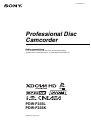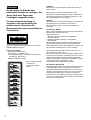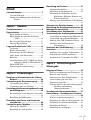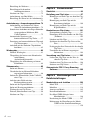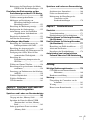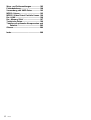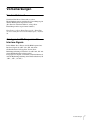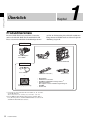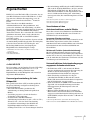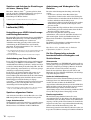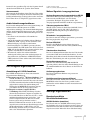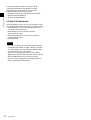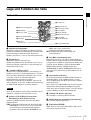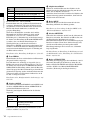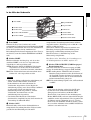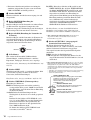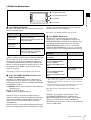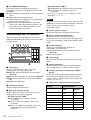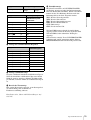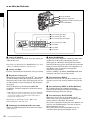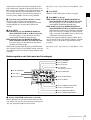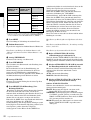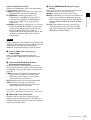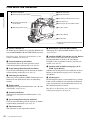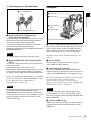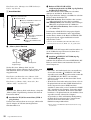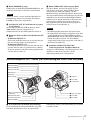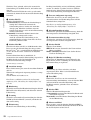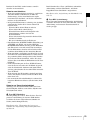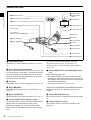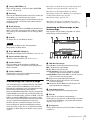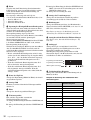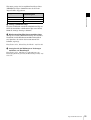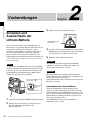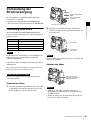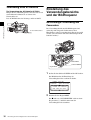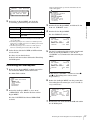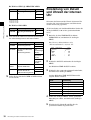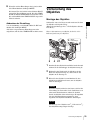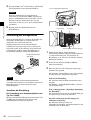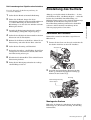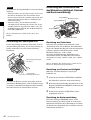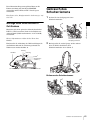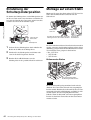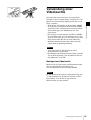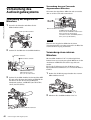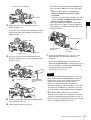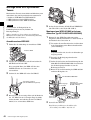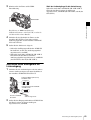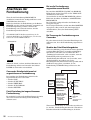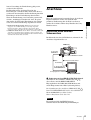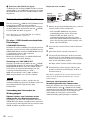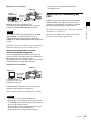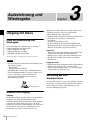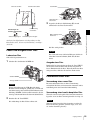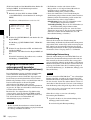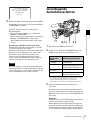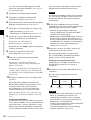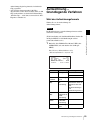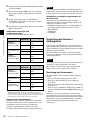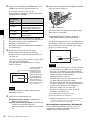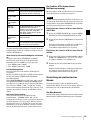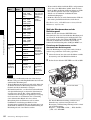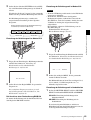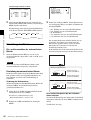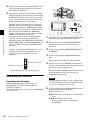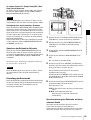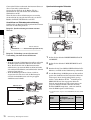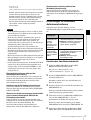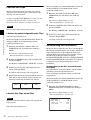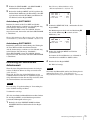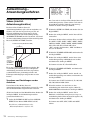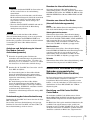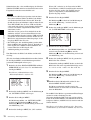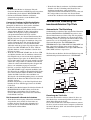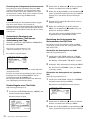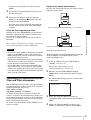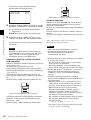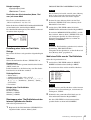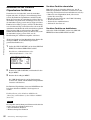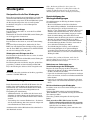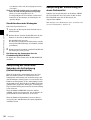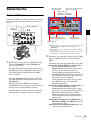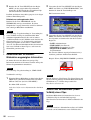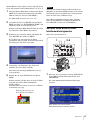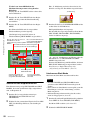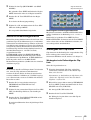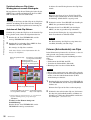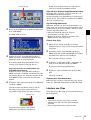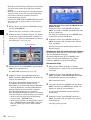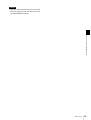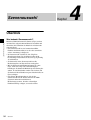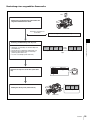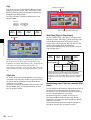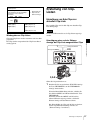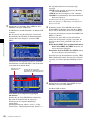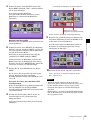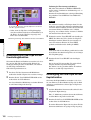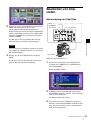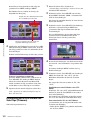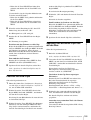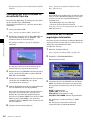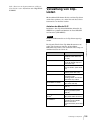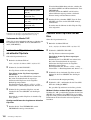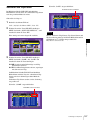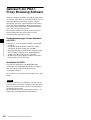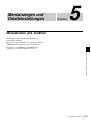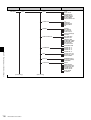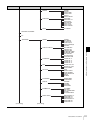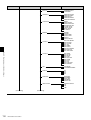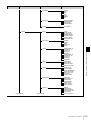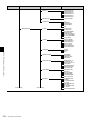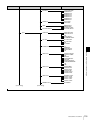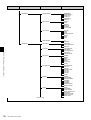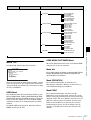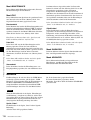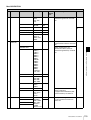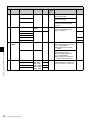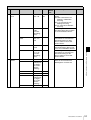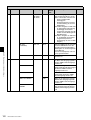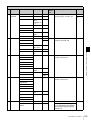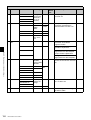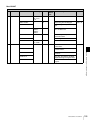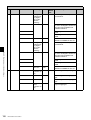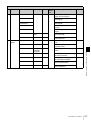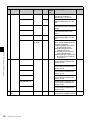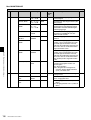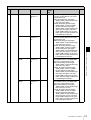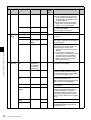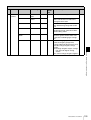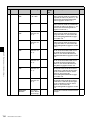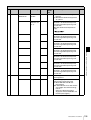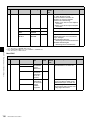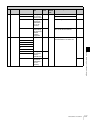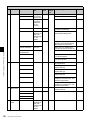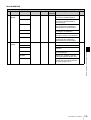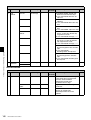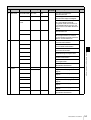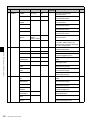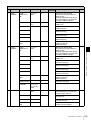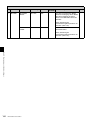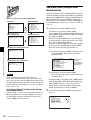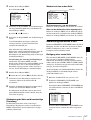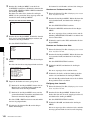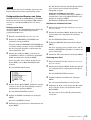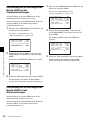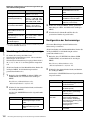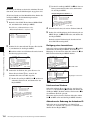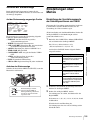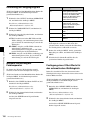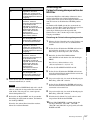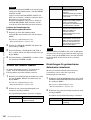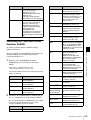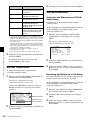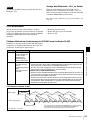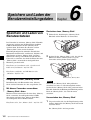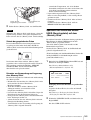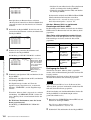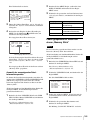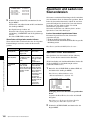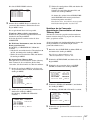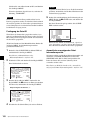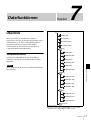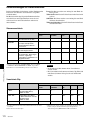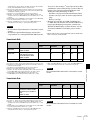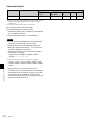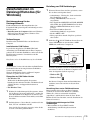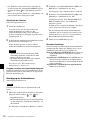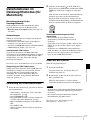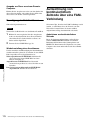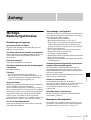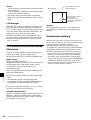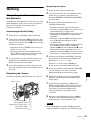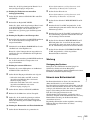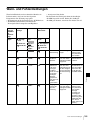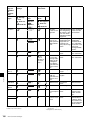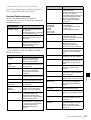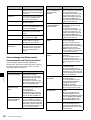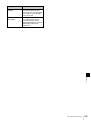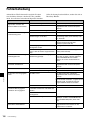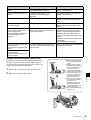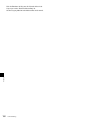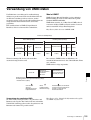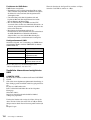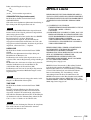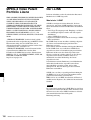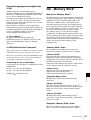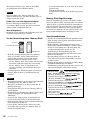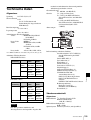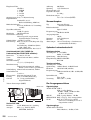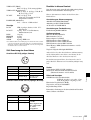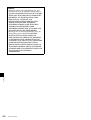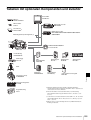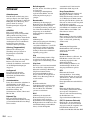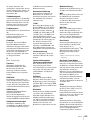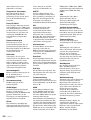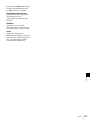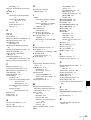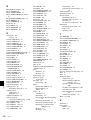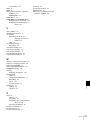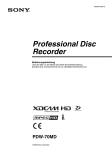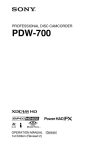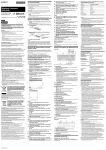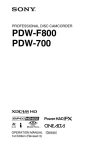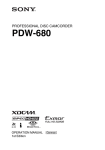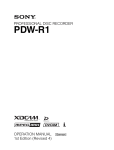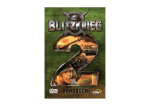Download 2 - Sony
Transcript
3-271-548-32 (1)
Professional Disc
Camcorder
Bedienungsanleitung
Lesen Sie bitte vor dem Betrieb des Geräts diese Betriebsanleitung
gründlich durch und bewahren Sie sie zur zukünftigen Einsichtnahme auf.
PDW-F335L
PDW-F335K
© 2007 Sony Corporation
WARNUNG
Um die Gefahr von Bränden oder
elektrischen Schlägen zu verringern, darf
dieses Gerät nicht Regen oder
Feuchtigkeit ausgesetzt werden.
Um einen elektrischen Schlag zu
vermeiden, darf das Gehäuse nicht
geöffnet werden. Überlassen Sie
Wartungsarbeiten stets nur qualifiziertem
Fachpersonal.
Dieser Recorder für professionelle Discs ist als CLASS 1
LASER PRODUCT eingestuft.
Daten der Laserdiode
Wellenlänge: 400 bis 410 nm
Emissionsdauer: Ununterbrochen
Laser-Ausgangsleistung: 135 mW (max. Impulsspitze),
65 mW (max. Dauerstrich)
Standard: IEC60825-1 (2001)
Dieser Aufkleber befindet
sich hinter der
Außenabdeckung des
Geräts.
2
VORSICHT
Der Einsatz von optischen Hilfen verstärkt die Gefahr von
Augenschäden.
Bei Betätigung von Bedien- und Einstellteilen oder
Ausführung von Bedienvorgängen, die nicht ausdrücklich in
dieser Bedienungsanleitung aufgeführt sind, droht u.U. die
Einwirkung gefährlicher Laserstrahlung.
GEFAHR
Bei geöffnetem Laufwerk und beschädigter oder deaktivierter
Verriegelung tritt ein unsichtbarer Laserstrahl aus.
Direkter Kontark mit dem Laserstrahl ist unbedingt zu
vermeiden.
Für Kunden in Europa
Dieses Produkt besitzt die CE-Kennzeichnung und erfüllt die
EMV-Richtlinie der EG-Kommission.
Angewandte Normen:
• EN55103-1: Elektromagnetische Verträglichkeit
(Störaussendung)
• EN55103-2: Elektromagnetische Verträglichkeit
(Störfestigkeit)
Für die folgenden elektromagnetischen Umgebungen: E1
(Wohnbereich), E2 (kommerzieller und in beschränktem
Maße industrieller Bereich), E3 (Stadtbereich im Freien) und
E4 (kontrollierter EMV-Bereich, z.B. Fernsehstudio).
Der Hersteller dieses Produkts ist Sony Corporation, 1-7-1
Konan, Minato-ku, Tokyo, Japan.
Der autorisierte Repräsentant für EMV und Produktsicherheit
ist Sony Deutschland GmbH, Hedelfinger Strasse 61, 70327
Stuttgart, Deutschland. Bei jeglichen Angelegenheiten in
Bezug auf Kundendienst oder Garantie wenden Sie sich bitte
an die in den separaten Kundendienst- oder
Garantiedokumenten aufgeführten Anschriften.
Für Kunden in Deutschland
Entsorgungshinweis: Bitte werfen Sie nur entladene Batterien
in die Sammelboxen beim Handel oder den Kommunen.
Entladen sind Batterien in der Regel dann, wenn das Gerät
abschaltet und signalisiert “Batterie leer” oder nach längerer
Gebrauchsdauer der Batterien “nicht mehr einwandfrei
funktioniert”. Um sicherzugehen, kleben Sie die Batteriepole
z.B. mit einem Klebestreifen ab oder geben Sie die Batterien
einzeln in einen Plastikbeutel.
Inhalt
Vorbemerkungen........................................ 7
Vor dem Gebrauch........................................7
Anzeigen der Bildfrequenzen für InterlaceSignale.................................................7
Kapitel 1 Überblick
Produktmerkmale ....................................... 8
Eigenschaften............................................. 9
Eigenschaften der Kamera............................9
Eigenschaften des optischen Laufwerks
(VDR)................................................10
Ein-/Ausgabe-Eigenschaften ......................11
Sonstige Eigenschaften...............................11
Lage und Funktion der Teile ................... 13
Vorderseite..................................................13
Rechte Seitenansicht...................................15
Statusanzeige des LCD-Monitors ...............18
Linke Seiten- und Oberansicht ...................24
Rückseite.....................................................25
Autofokusobjektiv VCL-719BXS (im Lieferumfang des PDW-F335K enthalten) .27
Sucher DXF-20W .......................................30
Statusanzeige der Sucheranzeige................31
Kapitel 2 Vorbereitungen
Einsetzen und Auswechseln der LithiumBatterie ............................................... 34
Vorbereitung der Stromversorgung ....... 35
Verwendung eines Akkus ...........................35
Verwendung eines AC-Netzteils ................36
Einstellung des Verwendungsbereichs und
der Bildfrequenz ................................ 36
Bei erstmaliger Verwendung des Camcorders
...........................................................36
Einstellung der Bildfrequenz ......................37
Einstellung von Datum und Uhrzeit der
internen Uhr ....................................... 38
Vorbereitung des Objektivs..................... 39
Montage des Objektivs ...............................39
Einstellung des Auflagemaßes....................40
Einstellung des Suchers ......................... 41
Abnehmen des Suchers.............................. 41
Einstellung der Sucherposition .................. 42
Einstellung des Okularfokus und des
Bildschirms (Helligkeit, Kontrast und
Konturverstärkung) .......................... 42
Montage eines elektronischen 5-Zoll-Suchers
.......................................................... 43
Gebrauch des Schulterriemens .............. 43
Einstellung der Schulterpolsterposition 44
Montage auf einem Stativ ........................ 44
Verwendung einer Videoleuchte............. 45
Vorbereitung des Audioeingabesystems46
Verwendung des mitgelieferten Mikrofons 46
Verwendung eines externen Mikrofons..... 46
Montage eines UHF-Synthesizer-Tuners .. 48
Anschluss eines Audiogeräts mit
Linieneingang................................... 49
Anschluss der Fernbedienung ............... 50
Anschluss ................................................. 51
Anschluss eines externen Videomonitors .. 51
Gebrauch eines i.LINK-Anschlusses......... 52
Anschlüsse zur Verwendung der PDZ-1 ... 53
Kapitel 3 Aufzeichnung und
Wiedergabe
Umgang mit Discs .................................... 54
Discs zur Aufzeichnung und Wiedergabe . 54
Hinweise zum Umgang.............................. 54
Aktivierung des Disc-Schreibschutzes ...... 54
Laden und Ausgabe einer Disc .................. 55
Formatieren einer Disc .............................. 55
Umgang mit Discs bei nicht ordnungsgemäß
beendeter Aufzeichnung
(Rettungsfunktionen)........................ 56
Grundlegende Aufnahmeverfahren ........ 57
Aufzeichnung – Grundlegende Verfahren
............................................................ 59
Wahl des Aufzeichnungsformats ............... 59
Einstellung des Schwarz-/Weißabgleichs.. 60
Einstellung der elektronischen Blende ...... 63
Einstellung der Blende............................... 66
Einstellung des Audiopegels...................... 67
Inhalt
3
Einstellung der Zeitdaten............................68
Einstellungen für besondere
Aufnahmesituationen ........................71
Löschen von Clips ......................................72
Aufzeichnung von Shot-Marks...................72
Einstellung der Skizze bei der Aufnahmezeit
...........................................................73
Aufzeichnung – Anwendungsverfahren. 74
Aufzeichnung von Zeitintervall-Videos
(Intervall-Aufzeichnungsfunktion)....74
Starten einer Aufnahme mit einigen Sekunden
vorgespeicherter Bilddaten (BildCache-Funktion)................................75
Automatische Zuweisung von
benutzerdefinierten Clip-Titeln .........77
Zuweisung von benutzerdefinierten Clips und
Clip-Listennamen ..............................79
Aufnahme mit der Funktion Clipaufnahme
fortfahren...........................................82
Wiedergabe ............................................... 83
Normale Wiedergabe ..................................83
Überprüfung der letzten zwei Sekunden der
Aufzeichnung
(Aufzeichnungskontrolle)..................84
Überprüfung der Aufzeichnung auf einem
Farbmonitor.......................................84
Skizzensuche............................................ 85
Suche mit Skizzen.......................................85
Umschalten der im Skizzen-Bildschirm
angezeigten Information....................86
Ändern des Skizzenbildes (Index-Vollbild)
eines Clips .........................................86
Aufrufen eines Bilds mit einer
Inhaltsmarkierungssuche...................87
Suche mit der Kapitelfunktion....................88
Suche mit Erweiterungsfunktion ................89
Wiedergabe von Clip-Listen.......................89
Fixieren (Schreibschutz) von Clips ............90
Löschen von Clips ......................................91
4
Inhalt
Kapitel 4 Szenenauswahl
Überblick ................................................... 94
Erstellung von Clip-Listen....................... 97
Hinzufügen von Sub-Clips zur aktuellen ClipListe.................................................. 97
Hinzufügung von Sub-Clips mit der
Erweiterungsfunktion ..................... 100
Hinzufügung von Sub-Clips mit der
Kapitelfunktion............................... 100
Bearbeiten von Clip-Listen.................... 101
Neuanordnung von Sub-Clips.................. 101
Einstellung der In-/Out-Punkte von Sub-Clips
(Trimmen) ...................................... 102
Löschen von Sub-Clips............................ 103
Speichern der aktuellen Clip-Liste auf der
Disc................................................. 103
Festlegung des Start-Zeitcodes für die aktuelle
Clip-Liste........................................ 104
Umschalten der in Skizzen angezeigten
Information..................................... 104
Verwaltung von Clip-Listen ................... 105
Laden einer Clip-Liste von der Disc als
aktuelle Clip-Liste .......................... 106
Löschen einer Clip-Liste von der Disc .... 106
Sortieren von Clip-Listen ........................ 107
Gebrauch der PDZ-1 Proxy Browsing
Software ........................................... 108
Kapitel 5 Menüanzeigen und
Detaileinstellungen
Menüstruktur und -funktion .................. 109
Menü TOP ............................................... 117
Menüliste ................................................. 118
Anzeige von Menüs ................................. 145
Basismenüfunktionen .............................. 145
Das Menü USER (Beispiel einer
Menüfunktion)................................ 146
Bearbeitung des Menüs USER ................ 147
Rücksetzung der Einstellungen des Menüs
USER auf die Standardeinstellungen
........................................................ 150
Rücksetzung der Einstellungen des Menüs
USER auf die Werkeinstellungen ...150
Einstellung der Statusanzeige auf der
Sucheranzeige und dem LCD-Monitor
........................................................... 151
Wahl der anzuzeigenden Punkte...............151
Meldungen zur Bestätigung von
Einstellungsänderungen und zum
Einstellungsverlauf..........................151
Einstellung der Markierungsanzeige ........152
Konfiguration der Sucheranzeige .............152
Aufzeichnung von in den Farbbalken
eingeblendeten Aufnahmedaten ......153
Eingabe der Aufnahme-ID........................153
Aufrufen der Statusanzeige.......................155
Einstellungen über Menüs..................... 155
Einstellung der Verstärkungswerte der
Schalterpositionen von GAIN .........155
Einstellung der Ausgangssignale..............156
Manuelle Einstellung der Farbtemperatur 156
Festlegung eines Offset-Werts für den
automatischen Weißabgleich...........156
Einstellung der
Farbschattierungskompensation der
ND-Filter .........................................157
Wählen von Gamma-Tabellen..................158
Einstellungen für geräuscharme Aufnahmen
vornehmen.......................................158
Zuweisung von Funktionen zu den Schaltern
ASSIGN ..........................................159
Wahl der Objektivdatei.............................160
Wahl des Bildformats ...............................160
CCD-Scanmodus ......................................161
Kapitel 6 Speichern und Laden der
Benutzereinstellungsdaten
Speichern und Laden von Szenendateien
.......................................................... 166
Speichern einer Szenendatei .................... 166
Laden von Szenendateien ........................ 169
Rücksetzung der Einstellungen des
Camcorders auf die
Standardeinstellungen .................... 170
Kapitel 7 Dateifunktionen
Überblick ................................................. 171
Verzeichnisstruktur.................................. 171
Einschränkungen für Dateifunktionen ..... 172
Dateifunktionen im Dateizugriffsmodus
(für Windows) .................................. 175
Dateifunktionen im Dateizugriffsmodus
(für Macintosh) ................................ 177
Herstellung von FAM-Anschlüssen ........ 177
Arbeit mit den Dateien............................. 177
Beendigung der Dateifunktionen ............. 178
Aufzeichnung von kontinuierlichem
Zeitcode über eine FAM-Verbindung
.......................................................... 178
Anhang
Wichtige Bedienungshinweise ............. 179
CCD-Bildsensoren kennzeichnende
Phänomene ..................................... 180
Kondenswasserbildung ............................ 180
Wartung................................................... 181
Überprüfung des Camcorders vor der
Aufnahme ....................................... 181
Wartung ................................................... 183
Hinweis zum Batteriekontakt .................. 183
Speichern und Laden von Benutzerdateien
........................................................... 162
Umgang mit dem „Memory Stick“...........162
Speichern der Daten des Menüs USER
(Benutzerdatei) auf dem „Memory
Stick“...............................................163
Laden gespeicherter Daten von einem
„Memory Stick“ ..............................165
Inhalt
5
Warn- und Fehlermeldungen................. 185
Fehlerbehebung ..................................... 190
Verwendung von UMID-Daten ............... 193
MPEG-4 Lizenz........................................ 195
MPEG-2 Video Patent Portfolio Lizenz . 196
Der i.LINK ................................................ 196
Der „Memory Stick“ ............................... 197
Technische Daten................................... 199
Tabellen mit optionalen Komponenten und
Zubehör ............................................ 203
Glossar .................................................... 204
Index ........................................................ 208
6
Inhalt
Vorbemerkungen
Vor dem Gebrauch
Nach dem Kauf dieses Geräts und vor seiner
Inbetriebnahme müssen zunächst die Verwendungsregion
und die Bildfrequenz eingestellt werden.
(Das Gerät ist nicht betriebsbereit, solange diese
Einstellungen nicht vorgenommen wurden.)
Einzelheiten zu diesen Einstellungen siehe „Einstellung
des Verwendungsbereichs und der Bildfrequenz“ auf Seite
36.
Anzeigen der Bildfrequenzen für
Interlace-Signale
In den Menüs dieses Geräts wird die Bildfrequenz eines
Interlace-Signals als „60I“ oder „50I“ mit einem
Großbuchstaben wiedergegeben, aber in dieser
Bedienungsanleitung werden diese als „60i“ und „50i“ mit
einem Kleinbuchstaben wiedergegeben.
Für progressive Signale verwenden sowohl die Menüs als
auch die Bedienungsanleitung einen Großbuchstaben (z.B.
„30P“, „25P“, „23.98P“).
Vorbemerkungen
7
Kapitel 1 Überblick
Überblick
Kapitel
1
Produktmerkmale
Die Serie PDW-F335 Professional Disc Camcorder
umfasst die Modelle PDW-F335L und PDW-F335K.
Diese weisen unterschiedliche Produktkonfigurationen
auf. Die im Lieferumfang dieser Modelle enthaltenen
Komponenten und Zubehörteile werden auf folgender
Abbildung dargestellt.
PDW-F335K
Autofokus-Objektiv
VCL-719BXS
Sucher DXF-20W
Camcorder PDW-F335
PDW-F335L
Stereomikrofon
Stativaufsatz VCT-U14 a)
Objektivkappe
PFD23A Professional Disc
CD-ROM der XDCAM-Anwendungssoftware b)
Bedienungsanleitung
(Die englische Version und Bedienungsanleitung auf
CD-ROM)
• Garantie-Heft
•
•
•
•
Testdiagramm für die
Auflagemaß-Anpassung
a) Verwenden Sie einen Stativaufsatz mit einem Suffix von „-E“ oder höher
auf dem Modellnamen.
Weitere Einzelheiten siehe „Montage auf einem Stativ“ (Seite 44).
b) Die CD-ROM der XDCAM-Anwendungssoftware enthält die PDZ-1
Proxy Browsing Software, die PDZ-VX10 XDCAM Viewer Software und
die PDZK-P1 XDCAM Transfer Software.
8
Produktmerkmale
Schulterriemen
Eigenschaften
1) XDCAM und „Professional Disc“ sind Warenzeichen der Sony
Corporation.
2) HD: High Definition
3) SD: Standard Definition
Eigenschaften der Kamera
1/2-Zoll
HD CCD
Die Verwendung von drei Interline-Transfer-CCD-Chips
mit einer effektiven Gesamtpixelrate von ca. 1,56
Millionen (1440 ×1080) gewährleistet hohe
Empfindlichkeit, erhöhte Bildqualität und extrem fein
abgestimmte Bildaufnahmen.
Kamerasignalverarbeitung für hohe
Bildqualität
Eine speziell entworfene ASIC (anwenderspezifische
integrierte Schaltung) zur Signalverarbeitung bietet
folgende Funktionen.
• Ein 12-Bit-A/D-Wandler gewährleistet die
Aufzeichnung von durchgehend hochqualitativen
Bildern.
• Sowohl der progressive als auch der InterlaceScanmodus werden unterstützt.
• Sie können unter fünf HD-Aufnahme/Aufzeichnungsmodi wählen: 23.98P 1), 25P, 29.97P 2),
50i und 59.94i 3), die eine ideale Unterstützung
verschiedener Anwendungen einschließlich der
Digitalfilmproduktion und der Produktion von
Sendungen und Videos von Veranstaltungen darstellen.
Kapitel 1 Überblick
PDW-F335 ist ein XDCAM 1) HD 2) Camcorder, der aus
einer HD-Videokamera mit drei HD CCDs des 1/2-ZollTyps mit einer effektiven Gesamtpixelrate von 1,56
Millionen und einem Professional Disc 1)-Laufwerk
besteht.
Dieses Gerät bietet eine Reihe nützlicher
Aufnahmefunktionen für Videoproduktionen, und
gestattet die Aufnahme und Aufzeichnung sowohl im
progressiven Scanmodus als auch im Interlace-Scanmodus
(Zeilensprung), wobei das HD-Bild 1080 effektive
Abtastzeilen aufweist. Da es außerdem SD 3) DVCAMAufnahmen unterstützt, kann es auch während eines
Übergangs von einer SD- zu einer HD-Produktion
verwendet werden.
Die Verwendung des Professional Disc-Systems verleiht
der Aufzeichnung und Wiedergabe hohe Zuverlässigkeit,
wobei das Gerät auch über viele Wiedergabe- und
Bearbeitungsfunktionen zur Ausschöpfung der
Möglichkeiten des direkten Zugriffs verfügt.
• Bei Aufzeichnung und Wiedergabe im DVCAM-Format
(SD) steht die Wahl des Bildformats (16:9/4:3) und des
Zeilen-Modus (NTSC/PAL) frei. Bei der Wahl von
NTSC können im Modus 23.98P aufgenommene Videos
einer 2:3-Pulldown-Bearbeitung und -aufzeichnung
unterzogen werden. (Das Aufzeichnungsformat ist dann
59.94i.)
1) Bei diesem System als 23.9P oder 23.98P wiedergegeben.
2) Bei diesem System als 30P wiedergegeben.
3) Bei diesem System als 60I wiedergegeben.
Verschiedene mit den
Aufnahmefunktionen erzielte Effekte
Dieses Gerät ist mit vielen Funktionen einer Filmkamera
ausgestattet, wodurch ihr Betreiber eine Vielzahl von
Techniken kreativ anwenden kann.
Langsamer Blendenverschluss
Mit dem langsamen Blendenverschluss können bis zu 64
Einzelbilder aufgezeichnet werden. Dies erlaubt die
Aufnahme klarer und rauschfreier Bilder unter schlechten
Lichtverhältnissen und einen Fantasiebildeffekt mit
Geisterbildern.
Zeitintervall-Funktion (Intervallaufzeichnung)
Mit dieser Funktion können sich langsam bewegende
Motive aufgenommen und deren Bewegung komprimiert
werden. Dies ist für viele Anwendungen von Vorteil, wie
z. B. die Aufnahme des Wachstums von Pflanzen oder der
Veränderungen auf einer Baustelle.
Unterschiedlichen Aufnahmebedingungen
angepasste Aufnahmefunktionen
• Die Funktionen ATW 1) und automatische Blende
gestatten Aufnahmen mit automatischer Anpassung des
Weißwerts und der Intensitätspegel, um sich
unterschiedlichen Lichtverhältnissen anzupassen.
• Durch Umschalten zwischen den vier Pegeln
(einschließlich CLEAR) der Filter für die neutrale
Dichte (ND) können die Lichtverhältnisse kompensiert
und die Schärfentiefe gesteuert werden.
• Durch Tastendruck von 5600K wird bei Aufnahmen bei
Tageslicht oder anderen Beleuchtungen mit hohen
Farbtemperaturen die Farbtemperatur sofort auf
5600K 2) eingestellt.
• Mit dem Schalter GAIN kann die Verstärkung des
Bildverstärkers den Lichtverhältnissen der Aufnahme
angepasst werden. Man kann die Schalterpositionen von
GAIN (H/M/L) auf jeden Wert zwischen –3 dB und +48
dB einstellen.
1) Auto Tracing White Balance (automatische Weißwertanpassung)
2) Nur wenn sich der Schalter WHITE BAL in der PRST-Position befindet.
Eigenschaften
9
Kapitel 1 Überblick
Speichern und Aufrufen der Einstellungen
auf einem „Memory Stick“
Aufzeichnung und Wiedergabe in ClipEinheiten
Mit einem „Memory Stick“ 1) (getrennt geliefert) kann
man die speziellen Aufnahmebedingungen angepassten
Menüeinstellungen speichern und dann diese
Einstellungen bei Bedarf abrufen.
Bei jeder Aufzeichnungsunterbrechung wird ein Clip
erzeugt.
• Es wird stets auf einem freien Bereich der Disc
aufgezeichnet. Daher besteht auch bei der Wiedergabe
zwischen mehreren Aufnahmen nicht die Gefahr, bei der
nächsten Aufnahme unbeabsichtigt zuvor
aufgezeichnetes Material zu überschreiben. Die nächste
Aufzeichnung kann während der Wiedergabe sofort
gestartet werden.
• Da ungewünschte Clips auf diesem Gerät sofort nach der
Aufzeichnung gelöscht werden können, kann die DiscKapazität effektiv genutzt werden.
Es ist ebenso möglich den selben Clip erneut
aufzunehmen, selbst wenn die Aufnahme beendet wird
und erneut beginnt. (In diesem Handbuch wird diese
Eigenschaft als Funktion „Clipaufnahme fortfahren“
bezeichnet.)
Die Funktion Clipaufnahme fortfahren kann über das
Menü ein- und ausgeschaltet werden.
1) „Memory Stick“ ist ein Warenzeichen der Sony Corporation.
Eigenschaften des optischen
Laufwerks (VDR)
Unterstützung von HD/SD-Aufzeichnungsund Wiedergabeformaten
Bei einem HD-Videoaufzeichnungsformat wird MPEG-2
MP@HL-Komprimierung verwendet und Bildqualität
(Bitrate) und Aufzeichnungszeit 1) können zur
Aufnahmeanwendung passend gewählt werden. Die
Aufzeichnung im DVCAM-Format wird ebenfalls
unterstützt. Es wird unkomprimierter Vier- oder ZweiKanal-Ton 2) aufgezeichnet.
1) Als Aufzeichnungsmodus kann einer der drei folgenden Modi eingestellt
werden: HQ (hochwertiger Modus), SP (Standardmodus) und LP
(Langspielmodus).
2) Die DVCAM-Aufzeichnung ist nur im Vier-Kanal-Ton verfügbar.
Aufzeichnung von Proxy-AV-Daten
Proxy-AV-Daten sind Daten mit geringer Auflösung unter
Verwendung von MPEG-4 (Videobandbreite 1,5 Mbit/s,
Audiobandbreite 64 Kbit/s pro Kanal). Auf diesem Gerät
werden bei Aufzeichnung hochauflösender HD- oder SDDaten gleichzeitig automatisch Proxy-AV-Daten geringer
Auflösung erstellt und aufgezeichnet.
Da die Proxy-AV-Daten kompakt sind, können sie in
Hochgeschwindigkeit auf einen Computer oder ein
Netzwerk überspielt und dadurch die für die Aufzeichnung
benötigte Speicherkapazität erheblich reduziert werden.
Hierdurch kann für die Bearbeitung ein Laptop
verwendet 1), Content Management auf einem preiswerten
und kompakten Server durchgeführt und viele weitere
Anwendungen leicht durchgeführt werden.
1) Mit der im Lieferumfang enthaltenen PDZ-1 Proxy Browsing Software
kann eine einfache EDL (Bearbeitungsliste) erstellt werden.
Speichern allgemeiner Dateien
Auf der Professional Disc wird ein Bereich von ca. 500
MB zum Speichern allgemeiner Dateien bereitgestellt.
Lange Aufnahmezeiten
Werden Dual-Layer Professional Discs verwendet, beträgt
die Aufnahmezeit des Geräts etwa 190 Minuten im SPModus und etwa 185 Minuten im DVCAM-Modus.
10
Eigenschaften
Einzelheiten siehe „Aufnahme mit der Funktion
Clipaufnahme fortfahren“ (Seite 82).
Die Disc-Eigenschaften nutzende
benutzerfreundliche Wiedergabe- und
Suchfunktionen
Skizzensuche
Durch Tastendruck von THUMBNAIL auf diesem Gerät
wird für jeden Clip ein repräsentatives Bild als Skizze auf
dem LCD- (Liquid Crystal Display) Monitor, im Sucher
und auf dem externen Videomonitor angezeigt.
Durch die Auswahl einer Skizze mit dem Cursor und
Betätigung der Taste PLAY/PAUSE kann jeder beliebige
Clip leicht überprüft werden.
Suche der Inhaltsmarkierung
Während oder nach der Filmaufzeichnung kann in jeder
beliebigen Szene eine Inhaltsmarkierung aufgezeichnet
werden. Es kann ein Index für die Bilder mit
aufgezeichneten Inhaltsmarkierungen auf dem LCD-Feld,
Sucher und dem externen Videomonitor angezeigt werden.
Inhaltsmarkierungen können ebenfalls nach der
Aufzeichnung mit der im Lieferumfang enthaltenen PDZ1 Proxy Browsing Software hinzugefügt werden.
Erweiterungsfunktion
Mit der Erweiterungsfunktion können Sie einen
ausgewählten Clip in 12 Abschnitte teilen. Die Skizzen des
ersten Bildes jedes Abschnitts werden in der Skizzenliste
angezeigt. Auf die gleiche Weise können Sie ebenfalls das
Segment zwischen einer ausgewählten Inhaltsmarkierung
und der nächsten Inhaltsmarkierung teilen. Die
Erweiterung kann bis zu drei Mal wiederholt werden, um
insgesamt 1728 Skizzen anzuzeigen. Dank dieser Funktion
1) Audio-/Videosteuerung
2) File Access Mode (Dateizugriffsmodus)
Szenenauswahl
Sie können für die Erstellung einer Clip-Liste Clips auf der
Disc auswählen. Die Clips in dieser Liste können in jeder
beliebigen Reihenfolge wiedergegeben werden. Auf einer
Disc können bis zu 99 Clip-Listen gespeichert werden.
Weitere Signalein-/-ausgangsbuchsen
Audio-Aufzeichnungsfunktionen
Der Ton wird unkomprimiert mit einer Quantisierung von
16 Bit und einer Abtastfrequenz von 48 kHz
aufgezeichnet. Abhängig von den Aufnahmebedingungen
und der Aufzeichnungszeit können zwei oder vier Kanäle
gewählt werden. (Bei DVCAM-Aufzeichnungen nur vier
Kanäle.)
• Das Gerät ist mit einem Stereo-Frontmikrofon
ausgestattet.
• Auf der Geräterückseite befinden sich zwei Buchsen
AUDIO IN (XLR, 3-polig), die für den Linien- und
Mikrofoneingang verwendet werden können.
• Der Kameraadapter CA-WR855 (getrennt geliefert)
kann zum Einbau des UHF-Synthesizer-Tuners der Serie
WRR-855 des Steckkartentyps (getrennt geliefert) ohne
jegliches Anschlusskabel verwendet werden.
• Man kann die auf der Disc aufzuzeichnenden
Audiosignale beliebig unter den Audioeingängen des
Stereomikrofons, den Buchsen AUDIO IN und dem
UHF-Synthesizer-Tuner wählen und jedem beliebigen
Audiokanal zuweisen.
Ein-/Ausgabe-Eigenschaften
Ausstattung mit i.LINK-Anschluss
Der i.LINK-Anschluss dieses Geräts unterstützt die
folgenden beiden Funktionen:
DV-Stromausgang (AV/C 1)-Modusverbindung): Vom
i.LINK-Anschluss dieses Geräts kann DV-Strom
ausgegeben und auf einem DV-Recorder oder einem
DV unterstützenden nicht-linearen Bearbeitungsgerät
aufgezeichnet werden. Zur Aufzeichnung und
Wiedergabe im MPEG HD-Format kann abwärts
gewandelter DV-Strom ausgegeben werden.
Dateizugriff von einem Computer (FAM 2)Verbindung): Eine FAM-Verbindung zwischen
diesem Gerät und einem Computer ermöglicht das
Lesen und Schreiben von Dateien als Video-, Audiound Metadateninformationen auf der Disc. (Auf
einem Computer können die Daten als normale
Dateien gelesen und geschrieben werden.)
Mit dieser Funktion kann man ein an dieses Gerät
angeschlossenes nicht-lineares Bearbeitungsgerät zur
direkten Bearbeitung von HD-Videos oder zur
Bearbeitung einfacher Proxy-AV-Daten verwenden
und so die Arbeitsabläufe optimieren.
Analoge Komponenten-Ausgangsbuchse HD/SD
Während der HD-Videoaufzeichnung und -wiedergabe
kann entweder ein HD-Signal oder ein abwärts
gewandeltes SD-Signal ausgegeben werden. (Die
Ausgangssignalwahl wird über ein Menü vorgenommen.)
Videoausgangsbuchse FBAS
50i/25P-Videos werden als PAL-Signal, 60i/30P-Videos
als NTSC-Signal, und 23.98P-Videos als einer 2:3Pulldown-Bearbeitung unterzogenes NTSC-Signal
ausgegeben.
Kapitel 1 Überblick
können Sie den gewählten Clip oder das Segment schnell
durchsehen und effizient die gesuchte Szene finden.
Zeitcodeein-/-ausgangsbuchsen
Das Gerät ist mit einer einzigen (per Schalter gesteuerten)
Ein-/Ausgangsbuchse ausgestattet.
Buchse GENLOCK
Das SD- oder HD-Referenzsignal kann eingespeist
werden, um die Kamera mit einer Taktsynchronisierung
auszurüsten.
Videoleuchten-Anschluss
Dies ist ein Schnittstellenanschluss für eine Videoleuchte
von maximal 50 W und einen Kontrollschalter. Je nach
Einstellung des Schalters kann die Leuchte mit Beginn und
Ende der Aufzeichnung ein- und ausgeschaltet werden.
Fernbedienungsanschluss
Schließen Sie die Fernbedienung RM-B150/B750
(getrennt geliefert) oder eine andere Fernbedienung an, um
die Aufnahmefunktionen dieses Geräts aus der Ferne zu
bedienen.
Audioausgangsbuchsen
Das Gerät ist mit Phono-Buchsen ausgestattet zur
Stereoausgabe.
Kopfhöreranschluss (monaural/Stereo)
Der zu überwachende Audiokanal kann mit dem Schalter
MONITOR an der Seite des Geräts gewählt werden.
Schalten Sie mit den Menüs zwischen monauralem und
Stereoton um.
Sonstige Eigenschaften
Benutzerfreundliche
Schnittstellenfunktionen
ASSIGN-Schalter (zuweisbar)
Das Gerät ist mit vier ASSIGN-Schaltern ausgestattet;
zwei befinden sich an der Vorderseite und zwei oben auf
dem Griff. Diesen Schaltern können diverse Funktionen
zugewiesen werden. Indem Sie diesen Schaltern häufig
Eigenschaften
11
Kapitel 1 Überblick
verwendete Funktionen zuweisen, können Sie die
gewünschten Funktionen zum Beispiel während
Aufzeichnungen direkt aufrufen. Die folgenden
Funktionen können zugewiesen werden:
• Objektivzoomsteuerung (Teleobjektiv/Weitwinkel)
• Einfache Scharfstellfunktion
• Turboverstärkungsfunktion
3,5-Zoll-LCD-Farbmonitor
Der LCD-Monitor auf der Seite des Geräts kann auf jede
der folgenden Bild- und Datenanzeigen geschaltet werden:
• Statusinformationen, wie z.B. Audiopegelmesser für
vier Kanäle und den Zeitcode
• Skizzenindex der auf der Professional Disc
aufgezeichneten Videos
• Ein Wiedergabebild des auf der Professional Disc
aufgezeichneten Videos
• Das Kamerabild
Hinweise
• Von allen vier Ecken des tatsächlich aufgenommenen
Videobilds sind im Bild des LCD - Monitors ungefähr
4% abgeschnitten. Für einen akkuraten Bildausschnitt
verwenden Sie bitte stets den Sucher.
• Wenn der Verwendungsbereich auf „PAL AREA“
(Bildfrequenz 50i oder 25P) eingestellt wurde, kann das
Bild im LCD-Monitor eine verringerte Qualität
aufweisen, mit gezackten Linien auf Diagonallinien.
Dies ist jedoch keine Fehlfunktion.
12
Eigenschaften
Lage und Funktion der Teile
Vorderseite
Kapitel 1 Überblick
7 Anschluss VF
8 Objektivhalterung
1 Objektivsicherungsgummi
9 Wahlschalter FILTER
2 Objektivkappe
0 Taste ZEBRA
3 Anschluss LENS
qa Schalter ASSIGN
qs Objektivfeststellhebel
4 Schalter AUTO W/B BAL
5 Taste REC
6 AutofokusBereichssensor
a Objektivsicherungsgummi
Ziehen Sie nach dem Verschluss des Objektivs mit dem
Objektivfeststellhebel diesen Gummi über den unteren der
beiden Vorsprünge. Dadurch wird die Fassung des
Objektivs abgesichert, so dass es sich nicht lockern kann.
b Objektivkappe
Nehmen Sie diese ab, indem Sie den
Objektivfeststellhebel nach oben drücken (siehe Seite 14).
Wenn kein Objektiv angebracht ist, sollte die Kappe als
Staubschutz montiert sein.
c Anschluss LENS (12-polig)
Schließen Sie ein Objektivkabel zur Verwendung von
Objektiven des Typs 2/3-Zoll beziehungsweise 1/2-Zoll an.
Dieser Anschluss wird nicht für Objektive mit 1/2-Zoll
verwendet, da diese am Aufsteckschuh in der
Objektivhalterung angeschlossen werden.
Wenden Sie sich an Ihren Sony-Händler, wenn Sie ein
anderes Objektiv als das VCL-719BXS (im Lieferumfang
des PDW-F335K enthalten) verwenden möchten.
Hinweis
Wenn Sie das Objektiv an diesem Gerät anbringen oder es
abnehmen, schalten Sie das Gerät bitte erst aus.
d Schalter AUTO W/B BAL (automatische
Einstellung des Weiß-/Schwarzwertes)
Aktiviert die Funktion für den automatischen Weiß-/
Schwarzabgleich.
WHT: Automatischer Weißabgleich. Wenn der Schalter
WHITE BAL (siehe Seite 16) i auf A oder B steht,
wird der Weißwert im entsprechenden Speicher
gespeichert. Wenn der Schalter WHITE BAL auf
qd Regler MENU
qf Schalter SHUTTER
qg Regler AUDIO LEVEL
PRST steht, ist die automatische
Weißabgleichsfunktion deaktiviert.
BLK: Automatische Schwarzeinstellung und
Schwarzabgleich.
e Taste REC (Aufzeichnungsstart)
Drücken Sie diese Taste, um mit der Aufzeichnung zu
beginnen. Durch erneutes Drücken wird die Aufzeichnung
gestoppt. Die Taste REC am mitgelieferten Objektiv hat
genau die gleiche Funktion. Wenn die Funktion REC
SWITCH einem Schalter ASSIGN auf der Seite
ASSIGNABLE des Menüs OPERATION zugewiesen
wurde, hat dieser Schalter die gleiche Funktion wie die
Taste REC.
f Autofokus-Bereichssensor
Ist ein (im Lieferumfang des PDW-F335K enthaltenes)
Autofokusobjektiv VCL-719BXS montiert, so misst
dieses die Entfernung zum Motiv und stellt das Objektiv
automatisch scharf.
Dieser Sensor ist als Hilfsfunktion zur Verbesserung der
automatischen Scharfstellgeschwindigkeit eingebaut.
Sollte dieser Sensor blockiert werden, so hat dies keinen
negativen Einfluss auf die Scharfstellpräzision.
g Anschluss VF (Sucher) (20-polig)
Zum Anschluss an den mitgelieferten Sucher.
h Objektivhalterung (spezielle Bajonetthalterung)
Hier wird das Objektiv angebracht.
i Wahlschalter FILTER
Wählt einen der vier neutralen Dichtefilter (ND), die in
dieses Gerät eingebaut wurden.
Lage und Funktion der Teile
13
Kapitel 1 Überblick
Positions
zahl
ND-Filter
1
CLEAR
2
1 /4
3
1/16
ND (dämpft das Licht auf ungefähr 1/16)
4
1/64
ND (dämpft das Licht auf ungefähr 1/64)
ND (dämpft das Licht auf ungefähr 1/4)
Im Normalfall auf 1 stellen (CLEAR).
Für Aufnahmen mit weit geöffneter Objektivblende für
verringerte Schärfentiefe oder wenn das Motiv zu hell
ausgeleuchtet wird und die Funktion der automatischen
Blende nicht korrekt funktioniert, wählen Sie eine
geeignete Einstellung.
Wenn dieser Wahlschalter verwendet wird, und der
Menüpunkt für die Filterwahlanzeige dabei auf ON
eingestellt ist (siehe Seite 151), erscheint die neue
Einstellung etwa 3 Sekunden lang auf der Sucheranzeige.
Sie können eine Einstellung im Menü MAINTENANCE
so ändern, dass verschiedene Einstellungen des
Weißabgleichs für verschiedene Positionen des
Wahlschalters FILTER gespeichert werden können. Dies
erlaubt es, automatisch den besten Weißabgleich für die
momentanen Aufnahmebedingungen in Verbindung mit
der Filterwahl zu erzielen.
Einzelheiten siehe „Einstellung des Weißwerts“ (Seite 61).
j Taste ZEBRA
Durch Drücken der Taste wird im Sucher ein Zebramuster
(diagonale Streifen) angezeigt.
Das Zebramuster ist werkseitig so eingestellt, dass es
Bildbereiche anzeigt, deren Videopegel bei ca. 70 % liegt.
Sie können aber auf der Seite VF SETTING des Menüs
OPERATION die Einstellung ändern, damit die Bereiche,
deren Videopegel bei 100 % und mehr liegen, ebenfalls zur
gleichen Zeit angezeigt werden. Außerdem kann man den
Videopegel ändern, um Zebramuster im Bereich von 30
bis 107 % anzeigen zu lassen.
Einzelheiten siehe „Konfiguration der Sucheranzeige“ auf
Seite 152.
k Schalter ASSIGN
Sie können den Schaltern EZ MODE 1 und ASSIGN 2 auf
der Seite ASSIGNABLE des Menüs OPERATION die
gewünschten Funktionen zuweisen.
Werkseitig sind folgende Funktionen für die Schalter
eingestellt.
Schalter
Funktion
ASSIGN 1/
EZ MODE
EZ MODE (EZ-Modus ON/OFF)
ASSIGN 2
Keine Zuweisung (entspricht der
Einstellung OFF im Menü
Funktionsbelegung)
Einzelheiten siehe „Zuweisung von Funktionen zu den
Schaltern ASSIGN“ auf Seite 159.
14
Lage und Funktion der Teile
l Objektivfeststellhebel
Drehen Sie nach dem Einsetzen des Objektivs in die
Objektivfassung den Objektivfassungsring mit diesem
Hebel, um das Objektiv zu fixieren.
Achten Sie darauf, nach dem Verschluss des Objektivs den
Objektivsicherungsgummi überzuziehen, damit sich das
Objektiv nicht loslösen kann.
m Regler MENU
Mit diesem Regler wird die Seitenauswahl oder eine
Einstellung innerhalb eines Menüs geändert.
Einzelheiten zur Verwendung des Reglers MENU siehe
„Basismenüfunktionen“ auf Seite 145.
n Schalter SHUTTER
Stellen Sie diesen Schalter auf ON, um die elektronische
Blende zu verwenden. Den Schalter auf SEL stellen, um
die Einstellung der Belichtungszeit oder des
Blendenmodus innerhalb des zuvor im Menü festgelegten
Bereichs zu ändern. Wenn dieser Schalter betätigt wird,
wird die neue Einstellung im Anzeigenbereich für
Einstellungsänderungen und -verlauf etwa 3 Sekunden
lang eingeblendet.
Für Einzelheiten zur Einstellung der Belichtungszeit und
des Blendenmodus siehe „Einstellung der elektronischen
Blende“ auf Seite 63.
o Regler AUDIO LEVEL
Einstellung des Eingangspegels der Audiokanäle 1 und 2.
Sie können diesen Regler deaktivieren, indem Sie die
Punkte AUDIO CH1 LEVEL und AUDIO CH2 LEVEL
auf Seite AUDIO-1 des Menüs MAINTENANCE
einstellen. (Werkseitig ist der Regler aktiviert.)
Rechte Seitenansicht
In der Nähe der Vorderseite
6Regler MONITOR
7 Regler ALARM
2 Schalter LIGHT
Kapitel 1 Überblick
1 Taste 5600K
8 LCD-Monitor
3 Schalter GAIN
9 Schalter MENU
4 Schalter VDR SAVE/STBY
0 Schalter WHITE BAL
5 Schalter POWER
qa Schalter OUTPUT/DCC
a Taste 5600K
Drücken Sie diese Taste (leuchtet auf), um die
standardmäßige Farbtemperatur für Aufnahmen bis 5600K
zu ändern. Verwenden Sie diese Taste für Aufnahmen im
Freien bei Tageslicht oder für Aufnahmen bei
Beleuchtungen mit höheren Temperaturen. Diese Taste ist
nur aktiviert, wenn der Schalter WHITE BAL auf PRST
steht.
entsprechenden Verstärkungsstufen können im Menü
ausgewählt werden. (Werkseitig ist L = 0 dB, M = 9 dB
und H = 18 dB eingestellt.)
Wenn dieser Schalter eingestellt wird, wird die neue
Einstellung im Anzeigenbereich für Meldungen zur
Bestätigung von Einstellungsänderungen und zum
Einstellverlauf etwa 3 Sekunden lang auf der
Sucheranzeige eingeblendet.
b Schalter LIGHT
Mit diesem Schalter wird festgelegt, wie ein an den
Anschluss LIGHT (siehe Seite 24) angeschlossenes
Videolicht ein- und ausgeschaltet wird.
AUTO: Wenn der Schalter POWER der Videoleuchte
eingeschaltet ist, schaltet sich die Videoleuchte
automatisch ein, sobald der Camcorder aufzeichnet.
MAN: Die Videoleuchte kann auch manuell mit deren
Schalter ein- oder ausgeschaltet werden.
Einzelheiten siehe „Einstellung der Verstärkungswerte
der Schalterpositionen von GAIN“ auf Seite 155.
Hinweise
• Steht dieser Schalter zu Beginn der Aufzeichnung auf
AUTO, wird das Bild auch bei wechselnden
Lichtverhältnissen bis zum Aufleuchten der
Videoleuchte aufgezeichnet. Ist der Beginn der
Aufzeichnung wichtig, muss dieser Schalter auf MAN
gestellt werden. Wenn jedoch der IntervallAufzeichnungsmodus ausgewählt ist, wird die
Videoleuchte automatisch kurz vor dem
Aufzeichnungsstart eingeschaltet.
• Um den korrekten Betrieb der Videoleuchte
sicherzustellen, empfiehlt Sony für den Camcorder die
Verwendung des Akkus BP-GL95.
c Schalter GAIN
Mit dem Schalter wird eine den Lichtverhältnissen
entsprechende Verstärkung durch den Videoverstärker
gewählt. Die den Einstellungen L, M und H
d Schalter VDR SAVE/STBY (VDR-Energiespar-/
Bereitschaftsmodus)
Stellen Sie den Status der Stromversorgung auf VDR,
solange die Aufzeichnung gestoppt ist (REC PAUSE).
SAVE: Am Beginn der Aufnahme kann ein interner
Betriebston aufgenommen werden. Nach Druck auf
die Taste REC entsteht eine kurze Verzögerung bis
die Aufnahme beginnt, aber da der Stromverbrauch
im Bereitschaftsmodus geringer ist.
STBY: Die Aufzeichnung beginnt sofort auf Tastendruck
von REC.
Hinweise
• Auch wenn der Schalter auf der Seite SAVE steht,
beendet das Gerät den Betrieb im Modus SAVE
(Energiesparen) und schaltet auf Modus STBY
(Bereitschaft), wenn immer Sie den AufnahmepauseModus (REC PAUSE) verlassen, indem Sie Wiedergabe
ausführen, um das aufgenommene Video zu prüfen oder
die Skizzen-Anzeige aufzurufen (Seite 85). Um das
Gerät erneut auf den Modus SAVE zu schalten, stellen
Sie es nach der Aufnahme erneut auf REC PAUSE oder
schalten es aus und wieder ein.
Lage und Funktion der Teile
15
• Ein internes Betriebstonsignal kann am Anfang der
Aufnahme aufgezeichnet werden, wenn der Schalter
VDR SAVE/STBY auf SAVE gestellt ist.
Kapitel 1 Überblick
e Schalter POWER
Mit diesem Schalter wird die Stromversorgung ein- und
ausgeschaltet.
f Regler MONITOR (Einstellung der
Monitorlautstärke)
Mit diesem Regler wird die Lautstärke von anderen Tönen
als Warntönen des eingebauten Lautsprechers oder
Kopfhörers eingestellt. Wird der Regler auf die niedrigste
Position eingestellt, kann man keinen Ton hören.
g Regler ALARM (Einstellung der Lautstärke der
Warntöne)
Mit diesem Regler wird die Lautstärke der Warntöne des
eingebauten Lautsprechers oder optionalen Kopfhörers
eingestellt. Wird der Regler auf die niedrigste Position
eingestellt, kann man keinen Ton hören.
ALARM
Minimum
Maximum
h LCD-Monitor
Hier werden das Kamerabild, VDR betreffende
Warnmeldungen, verbleibende Batterie- und DiscKapazitäten, Audiopegel, Zeitcodes, usw. angezeigt.
Einzelheiten siehe „Statusanzeige des LCD-Monitors“ auf
Seite 18.
i Schalter MENU
Wird dieser auf ON gestellt, so erscheint das Menü. Wird
er auf STATUS gestellt, erscheint der Status des
Camcorders (aktuelle Einstellungen).
Einzelheiten siehe „Anzeige von Menüs“ auf Seite 145.
j Schalter WHITE BAL (Weißwertspeicher)
Einstellung des Weißwerts.
PRST: Die Farbtemperatur wird auf den werkseitig
voreingestellten Wert gesetzt: 3200K Verwenden Sie
diese Einstellung, wenn Sie keine Zeit zur Einstellung
des Weißwerts haben.
A oder B: Rufen Sie die Einstellungen für den
Weißabgleich ab, die bereits in A oder B gespeichert
sind.
Drücken Sie den Schalter AUTO W/B BAL (siehe
Seite 13) auf der WHT Seite, um den Weißabgleich
automatisch einzustellen, und speichern Sie die
Einstellwerte in Speicher A oder Speicher B. Die
Taste 5600K funktioniert nicht.
Sie können den Schalter AUTO W/B BAL auch
verwenden, wenn ATW 1) aktiv ist.
16
Lage und Funktion der Teile
B (ATW): Wenn dieser Schalter auf B gestellt ist und
WHITE SWITCH <B> auf Seite WHITE SETTING
des Menüs MAINTENANCE auf ATW steht, wird
die Funktion ATW aktiviert. Wenn dieser Schalter
eingestellt wird, wird die neue Einstellung im
Anzeigenbereich für Meldungen zur Bestätigung von
Einstellungsänderungen und zum Einstellverlauf
etwa 3 Sekunden lang auf der Sucheranzeige
eingeblendet. Sie können einem ASSIGN-Schalter
auf der Seite ASSIGNABLE des Menüs
OPERATION die Funktion ATW zuweisen.
Für Einzelheiten, wie man den ASSIGN-Schaltern
Funktionen zuweisen kann, siehe „Zuweisung von
Funktionen zu den Schaltern ASSIGN“ auf Seite 159.
1) ATW (automatische Weißwertanpassung): Der Weißwert des
aufgenommenen Bildes wird automatisch auf verschiedene
Lichtverhältnisse eingestellt.
k Schalter OUTPUT/DCC (Ausgangssignal/
dynamische Kontraststeuerung)
Mit diesem Schalter können Sie das an das
Videodisclaufwerk (als „VDR“ bezeichnet), den Sucher
und den Videomonitor der Kamera ausgegebene
Videosignal zwischen den folgenden beiden Signalen
umschalten.
BARS: Ausgabe des Farbbalkensignals.
CAM: Ausgabe des Videosignals der Kamera. Ist dies
ausgewählt, können Sie die DCC-Funktion 1) ein- und
ausschalten.
1) DCC (dynamische Kontraststeuerung): Wenn gegen einen sehr hellen
Hintergrund die Irisöffnung auf das Hauptmotiv eingestellt ist, gehen die
Hintergrundmotive im grellen Licht verloren. Die DDC-Funktion
unterdrückt die hohe Lichtintensität und stellt einen Großteil der verloren
gegangenen Details wieder her. Diese Funktion ist in folgenden Fällen
besonders effektiv.
• Aufnahme von im Schatten stehenden Personen an einem sonnigen Tag
• Innenaufnahme eines Motivs gegen ein Fenster im Hintergrund
• Szenen mit starkem Kontrast
OUTPUT: BARS, DCC: OFF
Ein Farbbalkensignal wird ausgegeben und der DCCSchaltkreis ist nicht aktiv. Verwenden Sie diese
Einstellung zum Beispiel zur Einstellung des
Videomonitors und zur Aufzeichnung des
Farbbalkensignals.
OUTPUT: CAM, DCC: OFF
Das Videosignal der Kamera wird ausgegeben
OUTPUT und der DCC-Schaltkreis ist nicht aktiv.
BARS
OFF
CAM
ON
DCC
OUTPUT: CAM, DCC: ON
Das Videosignal der Kamera wird ausgegeben
und der DCC-Schaltkreis ist aktiv.
LCD-Monitor Bedientasten
1 Taste DISPLAY/EXPAND
2 Taste COUNTER/CHAPTER
4 Taste BRIGHT
a Taste DISPLAY/EXPAND
Mit jedem Tastendruck ändert sich die Anzeige des LCDMonitors folgendermaßen.
einfacher und schneller überprüfen. Dies ist auch sehr
nützlich, um lange Clips aufzurufen.
Kapitel 1 Überblick
3 Taste RESET
Einzelheiten zur Kapitelfunktion siehe Seite 88.
Display Anzeige
Bedeutung
Videoanzeige mit
eingeblendeten
Informationen
Wird der Schalter MENU auf STATUS
gestellt, erscheinen die
Haupteinstellungen dieses Geräts auf
der Sucheranzeige.
Videoanzeige ohne
eingeblendete
Informationen
Nur das Video erscheint.
Statusanzeige
Anzeigen des Zählers, der
Warnmeldungen, der Audiopegel und
ähnliche Informationen erscheinen.
Es erscheint kein Videobild.
Wird diese Taste bei aufgerufener Skizzen-Anzeige
gedrückt, wird der gewählte Clip in 12 Teile unterteilt und
das erste Bild jedes Teils auf einer weiteren SkizzenAnzeige angezeigt (Erweiterungsfunktion). Mit jedem
Tastendruck wird die Teilung wiederholt (maximal drei
Mal, bis zu 1728 Unterteilungen). Drücken Sie diese Taste
bei gedrückter Taste SHIFT, um im Teilungsvorgang
rückwärts zu gehen.
Einzelheiten zur Erweiterungsfunktion siehe Seite 89.
b Taste COUNTER/CHAPTER (Umschalten der
Zähleranzeige/Kapitel)
Mit jedem Tastendruck ändert sich die Zähleranzeige
folgendermaßen. Diese Funktion ist nur aktiv, wenn die
LCD-Monitoranzeige mit der Taste DISPLAY/EXPAND
auf STATUS gestellt ist.
COUNTER: Anzeige der verstrichenen Aufzeichnungs-/
Wiedergabezeit
TC: Zeigt den Zeitcode an.
U-BIT: Anzeige der Benutzerbitdaten
Wird diese Taste bei aufgerufener Skizzen-Anzeige
gedrückt, erscheint eine Liste der mit Inhaltsmarkierungen
aufgezeichneten Bilder (Kapitelfunktion). Drücken Sie
erneut die Taste, um zur normalen Skizzen-Anzeige
zurückzukehren.
Durch die Anzeige von beigefügten Inhaltsmarkierungen
anstelle von Indexbildern können Sie die Inhalte von Clips
c Taste RESET (Rücksetzen)
Mit dieser Taste wird die Anzeige der Zeitdaten
zurückgesetzt, wenn der LCD-Monitor mit der Taste
DISPLAY/EXPAND auf STATUS oder CHAR gestellt
wird. Entsprechend der Einstellungen des Schalters
PRESET/REGEN/CLOCK (siehe Seite 23) und des
Schalters F-RUN/SET/R-RUN (siehe Seite 23) wird die
Anzeige mit dieser Taste folgendermaßen zurückgesetzt.
Einstellungen von Tasten und
Schaltern
Zurückgesetzt wird
Taste COUNTER/CHAPTER:
COUNTER
Zähler auf 0:00:00:00
Taste COUNTER/CHAPTER: TC Zeitcode auf 00:00:00:00
Schalter PRESET/REGEN/
CLOCK: PRESET
Schalter F-RUN/SET/R-RUN:
SET
Taste COUNTER/CHAPTER: U- Benutzerbitdaten a) auf
BIT
00 00 00 00 b)
Schalter PRESET/REGEN/
CLOCK: PRESET
Schalter F-RUN/SET/R-RUN:
SET
a) Von den Zeitcodebits für jedes Bild, das auf der Disc aufgenommen
wurde, sind dies diejenigen Bits, die verwendet werden können, nützliche
Informationen für den Benutzer aufzunehmen wie z.B. Szenennummer,
Aufnahmeort usw.
b) Kann nur bei Einstellung der Anzeige auf STATUS zurückgesetzt werden.
Bei Einstellung auf CHAR ist Rückstellen nicht möglich.
Einzelheiten siehe „Einstellung der Zeitdaten“ auf
Seite 68.
Wird diese Taste gedrückt, während mit der Taste
COUNTER/CHAPTER Skizzen von Bildern mit
Inhaltsmarkierungen angezeigt werden, oder während
Skizzen von Clip-Teilen mit der Taste DISPLAY/
EXPAND aufgerufen werden, wird zur normalen SkizzenAnzeige zurückgekehrt.
Lage und Funktion der Teile
17
Kapitel 1 Überblick
d Taste BRIGHT (Helligkeit)
Einstellung der Hintergrundhelligkeit. Mit jedem
Tastendruck werden die vier Helligkeitsstufen wie folgt
durchlaufen:
H: Zur Betrachtung des LCD-Monitors bei Tageslicht im
Freien.
M: Mittlere Helligkeit zwischen H und L.
L: Zur Betrachtung des LCD-Monitors in geschlossenen
Räumen oder nachts im Freien.
OFF: Ausschalten des Hintergrundlichts (man kann
Videos bei normaler Beleuchtung betrachten). Zur
Betrachtung des LCD-Monitors im Freien, wenn
direktes Sonnenlicht darauf fällt.
• Bei Wahl von PAL AREA 1)
50I: 50 Halbbilder pro Sekunde, Interlace-Scanmodus
25P: 25 Vollbilder pro Sekunde, progressiver
Scanmodus
1) Zur Einstellung von COUNTRY auf der Seite FORMAT des Menüs
OPERATION (siehe Seite 119).
Hinweis
Möglicherweise erscheint keine Anzeige, wenn das Gerät
den Kamera-Scanmodus nicht erkennen kann, z. B. bei der
Wiedergabe einer mit einem anderen Gerät
aufgezeichneten Disc.
d Non-Drop-Frame-Anzeige
Erscheint bei Wahl des Non-Drop-Frame-Zeitcodes.
Statusanzeige des LCD-Monitors
Wenn die Anzeige des LCD-Monitors mit der Taste
DISPLAY/EXPAND auf STATUS gestellt wird, erscheint
folgende Anzeige.
HD
SP
PB
23.98P
NDF
f Audiokanalanzeige
Anzeige des Audiokanalmodus während der
Aufzeichnung oder Wiedergabe.
2ch: Zwei-Kanal-Modus (nur bei Wahl des Formats
MPEG HD)
4ch: Vier-Kanal-Modus
OVER
0
4ch
EXT-LK
HOLD
TCG
01 : 23 : 45 : 15
H
MIN
SEC
2
FRM
WARNING:HUMID
DISC E
BATT E
B 184
F Li 1
ST
2
dB
PEUK
3
4
a Videoformat
Zeigt das Videoformat des Videos, der gerade
wiedergegeben oder aufgenommen wird.
HD HQ: HQ (hochwertiger Modus) im Videoformat
MPEG HD
HD SP: SP (Standardmodus) im Videoformat MPEG HD
HD LP: LP (Langspielmodus) im Videoformat MPEG
HD
DVCAM: DVCAM Format
b Wiedergabe-Anzeige
Erscheint während der Wiedergabe.
c Kamera-Scanmodus-Anzeige
Zeigt den Kamera-Sanmodus des Videos, der gerade
wiedergegeben oder aufgenommen wird.
• Bei Wahl von NTSC AREA 1)
60I: 59,94 Halbbilder pro Sekunde, InterlaceScanmodus
30P: 29,97 Vollbilder pro Sekunde, progressiver
Scanmodus
23.98P: 23,98 Vollbilder pro Sekunde, progressiver
Scanmodus (Konvertierung zu 60i bei 2:3Pulldown)
18
Lage und Funktion der Teile
e Externe Synchronisierungsanzeige
Erscheint bei Synchronisierung des internen
Zeitcodegenerators mit einem externen Signaleingang an
der TC (Zeitcode) Buchse (Wahlschalter IN/OUT auf IN
stellen).
g Anzeige Stopp
Erscheint, wenn der interne Zeitcodegenerator gestoppt
wurde.
h Audiopegelanzeigen
Auf diesen Anzeigen werden die Audioaufzeichnungsoder -wiedergabepegel von Kanal 1 und 4 angezeigt.
i Warnung bei niedriger Spannung der LithiumBatterie
Erscheint bei niedriger Spannung der internen LithiumSicherungsbatterie (CR2032). Wenn diese Warnung
erscheint, muss die Lithium-Batterie sofort ausgetauscht
werden (siehe Seite 35).
j Anzeige der verbleibenden Batterie-Kapazität
Anzeige
Batteriespannung
BP-L90A/L60S/ Sonstige
L80S
Batterien
BATT E [ ■■■■■■■ ] F 15,5 V oder
mehr
17,0 V oder
mehr
BATT E [ ■■■■■■
] F 15,1 bis 15,5 V
16,0 bis 17,0 V
BATT E [ ■■■■■
] F 14,6 bis 15,1 V
15,0 bis 16,0 V
BATT E [ ■■■■
] F 13,8 bis 14,6 V
14,0 bis 15,0 V
BATT E [ ■■■
] F 12,9 bis 13,8 V
13,0 bis 14,0 V
BATT E [ ■■
] F 12,0 bis 12,9 V
12,0 bis 13,0 V
BATT E [ ■
] F 10,8 bis 12,0 V
11,0 bis 12,0 V
Anzeige
BATT E [
Batteriespannung
] F 10,8 V oder
weniger
Anzeige
11,0 V oder
weniger
Batteriespannung
BATT E [ ■■■■■■■ ] F
80 bis 100%
BATT E [ ■■■■■■ ] F
70%
BATT E [ ■■■■■
]F
60%
BATT E [ ■■■■
]F
50%
BATT E [ ■■■
]F
40%
BATT E [ ■■
]F
30%
BATT E [ ■
]F
20%
BATT E [
]F
10%
BATT E [
]F
0%
Kapitel 1 Überblick
BP-GL95/GL65/IL75/
M100, Batteriesystem
Anton Bauer
n Zeitzähleranzeige
Mit jedem Tastendruck von COUNTER/CHAPTER
wechselt die Anzeige zwischen den Informationen für
Zeitcode, Benutzerbits und Zähler. Datum oder Uhrzeit
können mit den Vier-Richtungs-Pfeiltasten auf dem
Bedienungsfeld an der Seite aufgerufen werden.
TCG: Wert des Zeitcodegenerators
TCR: Wert des Zeitcodelesers
UBG: Wert des Benutzerbitgenerators
UBR: Wert des Benutzerbitlesers
CNT: Zähleranzeige
CLK: Zeit der internen Uhr
TCG und UBG können während der Aufzeichnung
angezeigt werden, und wenn die Disc angehalten wird.
TCR und UBR werden während der Wiedergabe
angezeigt.
CLK erscheint, wenn die Taste COUNTER/CHAPTER
gedrückt wurde, um TC anzuzeigen und der Schalter
PRESET/REGEN/CLOCK auf CLOCK gestellt wurde.
k Anzeige der verbleibenden Disc-Kapazität
Anzeige
Verbleibende
Aufzeichnungszeit
DISC E [ ■■■■■■■ ] B
Über 30 Minuten
DISC E [ ■■■■■■
]B
25 bis 30 Minuten
DISC E [ ■■■■■
]B
20 bis 25 Minuten
DISC E [ ■■■■
]B
15 bis 20 Minuten
DISC E [ ■■■
]B
10 bis 15 Minuten
DISC E [ ■■
]B
5 bis 10 Minuten
DISC E [ ■
]B
2 bis 5 Minuten
DISC E [ ■
] B (blinkt)
0 bis 2 Minuten
DISC E [
] B (blinkt)
0 Minuten
l Anzeige verbleibende Clips
Zeigt die verbleibende Anzahl der aufnehmbaren Clips an.
Wenn die Anzahl der verbleibenden Clips unter 10 fällt,
blinkt die Anzeige einmal pro Sekunde. Es blinkt 4 Mal
pro Sekunde, wenn die Anzahl der verbleibenden Clips 0
ist.
m Bereich der Warnanzeige
Hier werden Warnsignale angezeigt, wenn Störungen bei
der Aufzeichnung oder auf Grund von
Kondenswasserbildung auftreten.
Einzelheiten siehe „Warn- und Fehlermeldungen“ auf
Seite 185.
Lage und Funktion der Teile
19
In der Nähe der Rückseite
1 Anzeige WARNING
Kapitel 1 Überblick
2 Anzeige ACCESS
3 Eingebauter Lautsprecher
4 Schutzkappe des Bedienungsfelds an der
Seite
5 Buchse EARPHONE
6 Taste und Anzeige EJECT
7 Taste und Anzeige F REV
8 Taste und Anzeige PLAY/PAUSE
EJECT
Z
F REC
PLAY/PAUSE
m
NX
M
PREC
STOP
NEXT
.
x
>
F FWD
9 Taste und Anzeige F FWD
0 Taste NEXT
qa Taste STOP
qs Taste PREV
a Anzeige WARNING
Diese Anzeige leuchtet oder blinkt, wenn eine Störung des
VDR erkannt wird.
Einzelheiten zur Bedeutung der WARNING Anzeige siehe
„Warn- und Fehlermeldungen“ auf Seite 185.
b Anzeige ACCESS
Leuchtet, während die Disc beschrieben oder gelesen wird.
c Eingebauter Lautsprecher
Mit dem Lautsprecher können Sie den E-E 1)-Ton während
der Aufzeichnung und den Wiedergabeton während der
Wiedergabe überwachen. Über den Lautsprecher werden
zur Unterstützung visueller Warnsignale auch Warntöne
ausgegeben.
Wenn Sie Kopfhörer an der Buchse EARPHONE
anschließen, wird der Lautsprecher automatisch stumm
geschaltet.
1) E-E: Abkürzung für „Elektrisch-zu-Elektrisch“-Betrieb. Im E-E-Modus
werden eingespeiste Video- und Audiosignale ausgegeben, nachdem sie
nur die internen Schaltkreise durchlaufen haben. Dadurch können
Eingangssignale überprüft werden.
Einzelheiten zu den Alarmen siehe „Warn- und
Fehlermeldungen“ auf Seite 185.
d Schutzkappe des Bedienungsfelds an der Seite
Öffnen um das Bedienungsfeld an der Seite zu betätigen
(siehe Seite 21).
20
Lage und Funktion der Teile
e Buchse EARPHONE
Wenn Sie hier einen Kopfhörer anschließen, können Sie
den E-E-Ton während der Aufzeichnung und den
Wiedergabeton während der Wiedergabe überwachen.
Wird ein Warnton ausgegeben, können Sie diesen über den
Kopfhörer hören. Durch Anschluss eines Kopfhörers an
diese Buchse wird der eingebaute Lautsprecher
automatisch ausgeschaltet.
Auf Seite AUDIO-2 des Menüs MAINTENANCE kann
monauraler oder Stereoton gewählt werden.
f Taste und Anzeige EJECT
Drücken Sie diese Taste, um eine Disc einzulegen oder
ausgeben zu lassen. Die Anzeige blinkt bei Ausgabe der
Disc.
g Taste und Anzeige F REV (schneller Rücklauf)
Zur schnellen Wiedergabe in Rückwärtsrichtung.
Während der Wiedergabe bei hoher Geschwindigkeit in
Rückwärtsrichtung leuchtet die Anzeige.
h Taste und Anzeige PLAY/PAUSE
Drücken Sie diese Taste, um Videobilder auf der
Sucheranzeige oder dem Farbmonitor abzuspielen. Die
Anzeige leuchtet während der Wiedergabe.
Diese Taste während der Wiedergabe erneut drücken, um
auf Pause oder Standbildausgabe zu gehen. In diesem
Moment blinkt die Anzeige.
Dieses Gerät besitzt eine Farbsuchfunktion mit fast
vierfacher Wiedergabegeschwindigkeit, mit der
Einzelheiten siehe „Aufzeichnung von Shot-Marks“ (Seite
72).
aufgezeichnetes Material problemlos überprüft werden
kann. Drücken Sie während der Wiedergabe die Taste F
REV oder die Taste F FWD, um die Farbsuchfunktion mit
fast vierfacher Wiedergabegeschwindigkeit zu starten.
In diesem Fall leuchten sowohl die Anzeige PLAY als
auch die Anzeige F REV oder die Anzeige F FWD.
k Taste STOP
Drücken, um die Wiedergabe der Disc zu stoppen
j Taste NEXT
FIND MODE auf der Seite ESSENCE MARK im
Menü MAINTENANCE ist auf R.ST eingestellt:
Das Gerät springt von der aktuellen Position zur
nächsten REC START Inhaltsmarkierung.
FIND MODE auf der Seite ESSENCE MARK im
Menü MAINTENANCE ist auf CLIP eingestellt:
Das Gerät springt von der aktuellen Position zum
Startbild des nächsten Clips.
Während des Sprungs blinkt die Anzeige F FWD. Wird
dies zusammen mit der Taste F FWD gedrückt, wird zum
letzten Bild des zuletzt auf der Disc aufgezeichneten Clips
gegangen.
Kapitel 1 Überblick
l Taste PREV (vorherig)
FIND MODE auf der Seite ESSENCE MARK im
Menü MAINTENANCE ist auf R.ST eingestellt:
Das Gerät springt von der aktuellen Position zur
nächsten REC START Inhaltsmarkierung.
FIND MODE auf der Seite ESSENCE MARK im
Menü MAINTENANCE ist auf CLIP eingestellt:
Damit kommt man zum ersten Vollbild des laufenden
Clips oder zum ersten Vollbild des vorhergehenden
Clips, wenn man auf die PREV-Taste bei dem ersten
Vollbild des laufenden Clips drückt.
Während des Sprungs blinkt die Anzeige F REV. Wird
dies zusammen mit der Taste F REV gedrückt, wird zum
Anfang des zuerst auf der Disc aufgezeichneten Clips
gegangen.
i Taste und Anzeige F FWD (schneller Vorlauf)
Zur Wiedergabe bei hoher Geschwindigkeit in
Vorwärtsrichtung. Während der Wiedergabe bei hoher
Geschwindigkeit in Vorwärtsrichtung leuchtet die
Anzeige.
Einzelheiten siehe „Aufzeichnung von Shot-Marks“ (Seite
72).
Bedienungsfeld an der Seite (unter der Schutzkappe)
4 Anzeige THUMBNAIL
5 Taste THUMBNAIL
6 Anzeige SUB CLIP
7 Taste SEL/SET
(Vier-Richtungs-Pfeiltaste)
MONITOR
1 Schalter MONITOR
2 Taste SHIFT
CH-1
MIX
CH-2
THUMBNAIL
SUB CLIP
ESSENCE
MARK
CLIP MENU
SEL/SET
AUDIO LEVEL
CH-1/2
CH-3
MIX
CH-4
8 Regler AUDIO LEVEL
CH-3/4
SHIFT
PRESET
REGEN
CLOCK
0
10
F-RUN
SET
R-RUN
3 Lithium-Batteriefach
0
10
CH-3
F
W
R
AUTO
MANUAL
9 Schalter AUDIO SELECT
AUDIO SELECT
LITHIUM BATT
CH-1
FRONT MIC
LOW CUT
VIDEO OUT
CHARACTER
ON
OFF
ON
OFF
CH-2
CH-4
AUDIO IN
FRONT
WIRELESS
REAR
F
W
R
0 Schalter AUDIO IN
qa Schalter VIDEO OUT CHARACTER
qs Schalter F-RUN/SET/R-RUN
qd Schalter FRONT MIC LOW CUT
qf Schalter PRESET/REGEN/CLOCK
a Schalter MONITOR (Audiomonitor-Auswahl)
Mit der Kombination der beiden Schalter kann man den
Ton wählen, den man über den eingebauten Lautsprecher
oder den optionalen Kopfhörer hören möchte.
Lage und Funktion der Teile
21
a) Durch den Anschluss von Stereokopfhörern an die Buchse EARPHONE
können Sie den Ton in Stereo hören. (Stellen Sie HEADPHONE OUT auf
der Seite AUDIO-2 des Menüs MAINTENANCE auf „STEREO“.)
gedrückt und schieben sie noch einmal nach oben, um die
Anzeige der Clip-Listen zu verlassen oder den
Wiedergabestatus der Clip-Liste zu verlassen.
Halten Sie die SHIFT-Taste gedrückt und schieben sie
nach unten (in Richtung der „CLIP MENU“ Zeichenerklärung), um das Menü CLIP wiederzugeben.
Halten Sie die SHIFT-Taste gedrückt und schieben sie
noch einmal nach unten, um das Menü CLIP zu verlassen.
Wenn Skizzen (Indexbilder für jeden Clip) auf dem LCDMonitor angezeigt werden, können Sie diese Taste zur
Wahl einer Skizze verwenden. Drücken Sie die Taste in
die vier Richtungen, um den Cursor nach oben, unten,
links und rechts zu verschieben. Nach der Wahl der
gewünschten Skizze mit dem Cursor drücken Sie zur
Bestätigung die Mitte der Taste.
Diese Taste wird zur Auswahl von Szenen und für andere
Handlungen verwendet.
b Taste SHIFT
Zur Verwendung in Verbindung mit anderen Tasten.
Einzelheiten zur Wiedergabe von Clip-Listen siehe Seite
89.
c Lithium-Batteriefach
Legen Sie die mitgelieferte Lithium-Batterie CR2032 ein.
Einzelheiten zum Menü CLIP siehe „Verwaltung von ClipListen“ (Seite 105).
Einzelheiten zum Einlegen der Lithium-Batterie siehe
„Einsetzen und Auswechseln der Lithium-Batterie“ auf
Seite 34.
Einzelheiten zur Szenenauswahl siehe Seite 94.
Position des
Schalters an der
linken Seite
Position des
Schalters an der
rechten Seite
Audioausgabe
CH-1/CH-3
CH-1/2
Audiokanal 1
MIX
Kapitel 1 Überblick
Audiokanal 1 und
2 gemischt
(Stereo) a)
CH-2/CH-4
CH-1/CH-3
Audiokanal 2
CH-3/4
Audiokanal 3
MIX
Audiokanal 3 und
4 gemischt
(Stereo) a)
CH-2/CH-4
Audiokanal 4
d Anzeige THUMBNAIL
Leuchtet bei der Anzeige von Skizzen auf.
e Taste THUMBNAIL
Zur Vornahme einer Skizzensuche oder Erstellung einer
Clip-Liste drücken.
Bei Tastendruck wird von der Ganzbildanzeige zur
Skizzen-Anzeige gewechselt. Drücken Sie die Taste
erneut, um zur Ganzbildanzeige zurückzukehren.
Drücken Sie diese Taste bei gedrückter Taste SHIFT, um
mit Inhaltsmarkierungen nach Skizzen zu suchen.
f Anzeige SUB CLIP
Leuchtet auf, wenn die Wiedergabe mit einer Clip-Liste
vorgenommen wird.
g Taste SEL/SET (Wahl/Einstellung) (VierRichtungs-Pfeiltaste)
Einstellung des Zeitcodes und der Benutzerbits. Drücken
Sie die Taste nach links oder rechts, worauf die zu
ändernde Stelle zu blinken beginnt. Drücken Sie die Taste
nach oben, erhöht sich der Wert der blinkenden Stelle,
drücken Sie sie nach unten, verringert sich der Wert.
Halten Sie die SHIFT-Taste eingedrückt und schieben sie
nach oben (in Richtung der „SUB CLIP“ Zeichenerklärung), um die Clip-Listen anzuzeigen (wenn
keine Clip-Liste in der aktuellen Clip-Liste geladen ist). Ist
eine Clip-Liste geladen, kann diese Clip-Liste
wiedergegeben werden. Halten Sie die SHIFT-Taste
22
Lage und Funktion der Teile
h Regler AUDIO LEVEL (CH-1/CH-2)
(Aufzeichnungspegel Audiokanäle 1/2)
Wenn die Schalter AUDIO SELECT (CH-1/CH-2) auf
MANUAL gestellt sind, können Sie mit diesen Reglern die
Audiopegel für die Aufnahme auf Kanal 1 und 2 einstellen.
i Schalter AUDIO SELECT (CH-1/CH-2) (Auswahl
der Einstellungsmethode für Audiokanäle 1/2)
Mit diesen Schaltern wird die Einstellungsmethode der
Audiopegel für die beiden Audiokanäle 1 und 2
ausgewählt.
AUTO: Automatische Einstellung
MANUAL: Manuelle Einstellung
j Schalter AUDIO IN (CH-1/CH-2 / CH-3/CH-4)
(Eingangsauswahl Audiokanäle 1/2/3/4)
Schalter AUDIO IN CH-1/CH-2
Wahl der den Audiokanälen 1 und 2 zur Aufzeichnung
einzuspeisenden Audiosignale.
FRONT: Einspeisung der Signale von einem an die
Buchse MIC IN angeschlossenen Mikrofon
WIRELESS: Audioeingangssignale vom Kameraadapter
CA-WR855 (getrennt geliefert), wenn über den CAWR855 ein UHF-Synthesizer-Tuner der Serie WRR855 (getrennt geliefert) installiert ist
REAR: Einspeisung der Audiosignale von einem an die
Buchse AUDIO IN CH 1/CH 2 angeschlossenen
Audiogerät
n Schalter PRESET/REGEN (Regenerierung)/
CLOCK
Wahl, ob ein neuer Zeitcode eingestellt oder der bereits
bestehende Zeitcode verwendet werden soll.
PRESET: Aufzeichnung eines neuen Zeitcodes.
REGEN: Aufzeichnung eines mit dem bestehenden, auf
der Disc aufgezeichneten fortlaufenden Zeitcodes.
Der Camcorder wird ungeachtet der Einstellung des
Schalters F-RUN/SET/R-RUN im Modus R-RUN
betrieben.
CLOCK: Aufzeichnung eines mit der internen Uhr
synchronisierten Zeitcode. Der Camcorder läuft
ungeachtet der Einstellung des Schalters F-RUN/
SET/R-RUN im Modus F-RUN.
Kapitel 1 Überblick
Schalter AUDIO IN CH-3/CH-4
Wahl der den Audiokanälen 3 und 4 zur Aufzeichnung
einzuspeisenden Audiosignale.
F (FRONT): Einspeisung der Signale von einem an die
Buchse MIC IN angeschlossenen Mikrofon
W (WIRELESS): Audioeingangssignale vom
Kameraadapter CA-WR855 (getrennt geliefert),
wenn über den CA-WR855 ein UHF-SynthesizerTuner der Serie WRR-855 (getrennt geliefert)
installiert ist
R (REAR): Einspeisung der Audiosignale von einem an
die Buchse AUDIO IN CH1/CH2 angeschlossenen
Audiogerät (die Einspeisung der Signale über die
Buchse AUDIO IN CH-1 wird auf Kanal 3
aufgenommen und die Einspeisung der Signale über
die Buchse AUDIO IN CH-2 wird auf Kanal 4
aufgenommen).
Hinweis
Für die Audiokanäle 3 und 4 kann die Pegeleinstellung nur
im Modus AUTO (automatisch) durchgeführt werden. Der
Audiopegel dieser Kanäle kann nicht im Modus
MANUAL (manuelle Einstellung) eingestellt werden.
k Schalter VIDEO OUT (Videoausgang)
CHARACTER
Wahl, ob (ON/OFF) Textinformationen an der
Ausgangsbuchse VIDEO OUT eingeblendet werden
sollen.
l Schalter F-RUN/SET/R-RUN (Freilauf/
Einstellung/Aufzeichnungslauf)
Mit diesem Schalter wird der Betriebsmodus für den
internen Zeitcodegenerator gewählt. Der Betriebsmodus
wird abhängig von der Schalterposition folgendermaßen
eingestellt.
F-RUN: Der Zeitcode läuft immer, unabhängig vom
Betriebsstatus des VDR. Verwenden Sie diese
Einstellung, wenn Sie den Zeitcode mit einem
externen Zeitcode synchronisieren.
SET: Einstellung des Zeitcodes und der Benutzerbit.
R-RUN: Der Zeitcode läuft nur während der
Aufzeichnung. Diese Einstellung erzeugt einen
fortlaufenden Zeitcode auf der Disc.
Einzelheiten siehe „Einstellung des Zeitcodes“ auf
Seite 68 und „Einstellung der Benutzerbit“ auf Seite 69.
m FRONT MIC LOW CUT Schalter
Stellen Sie ON ein, wenn Sie zur Verringerung der
Windgeräusche einen Hochpassfilter in den MikrofonSchaltkreis einfügen möchten. Lassen Sie den Schalter im
Allgemeinen auf OFF stehen.
Lage und Funktion der Teile
23
Linke Seiten- und Oberansicht
1 Schalter ASSIGN 3/4
5 Zubehör Fixierschuh
2 Aufsteckschuh für großen Sucher
6 Schulterriemenhalter
Kapitel 1 Überblick
7 Querrichtungs-Fixierring für den Sucher
3 Längsrichtungs-Fixierknopf
für den Sucher
4 Abdeckung des Disc-Fachs
8 Sucherfixierschuh
9 Halterung für optionalen Mikrofonhalter
0 Anschluss LIGHT
qa Anschluss MIC IN
qs Schulterpolster
1 Videoausgangs-und Zeitcodebuchsen (siehe
Seite 25)
a Schalter ASSIGN 3/4
Sie können diesen Schaltern die gewünschte Funktion auf
Seite ASSIGNABLE des Menüs OPERATION zuweisen.
i Halterung für optionalen Mikrofonhalter
Anbringung eines optionalen Mikrofonhalters CAC-12
(siehe Seite 46).
Einzelheiten siehe „Zuweisung von Funktionen zu den
Schaltern ASSIGN“ auf Seite 159.
j Anschluss LIGHT (Videoleuchte) (2-polig, Buchse)
Hier kann eine Videoleuchte mit einer maximalen
Leistungsaufnahme von 50 W (z. B. Anton Bauer
Ultralight 2 oder vergleichbare Leuchte) angeschlossen
werden (siehe Seite 45).
b Aufsteckschuh für großen Sucher
Verwenden Sie diesen, um einen optionalen 5-Zoll
elektronischen Sucher aufzustecken (siehe Seite 43).
c Längsrichtungs-Fixierknopf für den Sucher
Lösen Sie diesen Drehknopf, um die Position des Suchers
in Längsrichtung einzustellen (siehe Seite 41).
d Abdeckung des Disc-Fachs
Öffnet sich auf Tastendruck von EJECT auf der Oberseite.
Drücken Sie zum Schließen die Seite der Abdeckung
herunter.
e Zubehörschuh
Anbringung eines optionalen Zubehörteils wie z. B. einer
Videoleuchte (siehe Seite 45).
f Schulterriemenhalter
Anbringung des mitgelieferten Schulterriemens (siehe
Seite 43).
g Querrichtungs-Fixierring für den Sucher
Lösen Sie diesen Drehknopf, um die Position des Suchers
in Querrichtung einzustellen (siehe Seite 41).
h Sucherfixierschuh
Zum Anschluss an den mitgelieferten Sucher.
24
Lage und Funktion der Teile
k Anschluss MIC IN (Mikrofoneingang) (+48 V)
(XLR, 5-polig, Buchse)
Schließen Sie das mitgelieferte Stereomikrofon an dieser
Buchse an. Die Stromversorgung (+48 V) erfolgt über
diese Buchse.
l Schulterpolster
Das Schulterpolster kann vor und zurück bewegt werden,
indem sein Feststellhebel leicht angehoben und dadurch
gelöst wird. Suchen Sie die zum Betrieb des Geräts auf
Ihrer Schulter bequemste Position.
Einzelheiten zur Einstellung siehe „Einstellung der
Schulterpolsterposition“ auf Seite 44.
1 Videoausgangs-und Zeitcodebuchsen
Rückseite
1 Buchse GENLOCK IN
1 Anzeige TALLY
GENLOCK
IN
PB
Y
Kapitel 1 Überblick
2 Schalter TALLY
PR
VIDEO
OUT
3 Aufsteckschuh für
Batterie
2 Buchsen VIDEO OUT Y/PB/PR
a Buchsen GENLOCK IN (Signaleingang
Taktsynchronisierung) (BNC)
Speisen Sie ein SD- oder HD-Referenzsignal ein, wenn Sie
die Kamera mit einer Taktsynchronisierung ausrüsten,
oder den Zeitcode mit einer externen Quelle
synchronisieren. Führen Sie die Phaseneinstellung des
horizontalen Synchronisierungssignals zur
Taktsynchronisierung mit der Seite GENLOCK im Menü
MAINTENANCE durch.
4 Anschluss WRR
1 Anschlusstafel (siehe Seite 26)
a Anzeige TALLY (hintere Kontrollanzeige) (rot)
Diese Anzeige leuchtet bei der Aufzeichnung. Sie leuchtet
nicht, wenn der Schalter TALLY auf OFF steht. Diese
Anzeige blinkt genau wie die Anzeige REC/TALLY im
Sucher, um Warnsignale (siehe Seite 20) anzuzeigen.
Hinweis
Die Hilfsträgerphase kann nicht eingestellt werden.
Einzelheiten siehe „Warn- und Fehlermeldungen“ auf
Seite 185.
b Buchsen VIDEO OUT (Videoausgabe) Y/PB/PR
(BNC)
Ausgabe eines Komponentenvideosignals (Y/PB/PR) für
einen Videomonitor.
Schließen Sie einen Videomonitor mit einer
Eingangsbuchse für Komponentenvideosignale an, um die
von der Kamera aufgenommenen Bilder zu überprüfen.
Sie können auch die VDR-Videowiedergabe überwachen.
b Schalter TALLY
Wenn Sie diesen Schalter auf ON stellen, wird die
Anzeigefunktion TALLY aktiviert.
Es kann der Signalausgang HD Y/PB/PR oder SD Y/PB/PR
auf der Seite OUTPUT des Menüs OPERATION gewählt
werden. Einzelheiten siehe „Einstellung der
Ausgangssignale“ auf Seite 156.
Einzelheiten zum Einlegen des Akkus und der Verwendung
eines AC-Adapters siehe „Vorbereitung der
Stromversorgung“ auf Seite 35. Einzelheiten zum
Anschluss eines Synthesizer-Tuners siehe „Montage eines
UHF-Synthesizer-Tuners“ auf Seite 48.
c Aufsteckschuh für die Batterie
Legen Sie den Akku BP-GL95/GL65/L60S/L80S ein.
Außerdem können Sie den Camcorder auch mit einem ACAdapter AC-DN2B/DN10 über das Stromnetz versorgen.
Hinweis
Es werden keine Videosignale ausgegeben, wenn ANA V
OUT SAVE auf Seite CAM CONFIG des Menüs
MAINTENANCE auf ON steht und diese Buchse nicht
korrekt angeschlossen wurde. Von dieser Buchse werden
immer Videosignale ausgegeben, wenn ANA V OUT
SAVE auf OFF steht.
Hinweis
Aus Sicherheitsgründen und zur Sicherstellung eines
korrekten Betriebs des Camcorders empfiehlt Sony die
Verwendung folgender Akkus: BP-GL95, BP-GL65, BPL60S und BP-L80S.
d Anschluss WRR (7-polig)
Schließen Sie an diesen Anschluss einen Kameraadapter
CA-WR855 mit installiertem UHF-Synthesizer-Tuner
WRR-855 an.
Lage und Funktion der Teile
25
Einzelheiten siehe „Montage eines UHF-SynthesizerTuners“ auf Seite 48.
1 Anschlusstafel
1 „Memory Stick“-Einschub
Kapitel 1 Überblick
2 Anschluss DC IN
3 Buchsen AUDIO IN CH-1/CH-2 und
Eingangswahlschalter
4 Anschluss DV
OUT S400
9 Anschlüsse AUDIO OUT
6 Anschluss
CH-1/CH-2
DC OUT 12V
5 Buchse
8 Buchse VIDEO OUT
REMOTE
7 Buchse TC und Wahlschalter
IN/OUT
a „Memory Stick“-Einschub
c Buchsen AUDIO IN CH-1/CH-2
(Audioeingangskanäle 1/2) (XLR, 3-polig, Buchse)
und Eingangswahlschalter
Hier können Sie ein externes Mikrofon oder andere
Audiogeräte anschließen. Stellen Sie die
Eingangswahlschalter abhängig vom Mikrofon oder dem
Gerät wie unten beschrieben ein.
LINE (linke Position): Zum Anschluss einer externen
Audiosignalquelle wie eines Stereoverstärkers
MIC (Mittelposition): Zum Anschluss eines beliebigen
Mikrofons ausgenommen ein 48 V-Mikrofon
MIC +48V ON (rechte Position): Zum Anschluss eines
48 V-Mikrofons
In die Buchse AUDIO IN CH-1 eingespeiste Signale
können auf den Audiokanälen 1 und 3 aufgezeichnet
werden. Ebenso können in die Buchse AUDIO IN CH-2
eingespeiste Signale auf den Audiokanälen 2 und 4
aufgezeichnet werden. 1)
1) Wenn die Schalter AUDIO IN (CH-1/CH-2/CH-3/CH-4) auf dem
Bedienungsfeld an der Seite auf „REAR“ oder „R“ gestellt wurden.
Hinweis
Wenn MIC +48V ON ausgewählt ist und ein anderes als
ein 48 V-Mikrofon angeschlossen wird, kann dieses
Mikrofon beschädigt werden.
„Memory Stick“Zugriffsanzeige
„Memory Stick“
Stecken Sie einen „Memory Stick“ ein. Die
Zugriffsanzeige für den „Memory Stick“ leuchtet, wenn
zum Schreiben oder Lesen auf den „Memory Stick“
zugegriffen wird.
Einzelheiten zum Einstecken eines „Memory Stick“
siehe„Einstecken eines „Memory Stick““ auf Seite 162.
Einzelheiten zu „Memory Stick“-Arten siehe „Der
„Memory Stick““ auf Seite 197.
Hinweis
Ziehen Sie den „Memory Stick“ nicht heraus, solange die
„Memory Stick“-Zugriffsanzeige leuchtet. Dies kann zu
Datenverlust führen.
b Anschluss DC IN (DC Stromanschluss) (XLR, 4polig, Stecker)
Um den Camcorder mit Strom zu versorgen, schließen Sie
den AC-Adapter AC-550 mit dem mitgelieferten
Gleichstromkabel an.
26
Lage und Funktion der Teile
d Anschluss (i.LINK) DV OUT S400 (6-polig,
IEEE1394 kompatibel)
Schließen Sie die Kamera mit einem i.LINK-Kabel (DVKabel) an ein DV-Format unterstützendes Gerät oder
einen Computer an.
Hinweise
• Falls Video- und Audiosignale eines externen Geräts,
das mit dem Anschluss (i.LINK) DV OUT S400
angeschlossen ist, nicht ausgegeben werden, trennen Sie
das i.LINK-Kabel (DV-Kabel) vom Anschluss,
schließen es dann erneut an und achten dabei darauf,
dass es fest sitzt.
• Wenn Sie den Camcorder und weitere Geräte, z.B. ein
Festplattenlaufwerk mit einer i.LINK-Schnittstelle an
einen Computer mit einem i.LINK-Anschluss
anschließen, müssen Sie vor der Vornahme des i.LINK(DV-) Anschlusses den Computer, Camcorder und die
anderen Geräte ausschalten. Wenn ein mit einem Bus
betriebenes 1) Festplattenlaufwerk oder ähnliches Gerät
angeschlossen wird, während der Computer
eingeschaltet ist, fließt auf Grund der Hochspannung,
die durch die Lastverlagerung des Computerstroms
entsteht, Strom in den Camcorder, was zu
Funktionsstörungen führen kann.
1) Geräte, die über ein i.LINK-Kabel (DV-Kabel) mit Strom versorgt
werden können
e Buchse REMOTE (8-polig)
Schließen Sie die Fernbedienung RM-B150/B750 an, mit
der Sie den Camcorder aus der Ferne steuern können.
Hinweis
f Anschluss DC OUT 12V (Gleichstromversorgung,
4-polig, Buchse)
Stromversorgung für einen UHF-Synthesizer-Tuner
WRR-861/862 (optional) (maximal 0,2 A).
Schließen Sie hier nur den UHF-Synthesizer-Tuner an.
g Buchse TC (Zeitcode) (BNC) und Wahlschalter IN/
OUT
• Wahlschalter IN/OUT: IN
Speisen Sie den Referenzzeitcode ein, um den Zeitcode
mit einer externen Quelle zu synchronisieren.
• Wahlschalter IN/OUT: OUT
Um den Zeitcode dieses Geräts mit dem Zeitcode eines
externen Videorecorders zu synchronisieren, schließen
Sie diesen Anschluss an die Zeitcodeeingangsbuchse des
externen Videorecorders an.
Kapitel 1 Überblick
Achten Sie darauf, vor dem Anschluss/Abtrennen der
Fernbedienung an den/vom Camcorder den Schalter
POWER des Camcorder auszuschalten.
h Buchse VIDEO OUT (Videoausgang) (BNC)
Über diese Buchse wird ein Videosignal an einen
Videomonitor ausgegeben. Wenn ein FBAS-Signal
ausgegeben wird, kann man abhängig von den
Menüeinstellungen das Einstellungsmenü, den Zeitcode
oder aufgenommene Bilder auf dem Kameraausgabevideo
einblenden lassen und auf dem Monitorbild betrachten.
Schließen Sie zur Synchronisierung des Zeitcodes eines
externen Geräts mit dem Zeitcode dieses Geräts die
Eingangsbuchse für Taktsynchronisierungssignale des
externen Geräts an diese Buchse an.
Hinweise
• Die Hilfsträgerphase kann nicht eingestellt werden.
• Es werden keine Videosignale ausgegeben, wenn ANA
V OUT SAVE auf Seite CAM CONFIG des Menüs
MAINTENANCE auf ON steht und diese Buchse nicht
korrekt angeschlossen wurde. Von dieser Buchse
werden immer Videosignale ausgegeben, wenn ANA V
OUT SAVE auf OFF steht.
i Anschlüsse AUDIO OUT CH-1/CH-2
(Audioausgangskanäle 1/2) (Phono-Buchsen)
Ausgabe des Aufzeichnungs- oder Wiedergabetons. Zum
Anschluss an einen Stereoverstärker oder die
Audioeingangsbuchsen des Videomonitors.
Autofokusobjektiv VCL-719BXS (im Lieferumfang des PDW-F335K enthalten)
1 Taste PUSH AF
2 Schalter FOCUS
3 Schalter MACRO
4 Autofokus-Anzeige
5 Blendenring
6 Zoomring
7 Fokussierring
qs Regler IG
qd Taste IRIS
qf Schalter IRIS
8 Taste zur AuflagemaßAnpassung
qg Motorzoom-Hebel
9 Scharfstellanschluss
qh Taste RET
0 Zoomsteueranschluss
qj Taste REC
qa Schalter ZOOM
a Taste PUSH AF (automatische Scharfstellung)
Ist die Scharfstellung auf manuellen Modus eingestellt,
kann durch Drücken dieser Taste die automatische
Scharfstellung für die sofortige Einstellung auf das Motiv
verwendet werden.
Lage und Funktion der Teile
27
Wird diese Taste gedrückt, arbeitet die automatische
Scharfstellung, bis das Bild scharf ist, und schaltet sich
dann aus.
Auch wenn der FOCUS-Schalter auf A gestellt wurde
(automatisch), können Sie die automatische Scharfstellung
neustarten.
Kapitel 1 Überblick
b Schalter FOCUS
Wahl des Scharfstellmodus.
A (automatisch): Die automatische Scharfstellung ist
ständig aktiv. Während die automatische
Scharfstellung arbeitet, leuchtet die AutofokusAnzeige grün. Man kann auch dann, wenn der
Schalter auf Position A steht, mit dem Fokussierring
manuell scharfstellen.
M (manuell): Im manuellen Modus kann mit dem
Fokussierring scharfgestellt werden.
Auch die automatische Scharfstellung ist im
manuellen Modus verfügbar. Dazu muss die Taste
PUSH AF gedrückt werden.
c Schalter MACRO
Steht dieser Schalter auf ON, ist der Makromodus aktiv.
Dieser gestattet die Scharfstellung über den gesamten
Bereich (5 cm 1) bis ∞) einschließlich des Makrobereichs
(5 cm 1) bis 90 cm von der Vorderseite des Objektivs
entfernt).
Für diesen Betriebsmodus ist unerheblich, ob
automatische oder manuelle Scharfstellung eingestellt ist.
Im Makrobereich ist die Geschwindigkeit der
automatischen Scharfstellung niedriger.
1) Bei Einstellung des Weitwinkels
d Autofokus-Anzeige
Dieses Licht leuchtet grün, wenn die Autofokus-Funktion
aktiv ist.
Während der Auflagemaß-Anpassung leuchtet es orange
oder grün.
Tritt ein Fehler auf, leuchtet es rot.
Einzelheiten zur Blinkart während der AuflagemaßAnpassung siehe „Einstellung des Auflagemaßes“ auf
Seite 40.
e Blendenring
Stellen Sie zur manuellen Blendeneinstellung den Schalter
IRIS auf Position M (manuell), und drehen Sie dann am
Fokussierring.
f Zoomring
Stellen Sie zur manuellen Zoomeinstellung den Schalter
ZOOM auf Position MANU. (manuell), und drehen Sie
dann am Zoomring.
g Fokussierring
Drehen Sie zur Scharfstellung an diesem Ring.
28
Lage und Funktion der Teile
Der Ring kann beliebig weit in jede Richtung gedreht
werden. Je schneller er gedreht wird, desto schneller
funktioniert der Scharfstellmechanismus und verkleinert
so den zur Scharfstellung notwendigen Drehbereich.
h Taste zur Auflagemaß-Anpassung
Drücken Sie diese Taste, um das Auflagemaß (den
Abstand zwischen der Objektivauflageebene und der
Scharfstellebene) anzupassen.
Einzelheiten zur Auflagemaß-Anpassung siehe
„Einstellung des Auflagemaßes“ auf Seite 40.
i Scharfstellanschluss (6-polig)
Anschluss der optionalen Servofokussteuerung, durch die
eine ferngesteuerte Scharfstellung ermöglicht wird.
j Zoomsteueranschluss (8-polig)
Anschluss der optionalen Servozoomsteuerung, durch die
ein ferngesteuertes Zoomen ermöglicht wird.
k Schalter ZOOM
Wahl des Zoom-Modus.
SERVO: Motorzoom. Steuern Sie den Zoom mit dem
Motorzoom-Hebel.
MANU. (manuell): Manueller Zoom. Stellen Sie den
Zoom am Zoomring ein.
l Regler IG (Blendenverstärkung)
Nehmen Sie die Gummikappe ab und drehen Sie den
Regler herein, um die Verstärkung der automatischen
Blendeneinstellung zu regulieren.
Hinweis
Bei Lieferung des Geräts steht diese auf einem
angemessenen Wert. Daher ist im Normalfall keine
weitere Einstellung nötig.
m Taste IRIS
Drücken Sie diese Taste, um eine automatische
Soforteinstellung durchzuführen, wenn der Schalter IRIS
auf Position M zur manuellen Einstellung steht.
Die Blende wird bei gedrückter Taste automatisch
eingestellt.
n Schalter IRIS
Wahl des Blendeneinstellungsmodus.
A (automatisch): automatischer Modus. Die Blende wird
automatisch eingestellt.
M (manuell): manueller Modus. Einstellung der Blende
mit dem Blendenring.
o Motorzoom-Hebel
Dieser ist aktiv, wenn der Schalter ZOOM auf SERVO
steht. Drücken Sie für den Weitwinkel auf der Seite W und
für das Teleobjektiv auf der Seite T.
Drücken Sie den Hebel stärker herunter, wenn Sie
schneller zoomen möchten.
Einzelheiten siehe „Aufzeichnung von Shot-Marks“ auf
Seite 72.
q Taste REC (Aufzeichnung)
Diese Taste zum Starten und Anhalten der Aufzeichnung
verwenden. Wenn Sie die Taste einmal drücken, startet die
Aufzeichnung, nach erneutem Tastendruck wird sie
wieder gestoppt.
Kapitel 1 Überblick
Hinweise zum Autofokus
• Wenn ein Autofokusobjektiv montiert ist, erscheint im
Autofokus-Modus ein Rahmen in der Mitte der
Sucheranzeige, der den Autofokusbereich angibt.
Positionieren Sie das Motiv, auf das Sie scharfstellen
möchten, in diesem Rahmen.
• In folgenden Fällen könnte es schwierig sein, das Motiv
scharfzustellen. Stellen Sie in einem solchen Fall
manuell scharf.
- Wenn das Motiv keinen Kontrast aufweist
- Wenn sich das Motiv schnell bewegt
- Wenn die Kamera direkt auf Lichtquellen oder
Straßenlaternen gerichtet wird oder bei
Nachtaufnahmen
- Wenn sich sehr helle Gegenstände in direkter Nähe
des Motivs befinden
- Bei einer Aufnahme durch ein Glasfenster
• Durch Ändern der AF DETECT AREA- Einstellung von
„CENTER“ auf „FULL“ auf der Seite LENS des
MAINTENANCE-Menüs wird der gesamte Bildschirm
zum Fokussieren verwendet anstelle nur im mittleren
Teil des Bildschirms scharf zu stellen. In diesem Fall
erscheinen keine Balken für den Autofokus-Bereich.
• Wenn eine Reihe von Objekten sowohl im Nah- als auch
im Fernbereich auf dem Bildschirm ist, könnte nicht auf
das gewünschte Motiv scharfgestellt werden. Drücken
Sie in diesem Fall mit dem Motiv, auf das Sie scharf
stellen wollen, in der Mitte des Bildschirms auf die Taste
PUSH AF.
• Nach Scharfstellung mit der Taste PUSH AF könnte,
wenn der Zoom verwendet oder die Blende eingestellt
wird, die Schärfentiefe abnehmen und damit Schärfe
verloren gehen. Drücken Sie in solchen Fällen erneut die
Taste PUSH AF.
• Wenn man mit dem Weitwinkel scharfstellt und dann
auf das Teleobjektiv wechselt, könnte das Motiv nicht
mehr scharf sein.
• Die automatische Scharfstellfunktion ist während des
langsamen Blendenverschlusses (4F oder höher) nicht
aktiv.
Durch Drücken dieser Taste (ein Klicken) während der
Aufzeichnung wird eine Shot-Mark 1, und durch
Doppelklicken eine Shot-Mark 2 aufgezeichnet.
Hinweise zur Zoom-Geschwindigkeit
Abhängig vom Abstand zum Motiv könnte die ZoomGeschwindigkeit abfallen, wenn sich das Objektiv dem
Teleobjektivende nähert.
p Taste RET (Rückvideo)
Zur Überprüfung des Videos. Wenn Sie diese Taste bei
pausierter Aufzeichnung des internen VDR drücken,
erscheinen die letzten aufgezeichneten Sekunden im
Sucher (Aufzeichnungskontrolle).
Einzelheiten siehe „Überprüfung der letzten zwei
Sekunden der Aufzeichnung (Aufzeichnungskontrolle)“
auf Seite 84.
Lage und Funktion der Teile
29
Sucher DXF-20W
6 Anzeige TALLY
1 Okularfokussierring
Kapitel 1 Überblick
7 Anzeigen REC/
TALLY
2 Kontrollanzeige Kamerabetreiber
TALLY REC BATT
8 Anzeige BATT
3 Anschlag
Mikrofon-Befestigungsschraube
SHUTTER
Mikrofonhalter
Stereomikrofon
(mit dem Camcorder mitgeliefert)
GAIN UP
9 Anzeige GAIN UP
0 Anzeige SHUTTER
Okularmuschel
qa Fixierring
4 Regler PEAKING
qs Kontrollanzeige
5 Regler CONTRAST
qd Zylinder
qf Regler BRIGHT
qg Sucheranschluss
qh Schalter TALLY
qj Schalter DISPLAY
a Okularfokussierring
Einstellung des Suchers auf Ihre Sehschärfe (siehe Seite
41).
b Kontrollanzeige Kamerabetreiber
Leuchtet während der Aufzeichnung des Camcorders. Um
eine Aufzeichnung vorzunehmen, ohne durch den Sucher
zu sehen, öffnen Sie das Schiebefenster. Diese Anzeige
blinkt, wenn die Batteriekapazität niedrig ist oder kaum
freier Platz auf der Disc bleibt.
c Anschlag
Hochziehen, um den Sucher abzunehmen (siehe Seite 41).
g Anzeige REC/TALLY (Aufzeichnung/Kontrolle)
(rot)
Funktioniert folgendermaßen.
• Die Anzeigen blinken, bis die Aufzeichnung beginnt,
sobald Sie die Taste REC auf dem Camcorder oder auf
dem Objektiv drücken, danach leuchten sie während der
Aufzeichnung kontinuierlich.
• Zur Anzeige von Fehlern (siehe Seite 185).
d Regler PEAKING
Einstellung der Konturintensität des Sucherbilds (siehe
Seite 41).
Auf der Seite CAM CONFIG im MAINTENANCE-Menü
können Sie einstellen, dass die untere Anzeige auch
leuchtet.
e Regler CONTRAST
Einstellung des Kontrasts des Sucherbilds (siehe Seite 41).
h Anzeige BATT (Batterie) (rot)
Diese Anzeige leuchtet, wenn die Batteriekapazität niedrig
ist.
f Anzeige TALLY (Kontrollanzeige) (grün)
Die Anzeige blinkt, wenn der Camcorder im Interval RecModus (Intervall-Aufzeichnungsmodus) ist. Die
Blinkfrequenz erhöht sich, während im Interval RecModus (Intervall-Aufzeichnungsmodus) aufgenommen
wird.
30
Einzelheiten zum Interval Rec-Modus (IntervallAufzeichnungsmodus) siehe „Aufzeichnung von
Zeitintervall-Videos (Intervall-Aufzeichnungsfunktion)“
auf Seite 74.
Lage und Funktion der Teile
i Anzeige GAIN UP (orange)
Diese Anzeige leuchtet, wenn die Verstärkung 3 dB
übersteigt.
j Anzeige SHUTTER (rot)
Diese Anzeige leuchtet, wenn der Schalter SHUTTER
(Seite 14) auf ON steht.
l Kontrollanzeige
Wenn der Schalter TALLY auf HIGH (sehr lichtintensives
Motiv) oder LOW (wenig lichtintensives Motiv) steht, hat
diese Anzeige die selbe Funktion wie die Anzeige REC/
TALLY.
Einzelheiten zur Einstellungsänderung und dem
Einstellungsverlauf siehe „Meldungen zur Bestätigung
von Einstellungsänderungen und zum
Einstellungsverlauf“ auf Seite 151.
Einzelheiten zur Anzeige von Markierungen siehe
„Einstellung der Markierungsanzeige“ auf Seite 152.
Anordnung der Statusanzeige auf der
Sucheranzeige
Kapitel 1 Überblick
k Fixierring
Wenn Sie den Bildschirm direkt sehen wollen, drehen Sie
diesen Ring gegen den Uhrzeigersinn, um die
orangefarbenen Markierungen auf dem Fokussierring auf
den Sucherzylinder auszurichten und nehmen dann das
Sucherokular ab.
Einzelheiten zur Wahl der anzuzeigenden Punkte siehe
„Wahl der anzuzeigenden Punkte“ auf Seite 151.
Im Folgenden sind alle Punkte aufgeführt, die auf der
Sucheranzeige erscheinen können.
m Zylinder
Sie können dies je nach Belieben drehen.
Hinweis
Die Position des Bildes kann sich aufgrund des
Magnetfeldes der Erde ändern.
n Regler BRIGHT (Helligkeit)
Einstellung der Helligkeit des Sucherbilds (siehe Seite 41).
HD SP
REC
TCG
Z 99 1 .5 m
0:30:11:03
13 .4 V
WHITE:NG
LEVEL TOO HIGH
E0099
56 00
LOW LIGHT
1 W:A 18 dB 1/ 20 00 12
F-30 184C F1 .6
o Sucheranschluss (20-polig)
Anschluss an den Anschluss VF (siehe Seite 13).
p Schalter TALLY
Zur Verwendung der Kontrollanzeige HIGH (sehr
lichtintensives Motiv) oder LOW (wenig lichtintensives
Motiv) einstellen
q Schalter DISPLAY
Auf ON stellen, wenn Sie Textinformationen auf der
Sucheranzeige wiedergeben wollen
Statusanzeige der Sucheranzeige
Auf der Sucheranzeige erscheinen nicht nur Videobilder,
sondern auch Zeichen und Meldungen zu CamcorderEinstellungen und Betriebsstatus, eine Mittelmarkierung,
Sicherheitsbereichsmarkierung und Ähnliches.
Wenn der Menü-Bildschirm nicht angezeigt wird und der
Schalter DISPLAY auf ON steht, werden die Punkte, für
welche eine ON-Einstellung auf Seite VF DISP 1 oder VF
DISP 2 des Menüs OPERATION vorgenommen wurde
oder mit den entsprechenden Schaltern eingestellt wurde,
am oberen und unteren Bildschirmrand angezeigt.
Die Informationen zu den Einstellungen sowie deren
Status und Ergebnis enthaltenden Meldungen können
derart eingestellt werden, dass sie während und nach der
Änderung von Einstellungen 3 Sekunden lang angezeigt
werden.
a VDR-Betriebsanzeigen
Der VDR-Betrieb wird folgendermaßen angezeigt:
REC: Während der Aufzeichnung
PLAY: Während der Wiedergabe
CONT (leuchtet): Fortgesetzte Aufnahme, um den
vorherigen Clip zu erweitern, REC ist möglich.
CONT (blinkt): CLIP CONT REC ist auf ON: ein neuer
Clip wird erstellt und aufgezeichnet.
X: Bei pausierter Aufzeichnung/Wiedergabe
M: Laufende schnelle Wiedergabe oder laufender
Vorwärts-Clipsprung
m: Laufende schnelle Rückwärts-Wiedergabe oder
laufender Rückwärts-Clipsprung
b Aufzeichnungsformat
Anzeige des eingestellten Aufzeichnungsformats
c Zeitcode
Hier werden die verstrichene Aufzeichnungs-/
Wiedergabezeit, der Zeitcode, die Benutzerbit oder andere
mit dem Schalter DISPLAY ausgewählte Informationen
angezeigt (siehe Seite 31)
d Zoomposition
Anzeige der Zoomposition des Zoomobjektivs im Bereich
von 0 bis 99
Lage und Funktion der Teile
31
Kapitel 1 Überblick
e Fokus
Zeigt den mit dem Fokussierring übereinstimmenden
Fokusabstand an, wenn ein Autofokusobjektiv montiert
wurde und der Modus für die Fokuseinstellung auf
manuell eingestellt wurde.
Die angezeigte Auflösung sieht wie folgt aus.
• bis zu 10 m (einschließlich des Makrobereichs): 0,1 m
• 10 m bis 100 m: 1 m
• 100 m bis 200 m: 10 m
• 200 m bis unendlich: 50 m
f Spannung der Kraftquelle/Batterie-Restkapazität
Wenn das Gerät mit einem Akku oder einem am AkkuAufsteckschuh angebrachten AC-Netzteil betrieben wird,
wird hier die verbleibende Kapazität der
Stromquellenspannung angezeigt. Bei einer
Stromversorgung über eine externe Batterie (einem Akkus
am Anschluss DC IN) wird die Spannung der
Stromversorgung angezeigt.
Wenn der Punkt DISP BATT REMAIN auf Seite VF DISP
1 des Menüs OPERATION auf „INT“ steht, wird die
Batteriespannung nicht angezeigt.
Wird jedoch das intelligente Batteriesystem Anton Bauer
oder der Akku BP-GL95/GL65 verwendet, wird die
verbleibende Batteriekapazität automatisch erkannt und in
Stufen von 10 % angezeigt.
• Bis die verbleibende Batteriekapazität auf 40 % sinkt,
werden jeweils drei Sekunden lang die Angaben MAX,
90 %, 80 % ... 40 % im Sucher immer dann angezeigt,
wenn die verbleibende Batteriekapazität um 10 %
gesunken ist.
• Wenn die verbleibende Batteriekapazität unter 40 %
fällt, erscheint die Anzeige durchgehend.
• Wenn die verbleibende Batteriekapazität unter 10 %
fällt, beginnt die Anzeige zu blinken. Wenn die
verbleibende Batteriekapazität weiter sinkt, blinkt die
Anzeige „LOW“.
g Name der Clip-Liste
Anzeige der Bezeichnung (E0001 bis E0099) der aktuell
ausgewählten Clip-Liste
h Anzeige 5600
Erscheint, wenn der elektronische Farbtemperaturfilter
aktiviert ist
i Filter
Anzeige der aktuell ausgewählten Filtertypen
j Weißwertspeicher
Hier wird der ausgewählte automatische
Weißabgleichspeicher angezeigt.
A: Anzeige bei Einstellung des Schalters WHITE BAL auf
A
B: Anzeige bei Einstellung des Schalters WHITE BAL auf
B
32
Lage und Funktion der Teile
P: Anzeige bei Einstellung des Schalters WHITE BAL auf
PRST oder wenn die Voreinstellungstaste auf einem
RM-B150 gedrückt wurde
T: Anzeige bei Verwendung der ATW
k Anzeige des Verstärkungswerts
Anzeige des mit dem Schalter GAIN eingestellten
Verstärkungsgrads (in dB) des Videoverstärkers
l Belichtungszeit
Anzeige der Belichtungszeit bzw. des Blendenmodus.
Wenn jedoch der Schalter SHUTTER (siehe Seite 14) auf
OFF steht, wird nichts angezeigt.
Einzelheiten zur Anzeige der Belichtungszeit siehe
„Einstellung der elektronischen Blende“ auf Seite 63.
m Anzeigebereich für Betriebs-/Fehlermeldungen
Einzelheiten siehe „Betriebs-/Fehlermeldungen“ auf
Seite 187.
n Audiopegel
Anzeige der Pegel von Audiokanal 1 und 2. Die
Spitzenpegelanzeige des VDR-Pegelmessers steht in
folgendem Verhältnis zum Tonpegel.
Zum Beispiel beträgt der Pegel des inneren 1 kHz
Sinuswellen-Signals –20 dB und bewirkt somit, dass die
sechs Balken von links aus aufleuchten.
Pegelanzeige für Audiokanal 1
Pegelanzeige für Audiokanal 2
VDR-Pegelmesseranzeige
o Verbleibende Disc-Kapazität
Anzeige der verbleibenden Disc-Aufzeichnungszeit (in
Minuten) der Disc
Beispiele für die Anzeige der verbleibenden DiscAufzeichnungszeit
Anzeige
Verbleibende
Aufzeichnungszeit
90 <
Komplett bis 90 Minuten
90 - 85
90 bis 85 Minuten
85 - 80
.
.
.
85 bis 80 Minuten
.
.
.
20 - 15
20 bis 15 Minuten
15 - 10
15 bis 10 Minuten
10 - 5
10 bis 5 Minuten
5-0
5 bis 0 Minuten
Keine Anzeige
0 Minuten
Wie unten gezeigt wird, ermöglichen Dual-Layer Discs
(PFD50DLA) längere Aufnahmezeiten als die in der
obigen Tabelle angegebenen.
Verbleibende
Aufzeichnungszeit
250 <
Über 250 Minuten
240 <
Über 240 Minuten
230 <
Über 230 Minuten
Kapitel 1 Überblick
Anzeige
p Anzeige verbleibende Clips
Zeigt die verbleibende Anzahl der aufnehmbaren Clips an.
Wenn die Anzahl der verbleibenden Clips unter 10 fällt,
blinkt die Anzeige einmal pro Sekunde.
q Blendeneinstellung/Blendenautomatikkorrektur
Anzeige des F-Werts (Blendeneinstellung) des Objektivs.
Zusätzlich wird die Blendenautomatikkorrektur durch
zwei Quadrate, die sich im oberen und unteren Teil
befinden, angezeigt.
Einzelheiten siehe „Einstellung der Blende“ auf Seite 66.
r Anzeigebereich für Meldungen zu Änderungen
und Status von Einstellungen
Einzelheiten siehe „Meldungen zur Bestätigung von
Einstellungsänderungen und zum Einstellungsverlauf“ auf
Seite 151.
Lage und Funktion der Teile
33
Vorbereitungen
Kapitel 2 Vorbereitungen
3
Einsetzen und
Auswechseln der
Lithium-Batterie
Hinweis
Verwenden Sie nur Lithium-Batterien vom Typ CR2032.
Andere Lithium-Batterien könnten sich lockern, wenn der
Camcorder bewegt wird. Wenn Sie Schwierigkeiten bei
der Beschaffung der Lithium-Batterie CR2032 haben,
wenden Sie sich an Ihren Sony-Händler.
Arretierung
LITHIUM BATT
2
Drücken und
nach vorne
ziehen
Batteriefachdeckel
1
1
Stellen Sie den Schalter POWER in die OFF-Position.
2
Drücken Sie die Arretierung an der Oberseite des
Batteriefachdeckels und öffnen Sie den
Batteriefachdeckel.
Einsetzen und Auswechseln der Lithium-Batterie
2
Nehmen Sie die Lithium-Batterie heraus.
Herunterdrücken und
herausziehen
Dieser Camcorder benutzt eine Lithium-Batterie zur
Sicherung der gespeicherten Daten. Kontrollieren Sie bei
erstmaliger Verwendung des Camcorders, ob die
mitgelieferte Lithium-Batterie (CR2032) eingesetzt ist.
Der Camcorder funktioniert nur mit dieser LithiumBatterie korrekt. Stellen Sie nach dem Einsetzen der
Lithium-Batterie Datum und Uhrzeit der internen Uhr ein
(siehe „Einstellung von Datum und Uhrzeit der internen
Uhr“ auf Seite 38).
34
Kapitel
4
Legen Sie die Ersatz-Lithium-Batterie in umgekehrter
Reihenfolge wie bei Schritt 3 ein. Achten Sie darauf,
dass das Symbol + der Batterie auf Sie zeigt.
5
Schließen Sie den Batteriefachdeckel.
VORSICHT
Der Akku kann bei nicht sachgemäßer Behandlung
explodieren. Laden Sie die Akkus nicht wieder auf,
zerlegen und verbrennen Sie sie nicht.
VORSICHT
Explosionsgefahr bei Verwendung falscher Batterien.
Batterien nur durch den vom Hersteller empfohlenen oder
einen gleichwertigen Typ ersetzen.
Verbrauchte Batterien entsprechend den Anweisungen des
Herstellers entsorgen.
Lebensdauer der Lithium-Batterie
Wenn die Lithium-Batterie keine Spannung mehr
aufweist, wird die Warnmeldung zum Auswechseln der
Lithium-Batterie auf dem LCD-Monitor angezeigt (siehe
Seite 18). Sobald diese Warnmeldung erscheint, muss die
Lithium-Batterie ( CR2032) innerhalb von drei bis vier
Tagen ausgewechselt werden.
Die Lithium-Batterie hat eine durchschnittliche
Lebensdauer von ca. 1 Jahr.
Vorbereitung der
Stromversorgung
BP-GL95/GL65/L60S/
L80S
Linien aufeinander
ausrichten
Es wird empfohlen, folgende Stromquellen für den
Camcorder zu verwenden.
• Lithium-Ionen-Akku BP-GL95/GL65/L60S/L80S
• Wechselstrom mit einem AC-Netzteil AC-DN2B/DN10
Mit dem Akku BP-GL95/GL65/L60S/L80S kann der
Camcorder für die unten angegebene Zeit ununterbrochen
betrieben werden.
Modellname
Betriebszeit
BP-GL95
Ca. 160 Minuten
BP-GL65
Ca. 100 Minuten
BP-L60S
Ca. 100 Minuten
BP-L80S
Ca. 130 Minuten
2
Schieben Sie den Akku nach unten, bis der Pfeil
„LOCK“ am Akku auf den entsprechenden Strich am
Camcorder zeigt.
Kapitel 2 Vorbereitungen
Verwendung eines Akkus
Rückseite des Camcorders
Pfeil „LOCK“
Linie auf dem
Camcorder
Hinweis
Die Betriebszeit des Akkus hängt von der Häufigkeit des
Gebrauchs ab und von der Umgebungstemperatur
während der Benutzung.
Laden Sie den Akku vor Gebrauch mit einem geeigneten
Akkuladegerät.
Hinweis
Wenn der Akku nicht richtig eingesetzt ist, kann dies den
Anschluss beschädigen.
Abnahme des Akkus
Weitere Informationen zum Ladevorgang finden Sie in der
Bedienungsanleitung des Akkuladegeräts.
Hinweis zum Gebrauch des Akkus
Halten Sie die Taste
gedrückt und ziehen Sie
den Akku nach oben.
Ein erwärmter Akku lässt sich möglicherweise nicht
vollständig aufladen.
Einsetzen des Akkus
1
Legen Sie den Akku an der Rückseite des Camcorders
an und bringen Sie dabei den Strich an der Seite des
Akkus auf Höhe des Strichs am Camcorder.
Hinweise
• Nehmen Sie den Akku keinesfalls während der
Aufzeichnung und Wiedergabe ab (wenn die Anzeige
ACCESS leuchtet).
• Stellen Sie sicher, dass der Camcorder abgeschaltet ist,
bevor Sie den Akku austauschen.
Vorbereitung der Stromversorgung
35
Verwendung eines AC-Netzteils
Zur Verwendung des AC-Netzteils AC-DN10
Bringen Sie das AC-DN10 genauso am Camcorder an wie
einen Akku und schließen Sie es dann an eine
Netzsteckdose an.
Das AC-DN10 liefert eine Leistung von bis zu 100 W.
Einstellung des
Verwendungsbereichs
und der Bildfrequenz
Kapitel 2 Vorbereitungen
Bei erstmaliger Verwendung des
Camcorders
an eine Netzsteckdose
Der Verwendungsbereich und die Bildfrequenz sind
werkseitig nicht eingestellt. Daher müssen diese
Einzelheiten vor der Verwendung dieses Geräts eingestellt
werden. (Das Gerät kann ohne diese Einstellungen nicht
betrieben werden.)
Schalter MENU
Schalter POWER
Regler MENU
1
Stellen Sie den Schalter POWER auf die ON-Position.
Der Bildschirm für die Einstellung des
Verwendungsbereichs erscheint im Sucher.
FORMAT SETTING
COUNTRY
: NOT SELECTED
PLEASE SET COUNTRY
AND TURN OFF ONCE.
2
Drücken Sie den Regler MENU.
Der z links von „NOT SELECTED“ wird zu einem
Fragezeichen (?), und Sie können nun den
Verwendungsbereich auswählen.
36
Einstellung des Verwendungsbereichs und der Bildfrequenz
Wenn ein Fragezeichen (?) erscheint, können Sie auf eine
andere Seite gehen.
FORMAT SETTING
COUNTRY
:?NOT SELECTED
?U00 CONTENTS
PLEASE SET COUNTRY
AND TURN OFF ONCE.
3
Drehen Sie am Regler MENU, um die für die
Verwendung gewünschte Region einzustellen.
Verwendungsbereich
NTSC (J) AREA
NTSC AREA (Japans) a)
NTSC AREA
NTSC AREA (außerhalb Japans) b)
PAL AREA
PAL AREA c)
3
Drücken Sie den Regler MENU, und drehen Sie ihn
bis b auf „FORMAT“ weist .
4
Drücken Sie den Regler MENU.
Die Seite FORMAT erscheint.
a) Die FBAS-Signalausgabe dieses Geräts ist ein NTSC-Signal ohne
Konfiguration. Sie können bei der Bildfrequenz zwischen 60I, 30P,
oder 23.98P wählen.
b) Die FBAS-Signalausgabe dieses Geräts ist ein NTSC-Signal mit
Konfiguration (7.5 IRE). Sie können bei der Bildfrequenz zwischen
60I, 30P, oder 23.98P wählen.
c) Die FBAS-Signalausgabe dieses Geräts ist ein PAL-Signal. Sie
können bei der Bildfrequenz zwischen 50I oder 25P wählen.
4
Stellen Sie den Schalter POWER auf OFF und dann
wieder auf ON.
TOP
SYSTEM
REC FORMAT
:
50I
:MPEG HD
BIT RATE
(HD)
:
AUDIO CH
(HD)
:
ASPECT RATIO(DV):
COUNTRY
5
Das Gerät ist jetzt betriebsbereit.
Gehen Sie nun zum nächsten Schritt über: Einstellung
der Bildfrequenz.
Um den Verwendungsbereich zu ändern, drücken und
drehen Sie den Regler MENU so, dass b auf
„COUNTRY“ weist. Drücken Sie dann auf den Regler
MENU.
001 FORMAT
TOP
SYSTEM
REC FORMAT
:
50I
:MPEG HD
COUNTRY
SP
4ch
16:9
: PAL AREA
Halten Sie den Regler MENU gedrückt, und stellen
Sie den Schalter MENU auf die ON-Position.
b links neben „COUNTRY“ wird nun zu einem z
und z des Einstellungswerts wird zu einem
Fragezeichen (?).
Das Menü TOP erscheint.
<TOP MENU>
USER
USER MENU CUSTOMIZE
ALL
OPERATION
PAINT
MAINTENANCE
FILE
DIAGNOSIS
ADVANCED
6
Drehen Sie den Regler MENU, um den gewünschten
Verwendungsbereich anzuzeigen (siehe Schritt 3 des
vorigen Abschnitts).
001 FORMAT
2
SP
4ch
16:9
: PAL AREA
BIT RATE
(HD)
:
AUDIO CH
(HD)
:
ASPECT RATIO(DV):
Einstellung der Bildfrequenz
1
?001 FORMAT
Kapitel 2 Vorbereitungen
Einstellung
TOP
01.FORMAT
02.SPECIAL EFFECTS
03.ASSIGNABLE
04.DISC
05.CLIP TITLE
06.FILE NAMING
07.GAIN SW
08.EZ MODE/TLCS
09.OFFSET WHITE
10.OUTPUT
TOP
POWER OFF -> ON!!
SYSTEM
:
50I
REC FORMAT
:MPEG HD
Drehen Sie den Regler MENU so, dass b auf
„OPERATION“ weist. Drücken Sie dann auf den
Regler MENU.
BIT RATE
(HD)
:
AUDIO CH
(HD)
:
ASPECT RATIO(DV):
COUNTRY
SP
4ch
16:9
:?PAL AREA
Die Seite CONTENTS des Menüs OPERATION
erscheint.
7
Beziehen Sie sich auf die Schritte 5 und 6, und wählen
Sie die Bildfrequenz.
Einstellung des Verwendungsbereichs und der Bildfrequenz
37
Bei Wahl von NTSC (J) AREA/NTSC AREA
Punkt
Beschreibung
Einstellung
SYSTEM
Einstellung der Bildfrequenz 60I a)
auf
30P b)
23.9P c)
a) Genauer 59.94I.
b) Genauer 29.97P.
c) Genauer 23.98P.
Sie können das Datum und die Uhrzeit der internen Uhr
einstellen. Die eingestellten Datums- und Uhrzeitwerte
werden im Zeitcode gespeichert.
Kapitel 2 Vorbereitungen
Bei Wahl von PAL AREA
8
Einstellung von Datum
und Uhrzeit der internen
Uhr
Punkt
Beschreibung
Einstellung
SYSTEM
Einstellung der Bildfrequenz 50I
auf
25P
Siehe Schritte 5 und 6 zur erforderlichen Einstellung
des Aufzeichnungsformats und anderer Punkte .
Punkt
Beschreibung
Einstellung
REC
FORMAT
Wahl des
Aufzeichnungsformats
MPEG HD
BIT RATE
Bei Wahl von MPEG HD,
Wahl des
Aufzeichnungsmodus.
HQ
(hochwertiger
Modus)
(Wahl eines Punkts auf dem Menübildschirm: Drehen Sie
am Regler MENU, bis b auf den gewünschten Punkt
weist.)
1
Einzelheiten zu Menüfunktionen siehe
„Basismenüfunktionen“ auf Seite 145.
DVCAM
?020 TIME/DATE
SP
(Standardmodus)
LP
(Langspielmodus)
ASPECT
RATIO
Bei Wahl von DVCAM,
Wahl des Bildformats.
38
2
:
EXEC
HOUR
MIN
SEC
:
:
:
12
55
58
YEAR
MONTH
DAY
:
:
:
00
07
31
Wählen Sie ADJUST, und drücken Sie den Regler
MENU.
Der Bildschirm TIME ADJUST erscheint.
4:3
3
Wählen Sie den gewünschten einzustellenden Punkt,
und drücken Sie den Regler MENU.
Auf dem Bildschirm TIME ADJUST können Sie
folgende Punkte einstellen.
Stellen Sie den Schalter POWER auf OFF und dann
wieder auf ON.
Einstellung von Datum und Uhrzeit der internen Uhr
TOP
ADJUST
16:9
AUDIO CH Bei Wahl von MPEG HD,
2CH
Wahl der Anzahl der
4CH
Audioaufzeichnungskanäle.
9
Rufen Sie die Seite TIME/DATE des Menüs
OPERATION auf, und drücken Sie den Regler
MENU.
Punkt
Beschreibung
HOUR
Einstellung der vollen Stunde
MIN
Einstellung der Minuten
SEC
Einstellung der Sekunden
YEAR
Einstellung des Jahres
MONTH
Einstellung des Monats
DAY
Einstellung des Tages
4
Drehen Sie am Regler MENU, um die gewünschte
Einstellung zu wählen, und drücken Sie den Regler
MENU.
5
Wiederholen Sie Schritte 3 und 4 bis Sie alle
gewünschten Punkte eingestellt haben.
6
Wenn Sie mit den Einstellungen fertig sind, wählen
Sie OK und drücken den Regler MENU.
Die interne Uhr wird auf die in den Schritten 3 bis 5
eingestellte Uhrzeit/Datum gestellt. Die Seite TIME/
DATE des Menüs OPERATION erscheint nun erneut.
Die auf dem Bildschirm TIME ADJUST eingestellte
Uhrzeit erscheint.
Abbrechen der Einstellung
Montage des Objektivs
Schalten Sie zuerst das Gerät aus und montieren Sie dann
das Objektiv auf folgende Weise.
(Führen Sie zur Montage eines 1/2-Zoll-Objektivs Schritte
1 bis 3 aus.)
Weitere Informationen zum Objektiv finden Sie in der
Bedienungsanleitung des Objektivs.
3
5
Kapitel 2 Vorbereitungen
Vor der Ausführung von Schritt 6 wählen Sie ESC und
drücken Sie den Regler MENU.
Alle bisher vorgenommenen Einstellungen werden
aufgehoben, und die Seite TIME/DATE erscheint erneut.
Vorbereitung des
Objektivs
Objektivsicherungs-
4 21
1
Drücken Sie den Objektivfeststellhebel nach oben und
nehmen Sie die Schutzkappe der Objektivfassung ab.
2
Richten Sie den Zentrierstift des Objektivs mit der
Kerbe der Objektivfassung aus, und setzen Sie das
Objektiv in die Fassung ein.
3
Halten Sie das Objektiv fest und drücken Sie den
Objektivfeststellhebel nach unten, um das Objektiv
sicher zu befestigen.
Achtung
Wenn das Objektiv nicht fest sitzt, kann es sich bei der
Verwendung des Camcorders lösen. Dabei kann es zu
schweren Schäden kommen. Achten Sie deshalb
darauf, das Objektiv sicher zu befestigen. Es empfiehlt
sich, den Objektivsicherungsgummi wie oben
abgebildet am Objektivfeststellhebel anzubringen.
Hinweis
Zur Montage eines Objektivs mit 2/3-Zoll wird ein 2/3Zoll Objektivfassungsadapter benötigt.
Vorbereitung des Objektivs
39
4
Wird ein Objektiv mit 2/3-Zoll montiert, schließen Sie
das Objektivkabel an den Anschluss LENS an.
Taste zur Auflagemaß-Anpassung
Hinweis
Kapitel 2 Vorbereitungen
5
T
Befestigen Sie das Objektivkabel mit den
Kabelklemmen.
Fokussierring
RET
W
A M
IRIS
Wird das Objektivkabel bei eingeschaltetem
Camcorder an den Anschluss LENS angeschlossen,
kann es zu Fehlfunktionen des Camcorders oder des
Objektivs kommen. Stellen Sie sicher, dass der
Camcorder stromlos ist, bevor Sie das Objektivkabel
anschließen.
Zoomring
Einstellung des Auflagemaßes
MACRO
ON
FOCUS
Wenn die Scharfstellung bei extremem Weitwinkel oder
Teleobjektiv nicht korrekt ist, korrigieren Sie das
Auflagemaß (den Abstand zwischen der
Objektivauflageebene und der Scharfstellebene)
Sobald dieses eingestellt wurde, muss es nicht wieder
eingestellt werden, bis das Objektiv ausgetauscht wird.
Verwenden Sie als Motiv für die Einstellung die im
Lieferumfang enthaltene Auflagemaß-Einstellkarte.
M
A
PUSH
AF
ZOOM
SERVO
MANU.
Schalter ZOOM Autofokus-Anzeige
1
Öffnen Sie die Blende, hängen Sie die im
Lieferumfang enthaltene Auflagemaß-Einstellkarte in
ca. 3 Meter Entfernung auf, und stellen Sie die
Beleuchtung so ein, dass Sie eine zufrieden stellende
Bildausgabe erhalten.
2
Stellen Sie den Schalter ZOOM auf SERVO
(Motorzoom-Modus).
3
Halten Sie die Taste zur Auflagemaß-Anpassung 3
Sekunden lang gedrückt.
Auflagemaß-Einstellkarte
(mitgeliefert)
Ca. 3 m
OFF
Die Autofokus-Anzeige blinkt orange, und es wird mit
der Einstellung des Auflagemaßes begonnen.
Hinweis
Wenn Sie ein Motiv mit unzureichendem Kontrast
verwenden oder die Kamera oder das Motiv während der
Einstellung bewegt werden, bewirkt dies einen
Einstellungsfehler.
Vornahme der Einstellung
Bei Verwendung eines Autofokusobjektivs vom
Typ VCL-719BXS
Bei dem zum PDW-F335K mitgelieferten Objektiv VCL719BXS wird das Auflagemaß beim Zoom- und
Scharfstellbetrieb automatisch eingestellt.
40
Vorbereitung des Objektivs
Während der Einstellung
Die Autofokus-Anzeige blinkt abwechselnd orange
und grün.
Die Meldung „AUTO FB EXECUTING“ erscheint
auf der Sucheranzeige.
Nach ordnungsgemäßer vollständiger Beendigung
der Einstellung
Die Autofokus-Anzeige erlischt, und die Meldung auf
der Sucheranzeige wechselt zu „FB: OK“.
Bei nicht ordnungsgemäßer Beendigung der
Auflagemaß-Anpassung
Die Autofokus-Anzeige leuchtet rot.
Überprüfen Sie die Motiv- und Lichtverhältnisse und
wiederholen Sie die Einstellung.
Bei Verwendung eines Objektivs ohne Autofokus
Lesen Sie bitte auch die Bedienungsanleitung des
verwendeten Objektivs.
Stellen Sie die Blende auf manuelle Bedienung.
2
Öffnen Sie die Blende, hängen Sie die im
Lieferumfang enthaltene Auflagemaß-Einstellkarte in
ca. 3 Meter Entfernung auf, und stellen Sie die
Beleuchtung so ein, dass Sie eine zufrieden stellende
Bildausgabe erhalten.
3
Lösen Sie die Befestigungsschrauben des Auflageoder F.B-Rings (Auflagemaß-Anpassungsring).
4
Stellen Sie das Objektiv mit dem manuellen oder dem
Motorzoom auf das Teleobjektiv.
5
Richten Sie die Kamera auf die Karte, drehen Sie am
Fokussierring, und stellen Sie die Karte scharf ein.
6
Stellen Sie den Zoomring auf Weitwinkel.
7
Drehen Sie den Auflage- oder F.B-Ring, bis die Karte
scharfgestellt ist, und achten Sie darauf, dabei nicht
den Fokussierring zu bewegen.
8
Wiederholen Sie Schritte 4 bis 7, bis sich die Karte im
Fokussierring befindet.
9
Ziehen Sie die Befestigungsschrauben des Auflageoder F.B-Rings wieder an.
Abhängig von der Sehschärfe des Betreibers — ob eher
mit Tendenz zur Weit- oder Kurzsichtigkeit — variiert die
Position des Sucherbilds. Durch Einstellung von
Helligkeit, Kontrast und so weiter, kann die Sucheranzeige
individuell auf den Betreiber eingestellt werden.
Diese Einstellungsänderungen können das Sucherbild
verbessern, haben aber keine Auswirkung auf das
Videoausgangssignal des Camcorders.
Abnehmen des Suchers
Nehmen Sie eventuell an den Sucher angeschlossene
Mikrofone ab.
1
Kapitel 2 Vorbereitungen
1
Einstellung des Suchers
Trennen Sie das Gerät vom Strom ab, und ziehen Sie
den Sucher-Anschluss aus dem VF-Anschluss.
Anschluss VF
2
Lösen Sie den Querrichtungs-Fixierring für den
Sucher 1, und bei hochgestelltem Anschlag 2,
nehmen Sie den Sucher ab 3.
Anschlag
Querrichtungs-Fixierring
für den Sucher
1
2
3
Montage des Suchers
Führen Sie die Schritte des Abnehmens in umgekehrter
Reihenfolge aus. (Es ist nicht notwendig, den Anschlag
hochzustellen.)
Einstellung des Suchers
41
Hinweis
Kapitel 2 Vorbereitungen
Überprüfen Sie die folgenden Punkte, wenn sie den Sucher
montieren.
• Stellen Sie sicher, dass das Gerät stromlos ist, bevor sie
den Sucher-Anschluss in den VF-Anschluss dieses
Gerätes stecken. Wenn der Anschluss eingesteckt wird
während das Gerät eingeschaltet ist, funktioniert der
Sucher nicht richtig.
• Stellen Sie sicher, dass der Sucher-Anschluss
vollständig im VF-Anschluss des Gerätes sitzt. Ist der
Anschluss nicht fest angeschlossen, kann es sein, dass
die Bildübertragung abbricht oder die Kontrollanzeige
nicht richtig funktioniert.
Einstellung des Okularfokus und
des Bildschirms (Helligkeit, Kontrast
und Konturverstärkung)
Regler BRIGHT
Okularfokus-Regler
Regler CONTRAST
Regler PEAKING
Weitere Informationen erhalten Sie bei Ihrem Sony
Händler.
Schalter OUTPUT/DCC
Einstellung der Sucherposition
Um die Querrichtung des Suchers einzustellen, lösen Sie
den Querrichtungs-Fixierring. Um die Längsrichtung des
Suchers einzustellen, lösen Sie den LängsrichtungsFixierknopf.
Querrichtungs-Fixierring für
den Sucher
Einstellung des Okularfokus
Stellen Sie zuerst das Bild mit dem Objektiv scharf.
Anschließend stellen Sie das Bild mit dem OkularfokusRegler oder Okularfokus-Ring auf ein für Ihre Sehschärfe
geeignetes und klares Sucherbild ein. Der visuelle
Einstellbereich beträgt –3,5D to +0,4D.
Sie können den Einstellbereich durch Einbau eines
Austauschteils ändern. Der Einstellbereich nach dem
Austausch ist wie folgt –3,6D bis –0,8D, oder –2,8D bis
+2,0D.
Weitere Auskünfte über Austauschteile erhalten Sie bei
Ihrem Sony-Kundendienstrepräsentanten.
Einstellung von Kontrast und Helligkeit
LängsrichtungsFixierknopf des Suchers
Führen Sie diese Einstellungen bei angezeigten
Farbbalken aus.
1
Hinweis
Lassen Sie die Kamera (oder den Camcorder) nicht mit
dem Okular in Richtung Sonne, wenn der Sucher befestigt
ist. Direktes Sonnenlicht kann durch das Okular einfallen,
im Sucher fokussiert werden und Feuer auslösen.
Stellen Sie den Schalter OUTPUT/DCC auf BARS.
Die Farbbalken erscheinen auf der Sucheranzeige.
2
Beobachten Sie die Farbbalken und drehen Sie an den
Reglern CONTRAST und BRIGHT, um Kontrast und
Helligkeit einzustellen.
3
Stellen Sie den Schalter OUTPUT/DCC auf die
ursprüngliche Position.
Einstellung der Konturverstärkung
Sie können den Regler PEAKING drehen, um die
Kantenverstärkung, das H-Detail und das V-Detail des
Sucherbilds einzustellen. Diese Einstellungen verstärken
die Konturen des Sucherbilds und vereinfachen somit die
Scharfstellung der Kamera.
42
Einstellung des Suchers
Diese Menüeinstellungen ermöglichen Ihnen nur die
Kantenverstärkung mit dem Regler PEAKING
einzustellen und das H-Detail und V-Detail separat
einzustellen.
Einzelheiten siehe „Konfiguration der Sucheranzeige“ auf
Seite 152.
Gebrauch des
Schulterriemens
1
Stecken Sie eine der Spangen in einen
Schulterriemenhalter.
g
Man kann auch einen optionalen elektronischen Sucher
DXF-51 (5-Zoll) montieren. Dafür ist der Zubehörsatz
Aufsteckschuhe (Zubehörteilenummer: A-8274-968-B)
erforderlich.
Weitere Informationen erhalten Sie bei Ihrem Sony
Händler.
Entfernen Sie die Abdeckung des Griffs und bringen Sie
den Zubehörschuh und die Arretierungsschraube des
Zubehörsatzes Aufsteckschuhe an.
Kapitel 2 Vorbereitungen
Montage eines elektronischen 5Zoll-Suchers
Am Riemen ziehen, bis
die Spange einrastet
Clip
2
Befestigen Sie die andere Spange auf der anderen
Seite des Griffs ebenfalls mit dem
Schulterriemenhalter wie in Schritt 1.
Führung
VF-Kabel
Fixierring
Schuh a)
Arretierungsschraube a)
a) Im Lieferumfang des Zubehörsatzes Aufsteckschuhe enthalten
Entfernen des Schulterriemens
g
Hier drücken und in Pfeilrichtung ziehen
Gebrauch des Schulterriemens
43
Einstellung der
Schulterpolsterposition
Sie können das Schulterpolster von der Mittelposition aus
um bis zu 35 mm nach vorne oder hinten verschieben. So
lässt sich das Gewicht des Camcorders optimal verteilen,
wenn Sie das Gerät auf der Schulter tragen.
Montage auf einem Stativ
Montieren Sie zuerst den Stativaufsatz VCT-U14 auf das
Stativ und anschließend den Camcorder auf den
Stativaufsatz.
Kapitel 2 Vorbereitungen
1,3
Stativaufsatz
VCT-U14
Unterseite des
Camcorders
2
Schulterpolster
1
Lockern Sie das Schulterpolster durch Anheben des
Hebels in der Mitte des Schulterpolsters.
2
Schieben Sie das Schulterpolster nach hinten oder
vorne in die für Sie bequemste Position.
3
Drücken Sie den Hebel herunter, um das
Schulterpolster in der gewählten Position zu fixieren.
Stativ
Schieben Sie den Camcorder entlang der
Führung nach vorn, bis er hörbar einrastet.
Stelle für den
Modellnamen
Hinweis
Der Camcorder kann nicht auf einen Stativaufsatz montiert
werden, wenn eine der folgenden Angaben an der in obiger
Abbildung gezeigten Stelle für den Modellnamen existiert.
Verwenden Sie einen geeigneten Stativaufsatz.
• Nur „VCT-U14“
• „VCT-U14-B“
• „VCT-U14-D“
Entfernen des Stativs
Rote Taste drücken und in
Pfeilrichtung am Hebel ziehen
Hinweis
Der Stativaufsatzstift springt manchmal auch nach der
Abnahme des Camcorders nicht auf seine ursprüngliche
Position zurück. Drücken Sie in diesem Fall die rote Taste
erneut und ziehen Sie in Pfeilrichtung am Hebel, bis sich
der Stift wieder auf seiner ursprünglichen Position
befindet. Wenn der Stift nicht auf seiner ursprünglichen
Position ist, kann kein Camcorder auf den Stativaufsatz
montiert werden.
44
Einstellung der Schulterpolsterposition / Montage auf einem Stativ
Stift
Verwendung einer
Videoleuchte
Kapitel 2 Vorbereitungen
Sie können mit diesem Camcorder das Anton Bauer
Ultralight 2 oder ein entsprechendes Videolicht (12-VoltBetrieb, mit einem maximalen Energieverbrauch von 50
Watt) verwenden.
• Wenn Sie die Videoleuchte an den Anschluss LIGHT
des Camcorders anschließen und den Schalter LIGHT
auf AUTO stellen, wird die Leuchte automatisch beim
Starten und Stoppen des VDR-Betriebs ein- und
ausgeschaltet.
• Der Ausgang des Videoleuchten-Anschlusses LIGHT
des Camcorders wird auf 12 V heruntergeregelt, selbst
wenn der Camcorder mit 12 V oder mehr versorgt wird
(über den Anschluss DC IN oder einen Akku). Die
Helligkeit und die Farbtemperatur ändern sich nicht
entsprechend der Spannungserhöhung.
Hinweise
• Verwenden Sie keine Videoleuchte mit einem
Stromverbrauch von über 50 W.
• Die Helligkeit oder Farbtemperatur des Lichts verändert
sich, wenn die Spannung (vom Anschluss DC IN oder
dem Akku) unter 12 V sinkt.
Montage einer Videoleuchte
Montieren Sie die Videoleuchte am Zubehörfixierschuh
am Camcordergriff und verbinden Sie das
Videoleuchtenkabel mit dem Anschluss LIGHT.
Hinweis
Der Zubehörschuh dieses Geräts entspricht dem Typ eines
1/ -Zoll-Gewindelochs. Wenden Sie sich bitte an Ihren
4
Sony-Händler, wenn Sie diesen Typ durch eine
Zubehörschiene ersetzen möchten.
Verwendung einer Videoleuchte
45
Vorbereitung des
Audioeingabesystems
Verwendung des vom Camcorder
abgenommenen Mikrofons
Sie können das mitgelieferte Mikrofon auch verwenden,
ohne es auf den Camcorder zu montieren.
Verwendung des mitgelieferten
Mikrofons
Kapitel 2 Vorbereitungen
1
Lösen Sie die Schraube und öffnen Sie die
Mikrofonhalterschelle.
Mikrofon an MIC IN anschließen
AUDIO IN-Schalter (CH-1/CH-2)
Stellen Sie den AUDIO IN-Schalter für den
Kanal, auf dem Sie Audiosignale
aufnehmen möchten, auf FRONT (für CH-1/
CH-2) oder F (für CH-3/CH-4).
Schelle des Mikrofonhalters
Hinweis
Wenn Sie das mitgelieferte Mikrofon mit einem
Verlängerungskabel verwenden, müssen Sie ein Kabel für
externe Stromversorgung anschließen.
2
Stecken Sie das Mikrofon in den Mikrofonhalter.
Schraube festziehen
Mikrofonhalter schließen
Mikrofon so in den
Mikrofonhalter stecken,
dass „UP“ nach oben weist.
3
Mit dem Mikrofonhalter CAC-12 (nicht mitgeliefert)
können bis zu zwei externe monoaurale Mikrofone an den
Anschlüssen AUDIO IN CH-1/CH-2 angeschlossen
werden.
Es folgt die Verfahrensweise für die Montage eines
Electret-Kondensatormikrofons, wie z. B. das ECM-673/
674/678.
1
Drehen Sie die Befestigungsschrauben des externen
Mikrofonhalters heraus.
2
Montieren Sie den Mikrofonhalter CAC-12.
Stecken Sie das Mikrofonkabel in den Anschluss MIC
IN, und stellen Sie dann den Schalter AUDIO IN für
den Kanal, auf dem Sie mit diesem Mikrofon
aufnehmen möchten, auf FRONT (für CH-1/CH-2)
oder F (für CH-3/CH-4).
Mikrofon an MIC IN anschließen
46
Verwendung eines externen
Mikrofons
Vorbereitung des Audioeingabesystems
CAC-12
3
Öffnen Sie den CAC-12 und nehmen Sie den
Mikrofonadapter ab.
Verwenden Sie zur Montage eines ECM-673/674/678
den im Lieferumfang dieser Mikrofone enthaltenen
Mikrofonadapter.
Monaurales Mikrofon
Kapitel 2 Vorbereitungen
• Stellen Sie den Wahlschalter AUDIO IN abhängig
vom verwendeten Mikrofon wie unten abgebildet
ein.
- Stellen Sie MIC (Mitte) ein, wenn Sie ein
Mikrofon mit interner Stromversorgung
verwenden.
- Stellen Sie den Wahlschalter auf MIC +48V ON
(rechts), wenn Sie ein Mikrofon mit externer
Stromversorgung verwenden.
• Stellen Sie den Schalter AUDIO IN (CH-1/CH-2/
CH-3/CH-4) für den Kanal, an dem das Mikrofon
angeschlossen ist, auf REAR (für CH-1/CH-2) oder
R (für CH-3/CH-4).
In Schritt 1 entfernte Schrauben
CAC-12 öffnen.
Schalter AUDIO IN
(CH-1/CH-2)
Schraube lösen.
4
An Anschluss AUDIO IN
CH-1/CH-2
Mikrofonadapter
Positionieren Sie ein externes Mikrofon (ElectretKondensatormikrofons, wie z. B. das ECM-673/674/
678) im CAC-12.
CAC-12 schließen.
7
Stellen Sie den Eingangspegel so ein, dass er der
Empfindlichkeit des verwendeten Mikrofons
entspricht.
Stellen Sie den Eingangspegel ein, indem Sie die
Einstellung REAR MIC REF verändern und zwar auf
der Seite AUDIO-1 des Menüs MAINTENANCE
(werkseitige Einstellung ist –60 dB).
Einzelheiten siehe Seite 130.
Hinweise
m
Schraube festziehen.
ECM-673/674/678
oder vergleichbares
Mikrofon
5
Schließen Sie das Mikrofonkabel an AUDIO IN CH-1
oder AUDIO IN CH-2 an.
6
Stellen Sie die Schalter wie folgt ein.
• Wenn die Einstellung des Eingangspegels von diesem
Gerät nicht der Mikrofon-Empfindlichkeit entspricht,
könnten laute Töne verzerrt werden und der SignalRauschabstand könnte beeinträchtigt werden.
• Für die 48 V Phantomspeisespannung über die
Anschlüsse AUDIO IN CH-1 und CH-2 am Camcorder
sind dreipolige XLR-Buchsen vorhanden. Verwenden
Sie einen Adapter, wenn das Mikrofonkabel eine Buchse
hat.
• Wenn Sie den Mikrofonhalter CAC-12 nach der
Montage am Camcorder wieder abnehmen, achten Sie
darauf, die beiden Befestigungsschrauben des CAC-12
nicht zu verlegen (mit Schritt 1). Setzen Sie diese wieder
in ihre ursprüngliche Einbauposition ein.
Vorbereitung des Audioeingabesystems
47
Montage eines UHF-SynthesizerTuners
Man kann den Ton mit einem drahtlosen Mikrofonsystem
aufzeichnen, das sich folgendermaßen zusammensetzt.
• Drahtloses UHF-Mikrofon WRT-804/807S
• UHF-Synthesizer-Sender WRT-822/824
• UHF-Synthesizer-Tuner WRR-855/861/862
Hinweis
Kapitel 2 Vorbereitungen
Verwenden Sie als Kraftquelle für das
Funkmikrophonsystem Sony Lithium-Ion
Batteriepackungen.
Nähere Angaben zur Verwendung eines drahtlosen
Mikrofonsystems finden Sie in der Bedienungsanleitung
des Mikrofons und des Tuners.
CA-WR855
5
Montage eines WRR-861/862 (mit einem
Akku vom Typ BP-GL95/GL65/L60S/L80S)
1
Anschluss eines WRR-855
1
Stellen Sie den Schalter AUDIO IN auf WIRELESS
(für CH-1/CH-2) oder W (für CH-3/CH-4).
Bringen Sie eine WRR-Tunerhalterung (nicht
mitgeliefert, Zubehörteilenummer: A-8278-057-B) an
der Rückseite des Camcorders an.
1 Verwenden Sie zum Festziehen der vier Schrauben
in der Tunerhaltung einen Kreuzschraubenzieher
(siehe Abbildung).
Öffnen Sie die Abdeckung des Anschlusses WRR.
Hinweis
Anschluss WRR
Vergewissern Sie sich, dass die vier Schrauben gut
festgezogen sind.
2 Lösen Sie die Befestigungsschrauben der
Tunerhalterung.
2
Schalten Sie den WRR-855 auf ON und stellen Sie
MUTING auf ON oder OFF.
3 Stellen Sie die Position der Tunerhalterung für den
Akku BP-GL95/GL65/L60S/L80S ein und ziehen
Sie die Befestigungsschrauben an, um die
Halterung zu fixieren.
Dies ermöglicht Ihnen, den WRR-855 über den
POWER-Schalter des Camcorders ein- und
auszuschalten.
3
4 Bauen Sie die im Lieferumfang des WRR-861/862
enthaltene Halteplatte ein.
Stecken Sie den WRR-855 in den CA-WR855.
BP-GL95/GL65/L60S/L80S
Schrauben festziehen
(mit dem WRR-855 mitgeliefert).
Befestigungsschrauben
4
Befestigen Sie die V-förmige Platte auf der Rückseite
des CA-WR855 in der V-förmigen Fuge der AkkuAufsteckschuhs, und schieben Sie den CA-WR855
hinein, bis er am Anschluss WRR sitzt.
Rückseite des
Camcorders
2
Halteplatte (im
Lieferumfang des WRR861/862 enthalten)
Kreuzschraubenzieher
Setzen Sie den Akku ein.
Einzelheiten zum Einsetzen des Akkus siehe
„Verwendung eines Akkus“ auf Seite 35.
48
Vorbereitung des Audioeingabesystems
3
Montieren Sie den Tuner auf die WRRTunerhalterung.
Wahl der Audioeingänge für die Aufzeichnung
Stellen Sie den Schalter AUDIO IN (CH-1/CH-2/CH-3/
CH-4) für den Kanal, an dem das Audiogerät
angeschlossen ist, auf REAR (für CH-1/CH-2) oder R (für
CH-3/CH-4).
WRR-861/862
Kapitel 2 Vorbereitungen
Einzelheiten zur WRR-Tunerhalterung
(Zubehörteilenummer: A-8278-057-B), wenden Sie
sich bitte an Ihren Sony-Händler.
4
Schließen Sie das Netzkabel des Tuners an den
Anschluss DC OUT des Camcorders und das
Audioausgangskabel an den Anschluss AUDIO IN
CH-1 oder CH-2 an.
5
Stellen Sie die Schalter wie folgt ein.
• Stellen Sie den Eingangswahlschalter AUDIO IN
für den Kanal, an dem das Audioausgangskabel
angeschlossen ist, auf MIC.
• Stellen Sie den Schalter AUDIO IN (CH-1/CH-2/
CH-3/CH-4) für den Kanal, an dem das
Audioausgangskabel angeschlossen ist, auf REAR
(für CH-1/CH-2) oder R (für CH-3/CH-4).
Anschluss eines Audiogeräts mit
Linieneingang
1
Schließen Sie ein Audiomischgerät oder ein anderes
externes Audiosystemgerät wie unten abgebildet an
den Anschluss AUDIO IN CH-1/CH-2 an.
Schalter AUDIO IN (CH-1/CH-2):
Auf REAR stellen
AUDIO IN
FRONT
WIRELESS
REAR
Eingangswahlschalter AUDIO IN:
Auf LINE stellen
+48V ON
LINE
Anschluss AUDIO IN
CH-1/CH-2
2
MIC
an das
Audiomischgerät usw.
Stellen Sie den Eingangswahlschalter AUDIO IN für
den Kanal, an dem das externe Audiogerät
angeschlossen ist, auf LINE.
Vorbereitung des Audioeingabesystems
49
Anschluss der
Fernbedienung
Bei an die Fernbedienung
angeschlossenem Monitor
Kapitel 2 Vorbereitungen
Wenn Sie die Fernbedienung RM-B150/B750
anschließen, können Sie die wichtigsten Kamera- und
VDR-Funktionen fernsteuern.
Durch den Anschluss der Fernbedienung an die Buchse
REMOTE (8-polig) wird der Camcorder automatisch auf
Fernbedienungsmodus geschaltet. Wenn Sie die
Fernbedienung vom Camcorder trennen, wird der
Fernbedienungsmodus deaktiviert.
Der Anschluss MONITOR (Typ BNC) des RM-B150/
B750 gibt das gleiche Signal aus wie der VIDEO OUTAnschluss des Camcorders.
Verwenden Sie das mit dem RM-B150/B750 gelieferte
Kabel zum Anschluss des Monitors an MONITOR des
RM-B150/B750.
Der Camcorder verfügt nicht über eine Funktion, die
Testsignale ausgibt.
Das Testsignal wird nicht von dem Anschluss MONITOR
ausgegeben, selbst wenn Sie mit dem Output-SignalAuswahlschalter (Taste) der Fernbedienung TEST
auswählen.
Siehe RM-B150/B750 Bedienungsanleitung für die
maximale Kabellänge für Verbindungen zwischen dem
Camcorder und der RM-B150/B750.
Bei Trennung der Fernbedienung vom
Camcorder
Es gelten dann wieder die Camcorder-Einstellungen, die
wirksam waren, bevor die Fernbedienung angeschlossen
wurde.
RM-B150/B750
Struktur der Paint-Einstellungsdaten
REMOTE
Buchse
Fernbedienungskabel
Hinweis
Achten Sie darauf, vor dem Anschluss/Abtrennen der
Fernbedienung an den/vom Camcorder den Schalter
POWER des Camcorders auszuschalten.
Wie in der Abbildung gezeigt besteht der für das Speichern
von Paint-Einstellungsdaten verwendete nichtflüchtige
Speicher des Camcorders aus zwei Bereichen: Der
„unabhängige Datenbereich“ wird verwendet, wenn die
Fernbedienung nicht angeschlossen ist. Der
„Fernbedienungsdaten-Bereich“ wird verwendet, wenn
die Fernbedienung angeschlossen ist. PaintEinstellungsdaten werden automatisch ausgewählt und an
den Kamera ausgegeben, je nachdem, ob eine
Fernbedienung z.B. RM-B150 angeschlossen ist oder
nicht.
Nichtflüchtiger Speicher
Camcorder-Schalterfunktionen bei
angeschlossener Fernbedienung
Der Anschluss der Fernbedienung deaktiviert die
folgenden Schalter des Camcorders.
• Schalter GAIN
• Schalter OUTPUT/DCC
• Schalter WHITE BAL
• Schalter AUTO W/B BAL
• Schalter SHUTTER
Paint-Einstellung bei angeschlossener
Fernbedienung
Es werden die festgelegten Paint-Einstellungen abgerufen,
die bei der letzten Verwendung der Fernbedienung
wirksam waren.
Unabhängiger
Datenbereich
Konfigurationsmenü
des Camcorders
MASTER BLACK
MASTER GAMMA
KNEE POINT
DETAIL LEVEL
R/B GAIN
R/B BLACK
RM-B150
Fernbedienungsdatenbereich
MASTER BLACK
MASTER GAMMA
KNEE POINT
DETAIL LEVEL
R/B GAIN
R/B BLACK
Hardware
des
Kameraabschnitts
angeschlossene
RM-B150
nicht
angeschlossene
RM-B150
Wenn eine Fernbedienung am Camcorder angeschlossen
ist, wird der „Fernbedienungsdatenbereich“ zum aktiven
Datenbereich und die Paint-Einstellungen, die bei der
50
Anschluss der Fernbedienung
letzten Verwendung der Fernbedienung gültig waren,
werden wieder abgerufen.
Die Einstellungen der absoluten Werte für den
Rotationsregler 1) und die Schalter für absolute Werte 2)
werden nach dem Anschluss der Fernbedienung durch die
Einstellungen auf der Fernbedienung überschrieben.
Wenn die Fernbedienung vom Camcorder getrennt wird,
wird der „unabhängige Datenbereich“ aktiv. Es gelten
dann wieder die Camcorder-Einstellungen, die wirksam
waren, bevor die Fernbedienung angeschlossen wurde.
Hinweis
Einige der peripheren und verwandte Geräte, die in diesem
Kapitel beschrieben wurden, werden nicht mehr
produziert. Für Beratung über die Wahl von Geräten,
wenden Sie sich bitte an Ihren Sony-Händler oder SonyHandelsvertreter.
Anschluss eines externen
Videomonitors
Bei Gebrauch eines Sony LCD-Monitors, nehmen Sie die
Anschlüsse folgendermaßen vor.
Kapitel 2 Vorbereitungen
1) Rotationssteuerung für absolute Werte: Es werden die Daten
ausgegeben, die der Winkelstellung der Steuerung entsprechen.
Rotationssteuerungen, für die der Rotation entsprechende Daten
ausgegeben werden, bezeichnet man als Steuerung des relativen Werts.
2) Schalter für absolute Werte: Wie die Druck- oder Schiebeschalter (mit
Ausnahme der nur kurz benötigten Schalter) werden die Schalter (oder
Regler), deren Positionen mit ihren Funktionen übereinstimmen müssen,
als Schalter für absolute Werte bezeichnet.
Anschluss
PDW-F335
an Anschluss
VIDEO OUT
an Anschluss VIDEO OUT Y/PB/PR
2 75Ω
Koaxialkabel
1 Komponentenvideo-Kabel
an Eingangsbuchse
RGB/COMPONENT
an Eingangsbuchse LINE A/B
LMD-9030 LCD-Monitor
a Prüfen eines analogen HD/SD (NTSC/PAL) Signals
Verbinden Sie die Anschlüsse VIDEO OUT Y/PB/PR
dieses Gerätes und die RGB/COMPONENTEingangsbuchsen des LMD-9030 LCD-Monitors mit
einem Komponentenvideo-Kabel (nicht mitgeliefert).
Der Signalausgang der Anschlüsse VIDEO OUT Y/PB/PR
kann mit COMPONENT OUT auf der Seite OUTPUT des
Menüs OPERATION geschaltet werden.
Weitere Einzelheiten siehe Seite 122.
Hinweis
Es ist nicht möglich dem HDSDI-Ausgang
Textinformation oder Markierungen hinzuzufügen.
Anschluss
51
b Prüfen eines SD (NTSC/PAL) Signals
Verbinden Sie den Anschluss VIDEO OUT dieses Gerätes
und die LINE A- oder LINE B-Eingangsbuchse des LMD9030 LCD-Monitors mit einem 75Ω Koaxialkabel (nicht
mitgeliefert).
Beispiel für einen Anschluss
PDW-F335
Externer
Videorecorder
i.LINKKabel (DVKabel)
Gebrauch eines i.LINK-Anschlusses
Kapitel 2 Vorbereitungen
Über den Anschluss (i.LINK) DV OUT S400 können Sie
externe Geräte an den Camcorder anschließen.
Im MPEG HD-Format aufgezeichnete Videos werden in
das DVCAM-Format umgewandelt und vom (i.LINK)
DV OUT S400-Anschluss ausgegeben.
DSR-1800A/1800AP/
45/45P, usw.
1
• Stellen Sie REC MODE auf den gleichen
Aufzeichnungsmodus wie den Camcorder.
• Wählen Sie DF oder NDF, wenn der
Aufzeichnungsmodus DVCAM eingestellt ist.
• Stellen Sie AUDIO MODE entsprechend der auf
dem Camcorder abgespielten Disc entweder auf 4Kanal- oder 2-Kanalmodus.
Für Verbindungen vom Typ FAM (File Access Mode),
siehe „Dateifunktionen“ (Seite 171).
Für einen i.LINK-Anschluss erforderliche
Einstellungen
i.LINK MODE-Einstellung
Stellen Sie die Art der Verbindung zwischen diesem Gerät
und einem externen Gerät ein. Auf der OUTPUT-Seite des
OPERATION-Menüs stellen Sie i.LINK MODE auf AV/
C (Audio/Video Control). (Die werkseitige
Standardeinstellung ist AV/C.)
Machen Sie die Einstellung von i.LINK AUDIO OUT
vom angeschlossenen Gerät abhängig.
Einstellung von i.LINK AUDIO OUT
Stellen Sie die Audioausgangskanäle für den (i.LINK)
DV OUT S400-Anschluss ein. Auf der Seite AUDIO-2 des
MAINTENANCE-Menüs stellen Sie i.LINK AUDIO
OUT auf eine der folgenden Einstellungen ein. (Die
werkseitige Standardeinstellung ist „2CH“.)
2CH: Ausgangskanäle 1 und 2 (16 Bit, 48 Kbit/s)
4CH: Ausgangskanäle 1 bis 4 (12 Bit, 32 Kbit/s)
Hinweis
Wenn der Scanmodus 23.98P ist, sind die über den
Anschluss i.LINK ausgegebenen Videobilder, Audio- oder
Zeitcodeinformationen möglicherweise nicht
kontinuierlich.
Verwendung des Camcorders als
Wiedergabegerät
Digitales Kopieren vom Camcorder auf den
Videorecorder ohne Bearbeitungsfunktion
Digitalkopien von Video und Audio können mit einem
i.LINK-Kabel (DV-Kabel) ausgeführt werden. Dazu muss
der Camcorder an einen digitalen Videorecorder mit einem
i.LINK-Anschluss angeschlossen werden.
52
Anschluss
Nehmen Sie die folgenden Einstellungen vor, um den
externen Videorecorder vorzubereiten.
2
Setzen Sie den externen Videorecorder in den PauseModus.
3
Spielen Sie die Disc auf dem Camcorder ab.
4
Verfolgen Sie die Wiedergabe auf dem Camcorder
und starten Sie die Aufzeichnung auf dem externen
Videorecorder erneut, wenn die Szene wiedergegeben
wird, die Sie aufzeichnen möchten.
Die Kopie auf den externen Videorecorder beginnt.
5
Wenn die Kopie auf den externen Videorecorder
beendet ist, halten Sie die Wiedergabe der Disc auf
dem Camcorder an.
Einzelheiten zum Betrieb des externen Videorecorders
finden Sie in der Bedienungsanleitung des externen
Videorecorders.
Steuerung des Camcorders mit der
Bearbeitungsfunktion des Videorecorders
Durch den Anschluss eines Videorecorders mit einem
i.LINK-Anschluss an den (i.LINK) DV OUT S400Anschluss des Camcorders unter Benutzung eines i.LINKKabels (DV-Kabel) können Sie die Wiedergabe und
Aufzeichnung des Camcorders steuern und die
Schnittbearbeitung und Digitalkopien vornehmen.
Beispiel für einen Anschluss
PDW-F335
Externer
Videorecorder
passieren, dass die Aufnahmepräzision nicht
einzelbildgenau ist.
Anschlüsse zur Verwendung der
PDZ-1
i.LINK-Kabel
(DV-Kabel)
DSR-2000A/2000AP, u.s.w.
Einzelheiten zum Anschluss siehe „Erstellung von FAMVerbindungen“ auf Seite 175.
Hinweis
Wenn Sie die automatische Kopierfunktion des DSR2000A/2000AP verwenden möchten, muss das
Aufzeichnungsformat des Camcorders auf der Seite
FORMAT des Menüs OPERATION auf DVCAM gestellt
werden.
Einzelheiten zur PDZ-1 siehe „Gebrauch der PDZ-1
Proxy Browsing Software“ auf Seite 108.
Kapitel 2 Vorbereitungen
Drücken Sie die Taste i.LINK auf dem
Fernbedienungseinstellungsfeld des Videorekorders,
wenn Sie einen DSR-2000A/2000AP verwenden.
Schließen Sie zur Verwendung der im Lieferumfang
enthaltenen PDZ-1 Proxy Browsing Software den
Computer, auf dem die PDZ-1 installiert ist im FAMModus (Dateizugriffsmodus) an dieses Gerät an.
Einzelheiten zum externen Videorecorder finden Sie in der
Bedienungsanleitung des externen Videorecorders.
Steuerung des Camcorders von einem
nichtlinearen Bearbeitungssystem
Über das i.LINK-Kabel (DV-Kabel) können Sie vom
Camcorder Video- und Audiosignale auf ein nichtlineares
Bearbeitungssystem überspielen. Es muss
Bearbeitungssoftware verwendet werden, die das gewählte
Aufzeichnungsformat (DVCAM) unterstützt.
Beispiel für einen Anschluss
PDW-F335
Laptop, usw.
i.LINK-Kabel
(DV-Kabel)
Computer mit installierter
Bearbeitungssoftware, die das
DVCAM-Format unterstützt
Schalten Sie den Computer ein, um die Software für
nichtlineare Bearbeitung zu konfigurieren.
Nähere Angaben finden Sie im Handbuch der Software.
Hinweise
• Videomaterial, das mit einem nichtlinearen
Bearbeitungssystem bearbeitet wurde, kann nicht über
ein i.LINK-Kabel (DV-Kabel) mit dem Camcorder auf
der Disc aufgezeichnet werden.
• Wenn eine Disc ohne fortlaufenden Zeitcode für eine
Videoaufnahme auf einem nichtlinearen
Bearbeitungssystem verwendet wird, könnte es
Anschluss
53
Aufzeichnung und
Wiedergabe
Kapitel 3 Aufzeichnung und Wiedergabe
Umgang mit Discs
Discs zur Aufzeichnung und
Wiedergabe
Dieses Gerät kann die folgenden Professional Disc 1)
Formate aufnehmen und wiedergeben.
• PFD23 (Kapazität 23,3 GB)
• PFD23A (Kapazität 23,3 GB)
• PFD50DLA (Kapazität 50,0 GB)
1) Professional Disc ist ein Warenzeichen der Sony Corporation.
Kapitel
3
Wiedergabe der Disc nicht mehr möglich. Daher ist ein
vorsichtiger Umgang sowie eine entsprechende
Aufbewahrung der Disc sehr wichtig.
• Berühren Sie die Oberfläche der Disc im Gehäuse nicht.
• Das Öffnen des Verschlusses kann die Disc
beschädigen.
• Zerlegen Sie das Gehäuse nicht.
• Es wird empfohlen, die mitgelieferten Etiketten zur
Beschriftung der Disc zu verwenden. Bringen Sie die
Etiketten an der dafür vorgesehenen Stelle an.
Lagerung
• Setzen Sie die Disc nicht direktem Sonnenlicht, hohen
Temperaturen oder hoher Luftfeuchtigkeit aus.
• Gehäuse nicht so lagern, dass Staub eindringen kann.
• Bewahren Sie die Disc in den dafür vorgesehenen
Behältern auf.
Hinweise
• Die folgenden Discs sind nicht zur Aufzeichnung und
Wiedergabe geeignet:
- Blu-ray Disc
- Professional Disc für Daten
• PFD50DLA Discs können nur von XDCAM-Geräten
mit der DL-Kennzeichnung verwendet werden (siehe
folgende Abbildungen). Sie sind nicht für die
Verwendung in XDCAM-Geräten ohne diese
Kennzeichnung geeignet.
DL-Kennzeichnung
Hinweise zum Umgang
Umgang
Die Professional Disc ist in ein Gehäuse eingefasst und so
konzipiert, dass Staub und Fingerabdrücke die
Funktionsfähigkeit nicht beeinträchtigen. Wird die Hülle
jedoch einem starken Schlag ausgesetzt, z. B. durch
Fallenlassen, kann dies zu Beschädigung oder Verkratzen
der Disc führen. Bei einer Disc mit Kratzern ist eine
Aufzeichnung von Video-/Audiodaten bzw. die
54
Umgang mit Discs
Pflege der Discs
• Entfernen Sie Staub und Schmutz auf der Oberfläche des
Gehäuses mit einem weichen, trockenen Tuch.
• Schlägt sich Feuchtigkeit nieder, vor der Verwendung
entsprechend lang trocknen lassen.
Aktivierung des DiscSchreibschutzes
Um den Inhalt einer Disc gegen versehentliches Löschen
zu schützen, verschieben Sie den Schreibschutzschalter
auf der Unterseite der Disc in Pfeilrichtung wie auf
folgender Abbildung dargestellt.
Unterseite der Disc
Schreibschutzschalter
Taste EJECT
Abdeckung des
Disc-Fachs
SAVE
Disc einlegen
SAVE
Aufzeichnung nicht möglich
V-Beschriftung auf der
Außenseite
Auch einzelne Clips können schreibgeschützt werden.
Einzelheiten siehe „Fixieren (Schreibschutz) von Clips“
(Seite 90).
Drücken und Abdeckung schließen
Die Disc wird geladen.
Laden und Ausgabe einer Disc
Laden einer Disc
Gehen Sie folgendermaßen vor.
1
Schalten Sie den Schalter POWER ein.
Hinweis
Der Camcorder muss sich beim Einlegen der Disc in
aufrechter Position befinden (Griff oben, Boden
unten).
Kapitel 3 Aufzeichnung und Wiedergabe
Aufzeichnung möglich
Legen Sie die Disc in Pfeilrichtung (V) ein und
schließen Sie das Disc-Fach manuell.
In Pfeilrichtung
verschieben
Einstellungen des
Schreibschutzschalters
SAVE
3
Ausgabe einer Disc
Drücken Sie bei eingeschaltetem Gerät die Taste EJECT,
um das Disc-Fach zu öffnen und die Disc ausgeben zu
lassen. Entnehmen Sie die Disc. Wenn Sie keine neue Disc
einlegen wollen, schließen Sie das Disc-Fach wieder.
Schalter POWER
Anzeige HUMID
Hinweis
Wenn sich im Inneren des VDR-Bereichs durch
Kondensation Feuchtigkeit gebildet hat, erscheint auf
der Sucheranzeige und auf dem LCD-Farbmonitor die
Meldung „HUMID“. In diesem Fall warten Sie, bis die
Anzeige erlischt und fahren Sie dann mit Schritt 2 fort.
2
Formatieren einer Disc
Verwendung einer neuen Disc
Bei einer unbenutzten Disc ist keine Formatierung
erforderlich. Die Disc wird automatisch formatiert und ist
nach Einlegen in den Camcorder funktionsfähig.
Verwendung einer bereits bespielten Disc
Wenn Sie eine bereits bespielte Disc formatieren möchten,
legen Sie sie in das Gerät ein und gehen Sie wie folgt vor.
Drücken Sie die Taste EJECT.
Die Abdeckung des Disc-Faches öffnet sich.
Hinweis
Wird eine bereits bespielte Disc formatiert, werden alle
Daten auf der Disc gelöscht. (Fixierte Clips (siehe Seite
90) werden ebenfalls gelöscht.)
Umgang mit Discs
55
(Wahl eines Punkts auf dem Menübildschirm: Drehen Sie
am Regler MENU, bis die Markierung b auf den
gewünschten Punkt weist.)
1
Rufen Sie die Seite DISC des Menüs USER
(oder OPERATION) auf und drücken Sie den Regler
MENU.
Einzelheiten zu Menüfunktionen siehe Seite 145.
004 DISC
Kapitel 3 Aufzeichnung und Wiedergabe
2
TOP
DELETE LAST CLIP:
DELETE ALL CLIPS:
EXEC
EXEC
QUICK FORMAT
EXEC
:
Wählen Sie QUICK FORMAT, und drücken Sie den
Regler MENU.
Die Meldung „QUICK FORMAT OK? YES b NO“
erscheint.
3
Wählen Sie zum Formatieren YES, und drücken Sie
den Regler MENU.
Schieben Sie zum Abbrechen den Regler MENU auf
NO.
Wenn die Formatierung abgeschlossen ist, erscheint
die Meldung „COMPLETED“ .
Umgang mit Discs bei nicht
ordnungsgemäß beendeter
Aufzeichnung (Rettungsfunktionen)
Der Aufzeichnungsvorgang wird nicht normal beendet,
wenn während der Aufzeichnung z. B. der Akku
herausgenommen oder das Netzkabel abgezogen wird.
Da das Dateisystem nicht aktualisiert wird, werden in
Echtzeit aufgezeichnete Video- und Audiodaten nicht als
Dateien erkannt und bis zu diesem Zeitpunkt
aufgezeichnete Clip-Inhalte gehen verloren.
Dieses Gerät ist jedoch mit einer Datenrettungsfunktion
ausgestattet, die Clips auf solchen Discs rekonstruiert, und
so Datenverluste minimiert.
Beachten Sie, dass aufgezeichnete Clip-Inhalte nicht
verloren gehen, wenn der Schalter POWER auf OFF
gestellt und eine Entladung des Akkus festgestellt wird,
weil sich das Gerät erst nach dem Ende des
Aufzeichnungsvorgangs ausschaltet.
Hinweise
• Weder den Akku herausnehmen noch das Netzkabel
abziehen, bevor der Aufzeichnungsvorgang beendet und
die Anzeige ACCESS erloschen ist.
56
Umgang mit Discs
• Die Funktion versucht, nach einem solchen
Missgeschick so viel aufgezeichnetes Material wie
möglich zu retten, doch kann eine 100%
Wiederherstellung nicht garantiert werden.
• Daten, die unmittelbar vor der Unterbrechung der
Aufzeichnung aufgezeichnet wurden, können mit dieser
Funktion jedoch nicht wiederhergestellt werden. Der
Datenverlust lässt sich wie folgt beziffern:
Schnellrettung: Daten, die 2 bis 4 Sekunden vor der
Unterbrechung aufgezeichnet wurden.
Vollständige Rettung: Daten, die 4 bis 6 Sekunden vor
der Unterbrechung aufgezeichnet wurden.
(Der Datenverlust kann größer sein, wenn das Gerät
Vibrationen ausgesetzt ist, Sie oft zwischen Aufnahme
und Pause wechseln und Sie Funktionen, wie z.B.
Intervallaufzeichnung, verwenden.)
Schnellrettung
Wenn das Gerät nach einer Unterbrechung der
Aufzeichnung auf Grund einer Stromunterbrechung erneut
eingeschaltet wird, werden Clips auf der noch eingelegten
Disc anhand von im permanenten Speicher abgelegten
Sicherungsdaten und auf der Disc gespeicherten Markern
rekonstruiert. Dieser Vorgang dauert ca. 5 Sekunden.
Vollständige Datenrettung
Wenn die Aufzeichnung mit einem XDCAM-Gerät auf
Grund einer Stromunterbrechung unterbrochen und eine
Disc manuell aus diesem stromlosen Gerät ausgegeben
wird, werden Clips anhand von auf der Disc gespeicherten
Markern rekonstruiert, wenn die Disc wieder in das Gerät
eingelegt wird. Daher dauert die Verarbeitung länger als
bei einer Schnellrettung (ca. 30 Sekunden, abhängig vom
Zustand der Disc).
Hinweis
Bevor Sie ein anderes XDCAM-Gerät 1) zur vollständigen
Rettung einer Disc verwenden, die erfolgreich auf dem
PDW-F75/F355/F335 aufgezeichnet wurde, vergewissern
Sie sich, dass die Version des anderen Geräts Version 1.7
oder höher ist. Bei Geräten der Version 1.6 oder niedriger
kann die Rettung nicht erfolgreich abgeschlossen werden.
1) PDW-F350/F330, PDW-530/510, PDW-F70/F30, PDW-1500, PDW-R1,
PDW-V1, PDW-D1 und PDW-70MD
Gehen Sie wie folgt vor, um eine vollständige
Datenrettung durchzuführen:
1
Legen Sie die Disc ein, deren Aufzeichnung nicht
ordnungsgemäß beendet wurde.
Es erscheint folgende Rettungsmeldung:
SALVAGE
TO RECORD ON THE
DISC, IT IS NECESSARY
TO EXECUTE SALVAGE.
SALVAGE OK?
YES
2
Grundlegende
Aufnahmeverfahren
NO
Wählen Sie YES, und drücken Sie den Regler MENU.
Der Rettungsvorgang wird gestartet und die Meldung
„EXECUTING.“ erscheint.
Beendigung der Funktion ohne Datenrettung
Wählen Sie in Schritt 2 die Option NO aus, um den
Vorgang ohne Rettung zu beenden.
Allerdings bleibt der Status der Disc unverändert. Eine
Rettung ist noch erforderlich, um die Clips wieder
herzustellen, deren Aufzeichnung nicht normal
beendet wurde. Die Rettungsmeldung erscheint
erneut, wenn die betreffende Disc wieder eingelegt
oder der Camcorder wieder eingeschaltet wird.
11
12,13 1
82
1
Den Schalter POWER auf ON stellen.
2
Stellen Sie den Wahlschalter FILTER und die Taste
5600K entsprechend der Lichtverhältnisse ein.
Hinweis
Einstellung des
Wahlschalters
FILTER
Beispiele für
Aufzeichnungsbedingungen
1 (CLEAR)
Innenaufnahme
2 ( /4 ND)
Aufzeichnung im Freien bei
Bewölkung oder Regen oder zur
Verringerung der Schärfentiefe a)
3 (1/16 ND)
Sonnenlicht
4 (1/64 ND)
Zur Verringerung der
Schärfentiefe bei Sonnenlicht
1
Wenn der Rettungsvorgang nicht durchgeführt wird,
können Abschnitte, die normal aufgezeichnet wurden,
zwar wiedergegeben werden, doch es sind dann keine
neuen Aufzeichnungen auf der Disc möglich.
Kapitel 3 Aufzeichnung und Wiedergabe
Wenn der Vorgang beendet ist, erscheint eine
Ergebnismeldung.
• Falls die Rettung erfolgreich war, erscheint die
Meldung „COMPLETED.“.
• Falls die Rettung nicht erfolgreich war, erscheint die
Meldung „INCOMPLETED.“. Clips, deren
Aufzeichnung nicht normal beendet wurde, gehen
verloren.
a) Der Bereich, in dem das Motiv scharf gestellt ist. Folglich wird bei
der „Verringerung der Schärfentiefe“ dieser Bereich
dementsprechend verringert und bei „Vergrößerung der
Schärfentiefe“ wird dieser Bereich dementsprechend vergrößert.
3
Prüfen Sie die Einstellungen der Schalter am
Camcorder.
Wenn keine Zeit zur Überprüfung der Einstellungen
des Geräts bleibt, können Sie zur Direktaufnahme auf
EZ-Modus gehen, indem Sie die Taste EZ MODE auf
ON stellen.
EZ-Modus
Im EZ-Modus werden die Einstellungen dieses Geräts
auf ihren Standardwert gestellt und die
Blendenöffnung und der Weißabgleich automatisch
eingestellt. In diesem Stadium können das Menü oder
andere Einstellungen nicht geändert werden. Schalten
Sie zur Änderung von Einstellungen den EZ-Modus
Grundlegende Aufnahmeverfahren
57
aus. In der werkseitigen Einstellung wird der EZModus mit dem Schalter ASSIGN 1 (siehe Seite 14)
ein- und ausgeschaltet.
4
Überprüfen Sie die Einstellungen im Menü.
5
Überprüfen Sie Objektiveinstellungen und
Auflagemaß-Anpassung (siehe Seite 39).
6
Stellen Sie das Okular scharf und den Kontrast und die
Helligkeit des Sucherbilds ein (siehe Seite 41).
7
Überprüfen Sie die Einstellungen des Audiosystems.
• Mikrofonanschlüsse (siehe Seite 46)
• Einstellungen des VDR-Bereichs (siehe Seite 21)
Kapitel 3 Aufzeichnung und Wiedergabe
8
Schalten Sie gegebenenfalls die Mittelmarkierung
und/oder Sicherheitszone im Sucherbild ein.
Einzelheiten siehe „Einstellung der
Markierungsanzeige“ auf Seite 152.
Drücken Sie die Taste ZEBRA, um das Streifenmuster
im Sucher aufzurufen.
9
Stellen Sie nötigenfalls den Weiß- und
Schwarzabgleich ein (siehe Seite 60).
10 Stellen Sie gegebenenfalls die Blende und die
Verstärkung ein.
Einzelheiten zur Blendeneinstellung siehe
„Blendenring“ auf Seite 28 und „Einstellung der
Blende“ auf Seite 66.
Einzelheiten zur Einstellung der Verstärkung siehe
„Schalter GAIN“ auf Seite 15 und „Einstellung der
Verstärkungswerte der Schalterpositionen von GAIN“
auf Seite 155 .
11 Drehen Sie am Fokussierring, bis das Motiv scharf
wenn Sie die Taste nicht drücken, schaltet sich die
Funktion nach 10 Sekunden automatisch aus.
Hinweis
Die EZ-Scharfstellfunktion schaltet sich automatisch
aus, wenn Sie die Taste REC auf diesem Gerät oder
dem Objektiv drücken. Sofort darauf beginnt die
Aufzeichnung.
12 Stellen Sie den VDR-Bereich entsprechend der
Aufnahmemotive ein und starten Sie anschließend die
Aufzeichnung durch Tastendruck von REC.
• Während der Aufzeichnung leuchtet/n die
Anzeige(n) REC/TALLY im Sucher und „REC“
erscheint auf der Sucheranzeige.
• Mit dem Regler AUDIO LEVEL auf der Vorderseite
des Camcorders können Sie den Audiopegel von
Kanal 1 manuell einstellen. Dazu müssen Sie zuerst
den VDR-Bereich so einstellen, dass die manuelle
Einstellung des Audio-Aufzeichnungspegels
aktiviert ist (siehe Seite 67).
13 Drücken Sie erneut die Taste REC, wenn Sie die
Aufzeichnung unterbrechen möchten.
Die Anzeige REC/TALLY im Sucher erlischt.
Das von Schritt 12 bis Schritt 13 aufgezeichnete
Material wird als ein Clip abgespeichert.
Wiedergabe des aufgezeichneten Clips
Drücken Sie die Taste PREV und dann die Taste
PLAY/PAUSE, um den Clip von Anfang an
abzuspielen.
14 Wiederholen Sie die Schritte 12 und 13 für weitere
Aufnahmen.
Die Clips werden nacheinander auf der Disc
aufgezeichnet.
gestellt ist.
Clip 1
Mit der EZ-Scharfstellfunktion können Sie die
Blendenöffnungsfunktion freigeben und so vor der
Aufnahme bequem und genau scharfstellen.
Diese Funktion muss vor der Verwendung dem
Schalter ASSIGN 1 oder 2 zugewiesen werden.
Nähere Angaben finden Sie unter „Zuweisung von
Funktionen zu den Schaltern ASSIGN“ (siehe Seite
159).
Die EZ-Scharfstellfunktion
Auf Druck der Taste, der diese Funktion zugewiesen
wurde (Schalter ASSIGN 1 oder 2) wird die Funktion
eingeschaltet und es erscheint „EZ FOCUS“ auf der
Sucheranzeige und dem LCD-Monitor. Drücken Sie
zum Ausschalten der Funktion die Taste erneut. Auch
58
Grundlegende Aufnahmeverfahren
REC
START
REC REC
STOP START
Clip 2
Clip 3
REC REC
STOP START
REC
STOP
Hinweise
• Es können keine Clips aufgezeichnet werden, die
kürzer als 2 Sekunden sind. Wenn Sie eine
Aufzeichnung innerhalb der ersten 2 Sekunden
wieder beenden, weist der gespeicherte Clip eine
Mindestlänge von 2 Sekunden auf.
Wenn Sie eine Aufzeichnung beenden und innerhalb
von 2 Sekunden nach dem ersten
Aufzeichnungsbeginn eine neue Aufzeichnung
beginnen, wird nur ein, beim ersten
Aufzeichnungsbeginn beginnender, fortlaufender
Clip gespeichert.
• Auf einer Disc können maximal 300 Clips
aufgezeichnet werden. Wird versucht, mehr als 300
Clips aufzuzeichnen, erscheint die Fehlermeldung
„MAX # Clips“ – auch dann, wenn noch freie DiscKapazität vorhanden ist.
Aufzeichnung –
Grundlegende Verfahren
Wahl des Aufzeichnungsformats
Wählen Sie vor der Aufzeichnung das
Aufzeichnungsformat.
Hinweis
Die Kombinationen von Aufzeichnungsformaten auf der
selben Disc sind begrenzt.
1
Rufen Sie Seite FORMAT des Menüs USER (oder
OPERATION) auf, und drücken Sie den Regler
MENU.
Einzelheiten zu Menüfunktionen siehe
„Basismenüfunktionen“ auf Seite 145.
001 FORMAT
Kapitel 3 Aufzeichnung und Wiedergabe
(Wahl eines Punkts auf dem Menübildschirm: Drehen Sie
am Regler MENU, bis die Markierung b auf den
gewünschten Punkt weist.)
TOP
SYSTEM
:
60I
REC FORMAT
: MPEG HD
BIT RATE (HD)
:
SP
AUDIO CH (HD)
:
4ch
ASPECT RATIO(DV):
16:9
COUNTRY
:
NTSC(J)AREA
Punkt
Beschreibung
Einstellungen
SYSTEM
Bildfrequenz
NTSC: 60I/30P/23.9P
REC
FORMAT
Aufzeichnungsformat
MPEG HD/DVCAM
BIT RATE
(HD)
Bitrate für die
HDAufzeichnung
HQ/SP/LP
(Einzelheiten siehe die
Tabelle mit dem Titel
„HDBitrateneinstellungen
und
Aufzeichnungszeiten“.)
AUDIO CH
(HD)
Anzahl der
2ch/4ch
Audiokanäle für
die HDAufzeichnung
ASPECT
RATIO
Bildformat für
die DVCAMAufzeichnung
16:9/4:3
COUNTRY
Verwendungsregion
NTSC /PAL
PAL: 50I/25P
Aufzeichnung – Grundlegende Verfahren
59
2
Wählen Sie den gewünschten Punkt, drücken Sie dann
den Regler MENU.
3
Drehen Sie am Regler MENU, um die gewünschte
Einstellung zu wählen, und drücken Sie den Regler
MENU.
4
Sollten Sie Einstellungen von SYSTEM oder
COUNTRY geändert haben, schalten Sie das Gerät
aus und dann wieder ein.
5
Wiederholen Sie Schritte 2 bis 4, um alle gewünschten
Punkte einzustellen.
Kapitel 3 Aufzeichnung und Wiedergabe
HD-Bitrateneinstellungen und
Aufzeichnungszeiten
Bei Benutzung von PFD23/PFD23A Discs:
Bitrate
Verwendete
Audiokanäle
Aufzeichnungszeit
4 Kanäle
HQ-Modus a)
Variable Bitrate,
höchstens 35 Mbit/s 2 Kanäle
65 Minuten oder
mehr
SP-Modus
4 Kanäle
Feste Bitrate von 25
2 Kanäle
Mbit/s
Etwa 85 Minuten
4 Kanäle
LP-Modus a)
Variable Bitrate,
höchstens 18 Mbit/s 2 Kanäle
112 Minuten oder
mehr
68 Minuten oder
mehr
Etwa 90 Minuten
122 Minuten oder
mehr
Bei Benutzung von PFD50DLA Discs:
Bitrate
Verwendete
Audiokanäle
4 Kanäle
HQ-Modus a)
Variable Bitrate,
höchstens 35 Mbit/s 2 Kanäle
Aufzeichnungszeit
145 Minuten oder
mehr
150 Minuten oder
mehr
SP-Modus
4 Kanäle
Feste Bitrate von 25
2 Kanäle
Mbit/s
Etwa 190 Minuten
4 Kanäle
LP-Modus a)
Variable Bitrate,
höchstens 18 Mbit/s 2 Kanäle
248 Minuten oder
mehr
Etwa 200 Minuten
265 Minuten oder
mehr
a) Im HQ- oder LP-Modus hängt die Aufzeichnungszeit auf Grund der
MPEG2-Komprimierung vom Umfang der erstellten komprimierten
Bilddaten ab, dabei stellen die oben angegebenen Zahlen den Mindestwert
dar. So kann z. B. bei Material mit sich wenig bewegenden Motiven die
Aufzeichnungszeit erheblich länger sein als oben angegeben.
Hinweis zu den Aufnahmezeiten
Durchschnittlich 1 Sekunde (bis maximal 2 Sekunden)
zusätzliche Informationen werden aufgenommen, wenn
Clipaufnahme fortsetzen gestartet wird Die oben
genannten Aufnahmezeiten verkürzen sich, wenn
wiederholt Clipaufnahme fortsetzen durchgeführt wird.
60
Aufzeichnung – Grundlegende Verfahren
Hinweis
Die oben genannten Aufnahme- und Wiedergabezeiten
sind ungefähre Angaben. Die maximalen Aufnahmezeiten
können aufgrund der Aufnahmeeigenschaften variieren.
Kombination von Aufzeichnungsformaten auf
der selben Disc
Wenn einer der folgenden Punkte unterschiedlich
eingestellt ist, können die Aufzeichnungen nicht auf der
selben Disc kombiniert werden.
• SYSTEM (allerdings können sowohl 30P und 60i als
auch 25P und 50i zusammen verwendet werden)
• REC FORMAT
• AUDIO CH
• COUNTRY
Einstellung des Schwarz-/
Weißabgleichs
Damit bei der Aufzeichnung mit dem Camcorder eine
optimale Bildqualität garantiert ist, müssen auf Grund der
äußeren Verhältnisse gegebenenfalls der Schwarz- und der
Weißwert eingestellt werden.
Hat die Einstellung des Schwarz- oder Weißabgleichs
begonnen, erscheinen Verlaufs- und Ergebnismeldungen
auf der Sucheranzeige.
Hinweis
Die automatisch vom Camcorder eingestellten Werte für
den Schwarz- und Weißabgleich sowie andere
Einstellungen werden im Camcorder gespeichert und
bleiben auch bei ausgeschaltetem Gerät erhalten.
Einstellung des Schwarzwerts
Der Schwarzwert muss in folgenden Fällen eingestellt
werden.
• Bei erstmaliger Verwendung des Camcorders
• Bei längerer Unterbrechung der Verwendung des
Camcorders
• Wenn der Camcorder starken Temperaturschwankungen
ausgesetzt war
• Wenn die Werte (L/M/H) des Wahlschalters GAIN auf
der Seite GAIN SW des Menüs OPERATION geändert
wurden
Normalerweise muss der Schwarzwert nicht bei jeder
Verwendung des Camcorders erneut eingestellt werden.
Im Modus für automatischen Schwarzabgleich werden die
Einstellungen in der folgenden Reihenfolge ausgeführt:
Schwarzwertklemmung, Schwarzeinstellung und
Schwarzwert
2
Bedeutung
ABB : NG
TIME LIMIT
Die Einstellung konnte nicht mit der
Standardanzahl an Versuchen
abgeschlossen werden.
ABB : NG
R (oder G oder B):
OVERFLOW
Der Unterschied zwischen
Referenzwert und tatsächlichem
Wert liegt außerhalb des
akzeptablen Bereichs.
Starten Sie einen erneuten Schwarzabgleich, wenn eine
der obenstehenden Meldungen erscheint. Drücken Sie den
Schalter WHT/BLK immer wieder zu BLK hin, bis nach „BLACK BALANCE-“ die Meldung „-BLACK SET-“
erscheint. Wenn die Fehlermeldung wiederholt erscheint,
wenden Sie sich an den Sony-Kundendienst.
1
Schalten Sie den Camcorder an und stellen Sie den
Schalter OUTPUT/DCC auf CAM.
2
Schieben Sie den Schalter AUTO W/B BAL auf BLK
und lassen Sie ihn wieder los.
Der Schalter kehrt zur Mittelposition zurück und die
Einstellung wird ausgeführt.
Während der Einstellung erscheint die folgende
Meldung auf der Sucheranzeige.
Die Einstellung
ändert sich in
folgender
Reihenfolge:
-BLACK SETr
-BLACK
BALANCE-
Einstellung des Weißwerts
Der Weißwert muss jedes Mal eingestellt werden, wenn
sich die Hauptbeleuchtungsquelle ändert.
Hinweis
Wenn sich das Gerät im EZ-Modus befindet, wird die
Funktion ATW (siehe Seite 63) zwangsweise auf ON
gestellt.
1
Stellen Sie die Schalter und Wahlschalter wie auf der
Abbildung ein.
Kapitel 3 Aufzeichnung und Wiedergabe
1
ABB:EXECUTING
-BLACK SET-
Fehlermeldung
Wahlschalter FILTER
Der Schwarzabgleich endet nach wenigen Sekunden
mit der Meldung „ABB: OK“ und der Einstellwert
wird automatisch im Speicher gespeichert.
Hinweise
• Die Blende wird während des Schwarzabgleichs
automatisch geschlossen.
• Während des Schwarzabgleichs wird der Schaltkreis für
die Verstärkungsauswahl automatisch aktiviert.
Dadurch kann es zu einem Flimmern auf der
Sucheranzeige kommen. Dies ist keine Fehlfunktion.
Bei unmöglichem automatischen
Schwarzabgleich
Wenn der Schwarzabgleich nicht normal abgeschlossen
werden kann, erscheint auf der Sucheranzeige etwa 3
Sekunden lang eine Fehlermeldung.
Fehlermeldung
Bedeutung
ABB : NG
IRIS NOT CLOSED
Die Objektivblende hat sich nicht
geschlossen. Prüfen Sie, ob das
Objektivkabel korrekt angeschlossen
ist.
Schalter OUTPUT/DCC:
CAM
Schalter WHITE BAL:
A oder B a)
Schalter GAIN:
Möglichst niedrig einstellen
a) Die Einstellwerte des Weißabgleichs werden nur im Speicher B
gespeichert, wenn der Punkt WHITE SWITCH <B> auf der Seite WHITE
SETTING des Menüs MAINTENANCE auf MEM steht.
Aufzeichnung – Grundlegende Verfahren
61
2
Stellen Sie den Wahlschalter FILTER und die Taste
5600K entsprechend der Lichtverhältnisse ein.
5
Schieben Sie den Schalter AUTO W/B BAL auf WHT
und lassen Sie ihn wieder los.
Die folgende Tabelle zeigt die von den
Lichtverhältnissen abhängig empfohlene Einstellung
des Wahlschalters FILTER.
Einstellung des
Wahlschalters
FILTER
Lichtverhältnisse
1 (CLEAR)
Innenaufnahme
2
(1 /
4
ND)
Aufzeichnung im Freien bei
Bewölkung oder Regen oder zur
Verringerung der Schärfentiefe
Der Schalter kehrt zur Mittelposition zurück und die
Einstellung wird ausgeführt.
Kapitel 3 Aufzeichnung und Wiedergabe
3 (1/16 ND)
Sonnenlicht
4 (1/64 ND)
Zur Verringerung der Schärfentiefe
bei Sonnenlicht
Wird die Einstellung des Wahlschalters FILTER
geändert, erscheint 3 Sekunden lang eine Meldung zur
Einstellungsänderung im Anzeigebereich für
Meldungen zur Bestätigung von
Einstellungsänderungen und zum Einstellverlauf auf
der Sucheranzeige.
3
Rechteck in der Mitte der
Sucheranzeige. Die
Seitenlängen müssen
mindestens 70 % der
Länge bzw. Breite der
Sucheranzeige betragen.
Das weiße Objekt muss
sich innerhalb des Rechtecks befinden und
eine Fläche von mindestens 10 % der Sucheranzeige einnehmen.
Hinweis
Innerhalb des Rechtecks dürfen sich keine hellen
Lichtpunkte befinden.
Stellen Sie die Objektivblende ein.
Manuell eingestelltes Objektiv: Stellen Sie die
Blende entsprechend ein.
Objektiv mit automatischer Blende: Stellen Sie den
Schalter für automatische/manuelle
Blendeneinstellung an der Blende auf Automatik
ein.
62
Während der Einstellung erscheint die Meldung
„AWB: EXECUTING“ auf der Sucheranzeige.
Der Weißabgleich endet nach etwa einer Sekunde und
die Meldung „AWB: OK“ erscheint. Der Einstellwert
wird automatisch in dem in Schritt 1 ausgewählten
Speicher (A oder B) abgelegt.
Richten Sie den Camcorder bei den selben
Lichtverhältnissen wie bei der beabsichtigten
Aufnahme auf eine weiße Testkarte und stellen Sie
den Zoom ein.
Sie können den Camcorder auch auf ein weißes Tuch
oder eine weiße Wand richten.
Im Folgenden wird die Mindestfläche der weißen
Fläche beschrieben.
4
Schalter AUTO W/B BAL
Aufzeichnung – Grundlegende Verfahren
AWB:OK
. K
Ungefähre
Farbtemperatur
des Motivs
Hinweise
• Die Farbtemperaturanzeige, die erscheint, nachdem
ein Weißabgleich ausgeführt wurde, wird auf der
Basis des von der Kamera ausgegebenen R/G/BSignals berechnet. Sie stimmt möglicherweise nicht
mit den Ergebnissen handelsüblicher
Farbtemperaturmesser überein.
Die Farbtemperaturanzeige des Camcorders sollte
als Annäherungswert betrachtet werden.
• Wenn ein Zoomobjektiv mit Automatikblende auf
der Kamera montiert ist, entstehen durch die Blende
möglicherweise Helligkeitsschwankungen 1).
Stellen Sie, um dies zu vermeiden, den
Blendenverstärkungsregler (als IG, IS oder S
bezeichnet) am Objektiv ein.
Genaue Angaben dazu finden Sie in der
Bedienungsanleitung des Objektivs.
1) Helligkeitsschwankungen: Wiederholtes Aufhellen und Abdunkeln
eines Bildes auf Grund der wiederholten Einstellvorgänge im
Rahmen der automatischen Blendensteuerung.
Bei unmöglichem automatischen Weißabgleich
Wenn der Weißabgleich nicht normal abgeschlossen
werden kann, erscheint auf der Sucheranzeige etwa 3
Sekunden lang eine Fehlermeldung.
Fehlermeldung
Bedeutung
Die Funktion ATW (Automatische
Weißwertanpassung)
AWB: NG
LOW LEVEL
Der Videosignalpegel für Weiß ist zu
niedrig. Öffnen Sie die Objektivblende
oder erhöhen Sie die Verstärkung.
Mit der Funktion ATW wird der Weißwert bei Änderung
der Lichtverhältnisse automatisch angepasst.
AWB: NG
COLOR TEMP
HIGH
Die Farbtemperatur ist zu hoch.
AWB: NG
COLOR TEMP
LOW
Die Farbtemperatur ist zu niedrig.
AWB: NG
TIME LIMIT
Die Einstellung konnte nicht mit der
Standardanzahl an Versuchen
abgeschlossen werden. Versuchen Sie
es erneut. Wenn dies einige Male
fehlschlägt, wenden Sie sich an den
Sony-Kundendienst.
AWB: NG
POOR WHITE
AREA
Der weiße Bereich konnte nicht
überprüft werden.
AWB: NG
OVER LEVEL
Der Videosignalpegel für Weiß ist zu
hoch. Schließen Sie die Objektivblende
oder wechseln Sie den ND-Filter.
Hinweis
Wenn keine Zeit für den Weißabgleich vorhanden
ist
Stellen Sie den Schalter WHITE BAL auf PRST.
Der Weißwert wird automatisch entsprechend der
Einstellung der Taste 5600K wie folgt eingestellt.
• Taste 5600K leuchtet: 5600K
• Taste 5600K leuchtet nicht: 3200K
Der Weißwertspeicher
Die Werte bleiben bis zum nächsten Weißabgleich
gespeichert.
Es gibt zwei Weißwertspeicher (A und B), zwischen denen
Sie mit dem Schalter WHITE BAL (PRST/A/B)
umschalten können.
Wenn WHT FILTER INH auf OFF steht, gibt es auf der
Seite WHITE SETTING des Menüs MAINTENANCE
zwei Speicher, A und B, für jede Position des ND-Filters
dieses Geräts (CLEAR, 1/4 ND, 1/16 ND und 1/64 ND).
In diesem Fall wird der Speicher für insgesamt acht (4×2)
Speicher umgeschaltet, wenn Sie die ND Filterposition
ändern.
Bei einem Speicherfehler
Wenn Sie den Camcorder einschalten und die
Fehlermeldung „: STORED DATA: NG“ auf der
Sucheranzeige erscheint, sind die gespeicherten Werte für
den Weißabgleich verloren gegangen. Nehmen Sie den
Weißabgleich erneut vor. Wenden Sie sich an den SonyKundendienst, wenn diese Meldung weiterhin erscheint,
obwohl der Weißabgleich erneut vorgenommen wurde.
Einschalten der Funktion ATW mit dem Schalter
WHITE BAL
1
Stellen Sie WHITE SWITCH <B> auf Seite WHITE
SETTING des Menüs MAINTENANCE auf ATW.
2
Stellen Sie den Schalter WHITE BAL auf Position B
(ATW).
Dadurch wird die Funktion ATW eingeschaltet und
der Weißwert automatisch eingestellt, um auf
wechselhafte Lichtverhältnisse zu reagieren.
Einschalten der Funktion ATW mit dem Schalter
ASSIGN
1
Weisen Sie ATW auf Seite ASSIGNABLE des Menüs
USER (oder OPERATION) (siehe Seite 159) einem
der Schalter ASSIGN 1 bis ASSIGN 4 zu.
2
Drücken Sie den der ATW-Funktion zugewiesenen
Schalter.
Kapitel 3 Aufzeichnung und Wiedergabe
Versuchen Sie einen erneuten Weißabgleich, wenn eine
der obenstehenden Fehlermeldungen erscheint. Wenn die
Fehlermeldung wiederholt erscheint, wenden Sie sich an
den Sony-Kundendienst.
Je nach Aufnahmebedingungen könnte der Weißwert von
der Automatik nicht immer korrekt eingestellt werden. Es
wird empfohlen, den Schalter WHITE BAL zu verwenden,
um einen präzisen Weißwert zu erhalten.
Dadurch wird die Funktion ATW eingeschaltet und
der Weißwert automatisch eingestellt, um auf
wechselhafte Lichtverhältnisse zu reagieren.
Einstellung der elektronischen
Blende
In diesem Abschnitt werden die Blendenmodi der
elektronischen Blende des Camcorders und die Wahl der
Belichtungszeit und des Blendenmodus beschrieben.
Die Blendenmodi
Im Folgenden werden die Blendenmodi der elektronischen
Blende und die wählbaren Belichtungszeiten aufgeführt.
Aufzeichnung – Grundlegende Verfahren
63
Blendenmodus
Bildfrequenz
Belichtungszeit
Anwendung
Standard
60i
1/100, 1/125,
1/250, 1/500,
1/1000, 1/2000
(Sek.)
30P
1/40, 1/60, 1/120,
1/125, 1/250,
1/500, 1/1000,
1/2000 (Sek.)
Für Aufnahmen von sich
schnell bewegenden
Motiven mit
wenig
Unschärfe.
23.98P
50i
Kapitel 3 Aufzeichnung und Wiedergabe
25P
ECS
60i
(Erweiterte
klare Abtas30P
tung)
SLS
(Langsame
Verschlussgeschwind.)
Einzelheiten siehe „CCD-Bildsensoren kennzeichnende
Phänomene“ auf Seite 180.
1/32, 1/48, 1/96,
1/125, 1/250,
1/500, 1/1000,
1/2000 (Sek.)
Wahl des Blendenmodus und der
Belichtungszeit
1/60, 1/125, 1/250,
1/500, 1/1000,
1/2000 (Sek.)
Wählen Sie mit dem Schalter SHUTTER einen
Blendenmodus oder eine Standardmodus-Belichtungszeit
aus. Wenn Sie die Belichtungszeit im Modus ECS oder
SLS einstellen wollen, der Schalter SHUTTER auf ON
steht und der Modus ECS oder SLS ausgewählt ist,
nehmen Sie die Einstellung über den Regler MENU vor.
1/33, 1/50, 1/100,
1/125,1/250,
1/500, 1/1000,
1/2000 (Sek.)
60,0 Hz bis
19000 Hz
30,0 Hz bis
26000 Hz
23.98P
24,0 Hz bis
21000 Hz
50i
50,0 Hz bis
29000 Hz
25P
25,0 Hz bis
25000 Hz
2 bis 8, 16, 32, 64
Vollbilder
(1/15 bis 1/3,8,
1/1,9, 1,1, 2,1
(Sek.))
• Wenn ein helles Motiv im Modus ECS so aufgenommen
wird, dass es den Bildschirm ausfüllt, kann der obere
Rand des Bilds auf Grund der Eigenschaften von CCDs
eine schlechte Qualität aufweisen. Überprüfen Sie
deshalb vor der Aufnahme im Modus ECS die
Aufnahmebedingungen.
• Im Modus SLS tritt das weiße Punktrauschen CCD mit
dem Anstieg der Bilderanzahl um so mehr hervor.
Für Bilder
ohne horizontale Störstreifen bei der
Aufnahme
von Motiven
wie z. B. Bildschirmen.
Einstellung des Blendenmodus und der
Standardmodus-Belichtungszeit
Wenn die Belichtungszeit ausgewählt wurde, bleibt sie
auch bei ausgeschaltetem Camcorder gespeichert.
1
Achten Sie darauf, dass sich weder die Menü- noch die
Statusanzeige auf dem Bildschirm befinden.
2
Stellen Sie den Schalter SHUTTER von ON auf SEL.
Zur
Aufnahme
von Motiven
bei
schlechten
Lichtverhältnissen.
Hinweise
• Unabhängig vom Betriebsmodus der elektronischen
Blende verringert sich die Empfindlichkeit des CCD mit
zunehmender Belichtungszeit.
• Wenn die Blendenautomatik verwendet wird, öffnet sich
die Blende bei kürzerer Belichtungszeit immer weiter.
Dadurch wird die Schärfentiefe verringert.
• Bei künstlichem Licht, vor allem bei Leuchtstoffröhren
oder Quecksilberlampen, erscheint die Lichtintensität
zwar konstant, aber die Rot-, Grün- und Blauanteile
schwanken mit der Frequenz der Spannungsversorgung
und verursachen so ein Flimmern. Die Verwendung
einer elektronischen Blende bei einer solchen
Beleuchtung kann das Flimmern noch verstärken.
Farbflimmern entsteht hauptsächlich bei einer
Stromfrequenz von 60 Hz. Bei einer Stromfrequenz von
50 Hz kann das Flimmern jedoch durch Einstellung der
Belichtungszeit auf 1/100 reduziert werden.
64
Aufzeichnung – Grundlegende Verfahren
Schalter SHUTTER
Die aktuelle Blendeneinstellung erscheint etwa 3
Sekunden lang auf dem Anzeigebereich zur
Bestätigung von Einstellungsänderungen und -verlauf
auf der Sucheranzeige.
Beispiele: „: SHUTTER: 1/250“, „: ECS: 60.0 Hz“,
„: SLS: 1/15: 2FRAME“.
3
Stellen Sie den Schalter SHUTTER wieder auf SEL,
bevor die Blendeneinstellungsanzeige aus Schritt 2
erlischt.
Einstellung der Belichtungszeit im Modus SLS
Wiederholen Sie diesen Vorgang, bis der gewünschte
Modus oder die gewünschte Belichtungszeit erscheint.
• Wenn der EZ Modus gewählt wurde, ist der SLS Modus
zwangsweise deaktiviert.
• Wenn Sie die Aufnahme unter den folgenden
Bedingungen beginnen, während der Camcorder im
SLS-Modus ist, wird eine bestimmte Anzahl schwarzer
Vollbilder am Anfang des aufgezeichneten Clips
aufgezeichnet.
Die Anzahl der schwarzen Vollbilder hängt von der
SLS-Einstellung ab.
- Während der Disc-Wiedergabe
- Bei der Skizzen-Anzeige (Seite 85)
Die Belichtungszeitenanzeige verändert sich
entsprechend der Darstellung in dem folgenden
Diagramm.
Beispiel der Belichtungszeit und Standardmodusanzeige
in Sekunden (im Falle eines i60-Formats)
Modus ECS
Einstellung der Belichtungszeit im Modus ECS
1 2
1
1 2
1
Folgen Sie zur Einstellung des Blendenmodus auf SLS
den Schritten in „Einstellung des Blendenmodus und
der Standardmodus-Belichtungszeit“ auf Seite 64.
Kapitel 3 Aufzeichnung und Wiedergabe
Modus SLS
Hinweise
Folgen Sie zur Einstellung des Belichtungszeitmodus
auf ECS den Schritten in „Einstellung des
Blendenmodus und der StandardmodusBelichtungszeit“ auf Seite 64.
SLS: 1/15 : 2FRAME
2
ECS:60.00Hz
2
Stellen Sie mit dem Regler MENU die gewünschte
Frequenz ein.
Die verfügbaren Frequenzen variieren je nach
Aufzeichnungsformat. Siehe die Tabelle in „Die
Blendenmodi“ auf Seite 63.
Bei Anschluss einer Fernbedienung RM-B150
Sie können die Belichtungszeit für den Modus ECS mit
dem Regler der RM-B150 einstellen.
Drehen Sie am Regler MENU, bis die gewünschte
Anzahl Vollbilder erscheint.
Die Bildanzahl kann auf einen Wert zwischen 2 bis 8,
16, 32, und 64 (1 Vollbild entspricht etwa 1/30
Sekunde) eingestellt werden.
Einstellung der Belichtungszeit in Gradeinheiten
1
Stellen Sie SHUTTER SELECT auf Seite SHUTTER
SELECT im Menü MAINTENANCE auf DEGREE.
SECOND: Einstellung der Belichtungszeit in
Sekundeneinheiten
DEGREE: Einstellung der Belichtungszeit in
Gradeinheiten
Es erscheint folgender Bildschirm. Auf diesem
Bildschirm kann man für die Belichtungszeit eine der
sechs folgenden Einstellungen festlegen.
Aufzeichnung – Grundlegende Verfahren
65
Standardanzeige im Modus 23.98PsF
M11 SHUTTER SELECT
P01 PAINT
TOP
A.IRIS
DETAIL LEVEL
MASTER BLCAK
GAMMA SELECT
MASTER GAMMA
BLACK GAMMA
PRESET MTX SEL
SHUTTER SELECT: DEGREE
1:
2:
3:
4:
5:
6:
2
DEGREE
180.0
172.8
144.0
45.0
22.5
11.2
SECOND
1/
47.97
1/
49.92
1/
59.90
1/ 192.3
1/ 384
1/ 760
Stellen Sie die Belichtungszeit ein, indem Sie den
Schalter SHUTTER zu SEL schieben, oder den Regler
MENU drücken und drehen.
Die Einstellung ändert sich in folgender Reihenfolge,
wenn Sie den Schalter SHUTTER zu SEL schieben.
Kapitel 3 Aufzeichnung und Wiedergabe
180.0
172.8
144.0
45.0
Modus SLS
22.5
11.2
Modus ECS
Einstellung der Blende
Ein- und Ausschalten der automatischen
Blende
3
TOP
:
:
:
:
:
:
:
0
0
0
0
STD
0
STD
Drehen Sie am Regler MENU, um den Referenzwert
aus den folgenden Werten zu wählen, und drücken Sie
den Regler MENU.
•
•
•
•
•
+0.5: Öffnung um etwa eine halbe Blendenstufe
+1.0: Öffnung um etwa eine Blendenstufe
±0: Standardwert
– 0.5: Schließen um etwa eine halbe Blendenstufe
– 1.0: Schließen um etwa eine Blendenstufe
Der geänderte Referenzwert bleibt erhalten, bis der
Camcorder ausgeschaltet wird. Auch wenn der
Referenzwert geändert wurde, wird er mit jedem
Einschalten des Camcorders wieder auf den
Standardwert zurückgesetzt.
Steht der Referenzwert auf einem anderen Wert als ±0,
erscheinen folgende Anzeigen auf der Sucheranzeige.
Wenn der Blendenschalter IRIS auf A steht, ist die
automatische Blende eingeschaltet; steht er auf M, ist sie
ausgeschaltet.
Hinweis
Wenn sich das Gerät im EZ-Modus befindet, ist die
automatische Blende zwangsweise eingeschaltet.
Öffnung der Objektivblende
Einstellung der automatischen Blende
Blende um 1 Stufe
geöffnet (zwei Balken)
Der Referenzwert für die automatische Blendeneinstellung
kann geändert werden, um Gegenlichtaufnahmen von
guter Qualität zu erzielen oder Überbelichtung zu
verhindern.
Blende um 0,5 Stufen
geöffnet (ein Balken)
Schließen der Objektivblende
Änderung des Referenzwerts
(Wahl eines Punkts auf dem Menübildschirm: Drehen Sie
am Regler MENU, bis die Markierung b auf den
gewünschten Punkt weist.)
1
Stellen Sie Seite PAINT des Menüs PAINT auf ON
und drücken Sie die Taste MENU.
Einzelheiten zu Menüfunktionen siehe
„Basismenüfunktionen“ auf Seite 145.
2
Wählen Sie A.IRIS, und drücken Sie den Regler
MENU.
Blende um 1 Stufe
geschlossen (zwei Balken)
Blende um 0,5 Stufen
geschlossen (ein Balken)
Falls Sie den Bezugswert bei der Aufnahme
ändern möchten
Sie können die Einstellung auch ändern ohne auf das Menü
zuzugreifen, indem Sie die Taste MENU eindrücken und
drehen.
Verfahren Sie wie folgt.
66
Aufzeichnung – Grundlegende Verfahren
(Wie Sie einen Punkt im Menübildschirm wählen: Drehen
Sie den Regler MENU, um die Markierung b auf den
gewünschten Menüpunkt zu bewegen.)
1
Rufen Sie die Seite CAM CONFIG im Menü
MAINTENANCE auf (siehe Seite 133) und drücken
Sie den Regler MENU.
Einzelheiten zu Menüfunktionen siehe
„Basismenüfunktionen“ auf Seite 145.
2
3
Wählen Sie IRIS OVERRIDE, und drücken Sie den
Regler MENU.
Drehen Sie den Regler MENU zur Wahl von ON, und
drücken Sie den Regler MENU.
Bei Anschluss einer Fernbedienung RM-B150/
B750
Mit dem Regler IRIS der RM-B150/B750 kann die
Objektivblende eingestellt werden. In diesem Fall
erscheinen keine Balken (s).
So stellen Sie die Blendenempfindlichkeit
ein
Wenn Sie das Objektiv VCL-719BXS (mit dem PDWF335K mitgeliefert) verwenden, müssen Sie
normalerweise die Blendenempfindlichkeit nicht
einstellen, da das Objektiv eine Funktion zur Einstellung
der Blendenempfindlichkeit besitzt. Wenn
Selbstregelungen oder Reaktionsverzögerungen auftreten,
können Sie mit dem Blendenempfindlichkeitsregler die
Blendenempfindlichkeit einstellen.
Hinweis
Es wird empfohlen, die Blendenempfindlichkeit zu
überprüfen, nachdem das Objektiv wieder eingesetzt
wurde.
Weitere Informationen finden Sie in der
Bedienungsanleitung des Objektivs (oder wenden Sie sich
an den Hersteller des Objektivs).
Einstellung des Audiopegels
Wenn Sie die Schalter AUDIO SELECT (CH-1/CH-2) auf
AUTO stellen, werden die Eingangspegel der an den
Audiokanälen 1 und 2 aufzuzeichnenden Audiosignale
automatisch eingestellt.
Manuelle Einstellung der Eingangspegel
der Audioeingangssignale der Anschlüsse
AUDIO IN CH-1/CH-2
Kapitel 3 Aufzeichnung und Wiedergabe
Dies aktiviert die Funktion, die den Bezugswert bei
der Aufnahme eingestellt. Sie können den Wert durch
einfaches Drehen des Reglers MENU einstellen.
Wenn Sie den Regler MENU einige Sekunden nicht
drehen, wird der Referenzwert eingestellt.
für die Blendenempfindlichkeit. Benutzen Sie einen
Minischraubendreher um den Regler zu drehen. Drehen
Sie ihn im Uhrzeigersinn, um die Empfindlichkeit zu
erhöhen und gegen den Uhrzeigersinn, um die
Empfindlichkeit zu verringern.
Gehen Sie folgendermaßen vor, um die Audiopegel für die
Audioeingangssignale der Anschlüsse AUDIO IN CH1/
CH2 einzustellen, die an den Audiokanälen 1 und 2
aufgezeichnet werden sollen.
Beispiel: Für das Objektiv (VCL-719BXS), das mit
dem PDW-F335K mitgeliefert ist
3
AUDIO LEVEL
Regler Blendenempfindlichkeit (mit S, IRIS GAIN, etc.
gekennzeichnet)
0
10
0
10
AUTO
MANUAL
AUDIO SELECT
CH-1
3
1
CH-2
2
Wählen Sie den Audiokanal, auf dem aufgezeichnet
werden soll.
Einzelheiten siehe „Wahl der Audioeingänge für die
Aufzeichnung“ auf Seite 49.
Nehmen Sie die Gummikappe auf der Vorderseite des
Objektivabschnitts ab. Darunter befindet sich der Regler
Aufzeichnung – Grundlegende Verfahren
67
2
Stellen Sie die/den Schalter AUDIO SELECT (CH-1/
CH-2) entsprechend der in Schritt 1 ausgewählten
Audiokanäle auf MANUAL.
3
Stellen Sie die Audiopegel mit dem Regler AUDIO
LEVEL auf der Seite des Camcorders und dem Regler
AUDIO LEVEL auf der Vorderseite des Camcorders
so ein, dass die Audiopegel-Anzeige für die normale
Eingangslautstärke bis zu –20 dB anzeigt.
Kapitel 3 Aufzeichnung und Wiedergabe
Wenn der Schalter AUDIO IN sich in der Position
FRONT befindet, ist der Eingangpegel der Kanäle 1
und 2 der Wert des Reglers AUDIO LEVEL auf der
Vorderseite des Gerätes. Wenn der Schalter AUDIO
IN sich in der Position REAR oder WIRELESS
befindet, ist der Pegel der Wert des Reglers AUDIO
LEVEL auf der Rückseite des Gerätes.
Sie können die Regler, die bei den Einstellungen
verwendet wurden, auswählen, indem Sie die
Einstellungen MIC CH1 LEVEL, MIC CH2 LEVEL,
REAR1/WRR LEVEL und REAR2/WRR LEVEL auf
der Seite AUDIO-2 des Menüs MAINTENANCE
umstellen.
Wenn der oberste Balken (0 dB) aufleuchtet, ist der
Audiopegel zu hoch. Es ist kein Hinweis auf ein
Problem, wenn der zweite Balken von oben
aufleuchtet.
SUB CLIP
CLIP MENU
SEL/SET
PRESET
REGEN
CLOCK
1 2
F-RUN
SET
R-RUN
5
4,6
3
1
Drücken Sie die Taste DISPLAY/EXPAND auf dem
LCD-Monitor, um die Statusanzeige aufzurufen.
2
Drücken Sie die Taste COUNTER/CHAPTER des
LCD-Monitors, um TCG auf der Zähleranzeige
aufzurufen.
3
Stellen Sie den Schalter PRESET/REGEN/CLOCK
auf PRESET.
4
Stellen Sie den Schalter F-RUN/SET/R-RUN auf
SET.
Die erste Stelle (ganz links) des Zeitcodes blinkt.
Alle Balken leuchten auf
5
Diese Balken leuchten auf
Normaler Eingangspegel
Stellen Sie mit der Taste SEL/SET (Vier-RichtungsPfeiltaste) den Zeitcodewert einschließlich der letzten
Stelle (ganz rechts) des Zeitcodes ein.
Drücken Sie die Taste RESET an der rechten Seite auf
dem LCD-Monitor, um den Zeitcodewert auf
00:00:00:00 zurückzusetzen.
Zu hoher Eingangspegel
Einstellung der Zeitdaten
Hinweis
Wenn die Bildfrequenz dieses Geräts 23.98P ist, kann
eine Zeitcode-Bildrate nur auf ein Vielfaches von 4 (0,
4, 8, 12, 16, oder 20) eingestellt werden.
Einstellung des Zeitcodes
Der Einstellungsbereich des Zeitcodes geht von
00:00:00:00 bis 23:59:59:29 (Stunden: Minuten:
Sekunden: Vollbilder).
(Wenn die Bildfrequenz 23.98P beträgt: von 00:00:00:00
bis 23:59:59:23)
6
Stellen Sie den Schalter F-RUN/SET/R-RUN auf den
gewünschtem Betriebsmodus für den
Zeitcodegenerator ein.
F-RUN: Freilauf. Der Zeitcodegenerator zählt normal
weiter.
R-RUN: Aufzeichnungsbetrieb. Der
Zeitcodegenerator läuft nur während der
Aufzeichnung.
68
Aufzeichnung – Grundlegende Verfahren
So stellen Sie den DF- (Drop-Frame)/NDF- (NonDrop-Frame) Modus ein
Sie können den Drop-Frame-Modus (DF) oder den NonDrop-Frame-Modus (NDF) auf Seite TIME CODE des
Menüs MAINTENANCE einstellen.
Hinweis
Wenn die Bildfrequenz dieses Geräts 23.98P ist, ist der
aufgenommene Zeitcode immer Non-Drop-Frame (NDF).
Speichern der Echtzeit im Zeitcode
Wenn Sie den Schalter PRESET/REGEN/CLOCK auf
CLOCK stellen, wird die aktuelle Uhrzeit im Zeitcode
gespeichert. Die Einstellung der aktuellen Uhrzeit können
Sie auf Seite TIME/DATE des Menüs OPERATION
vornehmen.
Einzelheiten siehe „Einstellung von Datum und Uhrzeit
der internen Uhr“ auf Seite 38.
CLIP MENU
SEL/SET
PRESET
REGEN
CLOCK
1 2
1
Drücken Sie die Taste DISPLAY/EXPAND auf dem
LCD-Monitor, um die Statusanzeige aufzurufen.
2
Drücken Sie die Taste COUNTER/CHAPTER des
LCD-Monitors, um UBG auf der Zähleranzeige
aufzurufen.
3
Stellen Sie den Schalter PRESET/REGEN/CLOCK
auf PRESET.
4
Stellen Sie den Schalter F-RUN/SET/R-RUN auf
SET.
Die erste Stelle (ganz links) blinkt.
5
Hinweis
Wenn die Bildfrequenz dieses Geräts 23.98P ist, stimmt
der aufgenommene Zeitcode nicht mit der Echtzeit
überein.
Stellen Sie mit der Taste SEL/SET (Vier-RichtungsPfeiltaste) den Zeitcodewert einschließlich der letzten
Stelle (ganz rechts) des Zeitcodes ein.
Die hexadezimalen Zeichen A bis F werden in
Großbuchstaben angezeigt.
Drücken Sie die Taste RESET an der rechten Seite auf
dem LCD-Monitor, um die Benutzerbitdaten auf 00 00
00 00 zurückzusetzen.
Einstellung der Benutzerbit
Durch die Einstellung der Benutzerbit (Hexadezimalzahl
mit bis zu 8 Stellen) können Sie Benutzerinformationen
wie Datum, Uhrzeit oder Szenennummer auf der
Zeitcodespur aufzeichnen.
F-RUN
SET
R-RUN
4
3,5
Kapitel 3 Aufzeichnung und Wiedergabe
Festlegung eines kontinuierlichen Zeitcodes
Wenn der Schalter F-RUN/SET/R-RUN auf R-RUN steht
und mehrere Szenen auf der Disc aufgezeichnet werden,
wird normalerweise ein kontinuierlicher Zeitcode erstellt.
Wenn Sie die Disc jedoch herausnehmen und deren Inhalt
auf einer anderen Disc aufzeichnen, ist der Zeitcode bei
erneuter Verwendung der ersten Disc zur Aufzeichnung
nicht mehr kontinuierlich.
In diesem Fall kann der Zeitcode kontinuierlich gemacht
werden, indem der Schalter PRESET/REGEN/CLOCK
auf REGEN gestellt wird.
SUB CLIP
6
Stellen Sie den Schalter F-RUN/SET/R-RUN auf den
gewünschtem Betriebsmodus für den
Zeitcodegenerator ein.
F-RUN: Freilauf. Der Zeitcodegenerator zählt normal
weiter.
R-RUN: Aufzeichnungsbetrieb. Der
Zeitcodegenerator läuft nur während der
Aufzeichnung.
Synchronisierung des Zeitcodes mit einer
externen Quelle
Sie können den internen Zeitcodegenerator dieses
Camcorders mit einem externen Generator
synchronisieren, um einen externen Zeitcode zu erstellen.
Sie können auch die Zeitcodegeneratoren von anderen
Aufzeichnung – Grundlegende Verfahren
69
Camcordern/Videorecordern mit dem internen Generator
dieses Camcorders synchronisieren.
Speisen Sie den Zeitcode in die Buchse TC der
Geräterückseite ein, und schalten Sie den IN/OUT
Wahlschalter auf IN.
Wenn Sie dieses Gerät als Referenzgerät verwenden,
schalten Sie für die Ausgabe des Zeitcodes von der TC
Buchse den IN/OUT Wahlschalter auf OUT.
Synchronisierung des Zeitcodes
Anschlüsse zur Zeitcodesynchronisierung
Schließen Sie das Referenz-Videosignal und den externen
Zeitcode wie unten dargestellt an.
SUB CLIP
CLIP MENU
SEL/SET
Beispiel 1: Synchronisierung mit einem externen
Zeitcode
PRESET
REGEN
CLOCK
2
Kapitel 3 Aufzeichnung und Wiedergabe
1
3
Externer Zeitcode
TC IN
GENLOCK IN
Referenz-Videosignal (SD oder HD)
4
Beispiel 2: Verbindung von zwei Geräten und
Verwendung von einem Gerät als Referenz
1
Stellen Sie den Schalter PRESET/REGEN/CLOCK
auf PRESET.
2
Stellen Sie den Schalter F-RUN/SET/R-RUN auf FRUN.
3
Drücken Sie die Taste DISPLAY/EXPAND des LCDMonitors, um TCG auf der Zähleranzeige aufzurufen.
4
Je nach Einstellung der Bildfrequenz auf diesem Gerät
speisen Sie den Referenz-Zeitcode und das ReferenzVideosignal, die in der folgenden Tabelle gezeigt
werden, an den Buchsen TC IN 1) beziehungsweise
GENLOCK IN ein. Der eingespeiste ReferenzZeitcode und das Referenz-Videosignal müssen ein
geeignetes Phasenverhältnis aufweisen und dem
Standard SMPTE entsprechen. (Außer in dem Fall,
wenn die Bildfrequenz 23.98P beträgt.)
Hinweise
• Wenn Sie folgende Verbindungen herstellen, stellen Sie
die Bildfrequenz auf beiden Geräten auf den selben
Wert. Warten Sie bis sich der Referenzcamcorder
stabilisiert hat (ein normales Bild erscheint im Sucher
oder auf dem LCD-Monitor) und schließen Sie dann die
weiteren Camcorder an.
• Wenn die Bildfrequenz dieses Geräts 23.98P ist,
vergewissern Sie sich, dass sich das Referenzgerät
entweder im Aufnahmestatus oder im gestoppten
Aufnahmestatus befindet.
MONITOR OUT
TC OUT
Referenzcamcorder
TC IN
GENLOCK IN
1) An die Buchse TC einspeisen und den IN/OUT-Wahlschalter auf IN
stellen.
Bildfrequenz
dieses
Geräts
Geeignete Bildfrequenz Geeigneter
des ReferenzZeitcode
Videosignals (HD oder
SD)
60i a), 30P b)
59.94i
50i, 25P
50i
23.98P
70
F-RUN
SET
R-RUN
Aufzeichnung – Grundlegende Verfahren
59.94i
30 Vollbilder
25 Vollbilder
c)
24 Vollbilder
a) Genauer 59.94i
b) Genauer 29.97P
c) Für 23.97PsF steht keine externe Synchronisierung zur Verfügung.
Dadurch wird der interne Zeitcodegenerator mit dem
externen Zeitcode synchronisiert. Nach etwa 10
Sekunden können Sie die Verbindung zum externen
Zeitcode trennen, ohne dass die Synchronisierung
verloren geht. Wenn Sie die Verbindung zum
Zeitcodesignal während der Aufzeichnung herstellen
oder trennen, werden auch Störgeräusche
aufgezeichnet.
Hinweise
Benutzerbiteinstellungen während der
Zeitcodesynchronisierung
Wenn der Zeitcode synchronisiert wird, werden nur die
Zeitdaten mit dem externen Zeitcodewert synchronisiert.
Daher können die Benutzerbit für jeden Camcorder
unterschiedlich eingestellt sein.
Deaktivierung der Zeitcodesynchronisierung
Trennen Sie zunächst die Verbindung zum externen
Zeitcode und stellen Sie dann den Schalter F-RUN/SET/
R-RUN auf R-RUN.
Wechsel von der Stromversorgung mit dem Akku
auf eine externe Stromquelle während der
Zeitcodesynchronisation
Damit die Stromversorgung nicht unterbrochen wird,
verbinden Sie die externe Stromquelle mit dem Anschluss
DC IN, bevor Sie den Akku abnehmen. Die
Zeitcodesynchronisierung wird möglicherweise
unterbrochen, wenn Sie den Akku zuerst abnehmen.
Einstellungen für besondere
Aufnahmesituationen
Stellen Sie den Camcorder abhängig von den
Aufnahmebedingungen entsprechend folgender Angaben
ein.
Aufnahmebedingungen
Einstellung und Auswirkung
Einstellung des
Farbdetails oder
Farbtons
(Beispiel:
Aufnahmen zum
Ausblenden von
Farbdetails)
Einstellung: Siehe „Korrektur des
Oberflächenfarbdetails“ auf Seite 71.
Auswirkung: Farbdetails oder Farbton
werden auf einen vorgegebenen
aktiven Bereich eingestellt.
Der
Einstellung: Ändern Sie den
voreingestellte
voreingestellten Weißwert auf Seite
Weißwert 3200K
PRESET WHT des Menüs
führt zu rötlichen
MAINTENANCE.
Bildern.
Auswirkung: Verhinderung der
Rotfärbung des Bilds.
Kapitel 3 Aufzeichnung und Wiedergabe
• Wenn die Bildfrequenz dieses Geräts 23.98P ist, kann
eine Diskrepanz von ±1 Bild mit dem synchronisierten
externen Zeitcode entstehen.
• Wenn Sie diese Schritte ausgeführt haben, wird der
interne Zeitcode sofort mit dem externen Zeitcode
synchronisiert und der Zähler zeigt den Wert des
externen Zeitcodes an. Warten Sie vor dem Starten der
Aufzeichnung einige Sekunden, bis der
Synchronisierungsgenerator sich stabilisiert hat.
• Wenn bei diesem Gerät keine Taktsynchronisierung mit
dem Referenz-Videosignal erfolgen kann, ist der interne
Zeitcode nicht korrekt mit dem externen Zeitcode
synchronisiert.
Bis bei diesem Gerät eine Taktsynchronisierung mit dem
Referenz-Eingabevideosignal erfolgt ist, ist es möglich,
dass das Ausgabevideosignal dieses Geräts
unterbrochen wird.
• Ist der interne Zeitcodegenerator auf den Modus F-RUN
eingestellt, ist die Synchronisierung möglicherweise
weniger exakt, wenn der Schalter POWER aus- und
eingeschaltet wird oder der Camcorder längere Zeit
ausgeschaltet ist.
Kamerasynchronisierung während der
Zeitcodesynchronisierung
Während der Zeitcodesynchronisierung erfolgt die
Taktsynchronisierung der Kamera mit dem ReferenzVideosignal, das an der Buchse GENLOCK IN eingespeist
wird.
Korrektur des Oberflächenfarbdetails
1
Stellen Sie SKIN AREA IND auf Seite SKIN
DETAIL des Menüs PAINT auf ON.
Einzelheiten zu Menüfunktionen siehe
„Basismenüfunktionen“ auf Seite 145.
2
Stellen Sie SKIN DETECT auf Seite SKIN DETAIL
des Menüs PAINT ein.
Daraufhin erscheint der Cursor zur Erkennung des
Bereichs im Sucher.
3
Platzieren Sie den Cursor auf dem Ziel und führen Sie
SKIN DETECT aus.
Dadurch wird der Korrekturbereich festgelegt und mit
einem Streifenmuster gekennzeichnet.
4
Ändern Sie den Wert von SKIN DTL WIDTH (0 bis
359) auf Seite SKIN DETAIL so, dass das
Streifenmuster im Zielbereich angezeigt wird.
Stellen Sie vorher den Korrekturpegel des Punkts
SKIN DETAIL LVL auf der Seite SKIN DETAIL ein.
5
Stellen Sie nach Beendigung der Einstellung SKIN
AREA IND auf der Seite SKIN DETAIL auf OFF.
Aufzeichnung – Grundlegende Verfahren
71
Löschen von Clips
Mit diesem Camcorder kann man Clips, beim zuletzt
aufgezeichneten Clip anfangend, einzeln löschen oder
alle Clips auf einmal löschen.
(Wahl eines Punkts auf dem Menübildschirm: Drehen Sie
am Regler MENU, bis die Markierung b auf den
gewünschten Punkt weist.)
1
Sie können das Menü THUMBNAIL verwenden, um den
gewählten Clip oder alle Clips zu löschen. Für
Einzelheiten siehe „Löschen von Clips“ auf Seite 72.
Einzelheiten zu Menüfunktionen siehe
„Basismenüfunktionen“ auf Seite 145.
2
Hinweis
Rufen Sie Seite DISC des Menüs USER (oder
OPERATION) auf, und drücken Sie den Regler
MENU.
Wählen Sie DELETE ALL CLIPS, und drücken Sie
den Regler MENU.
Fixierte Clips können nicht gelöscht werden.
Die Meldung „DELETE OK? YES b NO“ erscheint.
Kapitel 3 Aufzeichnung und Wiedergabe
Löschen des zuletzt aufgezeichneten Clips
1
Aufzeichnung von Shot-Marks
Rufen Sie Seite DISC des Menüs USER (oder
OPERATION) auf, und drücken Sie den Regler
MENU.
Einzelheiten zu Menüfunktionen siehe
„Basismenüfunktionen“ auf Seite 145.
Wählen Sie DELETE LAST CLIP, und drücken Sie
den Regler MENU.
Die Meldung „DELETE OK? YES b NO“ erscheint.
3
Wählen Sie zum Löschen YES, und drücken Sie
erneut den Regler MENU.
Der zuletzt aufgezeichnete Clip wird gelöscht.
4
Wählen Sie zum Löschen YES, und drücken Sie
erneut den Regler MENU.
Alle Clips auf der Disc werden gelöscht.
(Wahl eines Punkts auf dem Menübildschirm: Drehen Sie
am Regler MENU, bis die Markierung b auf den
gewünschten Punkt weist.)
2
Durch Wiederholung der Schritte 2 und 3 können Sie,
beim zuletzt aufgezeichneten Clip anfangend, eine
beliebige Anzahl Clips der Reihe nach löschen.
Clip 1
Clip 2
Clip 3
Man kann Clips in Reihenfolge 3 t 2 t 1 löschen.
Löschen aller Clips auf der Disc
Hinweis
Mit dem folgenden Verfahren werden alle ungesperrten
Clips gelöscht.
Gehen Sie folgendermaßen vor.
72
3
Gehen Sie folgendermaßen vor.
Aufzeichnung – Grundlegende Verfahren
Mit diesem Gerät können Sie zwei Arten von Shot-Marks
(Shot-Mark 1 und Shot-Mark 2) auf der Disc aufzeichnen.
Durch Aufzeichnung von Shot-Marks für Szenen mit
wichtigen Bildern und wichtigem Ton wird der schnelle
Zugriff auf die markierten Stellen ermöglicht.
Der Punkt FIND MODE auf der Seite ESSENCE MARK
im Menü MAINTENANCE erlaubt Ihnen die Festlegung
von Sprüngen nur zu Inhaltsmarkierungen oder zu
Startbildern.
Festlegung der auf der Disc aufzuzeichnenden
Shot-Marks
Um zu bestimmen, ob Sie Shot-Mark 1 und Shot-Mark 2
aufnehmen, gehen Sie folgendermaßen vor.
In der werkseitigen Standardeinstellung werden beide
aufgenommen.
(Wahl eines Punkts auf dem Menübildschirm: Drehen Sie
am Regler MENU, bis die Markierung b auf den
gewünschten Punkt weist.)
1
Rufen Sie Seite ESSENCE MARK des Menüs
MAINTENANCE auf, und drücken Sie den Regler
MENU.
Einzelheiten zu Menüfunktionen siehe
„Basismenüfunktionen“ auf Seite 145.
M04 ESSENCE MARK
TOP
SHOT MARK 1
SHOT MARK 2
:
:
ON
ON
INDEX PIC. POS.
FIND MODE
: 0SEC
: R.ST
2
Wählen Sie SHOT MARK 1 oder SHOT MARK 2,
und drücken Sie den Regler MENU.
3
Drehen Sie den Regler MENU auf ON (speichern Sie
die Shot Mark / Markierung der Einstellung) oder OFF
(speichern Sie nicht die Shot Mark) und drücken Sie
anschließend auf den Regler MENU.
Einzelheiten zu Menüfunktionen siehe
„Basismenüfunktionen“ auf Seite 145.
M04 ESSENCE MARK
TOP
SHOT MARK 1
SHOT MARK 2
:
:
ON
ON
INDEX PIC. POS.
FIND MODE
: 0SEC
: R.ST
Aufzeichnung SHOT MARK 1
Drücken Sie einmal auf die Taste RET am Objektiv.
Auf der Sucheranzeige erscheint etwa eine Sekunde lang
in der Nähe der Zeitcodeanzeige „ShotMark1“.
Wenn SHOT MARK 1 einem der ASSIGN- Schalter
zugewiesen wurde, können Sie auch damit SHOT MARK
1 aufzeichnen.
2
M04 ESSENCE MARK
Aufzeichnung SHOT MARK 2
Einstellung der Skizze bei der
Aufnahmezeit
Wenn Sie einen Clip aufzeichnen, können sie festlegen,
welches Vollbild als Skizze des Clips verwendet wird
(siehe Seite 85).
Wenn z.B. alle Clips das gleiche Bild in ihren ersten
Vollbildern haben, können Sie ein Vollbild festlegen, das
einige Sekunden nach dem Start des Clips erscheint, damit
die einzelnen Skizzen sich unterscheiden.
3
TOP
SHOT MARK 1
SHOT MARK 2
:
:
ON
ON
INDEX PIC. POS.
FIND MODE
:?5SEC
: R.ST
Drehen Sie den Regler MENU zur Wahl der
gewünschten Zeit.
Kapitel 3 Aufzeichnung und Wiedergabe
Die Markierung b wechselt auf eine Markierung z
um, und die Markierung z wechselt auf eine
Markierung ? um.
Weitere Informationen zu Zuweisungen siehe „Zuweisung
von Funktionen zu den Schaltern ASSIGN“ auf Seite 159.
Drücken Sie während der Aufzeichnung oder Wiedergabe
die Taste RET zwei Mal schnell hintereinander.
Auf der Sucheranzeige erscheint etwa eine Sekunde lang
in der Nähe der Zeitcodeanzeige „ShotMark2“.
Wenn SHOT MARK 2 einem der ASSIGN- Schalter
zugewiesen wurde, können Sie auch damit SHOT MARK
2 aufzeichnen.
Wählen Sie INDEX PIC. POS., und drücken Sie den
Regler MENU.
Sie können die Zeit in Einheiten von 1 Sekunde in
einem Bereich von 0SEC bis 10SEC wählen.
4
Drücken Sie den Regler MENU.
Die Wahl ist bestätigt.
Hinweis
Sie können das Minaturbild auch bei der Wiedergabezeit
ändern. Einzelheiten siehe „Umschalten der im
Skizzenbildschirm angezeigten Information“ auf Seite 86.
Hinweis
Die werkseitige Vorgabeeinstellung ist Verwendung des
ersten Vollbilds im Clip als Skizze.
Verfahren Sie wie folgt.
(Wie Sie einen Punkt im Menübildschirm wählen: Drehen
Sie den Regler MENU, um die Markierung b auf den
gewünschten Menüpunkt zu bewegen.)
1
Rufen Sie die Seite ESSENCE MARK im Menü
MAINTENANCE auf und drücken Sie den Regler
MENU.
Aufzeichnung – Grundlegende Verfahren
73
002 SPECIAL EFFECTS TOP
Aufzeichnung –
Anwendungsverfahren
CLIP CONT REC
INTERVAL REC
INTERVAL TIME
NUMBER OF FRAME
NUMBER OF TIMES
PRE-LIGHTING
PICTURE CACHE
CACHE REC TIME
Aufzeichnung von ZeitintervallVideos (IntervallAufzeichnungsfunktion)
Kapitel 3 Aufzeichnung und Wiedergabe
Die Interval Rec-Funktion (IntervallAufzeichnungsfunktion) eignet sich zur Aufnahme von
Objekten, die sich sehr langsam bewegen. Wie auf
folgender Abbildung dargestellt, müssen Sie die
Aufzeichnungszeit für eine Aufzeichnungssitzung
(NUMBER OF FRAME) und die Gesamtzeit, bestehend
aus einer Aufzeichnungssitzung und dem darauf folgenden
Intervall (INTERVAL TIME) einstellen.
Der Camcorder ist im Interval Rec-Modus (IntervallAufzeichnungsmodus). Wenn sich der Camcorder in
diesem Modus befindet, blinkt die grüne Anzeige
TALLY im Sucher einmal pro Sekunde.
2
Wählen Sie INTERVAL TIME, und drücken Sie den
Regler MENU.
3
Drehen Sie am Regler MENU, um die Intervall-Zeit
einzustellen.
Sie können die Intervallzeit auf einen Wert von 1SEC
bis 10SEC, 15SEC, 20SEC, 30SEC, 40SEC, 50SEC,
1MIN bis 10MIN, 15MIN, 20MIN, 30MIN, 40MIN,
50N, 1H bis 4H, 6H, 12H und 24H stellen.
„SEC“ steht hier für Sekunden, „MIN“ für Minuten
und „H“ für Stunden.
Aufnahmeintervall (INTERVAL TIME)
Aufzeichnungszeit für
eine
Aufzeichnungssitzung
(NUMBER
OF FRAME)
Es ist eine Vorbeleuchtungsfunktion verfügbar. Bei
Verwendung dieser Funktion wird vor Beginn der
Aufzeichnung automatisch das Licht eingeschaltet,
wodurch Bilder unter gleichmäßigen Licht- und
Farbtemperaturbedingungen aufgezeichnet werden
können.
4
Wählen Sie NUMBER OF FRAME, und drücken Sie
den Regler MENU.
5
Drehen Sie am Regler MENU, um die Dauer einer
Aufzeichnungssitzung in Bildeinheiten zu wählen,
und drücken Sie den Regler MENU.
Sie können zwischen 1F, 3F und 6F wählen.
6
Wählen Sie NUMBER OF TIMES, und drücken Sie
den Regler MENU.
7
Drehen Sie am Regler MENU, um die Anzahl von
Aufzeichnungssitzungen zu wählen, und drücken Sie
den Regler MENU.
Sie können unter CONT (fortlaufend), 50, 100, 200,
300, 500, 800 und 1000 wählen.
Vornahme von Einstellungen vor der
Aufnahme
Um im Interval Rec-Modus (IntervallAufzeichnungsmodus) aufzuzeichnen, müssen Sie vorher
die betreffenden Punkte folgendermaßen einstellen.
8
Wenn Sie möchten, dass das Licht vor dem
Aufnahmebeginn automatisch angeht, wählen Sie
PRE-LIGHTING und drücken Sie den Regler MENU.
(Wahl eines Punkts auf dem Menübildschirm: Drehen Sie
am Regler MENU, bis die Markierung b auf den
gewünschten Punkt weist.)
9
Drehen Sie am Regler MENU, um die Zeit in
Einheiten von Sekunden anzugeben (wie lange vor
Aufnahmebeginn das Licht automatisch angehen soll),
und drücken Sie den Regler MENU.
1
Stellen Sie INTERVAL REC auf Seite SPECIAL
EFFECTS des Menüs OPERATION auf ON.
Einzelheiten zu Menüfunktionen siehe
„Basismenüfunktionen“ auf Seite 145.
74
:
OFF
:
ON
:
1SEC
:
1F
:
CONT
:
OFF
:
OFF
: 8-10s
Aufzeichnung – Anwendungsverfahren
Sie können unter OFF, 2SEC, 5SEC und 10SEC
wählen.
Hinweise
• Stellen Sie den Schalter LIGHT des Camcorders auf
AUTO, um das Licht vor der Aufzeichnung
einzuschalten.
Gleichwohl muss der Lichtschalter auf ON stehen.
Mit diesen Einstellungen wird das Licht automatisch
ein- und ausgeschaltet. Das Licht bleibt jedoch
eingeschaltet, wenn die Auszeit weniger als 5
Sekunden beträgt.
• Wenn der Schalter LIGHT auf MAN steht und der
Lichtschalter auf ON, bleibt die Beleuchtung
durchgehend eingeschaltet.
Hinweis
Aufnahme und Aufzeichnung im Interval
Rec-Modus (IntervallAufzeichnungsmodus)
1
2
Wenn Sie die grundlegenden Verfahren für
Aufnahmen und Aufzeichnungen ausgeführt haben,
folgen Sie den Anweisungen unter „Vornahme von
Einstellungen vor der Aufnahme“ auf Seite 74. Achten
Sie darauf, dass der Camcorder sich nicht bewegt.
Drücken Sie die Taste REC des Camcorders oder die
Taste REC am Objektiv.
Der Camcorder beginnt, im Interval Rec-Modus
(Intervall-Aufzeichnungsmodus) aufzuzeichnen.
Wenn Sie die Vorbeleuchtungsfunktion verwenden,
beginnt die Aufzeichnung, wenn das Licht
eingeschaltet ist.
Bei Aufzeichnungen im Interval Rec-Modus
(Intervall-Aufzeichnungsmodus) blinkt die grüne
Anzeige TALLY im Sucher (viermal pro Sekunde),
und die Meldung „INTERVAL“ und andere Zeichen
erscheinen auf der Sucheranzeige.
Während der Aufzeichnung leuchtet die Anzeige REC
im Sucher.
Unterbrechung der Intervallaufzeichnung
Drücken Sie die Taste REC des Camcorders oder die Taste
REC am Objektiv.
Interval Rec (die Intervallaufzeichnung) wird gestoppt.
Drücken Sie erneut die Taste REC, um Interval Rec (die
Intervallaufzeichnung) wieder zu starten.
Sie können den Interval Rec-Modus (IntervallAufzeichnungsmodus) verlassen, indem Sie den Schalter
POWER auf OFF stellen oder INTERVAL REC auf Seite
SPECIAL EFFECTS des Menüs OPERATION auf OFF
stellen.
Hinweise zum Interval Rec-Modus
(Intervall-Aufzeichnungsmodus)
Audio
Im Interval Rec-Modus (Intervall-Aufzeichnungsmodus)
sind Audio-Aufzeichnungen nicht möglich
Wiedergabefunktionstasten
Während einer Interval Rec (Intervallaufzeichnung)
können Sie die Wiedergabefunktionstasten (EJECT, F
REV, PLAY/PAUSE, F FWD, PREV, STOP und NEXT)
nicht verwenden. Dies ist erst möglich, wenn die
Aufzeichnung durch Tastendruck von REC auf dem
Camcorder oder REC am Objektiv gestoppt wurde.
Menüfunktionen
Während einer Interval Rec (Intervallaufzeichnung)
können INTERVAL TIME und andere Einstellungen nicht
geändert werden. Dies ist erst möglich, wenn die
Aufzeichnung durch Tastendruck von REC auf dem
Camcorder oder REC am Objektiv gestoppt wurde.
Kapitel 3 Aufzeichnung und Wiedergabe
Der Camcorder beendet den Interval Rec-Modus
(Intervall-Aufzeichnungsmodus), wenn er ausgeschaltet
wird. Die Einstellungen für INTERVAL TIME, usw.
bleiben aber gespeichert. Sie brauchen sie bei der nächsten
Verwendung des Interval Rec-Modus nicht neu
einzustellen.
Beenden der Intervallaufzeichnung
Zeitcode
Während einer Interval Rec (Intervallaufzeichnung), läuft
der interne Zeitcodegenerator im R-RUN Modus.
Starten einer Aufnahme mit einigen
Sekunden vorgespeicherter
Bilddaten (Bild-Cache-Funktion)
Der Camcorder hat einen großen internen Speicher, in dem
die letzten Sekunden (maximal 12 Sekunden)
festgehaltener Bild- und Tondaten gespeichert werden
können, so dass die Aufnahme von einer Stelle kurz vor
dem Drücken der Taste REC START oder VTR am
Objektiv beginnt.
Einstellung von Bild-Cache-Zeit/BildCache-Modus
Zur Aufnahme im Bild-Cache-Modus müssen Sie im
Menü OPERATION den Bild-Cache-Modus einschalten
und die Bilddaten-Speicherzeit einstellen (Bild-CacheZeit).
Die Bild-Cache-Zeit legt die Anzahl der Sekunden fest, die
von Bild-Cache aufgenommen werden, gezählt vom
Zeitpunkt wo die Taste REC START oder die Taste VTR
am Objekt zum Starten der Aufnahme gedrückt wird. Die
Anzahl der tatsählich von Bild-Cache aufgenommenen
Aufzeichnung – Anwendungsverfahren
75
Sekunden kann aber sofort nach Betätigung des Schalters
VDR SAVE/ STBY und in besonderen Situationen wie im
Folgenden beschrieben unterschiedlich sein.
Wenn „ON“ erscheint, ist der Camcorder im BildCache-Modus, wo Bild, Ton und Zeitcode konstant im
Speicher abgelegt werden. Die TALLY-Anzeige
(grün) ist eingeschaltet, während Bilddaten im
Speicher abgelegt werden.
Hinweise
Kapitel 3 Aufzeichnung und Wiedergabe
• Die Inhalte des Bild-Cache-Speichers sind eine kurze
Zeit sofort nach dem Wählen des Bild-Cache-Modus
oder Ändern der Bild-Cache-Zeit instabil. Wenn Sie
deshalb das Gerät auf Aufnahme schalten, indem Sie die
Taste REC START oder die Taste VTR am Objektiv
sofort nach solch einem Vorgang drücken, können kurz
vor dem Tastendruck aufgenommene Bilder nicht
aufzeichnet werden.
Außerdem ist eine gewisse Zeit erforderlich, um die
Aufnahme auf Disc sofort nach dem Einsetzen einer
Disc und beim Einstellen des Schalters VDR auf SAVE
erforderlich. In diesen Fällen kann die Anzahl der von
Bild-Cache aufgenommenen Sekunden geringer als die
festgelegte Bild-Cache-Zeit sein.
• Bei Wiedergabe oder Aufnahmeprüfung werden keine
Daten im Bild-Cache-Speicher abgelegt. Deshalb ist es
nicht möglich, diese Funktion zur Neuaufnahme der
letzten Sekunden von Wiedergabe oder
Aufnahmeprüfung zu verwenden.
1
Rufen Sie die Seite SPECIAL EFFECTES im Menü
OPERATION auf (siehe Seite 119) und drücken Sie
den Regler MENU.
Einzelheiten zu Menüfunktionen siehe
„Basismenüfunktionen“ auf Seite 145.
002 SPECIAL EFFECTS TOP
CLIP CONT REC
INTERVAL REC
INTERVAL TIME
NUMBER OF FRAME
NUMBER OF TIMES
PRE-LIGHTING
PICTURE CACHE
CACHE REC TIME
2
3
:
OFF
:
OFF
:
1SEC
:
1F
:
CONT
:
OFF
:
ON
: 8-10S
Drehen Sie den Regler MENU, um die Markierung b
auf „PICTURE CACHE“ zu bewegen.
Drücken Sie den Regler MENU.
Die Markierung b links von „PICTURE CACHE“
wechselt auf eine Markierung z um, und die
Markierung z links von der Einstellung wechselt auf
eine Markierung ? um.
4
Drehen Sie den Regler MENU, bis „ON“ erscheint.
Aufzeichnung – Anwendungsverfahren
Drücken Sie den Regler MENU.
Die Markierung z wechselt auf eine Markierung b
um, und die Markierung ? wechselt auf eine
Markierung z um.
6
Drehen Sie den Regler MENU, um die Markierung b
auf „CACHE REC TIME“ zu bewegen.
?002 SPECIAL EFFECTS TOP
CLIP CONT REC
INTERVAL REC
INTERVAL TIME
NUMBER OF FRAME
NUMBER OF TIMES
PRE-LIGHTING
PICTURE CACHE
CACHE REC TIME
7
:
OFF
:
OFF
:
1SEC
:
1F
:
CONT
:
OFF
:
ON
: 8-10S
Drücken Sie den Regler MENU.
Die Markierung b links von „CACHE REC TIME“
wechselt auf eine Markierung z um, und die
Markierung z links von der Einstellung wechselt auf
eine Markierung ? um.
Zum Einschalten des Bild-Cache-Modus verfahren Sie
wie folgt.
(Wie Sie einen Punkt im Menübildschirm wählen: Drehen
Sie den Regler MENU, um die Markierung b auf den
gewünschten Menüpunkt zu bewegen.)
76
5
8
Drehen Sie den Regler MENU, bis die gewünschte
Bild-Cache-Zeit erscheint.
Während Sie den Regler MENU drehen, wechselt die
Bild-Cache-Zeit in der folgenden Reihenfolge um: 02s t 2-4s t 4-6s t 6-8s t 8-10s t 10-12s.
9
Drücken Sie den Regler MENU.
Die Markierung z wechselt auf eine Markierung b
um, und die Markierung ? wechselt auf eine
Markierung z um.
10 Zum Beenden des Menübetriebs stellen Sie den
Schalter MENU ON/OFF auf OFF.
Das Menü verschwindet, und die Anzeige des
aktuellen Status des Camcorders erscheint oben und
unten im Bildschirm.
Die im Bild-Cache-Modus vorgenommenen Einstellungen
werden bis zu ihrer Änderung bewahrt.
Sie können den Modus Bild-Cache ein- und ausschalten,
indem Sie die Funktion Bild-Cache ON/OFF zu einem der
belegbaren Schalter (ASSIGN 1/2/3/4) zuweisen und den
Schalter drücken.
Einzelheiten zu belegbaren Schaltern siehe „Zuweisung
von Funktionen zu den Schaltern ASSIGN“ auf Seite 159.
Hinweise
• Im Bild-Cache-Modus ist der interne ZeitcodeGenerator-Modus immer auf F-RUN gestellt, ungeachtet
der Einstellung des Schalters F-RUN/SET/R-RUN.
• Die Intervallaufnahme-Funktion wird immer
automatisch ausgeschaltet, wenn die Bild-CacheFunktion eingeschaltet ist.
Bei Stromausfall während der Aufnahme
• Wenn die Stromversorgung während der Aufnahme
ausgeschaltet wird, schaltet der Camcorder aus,
nachdem der Disc-Zugriff einige Sekunden lang
fortgesetzt wurde, um das Bild im Moment des
Stromausfalls aufzuzeichnen.
Automatische Zuweisung von
benutzerdefinierten Clip-Titeln
Automatische Titel-Erstellung
Standardmäßig werden den Clips auf jeder Disc Namen im
Bereich C0001.MXF bis C0300.MXF zugewiesen. Aus
diesem Grund können zwei Discs Clips mit den gleichen
Namen enthalten. Die Funktion der automatischen TitelErstellung erlaubt es, allen Clips auf mehreren Discs Titel
zuzuweisen, was das Clip-Management vereinfacht.
Wenn zum Beispiel die Titel TITLE00001 bis
TITLE00020 den Clips C0001.MXF bis C0020.MXF auf
Disc 1 zugewiesen werden, dann werden die Titel
TITLE00021 bis TITLE00037 den Clips C0001.MXF bis
C0017.MXF auf Disc 2 zugewiesen.
Titel bestehen aus Präfixen, die bis zu 10 Zeichen lang sind
und fünfstelligen Seriennummern wie „TITLE 00001“.
Kapitel 3 Aufzeichnung und Wiedergabe
Camcorder-Vorgänge im Bild-Cache-Modus
Das Aufnahme-Verfahren in Bild-Cache-Modus ist
prinzipiell das Gleiche wie bei normaler Aufnahme.
Beachten Sie aber die folgenden Unterschiede.
• Bei Aufnahme im Bild-Cache-Modus wird das momenta
aufgenommene Bild auf der Disc aufgezeichnet,
nachdem die im Speicher abgelegten Bilddaten
(entsprechend der Bild-Cache-Zeit) auf Disc
aufgezeichnet sind. Aus diesem Grund kann der DiscZugriff eine kurze Zeit nach dem Drücken der Taste
REC START zum Stoppen der Aufnahme fortgesetzt
werden. Während dieser Zeit sind die WiedergabeSteuertasten deaktiviert, wie im Aufnahmemodus.
Außerdem wird ein separater Clip aufgezeichnet, wenn
Sie die Taste REC START oder die Taste VTR am
Objektiv drücken, um die Aufnahme während dieser
Zeit neu zu starten.
• Wenn Sie die Taste REC START oder die Taste VTR
am Objektiv drücken, um die Aufnahme während des
Disc-Zugriffs neu zu starten, kann der Startpunkt des
aufgezeichneten Clips später als die Bild-Cache-Zeit
liegen, insbesondere wenn eine große Anzahl von Clips
auf der Disc aufgezeichnet ist. Im Bild-Cache-Modus
sollten Sie schnell aufeinanderfolgendes Stoppen und
Starten von Aufnahmevorgängen vermeiden.
• Die Zeit, wo der Disc-Zugriff nach dem Drücken der
Taste REC START stoppt, entspricht der Bild-CacheZeit. Wenn Sie die Aufnahme innerhalb der Bild-CacheZeit sofort nach dem Wählen des Bild-Cache-Modus,
Ändern der Bild-Cache-Zeit oder Ausführen von
Wiedergabe oder Aufnahmeprüfung starten, werden die
Bilddaten für die Dauer der Bild-Cache-Zeit nicht im
Speicher abgelegt.
Deshalb wird die Zeit, wo der Disc-Zugriff nach dem
Drücken der Taste STOP stoppt, kürzer als die BildCache-Zeit.
• Im Bild-Cache-Modus können Sie nicht den Schalters FRUN/SET/R-RUN auf SET stellen, um ZeitcodeEinstellungen vorzunehmen. Zur Vornahme von
Zeitcode-Einstellungen müssen Sie zuerst den BildCache-Modus verlassen.
• Wenn Sie die Batterie entfernen, das Gleichstromkabel
abziehen oder die Verbindung zum Netzteil bei der
Aufnahme unterbrechen, gehen im Speicher
aufgezeichnete Bild- und Toninhalte verloren, ohne auf
Disc aufgezeichnet zu werden. Aus diesem Grund
wechseln Sie die Batterie nicht während der Aufnahme.
C0020.MXF
C0002.MXF
C0001.MXF
TITLE00020
TITLE00002
TITLE00001
Auf Disc 1 aufgezeichnete Clips
C0017.MXF
C0002.MXF
C0001.MXF
TITLE00037
TITLE00022
TITLE00021
Auf Disc 2 aufgezeichnete Clips
Einstellung des Titel-Präfix
Sie können Titel-Präfixe zuweisen, indem Sie diese aus
einer Präfix-Liste im internen Speicher auswählen oder
durch direkte Eingabe des Präfix.
Um aus einer Präfix-Liste auswählen zu können, müssen
Sie diese jedoch vorab auf einem Computer erstellen und
mit einem „Memory Stick“ auf den internen Speicher des
Geräts übertragen.
Aufzeichnung – Anwendungsverfahren
77
Einstellung des Anfangswerts der Seriennummer
Der Anfangswert der Seriennummer kann auf 00001
gestellt werden (Standard) oder auf irgendeine andere
Zahl. Diese Zahl wird bei jeder Aufnahme eines Clips
automatisch um 1 erhöht. Wenn 99999 erreicht wird, stellt
sie sich beim nächsten Clip auf 00001 zurück.
Hinweis
Je nach Einstellung der Seriennummer können doppelte
Clip-Titel erstellt werden, z.B. wenn Sie die
Seriennummer auf den ursprünglichen Wert zurückstellen,
nachdem Sie mehrere Clips aufgezeichnet haben. Bei der
Einstellung der Seriennummer sollten Sie daher Vorsicht
walten lassen.
Kapitel 3 Aufzeichnung und Wiedergabe
Automatische Zuweisung von
benutzerdefinierten Titeln bei der
Aufzeichnung von Clips
Stellen Sie auf der Seite CLIP TITLE im OPERATIONMenü TITLE auf ENABL.
Einzelheiten zu Menüfunktionen siehe
„Basismenüfunktionen“ auf Seite 145.
Es erscheinen folgende Punkte
005 CLIP TITLE
2
Schieben Sie die Markierung x auf das zu ändernde
Zeichen, und drücken Sie den Regler MENU.
3
Drehen Sie am Regler MENU, bis die Markierung x
auf das gewünschte Zeichen in der Liste der wählbaren
Zeichen weist, und drücken Sie dann den Regler
MENU.
4
Wiederholen Sie Schritte 2 und 3, um die weiteren
Zeichen einzugeben.
5
Drehen Sie nach Eingabe des Präfix am Regler
MENU, bis die Markierung x auf END steht, und
drücken Sie den Regler MENU.
Der Camcorder verlässt den Präfix-Modus und die
ursprüngliche Seite CLIP TITLE erscheint.
Einstellung des Anfangswerts der
Seriennummer des Clip-Titels
Der Anfangswert der Seriennummer kann auf 00001
(werkseitig) gestellt werden oder auf irgendeine andere
fünf stellige Zahl.
Rückstellen des Anfangswerts auf 00001
Gehen Sie folgendermaßen vor.
1
TOP
TITLE
: ENABL
SELECT PREFIX
:
EXEC
CLEAR NUMERIC
:
EXEC
LOAD PREFIX DATA:
EXEC
PREFIX
: TITLE
NUMERIC
: 00001
Auf der Seite CLIP TITLE wählen Sie „CLEAR
NUMERIC“ und drücken dann den Regler MENU.
Die Meldung „CLEAR OK? YES b NO“ erscheint.
2
Bei Aufzeichnungen in diesem Status werden Clip-Titel
automatisch erstellt.
Der Titel des nächsten aufgezeichneten Clips stellt eine
Kombination des Präfix im Feld PREFIX und der
Seriennummer im Feld NUMERIC dar.
Im folgenden finden Sie Informationen zum Gebrauch
eines alphanumerischen Zeichen-String.
Wählen Sie YES, und drücken Sie den Regler MENU.
Der Wert im Feld „NUMERIC“ kehrt auf „00001“
(werkseitig) zurück.
Rückstellen des Anfangswerts auf irgendeine
Zahl
Gehen Sie folgendermaßen vor.
1
Auf der Seite CLIP TITLE wählen Sie „NUMERIC“
und drücken dann den Regler MENU.
Ein digitaler Auswahlbildschirm wird angezeigt.
Direkte Eingabe eines Titel-Präfix
Gehen Sie folgendermaßen vor.
005 CLIP TITLE
1
0123456789
INS DEL RET
ESC END
CLEAR NUMERIC
: EXEC
LOAD PREFIX DATA: EXEC
PREFIX
:TITLE
NUMERIC
:00001
Auf der Seite CLIP TITLE wählen Sie „PREFIX“ und
drücken dann den Regler MENU.
Ein Präfix-String erscheint.
005 CLIP TITLE
TOP
TITLE
:
ENABL
SELECT PREFIX
:
EXEC
CLEAR NUMERIC
:
EXEC
LOAD PREFIX DATA:
EXEC
PREFIX
:
TITLE
!#$%&'()+,-.0123456789;
=@ABCDEFGHIJKLMNOPQRSTUV
WXYZ[]^_abcdefghijklmnop
qrstuvwxyz{}~
INS DEL RET
ESC END
78
Aufzeichnung – Anwendungsverfahren
2
Schieben Sie die Markierung x auf das zu ändernde
Zeichen, und drücken Sie den Regler MENU.
3
Drehen Sie am Regler MENU, bis die Markierung x
auf das gewünschte Zeichen in der Liste der wählbaren
Zeichen weist, und drücken Sie dann den Regler
MENU.
4
Wiederholen Sie Schritte 2 und 3, um die weiteren
Zeichen einzugeben.
5
Drehen Sie nach Eingabe des Werts am Regler
MENU, bis die Markierung x auf END steht, und
drücken Sie den Regler MENU.
Clipnamen auf diesem Gerät zuweisen
Der Titel, der dem Clip zugewiesen wird, wird zu seinem
Clipnamen (Dateinamen).
C0001.MXF
Der Camcorder verlässt den Modus für numerische
Eingabe und die ursprüngliche Seite CLIP TITLE
erscheint.
TITLE00001
Wenn der Unterpunkt „AUTO NAMING“ auf „C****“ gestellt ist
TITLE00001.MXF
Siehe „Fixieren (Schreibschutz) von Clips“ (Seite 90) für
weitere Information über den Skizzen-Bildschirm.
TITLE00001
Wenn der Unterpunkt „AUTO NAMING“ auf „TITLE“ gestellt ist
Hinweise
• Es ist nicht möglich, 00000 als Anfangswert anzugeben.
Selbst wenn Sie 00000 eingeben, wird der Wert auf
00001 zurückgestellt, wenn der Camcorder den Modus
für numerische Eingabe verlässt.
• Der Wert der Seriennummer wird bei jeder Erstellung
eines Titels um 1 erhöht. Wenn der Wert 99999 erreicht,
beginnt die nächste Zahl wieder bei 00001.
• Je nach Einstellung des Werts können doppelte ClipTitel erstellt werden, z.B. wenn Sie die Seriennummer
zurückstellen, nachdem Sie mehrere Clips aufgezeichnet
haben. Bei der Einstellung der Seriennummer sollten Sie
daher Vorsicht walten lassen.
Gehen Sie folgendermaßen vor.
(Wahl eines Punkts auf dem Menübildschirm: Drehen Sie
am Regler MENU, bis die Markierung b auf den
gewünschten Punkt weist.)
1
Stellen Sie TITLE in der Seite CLIP TITLE auf
„ENABL“ (siehe Seite 78).
Einzelheiten zu Menüfunktionen siehe
„Basismenüfunktionen“ auf Seite 145.
2
Zuweisung von benutzerdefinierten
Clips und Clip-Listennamen
Den mit XDCAM-Geräten erstellten oder aufgezeichneten
Clips und Clip-Listen werden automatisch die folgenden
Standardformatnamen zugewiesen.
Clips: C0001 bis C0300
Clip-Listen: E0001E01 bis E0099E01
Sie können die mitgelieferte PDZ-1 Proxy Browsing
Software verwenden, um benutzerdefinierte Namen statt
der Standardformatnamen zuzuweisen. Es erleichtert Ihre
Dateiverwaltung erheblich, wenn Sie den Clips und ClipListen sinnvolle Namen zuweisen.
Sie können auch die Funktion „AUTO TITLING“ dieses
Geräts verwenden.
Kapitel 3 Aufzeichnung und Wiedergabe
Prüfen der Titel aufgezeichneter Clips
Drücken Sie die Taste THUMBNAIL, um den SkizzenBildschirm aufzurufen, und wählen Sie dann den Clip,
dessen Titel Sie prüfen möchten.
Der Titel des gewählten Clips erscheint oben links im
Bildschirm.
Rufen Sie die Seite FILE NAMING im Menü
OPERATION auf und drücken Sie dann den Regler
MENU.
Die aktuellen Einstellungsparameter erscheinen links
im Bildschirm.
?006 FILE NAMING
NAMING FORM
TOP
: C****
3
Drehen Sie den Regler MENU zur Wahl von
„NAMING FORM“, und drücken Sie dann den Regler
MENU.
4
Drehen Sie den Regler MENU zur Anzeige von
„FREE“, und drücken Sie dann den Regler MENU.
Aufzeichnung – Anwendungsverfahren
79
Sie können jetzt Clips und Clip-Listen mit
benutzerdefinierten Namen benutzen.
?006 FILE NAMING
NAMING FORM
AUTO NAMING
Sakura.SMI
TOP
:
FREE
: TITLE
Umbenennung von Clip-Listen durch FAM ist freigegeben
5
Drehen Sie den Regler MENU zur Wahl von „AUTO
NAMING“, und drücken Sie dann den Regler MENU.
C****: Weisen Sie automatisch StandardformatClipnamen zu.
TITLE: Weisen Sie Clip-Titel als Clipnamen zu.
Kapitel 3 Aufzeichnung und Wiedergabe
6
Drehen Sie den Regler MENU zur Anzeige von
„TITLE“, und drücken Sie dann den Regler MENU.
Derselbe Name wird nun neu aufgezeichneten Clips
zugewiesen.
Clipnamen überprüfen
Drücken Sie die Taste THUMBNAIL, um die SkizzenAnzeige anzuzeigen und wählen Sie den Clip, dessen
Namen Sie prüfen möchten.
Der Name des ausgewählten Clips erscheint oben links im
Bildschirm.
Wenn der Clip aber einen Titel hat, erscheint stattdessen
der Titel.
Titel werden in doppelten Anführungszeichen angezeigt
(“ ”).
Siehe „Skizzensuche“ (Seite 85) zu weiteren
Informationen zur Skizzen-Anzeige.
Hinweise
Hinweis
Wenn der erste Buchstabe der Titeleinstellung im
CLIP TITLE Menü aus einer Leerstelle oder einem
Punkt (.) besteht, so ist der Clipname die TitelZeichenkette ohne den ersten Buchstaben.
Umbenennung von Clip und Clip-Liste durch
FAM ermöglichen
Führen Sie Schritt 2 bis Schritt 6 „Clipnamen auf diesem
Gerät zuweisen“ aus.
Sie können nun Clips und Clip-Listen mit
benutzerdefinierten Namen schreiben, übertragen und
umbenennen über FAM (file access mode) Verbindungen
(siehe Seite 175).
Zum Umbennen eine Clips führen Sie „Rename“ auf
einem Clip mit der Erweiterung „.MXF“ im Clip-Ordner
aus.
Die Erweiterung „.MXF“ kann nicht geändert werden.
Fuji.MXF
Umbenennung von Clips durch FAM ist freigegeben
Um Clip-Listennamen zu ändern führen Sie den Befehl
„Rename“ aus für eine Datei im Edit-Ordner mit der
Erweiterung „. SMI“.
Die Erweiterung „. SMI“ kann nicht geändert werden.
• Artikel oben links im Bildschirm werden in der
folgenden Prioritätsreihenfolge angezeigt.
Titel > benutzerdefinierter Clip-Name >
standardmäßiger Clip-Name
Deshalb wechselt die Anzeige wie folgt um, je nachdem,
ob der Clip einen Titel hat.
- Der Titel wird für auf diesem Gerät aufgezeichnete
Clips angezeigt, die Titel haben.
- Der benutzerdefinierte oder standardmäßige ClipName wird für Clips angezeigt, die keine Titel haben.
• Bei XDCAM-Geräten 1) mit Firmware vor Version 1.4
werden Clips mit benutzerdefinierten Namen als
„C5000“ bis „C9999“ in der Aufnahmereihenfolge
angezeigt.
• Clip-Namen und Clip-Listen-Namen werden für
Anzeige im Skizzen-Bildschirm und im CLIP-Menü wie
folgt umgewandelt.
- Wenn die Namen länger als 15 Zeichen lang sind,
werden nur die ersten 9 und die letzten 5 Zeichen
angezeigt. Andere Zeiten werden in s konvertiert.
- Kleine Zeichen werden in große konvertiert.
- Kanji und andere Multibyte Zeichen, und einige
alphabetische Symbole, werden in s Zeichen
konvertiert. Sequenzen von s Symbolen werden in
ein einziges s Symbol umgewandelt.
Die folgenden 21 Symbole können angezeigt werden.
Die folgenden alphabetischen Symbole können
angezeigt werden.
:.?!#*/()+-&@ =<>%";_$
1) PDW-F350/F330, PDW-530/510, PDW-F70/F30, PDW-1500, PDWR1, PDW-V1, PDW-D1, and PDW-70MD
80
Aufzeichnung – Anwendungsverfahren
Beispiel anzeigen
JumpingDolphin_No103
r
JUMPINGDO s NO103
\\MSSONY\PRO\XDCAM\GENERAL\VAL_LIST
Hinweis
Dieser Ordner wird erstellt, wenn Sie einen „Memory
Stick“ in den Camcorder einstecken. Erstellen Sie
diesen Ordner nicht selbst auf einem Computer.
Zum Prüfen der Clip-Information (Name, Titel
usw.) mit einem Menü
Einzelheiten zu Menüfunktionen siehe
„Basismenüfunktionen“ auf Seite 145.
Rufen Sie die Seite CLIP STATUS im Menü DIAGNOSIS
auf und drücken Sie dann den Regler MENU.
Die aktuellen Einstellungen für jeden Artikel werden auf
der rechten Seite angezeigt.
Stecken Sie einen „Memory Stick“ mit der TitelPräfixdatei (TITLES.TXT) in den „Memory Stick“Einschub des Camcorders.
3
Auf der Seite CLIP TITLE wählen Sie LOAD
PREFIX DATA und drücken dann den Regler MENU.
Es erscheint „MEMORY STICK ACCESS“, und die
Datei auf dem „Memory Stick“ (TITLES.TXT) wird
auf den internen Speicher des Geräts übertragen.
Wenn die Übertragung beendet ist, erscheint die
Meldung „COMPLETE!“.
TOP
CLIP NO
:
001/010
NAME
:
C0001
TITLE
:(no name)
RECORD DEVICE: PDW-F335
SERIAL :
10001
DATE
: 08/01/06
TIME
: 15:00:05
Hinweis
Wenn keine Titel-Präfixliste gefunden wird, erscheint
die Meldung „FILE NOT FOUND!“.
Überprüfen Sie den Speicherort, an dem die Datei auf
dem „Memory Stick“ gespeichert ist.
Erstellung einer Liste von Titel-PräfixStrings
Bereiten Sie die Daten vorab gemäß den folgenden Regeln
vor.
Dateiname
Weisen Sie der Datei den Namen „TITLES.TXT“ zu.
Eingabeformat
Geben Sie Titel-Präfixe getrennt durch Newline-Zeichen
(CRLF) einzeln ein.
Präfixe können bis zu 10 Zeichen lang sein. Eine PräfixDatei kann bis zu 20 Präfixe enthalten.
Wahl eines Präfix aus der Titel-Präfixliste
Gehen Sie folgendermaßen vor.
1
Übertragung einer Titel-Präfixliste auf den
internen Speicher des Geräts
Auf der Seite CLIP TITLE wählen Sie SELECT
PREFIX und drücken dann den Regler MENU.
Es erscheint eine Liste mit bis zu 20 Titel-Präfixen.
?P00 TITLE PREFIX
001:
002:
003:
004:
005:
006:
007:
008:
009:
010:
Zulässige Zeichen
• Ziffern: 0 bis 9
• Alphabetische Zeichen: a bis z, A bis Z
• Die folgenden Symbole: ! , #, $, %, &, ', ( , ) , ~, =, -, ^,
@, [, ], {, }, +, ; (Semikolon), , (Komma), . (Punkt), _
(Unterstrich), .
• Leerzeichen
Beispiel einer Titel-Präfixliste
Tennis<CRLF>
Basketball<CRLF>
Skilaufen_1<CRLF>
Skilaufen_2<CRLF>
Kapitel 3 Aufzeichnung und Wiedergabe
D03 CLIP STATUS
2
ESC
Tennis
Basketball
Skiing_1
Skiing_2
Athletics
Aquatics
Cycling
Softball
Fencing
Sailing
Hinweis
Wurde keine Liste mit Titel-Präfixen auf den internen
Speichers dieses Geräts übertragen, erscheint nur der
Anfangswert „TITLE“.
2
Wählen Sie den gewünschten Titel-Präfix aus der
Liste und drücken dann den Regler MENU.
Die Seite CLIP TITLE erscheint erneut und der
gewählte Präfix erscheint im Feld PREFIX.
Gehen Sie folgendermaßen vor.
1
Kopieren Sie die Titel-Präfixdatei (TITLES.TXT) in
folgenden Ordner auf dem „Memory Stick“.
Aufzeichnung – Anwendungsverfahren
81
Aufnahme mit der Funktion
Clipaufnahme fortfahren
Kapitel 3 Aufzeichnung und Wiedergabe
Normalerweise wird jedes Mal, wenn die Aufnahme
beginnt und endet, ein Clip als eine unabhängige Datei
erstellt. Die Funktion Clipaufnahme fortfahren erlaubt
Ihnen die Fortsetzung der Aufnahme desselben Clips bis
die Funktion ausgestellt wird, unabhängig davon, wie oft
der Aufnahmevorgang gestartet und gestoppt wird. Diese
Funktion ist besonders geeignet, wenn Sie die Erstellung
von vielen kurzen Clips vermeiden wollen oder wenn Sie
Aufnahmen ohne Rücksicht auf die Anzahl der möglichen
Clips (maximal 300) erstellen möchten. Eine REC
START-Inhaltsmarkierung wird jedes Mal erstellt, wenn
der Aufnahmevorgang gestartet wird, was die
Identifizierung der Aufnahmestartpunkte erleichtert.
(Wahl eines Punkts auf dem Menübildschirm: Drehen Sie
am Regler MENU, bis die Markierung b auf den
gewünschten Punkt weist.)
1
Stellen Sie CLIP CONT REC auf der Seite SPECIAL
EFFECTS im Menü OPERATION auf ON.
Einzelheiten zu Menüfunktionen siehe
„Basismenüfunktionen“ (Seite 145).
002 SPECIAL EFFECTS TOP
CLIP CONT REC
INTERVAL REC
INTERVAL TIME
NUMBER OF FRAME
NUMBER OF TIMES
PRE-LIGHTING
PICTURE CACHE
CACHE REC TIME
:
ON
:
ON
:
1SEC
:
1F
:
CONT
:
OFF
:
OFF
: 8-10s
2
Wählen Sie CLIP CONT REC, und drücken Sie den
Regler MENU.
3
Drücken Sie den Regler MENU.
Die VDR-Betriebsanzeige auf der Sucheranzeige
wechselt auf „CONT“ und die Funktion Clipaufnahme
fortsetzen wird aktiviert.
Die Funktion Clipaufnahme fortsetzen ON/OFF kann den
belegbaren Schaltern ASSIGN 1/2/3/4 zugewiesen
werden.
Für Einzelheiten zu den Schaltern ASSIGN siehe
„Zuweisung von Funktionen zu den Schaltern ASSIGN“
(Seite 159).
Hinweis
Die folgenden Aufzeichnungsmodi können nicht aktiviert
werden, wenn diese Funktion aktiviert ist.
• Intervallaufnahme-Funktion
• Bildzwischenspeicher-Funktion
82
Aufzeichnung – Anwendungsverfahren
Um diese Funktion abzustellen
Führen Sie einen der folgenden Schritte aus, um die
Funktion Clipaufnahme fortfahren zu deaktivieren. (Ein
neuer Clip wird mit dem nächsten Aufnahmestart erstellt.)
• Führen Sie eine Clipfunktion durch (sichern oder
löschen Sie einen Clip)
• Erstellen Sie eine Netzwerk- oder FAM-Verbindung
• Werfen Sie die Disc aus
• Ändern Sie das Aufnahmeformat
• Schalten Sie das Gerät aus
Um diese Funktion zu deaktivieren
Stellen Sie CLIP CONT REC auf der Seite SPECIAL
EFFECTS im Menü OPERATION auf OFF.
Wiedergabe
Siehe „Bedienungsfeld an der Seite (unter der
Schutzkappe)“ auf Seite 21 zu Einzelheiten über die
Schalter und Bedienelemente für die Auswahl der
Audioausgabesignale und der Audiopegeleinstellung.
Startposition für die Disc-Wiedergabe
Dieses Gerät verwendet zwar Optical Discs, ist jedoch mit
den komfortablen Bandwiedergabe-Funktionen eines
Videorecorders ausgestattet. Zu diesen Funktionen gehört
die Wiedergabestartposition, die wie im Folgenden
beschrieben wird genau so wie bei Bandgeräten
funktioniert.
Wiedergabe nach der Aufzeichnung
Das Gerät hält an der Stelle an, an der die Aufzeichnung
endet.
Um einen Clip wiederzugeben, drücken Sie die Taste
PREV, um zum Startbild eines beliebigen Clips zu gehen,
oder die Taste PREV bei gedrückter Taste PLAY/PAUSE,
um auf eine beliebige Stelle zu gehen.
Wiedergabe nach Einlegen der Disc
Das Gerät hält an der Stelle der Disc an, an der sie zuletzt
ausgeworfen wurde.
Drücken Sie die Taste PLAY/PAUSE, um die Wiedergabe
ab der letzten Stelle fortzusetzen.
Die Wiedergabestelle wird bei der Ausgabe auf der Disc
gespeichert, wodurch auf einem beliebigen XDCAMPlayer die Wiedergabe ab dieser Stelle ermöglicht wird.
Hinweis
Die Wiedergabestelle wird nicht auf der Disc gespeichert,
wenn diese auf REC INH steht.
Normale Wiedergabe
Durch Tastendruck von PLAY/PAUSE können Sie eine
beliebig lange Aufzeichnung auf der Sucheranzeige in
Schwarzweiß oder auf dem LCD-Farbmonitor in Farbe
überprüfen. Es gibt zwei weitere Möglichkeiten zur
Überprüfung der Aufzeichnung.
• Aufnahmekontrolle: Sie können sich die letzten zwei
Sekunden der Aufzeichnung auf der Sucheranzeige in
Schwarzweiß oder auf dem LCD-Farbmonitor in Farbe
ansehen.
• Verwendung eines externen Farbmonitors: Sie können
sich die Aufzeichnung ohne einen externen Adapter auf
einem Farbmonitor in Farbe ansehen.
Auch können Sie sich das Bild während des schnellen Voroder Rücklaufs ansehen.
Verschlechterungen der Wiedergabe können folgende
Ursachen haben:
• Kratzer und Schmutz auf der Disc-Oberfläche.
Dies umfasst Fingerabdrücke, Staubaufkommen in der
Luft, Ablagerungen von Zigarettenrauch, usw.
Bereits vor der Aufzeichnung vorhandene Kratzer und
Schmutz stellen kein Problem dar, da sie im Voraus
erkannt und bei der Aufzeichnung umgangen werden.
Nach der Aufzeichnung entstandene Kratzer und
Schmutz können die Wiedergabe jedoch verschlechtern.
• Alterung der Aufzeichnungsschichten von Discs.
Über einen Zeitraum von einigen Jahrzehnten können
die Aufzeichnungsschichten von Discs altern und zu
einer schlechteren Wiedergabe führen.
• Verschlechterung der Leistung von Laserdioden.
Die Leistungsfähigkeit der in optischen Köpfen
verwendeten Laserdioden kann sich mit zunehmenden
Alter verschlechtern, was zu einer Verschlechterung der
Wiedergabe führt.
Kapitel 3 Aufzeichnung und Wiedergabe
Wiedergabe nach Stopp
Das Gerät hält an der Stelle an, an der die Taste STOP
gedrückt wurde.
Drücken Sie die Taste PLAY/PAUSE, um die Wiedergabe
an der Stoppposition fortzusetzen.
Beeinträchtigung der
Wiedergabebedingungen
Sie können den geschätzte Zeitraum, nach dem die
optischen Köpfe ausgewechselt werden müssen, im
Wartungshandbuch nachschlagen.
Maßnahmen zur Vorbeugung von
Verschlechterungen der Wiedergabe
Beachten Sie beim Umgang mit Discs Folgendes.
• Öffnen Sie die Gehäuse der Discs nicht und berühren Sie
die Discs niemals mit der Hand.
• Lagern Sie sie nicht über längere Zeiträume an staubigen
Orten oder an Orten, an denen es zu Luftaustausch durch
Lüfter kommt.
• Lagern Sie sie nicht über längere Zeiträume an hohen
Temperaturen oder direktem Sonnenlicht ausgesetzten
Orten.
Bei Verschlechterung der Wiedergabe
Lesefehler treten auf, wenn sich die Wiedergabe weiter
verschlechtert.
Wenn ein Lesefehler auftritt, erscheint die Meldung
„DISC DEFECT“, das Videobild wird eingefroren und der
Ton stumm geschaltet.
Wenn dies geschieht, überprüfen Sie die folgenden
Punkte.
Wird auf anderen XDCAM-Geräten der selbe
Wiedergabezustand bezüglich der Disc angezeigt:
Wenn ja, ist die Oberfläche der Disc möglicherweise
zerkratzt oder verschmutzt, oder die
Wiedergabeschichten sind gealtert und haben sich
Wiedergabe
83
verschlechtert. Discs mit diesen Symptomen nicht
verwenden.
Wird im selben XDCAM-Gerät bei verschiedenen
Discs der selbe Wiedergabezustand angezeigt:
Wenn ja, hat sich möglicherweise die
Leistungsfähigkeit der Laserdioden verschlechtert.
Prüfen Sie die Gesamtdauer der Lichtabgabe der
optischen Köpfe.
Standbild während der Wiedergabe
Gehen Sie folgendermaßen vor.
Kapitel 3 Aufzeichnung und Wiedergabe
1
Starten Sie die Wiedergabe durch Tastendruck von
PLAY/PAUSE.
2
Drücken Sie die Taste PLAY/PAUSE erneut in dem
Moment, in dem Sie das Bild anhalten möchten.
Ein Standbild wird angezeigt.
Der Zeitcode erscheint auf der Zähleranzeige und die
Anzeige PLAY/PAUSE fängt an zu blinken (ein Mal
pro Sekunde).
3
Durch erneuten Tastendruck von PLAY/PAUSE wird
die Wiedergabe erneut gestartet.
Bei Steuerung des Camcorders über die
Fernbedienung RM-B150/B750
Sie können die selben Schritte über die RM-B150/B750
ausführen.
Überprüfung der letzten zwei
Sekunden der Aufzeichnung
(Aufzeichnungskontrolle)
Wenn Sie während der Aufzeichnungspause die Taste
RET am Objektiv drücken, werden die letzten zwei
Sekunden der Aufzeichnung auf der Sucheranzeige und
dem LCD-Monitor wiedergegeben. Verwenden Sie diese
Funktion zur Überprüfung, ob die Aufzeichnung korrekt
durchgeführt wurde. Wenn Sie die Taste RET am Objektiv
gedrückt halten, beginnt die Wiedergabe am Anfang des
Clips. Nach der Wiedergabe können Sie die Aufzeichnung
sofort fortsetzen.
Wenn die Funktion LENS RET einem der Schalter
ASSIGN 1/2/3/4 zugewiesen wurde, hat der Schalter die
gleiche Funktion wie die RET Taste an der Linse.
Wenn die Funktion Clipaufnahme fortsetzen aktiviert
wird, springt die Aufnahmekontrolle zum Startpunkt der
Aufnahme zurück.
84
Wiedergabe
Überprüfung der Aufzeichnung auf
einem Farbmonitor
Schließen Sie einen Farbmonitor an die Buchse VIDEO
OUT oder SDI OUT des Camcorders an. Mit der Taste
PLAY/PAUSE starten Sie die Wiedergabe des
aufgezeichneten Bildes.
Zum Anschluss eines Farbmonitors siehe „Anschluss eines
externen Videomonitors“ auf Seite 51.
Skizzensuche
Name des aktuell
gewählten Clips a)
Der sechste von insgesamt 34
Clips ist ausgewählt.
Skizze (erste- oder
spezifizierte b) -vollbild) des
aktuell ausgewählten Clips
Suche mit Skizzen
Um die Skizzenbilder aller Clips auf der Disc anzuzeigen
und einen gewünschten Clip aufzurufen, gehen Sie wie
folgt vor.
1
Anzeige SUB CLIP
Anzeige
THUMBNAIL
2,3
MONITOR
SUB CLIP
ESSENCE
MARK
CLIP MENU
SEL/SET
AUDIO LEVEL
CH-1/2
CH-3
MIX
CH-4
CH-3/4
SHIFT
PRESET
REGEN
CLOCK
0
10
F-RUN
SET
R-RUN
0
10
CH-3
F
W
R
AUTO
MANUAL
Aufzeichnungsdatum und uhrzeit des ausgewählten Clips
AUDIO SELECT
LITHIUM BATT
CH-1
FRONT MIC
LOW CUT
ON
OFF
VIDEO OUT
CHARACTER
ON
OFF
CH-2
CH-4
FRONT
WIRELESS
REAR
F
W
R
Clip-Information c)
a) Wenn einem Clip (siehe Seite 77) ein Titel zugewiesen wurde, wird
der Titel in doppelten Anführungszeichen angezeigt, z. B.
„TITLE00001“.
b) Zur Herstellung eines Vorschaubildes eines bestimmten Vollbilds,
Siehe Seite 86.
c) Sie können die anzuzeigende Information wählen (siehe Seite 86).
Die werkseitige Vorgabeeinstellung ist Anzeige des Zeitcodes.
3
2
1
Gesamtlänge des
ausgewählten Clips
AUDIO IN
Drücken Sie bei ausgeschalteter SUB CLIP-Anzeige
die Taste THUMBNAIL, um die THUMBNAILAnzeige einzuschalten.
Wenn die SUB CLIP-Anzeige leuchtet, können Sie sie
durch Drücken der Taste SEL/SET zur Oberseite (der
Seite SUB CLIP) bei gedrückt gehaltener SHIFTTaste ausschalten.
Wenn der Menü-Bildschirm erscheint, schieben Sie
den Schalter MENU auf OFF und drücken die Taste
THUMBNAIL.
Wenn Sie den Schalter MENU auf ON stellen,
während Skizzen angezeigt werden, wird die SkizzenAnzeige verlassen und das Menü aufgerufen.
Die Skizzenbider der Clips auf der Disc erscheinen.
(Im Folgenden als „Skizzen-Anzeige“ bezeichnet.)
2
Kapitel 3 Aufzeichnung und Wiedergabe
Taste
SHIFT
CH-1
MIX
CH-2
THUMBNAIL
Wählen Sie den gewünschten Clip mit der Taste SEL/
SET (Vier-Richtungs-Pfeiltaste) oder dem Regler
MENU.
Sie können Clips auch auf folgende Weise auswählen:
Drücken Sie die Taste PREV: Ist FIND MODE auf
der Seite ESSENCE MARK im Menü
MAINTENANCE auf R.ST eingestellt, springt
das Gerät von der aktuellen Position zur
vorherigen REC START Inhaltsmarkierung.
Wenn FIND MODE auf CLIP zeigt, geht man auf
den Startpunkt des laufenden Clips zurück oder
man geht zum ersten Vollbild des
vorhergehenden Clips zurück, falls man auf die
Taste PREV bei dem ersten Vollbild des
laufenden Clips drückt.
Drücken Sie die Taste NEXT: Ist FIND MODE auf
der Seite ESSENCE MARK im Menü
MAINTENANCE auf R.ST eingestellt, springt
das Gerät von der aktuellen Position zur nächsten
REC START Inhaltsmarkierung. Ist FIND
MODE auf CLIP eingestellt, springt das Gerät
von der aktuellen Position zum Startpunkt des
nächsten Clips.
Drücken Sie bei gedrückter Taste F REV oder F
FWD die Taste PREV oder NEXT: Sprung zum
ersten oder letzten Clip.
Drücken Sie die Taste F REV/F FWD:Sprung zur
vorherigen oder nächsten Seite.
Skizzensuche
85
3
Drücken Sie die Taste SEL/SET oder den Regler
MENU, um den ausgewählten Clip aufzurufen.
Starten Sie die Wiedergabe des ausgewählten Clips
durch Tastendruck von PLAY/PAUSE.
2
Verwenden Sie die Taste SEL/SET oder den Regler
MENU zur Wahl von „CLIP INFORMATION“, und
drücken Sie dann die Taste/den Regler ein.
Ein Untermenü erscheint.
Das Ende des Skizzen-Auswahlvorgangs ist wie in obigen
Schritten 2 und 3 dargestellt.
Rückkehr zur vorhergehenden Seite
Drücken Sie die Taste THUMBNAIL, um die
THUMBNAIL-Anzeige auszuschalten. Zu jedem
Zeitpunkt des Vorgangs können Sie mit diesen Schritten
zum vorherigen Bildschirm zurückkehren.
Hinweis
Kapitel 3 Aufzeichnung und Wiedergabe
Die werkseitige Vorgabeeinstellung ist Verwendung des
ersten Vollbilds im Clip als sein Skizzenbild. Beim
Aufnahmezeitpunkt können Sie dies auf ein anderes
Vollbild innerhalb von 10 Vollbildern nach dem Start des
Clips umstellen (Seite 73). Sie können dies auch beim
Wiedergabezeitpunkt auf ein anderes Vollbild ändern
(Seite 86). Die Skizzen-Suchfunktion fährt aber immer bis
zum ersten Vollbild in einem Clip vor, auch wenn das
Skizzenbild geändert wurde.
Umschalten der im SkizzenBildschirm angezeigten Information
3
Verwenden Sie die Taste SEL/SET oder den Regler
MENU zur Wahl der Information zur Anzeige unter
den folgenden, und drücken Sie dann die Taste/den
Regler ein.
•
•
•
•
DATE: Aufnahmedatum
TIME CODE: Start-Zeitcode
DURATION: Gesamtdauer des Clips
SEQUENCE NUMBER: SkizzenSequenznummer
Die unter den Skizzen angezeigte Information ist je
nach dem gewählten Artikel unterschiedlich.
Beispiel: Wenn „SEQUENCE NUMBER“ gewählt ist
Sie können die unter den Skizzen angezeigte ClipInformation umschalten. Sie können auch die Anzeige der
Skizzen-Sequenznummern umschalten.
Hinweis
Skizzen-Sequenznummer
Die werkseitige Vorgabeeinstellung ist „TIME CODE“.
Verfahren Sie wie folgt.
1
Wenn der Skizzen-Bildschirm erscheint, halten Sie die
SHIFT-Taste gedrückt und drücken die Taste SEL/
SET zur Unterseite (der Seite CLIP MENU).
Das Menu CLIP erscheint.
Siehe Seite 105 für weitere Information über das Menü
CLIP.
Hinweis
Manche Zeichen in Clip-Namen, Clip-Listen-Namen und
Titeln werden zur Anzeige im Skizzen-Bildschirm und im
CLIP-Menü in „s“-Zeichen umgewandelt. Für
Einzelheiten siehe Seite 80.
Ändern des Skizzenbildes (IndexVollbild) eines Clips
Im Skizzen-Bildschirm wird normalerweise das erste
Vollbild im Clip als sein Index-Bild angezeigt.
Zum Umstellen auf ein anderes Vollbild verfahren Sie wie
folgt.
Hinweis
Sie können auch (in 1-Sekunden-Intervallen) ein Vollbild
innerhalb von 10 Sekunden des ersten Vollbilds als das
86
Skizzensuche
Skizzen-Bild des Clips wählen, wenn ein Clip mit diesem
Gerät aufgenommen wird. Für Einzelheiten siehe Seite 73.
1
Wenn der Skizzen-Bildschirm erscheint, halten Sie die
SHIFT-Taste gedrückt und drücken die Taste SEL/
SET zur Unterseite (der Seite CLIP MENU).
Das Menü CLIP erscheint (siehe Seite 105).
2
Wenn Sie eine markierte Skizze wählen und die Taste
SEL/SET oder den Regler MENU drücken, wird nicht bis
zur Skizzenposition vorgefahren. Der Vorlauf geschieht
immer bis zum ersten Vollbild des Clips.
Zum Abbrechen der Einstellung des Index-Vollbilds
halten Sie die SHIFT-Taste gedrückt und drücken die
Taste SEL/SET zur Unterseite (CLIP MENU).
Dadurch wird auf den Bildschirm zur Wahl eines Clips
zum Ändern des Index-Bildes umgeschaltet.
Aufrufen eines Bilds mit einer
Inhaltsmarkierungssuche
Wählen Sie die gewünschte Skizze und drücken die
Taste SEL/SET oder den Regler MENU.
Gehen Sie folgendermaßen vor.
Das Vollbild von dem momentan als Skizze
spezifizierten Clips erscheint. In diesem Status können
Sie Wiedergabe oder Suche verwenden.
2-5
1
MONITOR
CH-1
MIX
CH-2
Kapitel 3 Aufzeichnung und Wiedergabe
3
Verwenden Sie die Taste SEL/SET oder den Regler
MENU zur Wahl von „SET INDEX PICTURE“, und
drücken Sie dann die Taste/den Regler ein.
Hinweis
CH-3
MIX
CH-4
THUMBNAIL
SUB CLIP
ESSENCE
MARK
CLIP MENU
SEL/SET
AUDIO LEVEL
CH-1/2
CH-3/4
SHIFT
PRESET
REGEN
CLOCK
0
10
F-RUN
SET
R-RUN
0
10
CH-3
F
W
R
AUTO
MANUAL
AUDIO SELECT
LITHIUM BATT
CH-1
FRONT MIC
LOW CUT
ON
OFF
VIDEO OUT
CHARACTER
ON
OFF
CH-2
CH-4
AUDIO IN
FRONT
WIRELESS
REAR
F
W
R
5
4
Verwendung von Wiedergabe oder Suche zum
Auffinden des neuen Index-Vollbilds.
2-5
Sie können auch den Regler MENU für einen JogVorgang drehen.
5
Drücken Sie die Taste SEL/SET oder den Regler
MENU.
Dadurch wird die gewählte Szene als Index-Vollbild
eingestellt und auf den Skizzen-Bildschirm
zurückgeschaltet.
Wenn die Skizze ein anderes als das erste Vollbild ist,
erscheint dies wie folgt.
1
Halten Sie bei ausgeschalteter Anzeige SUB CLIP die
Taste SHIFT gedrückt und drücken Sie die Taste
THUMBNAIL.
Der Auswahlbildschirm für Inhaltsmarkierungen
erscheint.
Markierung, die anzeigt, dass die
Skizze nicht das erste Vollbild ist
Nicht auf der Disc aufgezeichnete
Inhaltsmarkierungen erscheinen in Grau.
Skizzensuche
87
Eine „S“-Markierung erscheint oben rechts in den
Skizzen von Clips, die Shot-Marks eingestellt haben.
Wechsel vom Auswahlbildschirm für
Inhaltsmarkierungen zum vorhergehenden
Bildschirm
Drücken Sie die Taste RESET auf der rechten Seite
des LCD-Monitors.
2
Drücken Sie die Taste SEL/SET oder den Regler
MENU, um die gewünschte Inhaltsmarkierung
auszuwählen.
3
Drücken Sie die Taste SEL/SET oder den Regler
MENU.
„S“-Markierung
3
Die Skizzen der Bilder mit der ausgewählten
Inhaltsmarkierung werden angezeigt.
Drücken Sie die Taste COUNTER/CHAPTER auf der
rechten Seite des LCD-Monitors.
Kapitel 3 Aufzeichnung und Wiedergabe
Ein Kapitelbildschirm wird angezeigt.
Die innerhalb des Clips aufgezeichneten Short-Marks
(REC START, SHOT MARK1, SHOT MARK2)
werden als Skizzen angezeigt.
(Das Beispiel zeigt einen Fall, in dem als
Inhaltsmarkierung SHOT MARK1 ausgewählt ist.)
Zeigt an, dass dies eine Liste von
Das sechste Einzelbild wird aus
Einzelbildern ist, die die
insgesamt 36 SHOT MARK1Inhaltsmarkierung enthalten (SHOT Einzelbildern ausgewählt
MARK1)
Einzelbild-Information (Aufzeichnungdatum
und -uhrzeit, Zeitcode oder Gesamtlänge)
„S1“- und „S2“ Markierungen auf Skizzen geben die
Einzelbilder an, wo SHOT MARK1 und SHOT
MARK2 eingestellt sind.
Skizzen ohne Markierung sind Einzelbilder, bei denen
REC START Markierungen aufgezeichnet wurden.
Einzelheiten zur Kapitel-Einstellung siehe
„Aufzeichnung von Shot-Marks“ (Seite 72).
Aktuell ausgewähltes
SHOT MARK1-Bild
Aufzeichnungsdatum und uhrzeit des Clips, der das
ausgewählte Einzelbild enthält
Zeit vom ausgewählten
Shot-Mark zum nächsten
Shot-Mark
Löschen von Shot-Marks
Man kann eine Shot-Mark auswählen und löschen.
Hinweise
Suche mit der Kapitelfunktion
Eine Skizzen-Anzeige zeigt SHOT MARK1 und SHOT
MARK2, die in dem spezifizierten Clips aufgezeichnet
sind, als Kapiteltitel an.
1
2
Drücken Sie bei ausgeschalteten Anzeigen
THUMBNAIL und SUB CLIP die Taste
THUMBNAIL.
• Nur SHOT MARK1 und SHOT MARK2 können
gelöscht werden. REC START kann nicht gelöscht
werden.
• Das Löschen von Shot-Marks ist nur möglich, wenn die
Einstellungen so sind, die Aufzeichnung von ShotMarks möglich ist.
• Inhaltsmarkierungen können nicht gelöscht werden,
wenn der Clip gesperrt ist (Seite 90).
1
Wählen Sie den gewünschten Clip mit der Taste SEL/
SET (Vier-Richtungs-Pfeiltaste) oder dem Regler
MENU.
Das Menü CLIP erscheint (siehe Seite 105).
2
88
Skizzensuche
Drücken Sie auf dem Kapitelbildschirm bei gedrückter
Taste SHIFT die Taste SEL/SET (CLIP MENU).
Wählen Sie DELETE SHOT MARK.
3
Wählen Sie den Clip (SHOT MARK1 oder SHOT
MARK2).
Zeigt die Anzahl der
Clip-Unterteilungen an
Bei gedrückter Taste SHIFT und Drehen des Reglers
MENU können Sie mehr als ein Kapitel auswählen.
4
Drücken Sie die Taste SEL/SET oder den Regler
MENU.
Es erscheint eine Bestätigungsmeldung.
5
Wählen Sie „OK“ und drücken dann die Taste SEL/
SET oder den Regler MENU.
Die ausgewählte Shot-Mark wird gelöscht.
Mit der Erweiterungsfunktion können Sie die Dauer eines
gewählten Clips auf der Skizzenanzeige in 12 Abschnitte
teilen und eine neue Skizzenanzeige aufrufen, auf dem das
erste Bild in jedem Abschnitt zu sehen ist. Diese Funktion
ermöglicht ein schnelles Durchsuchen der Szenen in einem
bestimmten Clip. Die Erweiterungsfunktion kann bis zu
drei Mal (Einteilung in 12, 144 und 1728 Teile)
vorgenommen werden.
Ist FIND MODE auf der Seite ESSENCE MARK im
Menü MAINTENANCE auf CLIP eingestellt, arbeitet
diese Funktion mit Clip-Einheiten. Ist FIND MODE auf
R.ST eingestellt, arbeitet es mit REC START
Inhaltsmarkierungseinheiten (den Bereich eines einzelnen
Aufnahmevorgangs).
Wiedergabe von Clip-Listen
Clips können in der Reihenfolge der entsprechenden ClipListen wiedergegeben werden, die mit der
Szenenauswahlfunktion erstellt wurden (siehe Kapitel 4).
Kapitel 3 Aufzeichnung und Wiedergabe
Suche mit Erweiterungsfunktion
Änderung des Erweiterungsverhältnisses
Mit jedem Tastendruck von DISPLAY/EXPAND ändert
sich das Verhältnis in der Reihenfolge × 12 → ×144 →
×1728.
Drücken Sie bei gedrückter Taste SHIFT die Taste
DISPLAY/EXPAND. Sie können auch die Taste RESET
an der rechten Seite auf dem LCD-Monitor drücken, um
zur vorherigen Seite zurückzukehren.
Wiedergabe in der Reihenfolge der ClipListe
Gehen Sie folgendermaßen vor.
Hinweis
Die maximale Anzahl von Teilungen kann 1728 oder mehr
sein, wenn Sie Clips mit kurzen Aufnahmezeiten
erweitern. In diesem Fall ist der Intervall zwischen den
erweiterten Skizzen-Vollbildern auf 1 Vollbild festgelegt,
was es Ihnen erlaubt, erweiterte Vollbilder in konstanten
Intervallen zu sehen.
1
Drücken Sie bei ausgeschalteten Anzeigen
THUMBNAIL und SUB CLIP die Taste
THUMBNAIL.
2
Wählen Sie den gewünschten Clip mit der Taste SEL/
SET (Vier-Richtungs-Pfeiltaste) oder dem Regler
MENU.
3
Drücken Sie die Taste DISPLAY/EXPAND auf der
rechten Seite des LCD-Monitors.
1
Wenn die abzuspielende Clip-Liste auf der Disc
vorhanden ist, laden Sie diese in die aktuelle ClipListe (siehe Seite 96).
Informationen zur Ladefunktion für Clip-Listen siehe
„Laden einer Clip-Liste von der Disc als aktuelle
Clip-Liste“ auf Seite 106.
2
Halten Sie bei ausgeschalteter Anzeige THUMBNAIL
die Taste SHIFT gedrückt und drücken Sie die Taste
SEL/SET nach oben (SUB CLIP).
Die Anzeige SUB CLIP leuchtet auf.
3
Drücken Sie die Taste PLAY/PAUSE.
Die Wiedergabe beginnt beim ersten Sub-Clip der
aktuellen Clip-Liste.
Es erscheinen Skizzen für die zwölf gleichlangen Teile
des Clips.
Skizzensuche
89
Zurückschalten von Clip-ListenWiedergabe auf normale Wiedergabe
So kehren Sie zum Wiedergabestatus der Clip-Listen
zurück.
Bei angehaltener Clip-Listen-Wiedergabe halten Sie die
SHIFT-Taste gedrückt und drücken Sie die Taste SET/
SEL zur Oberseite (der Seite SUB CLIP).
Hinweis
Halten Sie das Gerät an, bevor Sie die Taste SUB
CLIP betätigen. Drücken Sie die Taste STOP, wenn
die Meldung „STOP ONCE!“ angezeigt wird.
Hinweis
Abhängig von der Länge der Sub-Clips in der Clip-Liste
und ihrer Anordnung auf der Disc friert die Wiedergabe
zwischen den Sub-Clips möglicherweise kurzzeitig ein.
Kapitel 3 Aufzeichnung und Wiedergabe
3
Wählen Sie mit der Taste SEL/SET oder dem Regler
MENU den gewünschten Sub-Clip aus.
4
Aufrufen mit Sub-Clip-Skizzen
Drücken Sie die Taste SEL/SET oder den Regler
MENU, um den ausgewählten Clip aufzurufen.
Nachdem die gewünschte Clip-Liste in die aktuelle ClipListe geladen wurde, fahren Sie folgendermaßen fort.
Starten Sie die Wiedergabe des ausgewählten Clips
durch Tastendruck von PLAY/PAUSE.
1
Drücken Sie die Taste THUMBNAIL, und die
Anzeige THUMBNAIL leuchtet auf.
2
Drücken Sie bei gedrückter Taste SHIFT die Taste
SEL/SET nach oben (SUB CLIP).
Die Anzeige der Clip-Liste erscheint.
Siehe Seite 102 für weitere Information üder die
Auzeige der Clip-Liste.
Auswahl des sechsten Bildes
Name der geladenen Clipvon insgesamt 34 Sub-Clips
Liste a)
Sub-Clip-Informationen
(Erstellungsdatum und –uhrzeit,
Anfangszeitcode, Wiedergabezeit)
Hinweis
Die Skizzenanzeige der Clip-Liste zeigt immer das
erste Bild (In-Punkt) jedes Sub-Clips.
Fixieren (Schreibschutz) von Clips
In der Skizzenanzeige können Sie sie fixieren, so dass sie
nicht gelöscht oder geändert werden können.
Das Fixieren verhindert folgende Ausführungen an den
Clips.
• Löschen
• Umbenennen durch FAM oder FTP
• Verändern des Skizzenbildes (Indexbild)
• Hinzufügen oder Löschen von Shot-Marks
Hinweise
• Fixierte Clips werden genau wie andere Clips gelöscht.
• Clips können nicht fixiert oder die Fixierung aufgehoben
werden, wenn der Schreibschutzschalter der Disc
Aufzeichnungen verhindert.
1
Drücken Sie bei ausgeschalteter Taste SUB CLIP die
Taste THUMBNAIL, und die Anzeige THUMBNAIL
leuchtet auf.
Aktuell ansgewählter Sub-Clip
Skizzen aller Clips auf der Disc werden angezeigt.
Aufzeichnungsdatum und -uhrzeit Gesamtlänge der SubClips in einer Clip-Liste
des ausgewählten Sub-Clips
a) Wenn die Clip-Liste einen Titel hat (Seite 77), wird der Titel in
doppelten Anführungsstrichen gezeigt, zum Beispiel
„TITLE00001“.
Wechsel von der Skizzen-Anzeige zur
Ganzbildanzeige
Drücken Sie die Taste THUMBNAIL, um die
THUMBNAIL-Anzeige auszuschalten.
90
Skizzensuche
2
Wählen Sie den zu fixierenden Clip aus (Sie können
dies über die gleichen Bedienschritte ausführen wie
Schritt 2 von „Wahl eines Skizzenbildes und Starten
der Wiedergabe“ (siehe Seite 85)).
Deaktivieren Sie die Fixierung des Clips falls Sie
einen dieser Schritte durchführen möchten.
Zu fixierender Clip
Clips mit einer Shortcut-Vorgehensweise fixieren
Sie können Clips verriegeln, auch dann, wenn Sie vom
CLIP-MENU nicht Gebrauch machen.
Nach dem Ausführen von Schritt 2 in der Vorgehensweise,
drücken Sie die Taste STOP bei gedrückter Taste SHIFT
(Shortcut Vorgehensweise).
3
Halten Sie die SHIFT-Taste gedrückt und drücken die
Taste CLIP MENU.
Fixieren aller Clips
4
Führen Sie die Schritte 1 und 3 von „Fixieren
(Schreibschutz) von Clips“ durch, um das Menü CLIP
anzuzeigen.
2
Wählen Sie mit der Taste SEL/SET oder Regler
MENU den Punkt „LOCK OR DELETE ALL CLIPS“
und drücken Sie dann die Taste/den Regler.
Wählen Sie mit der Taste SEL/SET oder Regler
MENU den Punkt „LOCK/UNLOCK CLIP“ und
drücken Sie dann die Taste/den Regler.
Es erscheint ein Bestätigungsbildschirm. Diese
Anzeige zeigt Clipnamen und Clip-Titel an.
Abbrechen des Fixierens und Rückkehr zum
THUMBNAIL Bildschirm
Wählen Sie mit der Taste SEL/SET oder Regler
MENU den Punkt „CANCEL“ und drücken Sie dann
die Taste/den Regler. Als Alternative drücken Sie die
Taste RESET an der rechten Seite auf dem LCDMonitor.
5
1
Wählen Sie „OK“ und drücken Sie die Taste SEL/SET
oder Regler MENU.
Sie kehren zurück zur Skizzen-Anzeige und ein
Fixierungs-Icon erscheint auf der Skizze des
ausgewählten Clips um die Fixierung anzuzeigen.
Fixierungs-Icon
Kapitel 3 Aufzeichnung und Wiedergabe
Das Menü CLIP erscheint.
Clip-Fixierung deaktivieren
Führen Sie Schritt 2 von „Fixieren (Schreibschutz) von
Clips“ durch, um einen fixierten Clip auszuwählen (einen
mit Fixierungs-Icon auf seiner Skizze). Führen Sie dann
einen der folgenden Schritte aus:
• Führen Sie Schritte 3 und 4 von „Fixieren
(Schreibschutz) von Clips“ durch.
• Drücken Sie die Taste STOP bei gedrückter Taste
SHIFT (Shortcut-Vorgehensweise).
Eine Untermenü-Anzeige erscheint.
3
Wählen Sie „LOCK ALL CLIPS“, und drücken Sie
dann die Taste SEL/SET oder Regler MENU.
Es erscheint ein Bestätigungsbildschirm.
4
Wählen Sie „OK“ und drücken Sie die Taste SEL/
SET.
Alle Clips sind fixiert.
Fixierung aller Clips deaktivieren
Führen Sie den Vorgang in „Fixieren aller Clips“ durch,
indem Sie „UNLOCK ALL CLIPS“ in Schritt 3 wählen.
Löschen von Clips
Sie können ausgewählte Clips löschen während Sie ihren
Inhalt überprüfen.
Hinweise
• Clips können nicht gelöscht werden, wenn der
Schreibschutzschalter der Disc Aufzeichnungen
verhindert.
• Fixierte Clips können nicht gelöscht werden.
Sie können nicht gesperrte Clips löschen,
umbenennen, ihre Skizzen einstellen usw.
Skizzensuche
91
• Wenn der zu löschende Clip auf Clip-Listen auf der Disc
angegeben wird, werden diese Clip-Listen ebenfalls
gelöscht.
• Wenn der zu löschende Clip in der aktuellen Clip-Liste
angegeben wird, werden alle angegebenen Sub-Clips,
und nur diese Sub-Clips zusammen mit dem zu
löschenden Zielclip gelöscht.
• Über die Seite DISC im Menü OPERATION können Sie
den letzten oder alle Clips löschen. Für Einzelheiten
siehe Seite 72.
1
Abbrechen des Löschvorgangs und Rückkehr zum
Skizzen-Anzeige
Wählen Sie mit der Taste SEL/SET oder Regler
MENU den Punkt „CANCEL“ und drücken Sie dann
die Taste oder Regler.
Als Alternative drücken Sie die Taste RESET an der
rechten Seite auf dem LCD-Monitor.
Drücken Sie bei ausgeschalteter SUB CLIP-Anzeige
die Taste THUMBNAIL.
Skizzen aller Clips auf der Disc werden angezeigt.
Kapitel 3 Aufzeichnung und Wiedergabe
2
Wählen Sie den zu löschenden Clip aus. (Sie können
dies über die gleichen Bedienschritte ausführen wie
Schritt 2 von „Wahl eines Skizzenbildes und Starten
der Wiedergabe“ (siehe Seite 85)).
5
Zu löschender Clip
Wählen Sie mit der Taste SEL/SET oder Regler
MENU den Punkt „OK“ und drücken Sie dann die
Taste oder Regler.
Der Clip wird gelöscht und Sie kehren zurück zur
Skizzen-Anzeige.
Löschen von Clips mit einem einfachen Vorgang
Der Bildschirm zum Löschen des Clips erscheint direkt,
ohne das CLIP-Menü anzuzeigen.
Nach Schritt 2 drücken Sie die Taste RESET an der
rechten Seite auf dem LCD-Monitor bei gedrückt
gehaltener SHIFT-Taste (Shortcut-Bedienung).
Löschen aller Clips
3
Drücken Sie die Taste CLIP MENU, während Sie die
SHIFT-Taste gedrückt halten.
1
Führen Sie die Schritte 1 und 3 von „Fixieren
(Schreibschutz) von Clips“ durch, um das Menü CLIP
anzuzeigen.
2
Wählen Sie mit der Taste SEL/SET oder Regler
MENU den Punkt „LOCK OR DELETE ALL CLIPS“
und drücken Sie dann die Taste/den Regler.
Das Menü CLIP erscheint (siehe Seite 105).
4
Wählen Sie mit der Taste SEL/SET oder Regler
MENU den Punkt „DELETE CLIP“ und drücken Sie
dann die Taste/den Regler.
Es erscheint ein Bildschirm zur Bestätigung des
Löschbefehls und dann die Skizzen von vier
Einzelbildern (erstes Einzelbild, mittleres Einzelbild
1, mittleres Einzelbild 2, und letztes Einzelbild) im
Zielclip. Gleichzeitig erscheinen Zeit, Clipname,
Titel, Erstellungsdatum und -zeit, und Dauer.
Eine der folgenden Meldungen erscheint, je nachdem
ob in einer Clip-Liste auf den Zielclip verwiesen wird.
• Wenn in einer Clip-Liste nicht auf den Zielclip
verwiesen wird: „DELETE CLIP?“
• Wenn in einer Clip-Liste auf den Zielclip verwiesen
wird: „DELETE CLIP & CLIP LIST?“ (Die ClipListe, die auf den Clip verweist, wird ebenfalls
gelöscht.)
92
Skizzensuche
Ein Untermenü erscheint.
3
Verwenden Sie die Taste SEL/SET oder den Regler
MENU zur Wahl von „DELETE ALL CLIPS“ und
drücken Sie dann die Taste/den Regler.
Es erscheint der Bildschirm zur Bestätigung des
Löschbefehls.
4
Wählen Sie mit der Taste SEL/SET oder Regler
MENU den Punkt „OK“ und drücken Sie dann die
Taste/den Regler.
Alle Clips werden gelöscht.
Hinweise
• Gesperrte Clips können nicht gelöscht werden.
• Wenn alle Clips gelöscht sind, kehren Sie zum
normalen Bildschirm zurück.
Kapitel 3 Aufzeichnung und Wiedergabe
Skizzensuche
93
Szenenauswahl
Überblick
Was bedeutet Szenenauswahl?
Kapitel 4 Szenenauswahl
94
Mit dieser Funktion können Sie Szenen (Clips) aus dem
auf einer Disc aufgezeichneten Material auswählen und
schneiden. Das Schneiden des Materials erfordert keine
weiteren Geräte.
• Die Szenenauswahl ist eine benutzerfreundliche
Funktion für Schnittarbeiten vor Ort oder wenn keine
weitere Ausrüstung verfügbar ist.
• In Szenenauswahl erstellen Sie eine Clip-Liste
(Bearbeitungsdaten). Da das Material selbst nicht
beeinträchtigt wird, können Sie diesen Vorgang beliebig
oft wiederholen.
• Sie können die in der Szenenauswahl erstellte
Bearbeitungsliste auf diesem Gerät wiedergeben.
• Mit der Szenenauswahl-Funktion können Sie ganze
Clips, Teile eines Clips oder Gebrauchskapitel
hinzufügen. Sie können die Reihenfolge der Wiedergabe
ändern, In- und Out-Punkte rändern oder löschen, und
Sie können all diese Funktionen ganz einfach mit diesem
Gerät erledigen.
• Clip-Listen (Bearbeitungsdaten), die mit der
Szenenauswahl erstellt wurden, können auf XPRISystemen und anderen nichtlinearen
Bearbeitungssystemen, die über vollständigen
Funktionsumfang verfügen, verwendet werden.
Überblick
Kapitel
4
Bearbeitung einer ausgewählten Szenenreihe
Disc
Aufzeichnung von Material oder Laden der Disc mit
aufgezeichnetem Material im Gerät
PDW-F335
Bearbeiten einer Clip-Liste
auf der Disc
Laden von Clip-Listen (siehe Seite 106)
• Hinzufügen von Sub-Clips zur aktuellen Clip-Liste
(siehe Seite 97)
• Neuanordnung von Sub-Clips (siehe Seite 101)
• Einstellung der In-/Out-Punkte von Sub-Clips
(Trimmen) (siehe Seite 102)
• Löschen von Sub-Clips (siehe Seite 103)
Clip 1
Clip 2
Clip 3
Aufgezeichnetes Material
Clip 1
Speichern der Clip-Liste auf der Disc (siehe Seite
103)
Sub-Clip 1 Sub-Clip 2 Sub-Clip 3
Clip 4
Auswahl der
Clips
Clip-Liste 1
Kapitel 4 Szenenauswahl
Erstellung und Bearbeitung einer Clip-Liste
Clip-Liste 1
Clip 2
Clip 3
Disc
Sub-Clip 1 Sub-Clip 2 Sub-Clip 3
Wiedergabe der Clip-Liste (siehe Seite 89)
Clip-Liste abspielen
PDW-F335
Überblick
95
Clip
Nummer der Clip-Liste
Das mit diesem Gerät aufgezeichnete Material wird in
Einheiten verwaltet, die als „Clips“ bezeichnet werden.
Ein Clip enthält das Material zwischen Startpunkt und
Endpunkt einer Aufzeichnung.
Die Clips sind mit C+Nummer gekennzeichnet, zum
Beispiel C0001.
Aufzeichnung des
Aufzeichnung
Startpunkts des Endpunkts
von Clip 2
von Clip 2
r
Clip 1
(C0001)
r
Clip 2
(C0002)
Clip 3
(C0003)
Skizzen der ausgewählten Clip-Listen
Clip 4
(C0004)
Sub-Clips (Clips in Clip-Listen)
Clip-Nummer
Kapitel 4 Szenenauswahl
Clips auf der Disc
Clip 1
(C0001)
Anstatt der Verwendung von Clip-Nummern können Sie
Ihre Clips durch die Zuweisung von Clip-Titeln oder
Clipnamen verwalten. Einzelheiten siehe „Automatische
Zuweisung von benutzerdefinierten Titeln bei der
Aufzeichnung von Clips“ (Seite 78) und „Zuweisung von
benutzerdefinierten Clips und Clip-Listennamen“ (Seite
79).
Clip-Liste
Sie können die Szenenauswahl-Funktion verwenden, um
gewünschte Clips unter den auf Disc gespeicherten Clips
zu wählen und eine Schnittliste mit der Bezeichnung
„Clip-Liste“ zu erstellen.
Die Clip-Listen sind mit E+Nummer gekennzeichnet, zum
Beispiel E0001. Max. 99 Clip-Listen können auf einer
Disc gespeichert werden.
96
Die ausgewählten Clips (oder Teile von Clips) in einer
Clip-Liste werden „Sub-Clips“ genannt. Sub-Clips sind
virtuelle Bearbeitungslisten, in denen Bereiche der
Original-Clips ausgewählt sind. Die Clip-Daten in den
Original-Clips werden nicht überschrieben.
Die folgende Abbildung zeigt das Verhältnis zwischen
Clips und Sub-Clips.
Überblick
Clip 2
(C0002)
Clip 3
(C0003)
Clip 4
(C0004)
Clip-Liste (E0001)
Sub-Clip 1
Sub-Clip 2
Sub-Clip 3
In obigem Beispiel wurde Clip 2 in seiner Gesamtheit als Sub-Clip
1 hinzugefügt, und der gesamte Clip 4 wurde als Sub-Clip 2
beigefügt. Sub-Clip 3 ist Teil von Clip 3. Daher wird, bei der
Wiedergabe von Clip-Liste E0001, Clip 4 nach Clip 2 abgespielt,
und dann wird der in grauer Farbe dargestellte Teil von Clip 3
gezeigt.
Bearbeitung einer Clip-Liste (aktuelle ClipListe)
Um eine Clip-Liste zu bearbeiten, müssen Sie den Clip von
der Disc auf den internen Speicher des Geräts laden.
Die Clip-Liste, die gerade im Gerätespeicher geladen ist,
wird als „aktuelle Clip-Liste“ bezeichnet.
Die aktuelle Clip-Liste ist immer das Ziel bei der
Erstellung und Bearbeitung von Sub-Clips. Bei der
Wiedergabe einer Clip-Liste wird ebenfalls die aktuelle
Clip-Liste verwendet.
Nach der Erstellung und Bearbeitung einer Clip-Liste
muss diese auf einer Disc gespeichert werden.
Gerätespeicher
Aktuelle Clip-Liste
Kann bearbeitet werden (Sub-Clips
hinzufügen, löschen und neu
anordnen)
SAVE
Mm
Wiedergabe der
t Clip-Liste und
Skizzen-Anzeige
LOAD
Hinzufügen von Sub-Clips zur
aktuellen Clip-Liste
Disc
C0001 (Clip 1)
C0002 (Clip 2)
C0003 (Clip 3)
•
•
•
Erstellung von ClipListen
E0001 (Clip-Liste 1)
E0002 (Clip-Liste 2)
E0003 (Clip-Liste 3)
•
•
•
E0099 (Clip-Liste 99)
Wiedergabe von Clip-Listen
Hinweis
Im Menü CLIP können bis zu 99 Clip-Listen angezeigt
werden.
Hinzufügung eines auf der SkizzenAnzeige der Clip-Liste ausgewählten Clips
1
Anzeige SUB CLIP
2-9
Anzeige THUMBNAIL
MONITOR
CH-1
MIX
CH-2
CH-3
MIX
CH-4
THUMBNAIL
SUB CLIP
ESSENCE
MARK
CLIP MENU
SEL/SET
AUDIO LEVEL
CH-1/2
CH-3/4
SHIFT
PRESET
REGEN
CLOCK
0
10
F-RUN
SET
R-RUN
0
10
CH-3
Kapitel 4 Szenenauswahl
Clips und Clip-Listen werden zusammen auf einer Disc
gespeichert.
Die Clips werden entsprechend der Clip-Listen-Daten
wiedergegeben.
Der gewählte Clip wird als Sub-Clip zur aktuellen ClipListe hinzugefügt.
F
W
R
AUTO
MANUAL
AUDIO SELECT
LITHIUM BATT
CH-1
FRONT MIC
LOW CUT
ON
OFF
VIDEO OUT
CHARACTER
ON
OFF
CH-2
CH-4
AUDIO IN
FRONT
WIRELESS
REAR
F
W
R
3,5-8
Gehen Sie folgendermaßen vor.
1
Drücken Sie bei ausgeschalteter SUB CLIP-Anzeige
die Taste THUMBNAIL, um die THUMBNAILAnzeige einzuschalten.
Wenn der Menü-Bildschirm erscheint, schieben Sie
den Schalter MENU auf OFF und drücken die Taste
THUMBNAIL.
Wenn Sie den Schalter MENU auf ON stellen,
während Skizzen angezeigt werden, erlischt die
Skizzen-Anzeige und das Menü erscheint.
Die Skizzenbilder der Clips auf der Disc erscheinen.
(In der folgenden Beschreibung wird dies als
„Skizzen-Anzeige“ bezeichnet.)
Erstellung von Clip-Listen
97
Die folgende Information wird für jeden Typ
angezeigt.
+DATE: Datum und Zeit der Clip-Listen-Erstellung
oder letzten Modifikation
+TITLE: Der Titel der Clip-Liste, falls vorhanden
+NAME: Der standardmäßige oder benutzerdefinierte
Name der Clip-Liste
Sie können auch die mitgelieferte PDZ-1 Proxy
Browsing Software zur Einstellung von Clip-ListenTiteln verwenden.
2
Drücken Sie bei gedrückter Taste SHIFT die Taste
SEL/SET nach oben (SUB CLIP).
3
Der Bildschirm „LOAD CLIP LIST“ des Menüs CLIP
erscheint.
Bei einer bereits erstellten Clip-Liste erscheint die
Beschreibung einschließlich des Erstellungsdatums
und bei einer leeren Clip-Liste erscheint „NEW
FILE“.
Kapitel 4 Szenenauswahl
Sie können auch den Cursor mit den Tasten PREV und
NEXT verschieben.
Wenn Sie eine große Zahl von Clip-Listen haben,
können Sie die folgenden Vorgänge verwenden, um
den Cursor näher an die gewünschte Clip-Liste zu
bringen.
Halten Sie die SHIFT-Taste gedrückt und drücken
Sie die Taste PREV oder NEXT: Gehen Sie zur
ersten oder letzten Clip-Liste.
Drücken Sie die Taste F REV oder F FWD: Gehen
Sie zur vorherigen oder nächsten Seite.
Wenn Sie eine Clip-Listen-Nummer mit einer „NEW
FILE“ Markierung wählen, wird eine leere Clip-Liste
angezeigt, wie in der folgenden Abbildung zu sehen
ist.
(Wenn bereits eine Clip-Liste geladen ist, erscheint
der Bildschirm „LOAD CLIP LIST“ nicht. Fahren Sie
in diesem Fall mit Schritt 4 fort.)
Zeigt den Typ der
Information an
Wählen Sie mit der Taste SEL/SET oder mit dem
Regler MENU die Nummer einer Clip-Liste (E0001
und so weiter) und drücken Sie die Taste/den Regler.
Schalten Sie die angezeigte
Information um, indem Sie die Taste
SEL/SET zur rechten Seite drücken
4
Drücken Sie bei gedrückter Taste SHIFT die Taste
SEL/SET nach unten (CLIP MENU).
Das Menü CLIP erscheint.
Umschalten der in Clip-Listen angezeigten
Information
Drücken Sie die Taste SEL/SET zur rechten Seite.
Bei jedem Tastendruck wird die angezeigte
Information in der folgenden Reihenfolge
umgeschaltet.
Erstellungsdatum und –uhrzeit t Titel t ClipListen-Name t Erstellungsdatum und –uhrzeit t....
98
Erstellung von Clip-Listen
5
Wählen Sie mit der Taste SEL/SET oder mit dem
Regler MENU den Punkt „ADD“, und dann drücken
Sie die Taste/den Regler.
Gesamtlänge der Sub-Clips in der aktuellen Clip-Liste
Es erscheint folgender Bildschirm.
(In folgender Beschreibung wird dieser gesamte
Bildschirm als „Szenenauswahl-Bildschirm“
bezeichnet.)
I-Balken-Cursor (zeigt die
Einfügposition im nächsten Sub-Clip)
Skizzen der bereits der Clip-Liste hinzugefügten Sub-Clips
9
6
Wählen Sie mit der Taste SEL/SET (Vier-RichtungsPfeiltaste) oder mit dem Regler MENU den Clip, den
Sie in die Clip-Liste einfügen möchten, und drücken
Sie dann die Taste/den Regler.
Drehen Sie zur Auswahl mehrerer Sub-Clips bei
gedrückter Taste SHIFT am Regler MENU.
Fügen Sie alle gewünschten Clips zur aktuellen ClipListe hinzu und drücken Sie die Taste RESET an der
rechten Seite auf dem LCD-Monitor.
Sie kehren zum Clip-Listen-Bildschirm zurück, der
die Skizzen der neu hinzugefügten Clips anzeigt
(hinzugefügt als Sub-Clips).
Kapitel 4 Szenenauswahl
Rückkehr zum Menü CLIP
Drücken Sie die Taste RESET an der rechten Seite auf
dem LCD-Monitor.
Im unteren Fenster des Bildschirms erscheint ein IBalken-Cursor, der die Einfügungsposition anzeigt.
Wenn Sie jetzt die Taste RESET drücken, kehren Sie
zum Status am Anfang von Schritt 6 zurück.
7
Drücken Sie die Taste SEL/SET oder den Regler
MENU.
Der im oberen Teil ausgewählte Clip wird als SubClip zur aktuellen Clip-Liste hinzugefügt.
Der Bildschirm kehrt zurück zum CLIP-Menü (siehe
Schritt 4).
Fortsetzen der Arbeit, ohne zum Menü CLIP
zurückzuschalten
Halten Sie die SHIFT-Taste gedrückt und drücken Sie
die Taste SEL/SET oder den Regler MENU.
Sie kehren direkt zum Bildschirm der Szenenauswahl
von Schritt 5 zurück.
8
Wiederholen Sie die Schritte 5 bis 7, bis Sie der
aktuellen Clip-Liste alle gewünschten Clips
hinzugefügt haben.
10 Speichern Sie die aktuelle Clip-Liste auf der Disc.
Siehe „Speichern der aktuellen Clip-Liste auf der
Disc“ auf Seite 103.
Hinweise
• Wurde die aktuelle Clip-Liste nicht auf der Disc
gespeichert, geht sie beim Ausschalten des Geräts oder
bei der Ausgabe der Disc verloren. Vergessen Sie
keinesfalls, die Clip-Liste nach ihrer Erstellung zu
speichern.
• Ein Sternchen (*) erscheint, nach dem Erstellungsdatum
und der Erstellungszeit, wenn keine Clip-Liste auf eine
Disc gespeichert wurde.
Sie können denselben Clip beliebig oft als Sub-Clip
hinzufügen.
Erstellung von Clip-Listen
99
Änderung des Erweiterungsverhältnisses
Mit jedem Tastendruck von DISPLAY/EXPAND
ändert sich das Verhältnis in der Reihenfolge × 8 t
× 64 t × 512.
Drücken Sie zur Rückkehr zur vorherigen Einstellung
bei gedrückter Taste SHIFT die Taste DISPLAY/
EXPAND.
Hinweis
Die maximale Anzahl von Teilungen kann 512 oder
mehr sein, wenn Sie Clips mit kurzen Aufnahmezeiten
erweitern. In diesem Fall ist der Intervall zwischen den
erweiterten Skizzen-Vollbildern auf 1 Vollbild
festgelegt, was es Ihnen erlaubt, erweiterte Vollbilder
in konstanten Intervallen zu sehen.
Es erscheint ein Sternchen, wenn die Clip-Liste noch nicht auf
einer Disc gespeichert wurde.
• Selbst wenn der Clip-Liste ein Clip hinzugefügt
wird, dessen Skizze nicht das erste Einzelbild ist, ist
die Skizze, die in der Clip-Liste angezeigt wird,
immer das erste Einzelbild.
3
Markierung, die anzeigt, dass die Skizze nicht das erste Vollbild ist
Kapitel 4 Szenenauswahl
Wählen Sie mit der Taste SEL/SET oder dem Regler
MENU die Skizze des Teils, den Sie der Clip-Liste
hinzufügen möchten. Halten Sie zur Auswahl von
zwei oder mehreren Skizzen die Taste SHIFT
gedrückt, und bedienen Sie den Regler MENU.
Hinweis
Hinzufügung von Sub-Clips mit der
Erweiterungsfunktion
Auch wenn mehr als eine Skizze gewählt wird, werden
diese Skizzen der aktuellen Clip-Liste als ein einziger
Sub-Clip hinzugefügt.
4
Sie können die Erweitern-Funktion verwenden (siehe Seite
89), um eine Sub-Clip zu teilen und die Skizzen der
Teilungen anzuzeigen. Dies erlaubt Ihnen, eine Sektion
des Sub-Clips einzuschließen.
Gehen Sie folgendermaßen vor.
1
2
Im oberen Teil des Szenenauswahl-Bildschirms
wählen Sie den Sub-Clip für eine erweiterte Anzeige.
Drücken Sie die Taste DISPLAY/EXPAND auf der
rechten Seite des LCD-Monitors.
Am oberen Rand des Bildschirms erscheinen Skizzen
in acht Unterteilungen für den Clip.
Drücken Sie die Taste SEL/SET oder den Regler
MENU.
Der im oberen Teil ausgewählte Clip wird als SubClip zur aktuellen Clip-Liste hinzugefügt.
Die Sektion von der gewählten Skizze zur nächsten
Skizze ist als Sub-Clip eingeschlossen.
Hinzufügung von Sub-Clips mit der
Kapitelfunktion
Sie können die Kapitelfunktion verwenden (siehe Seite
88), um Skizzen von Shot-Marken in Clips auf der Disk
anzuzeigen, und Sektionen solcher Clips in Clip-Listen
einschließen.
1
Auf dem Bildschirm Szenenauswahl wählen Sie den
Clip für die Kapitelanzeige.
Eine „S“-Markierung erscheint oben rechts in Skizzen,
wo Shot-Marks eingestellt worden sind.
2
Drücken Sie die Taste COUNTER/CHAPTER auf der
rechten Seite des LCD-Monitors.
Es werden Skizzen der Kapitel des im oberen Teil des
Szenenauswahlfensters festgelegten Clips angezeigt.
100
Erstellung von Clip-Listen
Bearbeiten von ClipListen
Neuanordnung von Sub-Clips
3
Taste
THUMBNAIL
Wählen Sie mit der Taste SEL/SET oder dem Regler
MENU unter den innerhalb dieses Clips
aufgezeichneten Inhaltsmarkierungsstellen das
Kapitel für den Teil, den Sie der Clip-Liste hinzufügen
möchten. Zum Wählen von einem oder mehr Kapiteln
halten Sie die SHIFT-Taste gedrückt und betätigen
den Regler MENU.
Taste SHIFT
Taste SEL/SET
MONITOR
CH-1
MIX
CH-2
CH-3
MIX
CH-4
THUMBNAIL
SUB CLIP
ESSENCE
MARK
CLIP MENU
SEL/SET
AUDIO LEVEL
CH-1/2
CH-3/4
SHIFT
PRESET
REGEN
CLOCK
0
10
F-RUN
SET
R-RUN
0
10
CH-3
F
W
R
AUTO
MANUAL
AUDIO SELECT
LITHIUM BATT
CH-1
FRONT MIC
LOW CUT
ON
OFF
VIDEO OUT
CHARACTER
ON
OFF
CH-2
CH-4
AUDIO IN
FRONT
WIRELESS
REAR
F
W
R
Der Bereich von der ausgewählten Skizze bis zur
nächsten Skizze wird als Sub-Clip hinzugefügt.
Kapitel 4 Szenenauswahl
Hinweis
Auch wenn mehr als ein Kapitel gewählt wird, werden
diese Kapitel der aktuellen Clip-Liste als ein einziger
Sub-Clip hinzugefügt.
4
Regler MENU
Drücken Sie die Taste SEL/SET oder den Regler
MENU.
Der im oberen Teil ausgewählte Clip wird als SubClip zur aktuellen Clip-Liste hinzugefügt.
Gehen Sie folgendermaßen vor.
1
Drücken Sie auf dem Clip-Listen-Bildschirm bei
gedrückter Taste SHIFT die Taste SEL/SET nach
unten (CLIP MENU).
Das Menü CLIP erscheint.
2
Wählen Sie mit der Taste SEL/SET oder mit dem
Regler MENU den Punkt „MOVE“, und drücken Sie
dann die Taste/den Regler.
Der Bildschirm MOVE erscheint.
3
Verwenden Sie die Taste SEL/SET (VierrichtungPfeiltaste) oder den Regler MENU zur Wahl des SubClips, den Sie verschieben wollen, und drücken Sie
dann die Taste/den Regler.
Bearbeiten von Clip-Listen
101
Drehen Sie zur Auswahl mehrerer Sub-Clips bei
gedrückter Taste SHIFT am Regler MENU.
Ein I-Balken-Cursor erscheint zur Anzeige des
Zielpunkts der Bewegung.
1
Führen Sie Schritt 1 des Verfahrens in
„Neuanordnung von Sub-Clips“ auf Seite 101 aus, um
das Menü CLIP aufzurufen.
2
Wählen Sie mit der Taste SEL/SET oder mit dem
Regler MENU den Punkt „TRIM“ ,und drücken Sie
dann die Taste/den Regler.
Zeigt an, dass der 2. Sub-Clip auf die Position
des 7. Sub-Clips geschoben wird.
Dies bringt Sie zum Bildschirm für die Auswahl einer
Skizze zum Trimmen.
3
Wählen Sie mit der Taste SEL/SET (Vier-RichtungsPfeiltasten) oder mit dem Regler MENU den
gewünschten Sub-Clip und drücken Sie dann die
Taste/den Regler.
Das erste Einzelbild des ausgewählten Sub-Clips
erscheint. In diesem Stadium können Sie die
Wiedergabe starten oder die gesamte Disc
durchsuchen.
Kapitel 4 Szenenauswahl
Der Cursor zeigt die Position an, auf die der
angewählte Sub-Clip geschoben wird.
4
Schieben Sie den I-Balken-Cursor mit der Taste SEL/
SET oder dem Regler MENU auf die Stelle, zu der der
Sub-Clip geschoben werden soll, und drücken Sie die
Taste/den Regler.
Dadurch wird die Reihenfolge der Sub-Clips geändert.
4
Starten Sie die Wiedergabe oder Suche der Szene für
den neuen In- oder Out-Punkt des ausgewählten SubClips.
Sie können den Regler MENU auch für eine JogFunktion betätigen:
5
Weiteres Verschieben von Sub-Clips
Wenn Sie SHIFT gedrückt halten, während Sie die
Taste SEL/SET oder den Regler MENU drücken,
kehren Sie zu Scritt 3 anstelle zum Menü CLIP
zurück, nachdem ein Clip verschoben wurde. Dies
erlaubt Ihnen, weitere Sub-Clips zu verschieben.
5
Speichern Sie die aktuelle Clip-Liste auf der Disc.
Siehe „Speichern der aktuellen Clip-Liste auf der
Disc“ auf Seite 103.
Einstellung der In-/Out-Punkte von
Sub-Clips (Trimmen)
Gehen Sie folgendermaßen vor.
102
Bearbeiten von Clip-Listen
Wählen Sie mit der Taste SEL/SET oder dem Regler
MENU den Punkt „IN“ oder „OUT“ auf dem
Bildschirm und drücken Sie dann die Taste/den
Regler.
Der eingestellte Zeitcode erscheint als „IN“ oder
„OUT“.
Zum Rücksetzen eines IN-Punkts oder OUTPunkts
Wählen Sie „IN“ oder „OUT“ auf dem Bildschirm und
drücken Sie dann die Taste RESET an der rechten
Seite im LCD-Monitor.
Der Punkt IN oder OUT kehrt auf den Wert zurück,
den er vor dem Aufruf des Trim-Bildschirms hatte.
Zum Aufsuchen des IN- oder OUT-Punkts
(Verwenden Sie eine der folgenden Methoden zum
Vorlaufen zum IN-Punkt.)
• Halten Sie die SHIFT-Taste gedrückt und drücken
Sie die Taste. PREV.
mehrerer Sub-Clips bei gedrückter Taste SHIFT am
Regler MENU.
• Halten Sie die Taste SEL/SET zur linken Seite
gedrückt, und drücken Sie die Taste PREV oder
NEXT.
(Verwenden Sie eine der folgenden Methoden zum
Vorlaufen zum OUT-Punkt.)
• Halten Sie die SHIFT-Taste gedrückt und drücken
Sie die Taste NEXT.
• Halten Sie die Taste SEL/SET zur rechten Seite
gedrückt, und drücken Sie die Taste PREV oder
NEXT.
6
Es erscheint eine Bestätigungsmeldung.
4
Nun wird das Löschen ausgeführt.
Zum Fortfahren des Löschens von Sub-Clips
Halten Sie die SHIFT-Taste gedrückt und drücken Sie
die Taste SEL/SET oder den Regler MENU. Nachdem
die Löschung ausgeführt ist, kehren Sie zum
Bildschirm von Schritt 3 anstelle zum Menü CLIP
zurück. Dies erlaubt Ihnen, mit dem Löschen
fortzufahren.
Wenn Sie mit der Einstellung des IN- oder OUTPunkts fertig sind, wählen Sie „OK“.
Der Hintergrund von „OK“ wird gelb.
7
Drücken Sie die Taste SEL/SET oder den Regler
MENU.
Die Trimmung ist ausgeführt.
Zum Aufheben des Trimmens
Drücken Sie bei gedrückter Taste SHIFT die Taste
SEL/SET nach unten (CLIP MENU-Seite).
8
5
Speichern der aktuellen Clip-Liste
auf der Disc
Gehen Sie folgendermaßen vor.
1
2
Umschalten der für Clip-Listen angezeigten
Information
Drücken Sie die Taste SEL/SET zur rechten Seite.
Bei jedem Tastendruck wird die angezeigte
Information für Clip-Listen in der folgenden
Reihenfolge umgeschaltet.
Erstellungsdatum und –uhrzeit t Titel t ClipListen-Name t Erstellungsdatum und –uhrzeit t....
Löschen von Sub-Clips
Gehen Sie folgendermaßen vor.
2
Wählen Sie mit der Taste SEL/SET oder mit dem
Regler MENU den Punkt „DELETE“ ,und drücken
Sie dann die Taste/den Regler.
Dies bringt Sie zum Bildschirm für die Auswahl eines
zu löschenden Sub-Clips.
3
Wählen Sie mit der Taste SEL/SET (Vier-RichtungsPfeiltasten) oder mit dem Regler MENU den SubClip, den Sie entfernen möchten, und drücken Sie
dann die Taste/den Regler. Drehen Sie zur Auswahl
Verwenden Sie die Taste SEL/SET oder den Regler
MENU, um mit dem Cursor im Menü CLIP „SAVE
CLIP LIST“ auszuwählen und drücken Sie dann die
Taste/den Regler.
Nun erscheint eine Liste der Clip-Listen.
Eine Clip-Liste, deren Daten nicht gespeichert
wurden, erscheint als „NEW FILE“.
Siehe „Speichern der aktuellen Clip-Liste auf der
Disc“ auf Seite 103
Führen Sie Schritt 1 des Verfahrens in „Hinzufügen
von Sub-Clips zur aktuellen Clip-Liste“ auf Seite 97
aus, um das Menü CLIP aufzurufen.
Rufen Sie das Menü CLIP auf.
Siehe „Aufrufen des Menüs CLIP“ auf Seite 105.
Speichern Sie die aktuelle Clip-Liste auf der Disc.
1
Speichern Sie die aktuelle Clip-Liste auf der Disc.
Kapitel 4 Szenenauswahl
Fortfahren mit dem Trimmen von Sub-Clips
Halten Sie die SHIFT-Taste gedrückt und drücken Sie
die Taste SEL/SET oder den Regler MENU. Nachdem
die Trimmung ausgeführt ist, kehren Sie zum
Bildschirm von Schritt 3 anstelle zum Menü CLIP
zurück. Dies erlaubt Ihnen, mit dem Trimmen
fortzufahren.
Wählen Sie „OK“ und drücken Sie dann die Taste/den
Regler.
3
Wählen Sie den gewünschten Namen für die ClipListe, und drücken Sie dann die Taste/den Regler.
Die aktuelle Clip-Liste wird nun auf der Disc
gespeichert.
Anwenden eines gewünschten Titels oder Namens
auf eine Clip-Liste
Verwenden Sie hierfür die mitgelieferte PDZ-1-Proxy
Browsing Software.
Bearbeiten von Clip-Listen
103
Einzelheiten finden Sie in der Online-Hilfe der PDZ-1Software.
Siehe „Speichern der aktuellen Clip-Liste auf der
Disc“ auf Seite 103.
Hinweis
Festlegung des Start-Zeitcodes für
die aktuelle Clip-Liste
Die DF/NDF-Zeitcode-Einstellung der aktuellen ClipListe ist auf die aktuelle Einstellung des Camcorders
gestellt, wenn eine der folgenden Bedienungen
ausgeführt wird.
• Beim Hinzufügen des ersten Sub-Clips
• Wenn Sie den Start-Zeitcode einstellen
Die werkseitige Einstellung des Anfangszeitcodes (LTC)
für den aktuellen Clip ist 00:00:00:00.
Gehen Sie folgendermaßen vor, um einen anderen Wert
einzustellen.
1
Siehe Seite 132 für weitere Information über die DF/
NDF-Einstellungen.
Anzeige des Menüs CLIP.
Siehe „Aufrufen des Menüs CLIP“ auf Seite 105.
2
Schieben Sie den Cursor mit der Taste SEL/SET oder
mit dem Regler MENU auf „TC PRESET“ ,und
drücken Sie dann die Taste/den Regler.
Kapitel 4 Szenenauswahl
Die Anzeige erscheint so wie auf der folgenden
Abbildung.
Umschalten der in Skizzen
angezeigten Information
Sie können die unter den Skizzen im Skizzen-Bildschirm
angezeigte Information umschalten. Sie können auch die
Anzeige der Sequenznummern wählen.
Verfahren Sie wie folgt.
1
Rufen Sie das Menü CLIP auf.
Siehe „Aufrufen des Menüs CLIP“ auf Seite 105.
2
Wählen Sie „CLIP INFORMATION“.
Ein Untermenü erscheint.
Der angezeigte Zeitcode ist der momentan für die
aktuelle Clip-Liste eingestellte Start-Zeitcode.
3
Drücken Sie die Taste SEL/SET nach links und rechts,
um die gewünschte Zeiteinheit zu wählen (HOUR,
MIN, SEC oder FRAME).
4
Drücken Sie die Taste SEL/SET nach oben oder unten,
oder drehen Sie den MENU-Regler, um den
gewünschten Wert anzuzeigen.
5
Sind alle Zeiteinheiten korrekt eingestellt, drücken Sie
die Taste SEL/SET oder den Regler MENU.
Nun ist der Start-Zeitcode für die aktuelle Clip-Liste
eingestellt, die zur Wiedergabe verwendet wird.
Drücken Sie zum Abbrechen der Einstellung des
Zeitcodes bei gedrückter SHIFT-Taste die Taste SEL/
SET nach unten (CLIP MENU). Als Alternative
drücken Sie die Taste RESET an der rechten Seite auf
dem LCD-Monitor.
6
104
Speichern Sie die aktuelle Clip-Liste.
Bearbeiten von Clip-Listen
3
Verwenden Sie die Taste SEL/SET oder den Regler
MENU zur Wahl der Information zur Anzeige unter
den folgenden, und drücken Sie dann die Taste/den
Regler.
DATE: Aufnahmedatum
TIME CODE: Start-Zeitcode
DURATION: Gesamtdauer des Clips
SEQUENCE NUMBER: Skizzen-Sequenznummer
Die werkseitige Vorgabeeinstellung ist „TIME
CODE“.
Die Anzeige unter jeder Skizze ändert sich
entsprechend dem gewählten Menüpunkt.
Siehe „Zuweisen von Sequenznummern zu Skizzen“
(Seite 84) für weitere Information über SEQUENCE
NUMBER.
Verwaltung von ClipListen
Mit dem Menü CLIP können Sie die erstellten Clip-Listen
auf der Disc speichern, sie von der Disc auf dieses Gerät
laden und sie von der Disc löschen.
Aufrufen des Menüs CLIP
Im Skizzen- oder Clip-Listen-Bildschirm halten Sie die
SHIFT-Taste gedrückt und drücken die Taste SEL/SET
zur Unterseite (CLIP MENU).
Hinweis
Im Menü CLIP können bis zu 99 Clip-Listen angezeigt
werden.
Punkt
Funktion
CLIP INFORMATION
Angezeigte Clip-Information
auswählen (siehe Seiten 86
und 104)
LOAD CLIP LIST
Laden einer Clip-Liste von der
Disc in die aktuelle Clip-Liste
(siehe Seite 106)
SAVE CLIP LIST
Speichern der aktuellen ClipListe auf der Disc (siehe Seite
103)
DELETE CLIP LIST
Löschen einer Clip-Liste von
der Disc (siehe Seite 106)
SORT CLIP LISTS BY...
Sie können die Clip-Listen
nach Namen oder
Erstellungsdatum und -uhrzeit
(siehe Seite 107) ordnen
SET INDEX PICTURE a)
Änderung der Skizze eines
Clips (siehe Seite 86)
DELETE CLIP a)
Löschen eines Clips (siehe
Seite 91)
LOCK/UNLOCK CLIP
Fixieren eines Clips oder
Fixierung aufheben (siehe
Seite 90)
LOCK OR DELETE ALL
CLIPS a)
Fixieren oder Löschen aller
Clips (siehe Seiten 90 und 91)
TC PRESET b)
Einstellung des StartZeitcodes für eine aktuelle
Clip-Liste auf einen
gewünschten Wert (siehe Seite
104)
Verwaltung von Clip-Listen
Kapitel 4 Szenenauswahl
Die folgende Tabelle listet Clip-Menü Datenwörter auf,
wobei jedes Datenwort entweder auf dem MenüBildschirm dargestellt ist oder auch nicht. Dies hängt von
dem Betriebsstatus des Geräts ab.
105
Punkt
Funktion
ADD b)
Hinzufügung von Sub-Clips zur
aktuellen Clip-Liste (siehe
Seite 97)
MOVE b)
Neuanordnung von Sub-Clips
(siehe Seite 101)
TRIM b)
Ändern Sie die In- und OutPunkte eines Sub-Clips (siehe
Seite 102)
DELETE b)
Löschen unnötiger Sub-Clips
(siehe Seite 103)
DELETE SHOT MARK c)
Ein Shot-Mark löschen (siehe
Seite 88)
a) Wird nur bei Bearbeitung des Skizzen-Bildschirms angezeigt
b) Wird nur bei Bearbeitung des Clip-Listen-Bildschirms angezeigt
c) Wird nur bei Bearbeitung des Kapitel-Bildschirms angezeigt
Verlassen des Menüs CLIP
Kapitel 4 Szenenauswahl
Gehen Sie wie zum Aufrufen des Menüs vor (drücken Sie
bei gedrückter Taste SHIFT die Taste SEL/SET nach
unten (CLIP MENU)).
Wenn der Menü-Bildschirm erscheint, schieben Sie
den Schalter MENU auf OFF und drücken die Taste
THUMBNAIL.
Wenn Sie den Schalter MENU auf ON stellen,
während Skizzen angezeigt werden, erlischt die
Skizzen-Anzeige und das Menü erscheint.
2
Es werden nun die Skizzen der Sub-Clips der ClipListe aufgerufen.
Löschen einer Clip-Liste von der
Disc
Gehen Sie folgendermaßen vor.
1
Rufen Sie das Menü CLIP auf.
Siehe „Aufrufen des Menüs CLIP“ auf Seite 105.
Laden einer Clip-Liste von der Disc
als aktuelle Clip-Liste
2
1
Umschalten der für Clip-Listen angezeigten
Information
Drücken Sie die Taste SEL/SET zur rechten Seite.
Bei jedem Tastendruck wird die angezeigte
Information für Clip-Listen in der folgenden
Reihenfolge umgeschaltet.
Erstellungsdatum und –uhrzeit t Titel t ClipListen-Name t Erstellungsdatum und –uhrzeit t....
Rufen Sie das Menü CLIP auf.
Siehe „Aufrufen des Menüs CLIP“ auf Seite 105.
2
Wählen Sie „LOAD CLIP LIST“.
Die Clip-Listen werden nun aufgerufen.
Umschalten der für Clip-Listen angezeigten
Information
Drücken Sie die Taste SEL/SET zur rechten Seite.
Bei jedem Tastendruck wird die angezeigte
Information für Clip-Listen in der folgenden
Reihenfolge umgeschaltet.
Erstellungsdatum und –uhrzeit t Titel t ClipListen-Name t Erstellungsdatum und –uhrzeit t....
3
Wählen Sie die gewünschte Clip-Liste aus und
drücken Sie die Taste SEL/SET oder den Regler
MENU.
Nun wird die gewählte Clip-Liste als aktuelle ClipListe geladen.
Anzeige von Skizzen der eingelesenen aktuellen
Clip-Liste
1
Drücken Sie die Taste THUMBNAIL, um die
THUMBNAIL-Anzeige einzuschalten.
Verwaltung von Clip-Listen
Wählen Sie „DELETE CLIP LIST“.
Die Clip-Listen werden nun aufgerufen.
Gehen Sie folgendermaßen vor.
106
Drücken Sie bei gedrückter SHIFT-Taste die Taste
SEL/SET nach oben, um die SUB CLIP-Anzeige
einzuschalten.
3
Wählen Sie die zu löschende Clip-Liste aus und
drücken Sie die Taste SEL/SET oder den Regler
MENU.
Es erscheint eine Bestätigungsmeldung.
4
Wählen Sie „OK“, und drücken Sie die Taste SEL/
SET oder den Regler MENU.
Der gewählte Clip wird nun von der Disc gelöscht.
Mit dem Löschen anderer Clip-Listen fortfahren
Nachdem Sie „OK“ gewählt haben, drücken Sie die Taste
SEL/SET bei gedrückter Taste SHIFT. Die ausgewählte
Clip-Liste wird gelöscht und Sie kehren zurück zu Schritt
3 und können mit dem Löschen weiterer Clip-Listen
fortfahren.
Sortieren von Clip-Listen
Wenn Sie „DATE“ ausgewählt haben:
BY DATE: Sortiert nach Datum
Im Bildschirm LOAD CLIP LIST und ähnlichen
Bildschirmen wird die Liste der vorhandenen Clip-Listen
nach der gewählten Methode sortiert.
Gehen Sie wie folgt vor.
1
Rufen Sie das Menü CLIP auf.
Siehe „Aufrufen des Menüs CLIP“ (Seite 105).
2
Wählen Sie mit der Taste SEL/SET oder Regler
MENU den Punkt „SORT CLIP LISTS BY...“ und
drücken Sie dann die Taste SET.
Eine Anzeige wie unten dargestellt erscheint.
Hinweis
Manche Zeichen in Clip-Namen, Clip-Listen-Namen und
Titeln werden zur Anzeige im Skizzen-Bildschirm und im
CLIP-Menü in „s“-Zeichen umgewandelt. Für
Einzelheiten siehe Seite 80.
Kapitel 4 Szenenauswahl
3
Wählen Sie mit der Taste SEL/SET oder Regler
MENU den Punkt „NAME“ oder „DATE“ und
drücken Sie dann die Taste/den Regler.
NAME: In aufsteigender Reihenfolge nach ClipListennamen sortieren.
DATE: Nach Erstellungsdatum sortieren, angefangen
mit dem neuesten Clip.
Im Bildschirm LOAD CLIP LIST und ähnlichen
Bildschirmen wird die Liste der vorhandenen ClipListen nach der in Schritt 3 gewählten Methode
sortiert.
Unbenutzte Clip-Listen werden von der Sortierung
ausgeschlossen.
Wenn Sie „NAME“ ausgewählt haben:
BY NAME: Sortiert nach Name
Verwaltung von Clip-Listen
107
Gebrauch der PDZ-1
Proxy Browsing Software
Wenn ein Computer mit PDZ-1 Proxy Browsing Software
an das Gerät angeschlossen ist, können Sie die Proxy-AVDaten und Metadaten einer Disc auf den Computer
überspielen. Auf dem Computer können Sie mit PDZ-1
Proxy-AV-Daten durchsuchen, Metadaten hinzufügen
oder ändern (Titel, Kommentare, Inhaltsmarkierungen
usw.) oder eine Clip-Liste erstellen.
Die geänderten Metadaten und die erstellte Clip-Liste
können dann wiederum auf der in diesem Gerät
eingelegten Disc gespeichert werden.
Systemanforderungen für den Gebrauch
von PDZ-1
Kapitel 4 Szenenauswahl
Folgendes ist zur Verwendung der PDZ-1 erforderlich:
• Computer:
PC mit Intel Pentium M CPU, mindestens 1 GHz
(installierter Speicher: mindestens 512 MB)
• Betriebssystem: Microsoft Windows XP, Professional
SP2 oder höher, Windows Vista Ultimate/Business
(32Bit), oder Mac OS X v10.4.11 oder höher
• Web-Browser: Internet Explorer 6.0 SP1 oder höher
• DirectX: DirectX 8.1b oder höher
Installation der PDZ-1
Legen Sie die mitgelieferte CD-ROM (XDCAMAnwendung) ins CD-ROM-Laufwerk Ihres Computers,
und starten Sie das Installationsprogramm des
Verzeichnisses PDZ-1.
Weitere Hinweise enthält die Datei ReadMe auf der CDROM.
Hinweis
Stellen Sie sicher, dass das Laufwerk, auf dem sich der
Ordner befindet, in dem das von diesem Gerät überspielte
Material gespeichert werden soll, über ausreichend freie
Speicherkapazität verfügt.
Die übertragene Proxy-AV-Datenmenge beträgt ca. 2,8
GB pro Disc (bei Aufzeichnung im LP-Format).
108
Gebrauch der PDZ-1 Proxy Browsing Software
Menüanzeigen und
Detaileinstellungen
Kapitel
5
Menüstruktur und -funktion
Im Folgenden wird die Struktur der Menüs dieses
Camcorders beschrieben.
Beachten Sie, dass die Struktur des in der Karte gezeigten
USER-Menüs die werkseitig registrierte Struktur ist.
Einzelheiten zu USER MENU CUSTOMIZE siehe
„Bearbeitung des Menüs USER“ auf Seite 147.
Kapitel 5 Menüanzeigen und Detaileinstellungen
Menüstruktur und -funktion
109
Menüauswahl
TOP MENU
Kapitel 5 Menüanzeigen und Detaileinstellungen
110
1. Ebene
USER
(Fortsetzung)
Menüstruktur und -funktion
2. Ebene
3. Ebene
PAINT
A.IRIS
DETAIL LEVEL
MASTER BLACK
GAMMA SELECT
MASTER GAMMA
BLACK GAMMA
PRESET MATRIX SEL
SCENE FILE
1-5
STANDARD
SCENE RECALL
SCENE STORE
F.ID
FORMAT
SYSTEM
REC FORMAT
BIT RATE (HD)
AUDIO CH (HD)
ASPECT RATIO (DV)
COUNTRY
SPECIAL EFFECTS
CLIP CONT.REC
INTERVAL REC
INTERVAL TIME
NUMBER OF FRAME
NUMBER OF TIMES
PRE-LIGHTING
PICTURE CACHE
CACHE REC TIME
ASSIGNABLE
ASSIGN SW <1>
ASSIGN SW <2>
ASSIGN SW <3>
ASSIGN SW <4>
DISC
DELETE LAST CLIP
DELETE ALL CLIPS
QUICK FORMAT
OUTPUT
COMPONENT OUT
HDpSD (PLAYBACK)
i.LINK MODE
VF SETTING
ZEBRA
ZEBRA SELECT
ZEBRA1 DET.LEVEL
PEAKING VOL.LINK
H DETAIL LEVEL
V DETAIL LEVEL
DETAIL FREQ
VF ASPECT
(Fortsetzung)
Menüauswahl
1. Ebene
2. Ebene
3. Ebene
MARKER
MARKER
CENTER
SAFETY ZONE
SAFETY AREA
ASPECT
ASPECT SELECT
SKIN DETAIL
SKIN DETAIL
SKIN DETAIL LVL
SKIN DETECT
SKIN AREA IND.
SKIN DTL SAT
SKIN DTL HUE
SKIN DTL WIDTH
RESET
ALL PRESET
FORMAT
SYSTEM
REC FORMAT
BIT RATE (HD)
AUDIO CH (HD)
ASPECT RATIO (DV)
COUNTRY
SPECIAL EFFECTS
CLIP CONT.REC
INTERVAL REC
INTERVAL TIME
NUMBER OF FRAME
NUMBER OF TIMES
PRE-LIGHTING
PICTURE CACHE
CACHE REC TIME
ASSIGNABLE
ASSIGN SW <1>
ASSIGN SW <2>
ASSIGN SW <3>
ASSIGN SW <4>
DISC
DELETE LAST CLIP
DELETE ALL CLIPS
QUICK FORMAT
CLIP TITLE
TITLE
SELECT PREFIX
CLEAR NUMERIC
LOAD PREFIX DATA
PREFIX
NUMERIC
FILE NAMING
NAMING FORM
AUTO NAMING
GAIN SW
GAIN LOW
GAIN MID
GAIN HIGH
GAIN TURBO
EZ MODE/TLCS
TLCS MODE
AGC LIMIT
AGC CHANGE POINT
AE LIMIT
AE CHANGE POINT
OFFSET WHITE
OFFSET WHITE <A>
WARM COOL <A>
COLOR FINE <A>
OFFSET WHITE <B>
WARM COOL <B>
COLOR FINE <B>
USER MENU CUSTOMIZE
ALL
OPERATION
Kapitel 5 Menüanzeigen und Detaileinstellungen
(Fortsetzung)
(Fortsetzung)
Menüstruktur und -funktion
111
Menüauswahl
Kapitel 5 Menüanzeigen und Detaileinstellungen
(Fortsetzung)
112
Menüstruktur und -funktion
1. Ebene
2. Ebene
3. Ebene
OUTPUT
COMPONENT OUT
i.LINK MODE
VIDEO OUT
VIDEO OUT VFDISP
VIDEO OUT MENU
VIDEO OUT TC
VIDEO OUT ZEBRA
VIDEO OUT MARKER
VF SETTING
ZEBRA
ZEBRA SELECT
ZEBRA1 DET.LEVEL
PEAKING VOL.LINK
H DETAIL LEVEL
V DETAIL LEVEL
DETAIL FREQ
VF ASPECT
MARKER
MARKER
CENTER
SAFETY ZONE
SAFETY AREA
ASPECT
ASPECT SELECT
VF DISP 1
DISP REC FORMAT
DISP BIT RATE
DISP SYSTEM
DISP 16:9
DISP ZOOM
DISP FOCUS
DISP BATT REMAIN
DISP REC/PLAY
DISP TIME CODE
VF DISP 2
DISP 5600K
DISP FILTER
DISP WHITE
DISP GAIN
DISP SHUTTER
DISP AUDIO
DISP DISC
DISP IRIS
DISP LOW LIGHT
DISP INTERVAL
LCD
LCD COLOR
LCD MARKER&ZEBRA
SHOT ID
ID-1
ID-2
ID-3
ID-4
SHOT DISP
SHOT DATE
DATE MODE
SHOT TIME
TIME MODE
SHOT ID SEL
LENS FILE SEL
LENS FILE SELECT
F.ID
L.ID
L.MF
(Fortsetzung)
Menüauswahl
1. Ebene
PAINT
3. Ebene
TIME/DATE
ADJUST
HOUR
MIN
SEC
YEAR
MONTH
DAY
UMID SET
COUNTRY CODE
ORGANIZATION
USER CODE
TIME ZONE: 00
RESET
ALL PRESET
PAINT
A.IRIS
DETAIL LEVEL
MASTER BLACK
GAMMA SELECT
MASTER GAMMA
BLACK GAMMA
PRESET MTX SEL
SW STATUS
GAMMA
MATRIX
KNEE
WHITE CLIP
DETAIL
WHITE
COLOR TEMP <A>
C TEMP BAL <A>
R GAIN <A>
B GAIN <A>
D5600K<A>
COLOR TEMP <B>
C TEMP BAL <B>
R GAIN <B>
B GAIN <B>
D5600K<B>
KNEE
KNEE POINT
KNEE SLOPE
KNEE SAT LEVEL
WHITE CLIP LEVEL
DETAIL
DETAIL LEVEL
DTL H/V RATIO
DETAIL FREQUENCY
APERTURE LEVEL
KNEE APT LEVEL
SD DETAIL
CROSS COLOR
SKIN DETAIL
SKIN DETAIL
SKIN DETAIL LVL
SKIN DETECT
SKIN AREA IND.
SKIN DTL SAT.
SKIN DTL HUE
SKIN DTL WIDTH
MATRIX 1
MATRIX
USER MATRIX
USER MATRIX SAT
USER MATRIX HUE
PRESET MTX
PRESET MTX SEL
(Fortsetzung)
Menüstruktur und -funktion
Kapitel 5 Menüanzeigen und Detaileinstellungen
(Fortsetzung)
2. Ebene
113
Menüauswahl
1. Ebene
MAINTENANCE
Kapitel 5 Menüanzeigen und Detaileinstellungen
(Fortsetzung)
114
Menüstruktur und -funktion
2. Ebene
3. Ebene
MATRIX 2
USER MATRIX R-G
USER MATRIX R-B
USER MATRIX G-R
USER MATRIX G-B
USER MATRIX B-R
USER MATRIX B-G
LOW KEY SAT
L.KEY SAT LEVEL
SCENE FILE
1-5
STANDARD
SCENE RECALL
SCENE STORE
F.ID
AUDIO-1
AU REF LEVEL
AU AGC SPEC
AU LIMITER MODE
REAR MIC REF
FRONT MIC SELECT
AU CH12 AGC MODE
AU CH34 AGC MODE
AU SG (1KHz)
AUDIO-2
AU OUT LIMITER
HEADPHONE OUT
i.LINK AUDIO OUT
MIC CH1 LEVEL
MIC CH2 LEVEL
REAR1/WRR LEVEL
REAR2/WRR LEVEL
TIMECODE
TC OUT
DF/NDF
UBIT
ESSENCE MARK
SHOTMARK 1
SHOTMARK 2
INDEX PIC. POS
FIND MODE
WHITE SETTING
COLOR TEMP <P>
C TEMP BAL <P>
WHITE SWITCH <B>
ATW SPEED
SHOCKLESS WHITE
AWB FIXED AREA
WHT FILTER INH
CAM CONFIG
COLOR BAR SEL
REC TALLY
SHT DISP MODE
IRIS OVER RIDE
LOW NOISE MODE
ANA V OUT SAVE
BATTERY 1
Info BEFORE END
Info END
Sony BEFORE END
Sony END
Other BEFORE END
Other END
DC IN BEFORE END
DC IN END
DETECTED BATTERY
(Fortsetzung)
Menüauswahl
1. Ebene
2. Ebene
BATTERY 2
TYPE DETECTION
SEGMENT No.7
SEGMENT No.6
SEGMENT No.5
SEGMENT No.4
SEGMENT No.3
SEGMENT No.2
SEGMENT No.1
GENLOCK
GL H PHASE
H ADVANCE
LENS
ZOOM SELECT
ZOOM SPEED
AF DETECT AREA
SHUTTER SELECT
SHUTTER SELECT
FILE
USER FILE
USER FILE LOAD
USER FILE SAVE
F.ID
USER PRESET
CUSTOMIZE RESET
ALL FILE
ALL FILE LOAD
ALL FILE SAVE
F.ID
ALL RESET
SCENE FILE
1-5
STANDARD
SCENE RECALL
SCENE STORE
F.ID
LENS FILE 1
LENS FILE RECALL
LENS FILE STORE
F.ID
SOURCE
LENS NO OFFSET
IRIS GAIN
LENS AUTO RECALL
<LENS INFORMATION>
L.ID
L.MF
LENS FILE 2
LENS M VMOD
LENS R FLARE
LENS G FLARE
LENS B FLARE
LENS W-R OFST
LENS W-B OFST
LENS FILE 3
SHADING CH SEL
LENS R H SAW
LENS R H PARA
LENS R V SAW
LENS R V PARA
MEMORY STICK
MS FORMAT
Kapitel 5 Menüanzeigen und Detaileinstellungen
(Fortsetzung)
3. Ebene
(Fortsetzung)
Menüstruktur und -funktion
115
Menüauswahl
1. Ebene
DIAGNOSIS
ADVANCED
2. Ebene
Kapitel 5 Menüanzeigen und Detaileinstellungen
HOURS METER
OPERATION
OPERATION (rst)
SPINDLE (rst)
LASER (rst)
LOADING (rst)
SEEK (rst)
DISC STATUS
USER ID
TITLE
REMAIN
REWRITE
SALVAGE
FILE SYSTEM
CLIP STATUS
CLIP NO.
NAME
TITLE
RECORD DEVICE
SERIAL
DATE
TIME
ROM VERSION
AT
PACKAGE
LOW LIGHT
LOW LIGHT
LOW LIGHT LEVEL
BATTERY
AUTO IRIS
IRIS OVER RIDE
IRIS SPEED
CLIP HIGH LIGHT
IRIS LEVEL
IRIS APL RATIO
SW STATUS
GAMMA
MATRIX
KNEE
WHITE CLIP
DETAIL
APERTURE
FLARE
BLACK/FLARE
MASTER BLACK
R BLACK
B BLACK
MASTER FLARE
R FLARE
G FLARE
B FLARE
FLARE
GAMMA
GAMMA
STEP GAMMA
MASTER GAMMA
R GAMMA
G GAMMA
B GAMMA
GAMMA SELECT
KNEE FIX (CINE)
DETAIL
DETAIL
CRISPENING
LEVEL DEPEND
DETAIL FREQUENCY
APERTURE
APERTURE LEVEL
KNEE APT LEVEL
DETAIL LIMIT
(Fortsetzung)
116
Menüstruktur und -funktion
3. Ebene
Menüauswahl
1. Ebene
2. Ebene
3. Ebene
SD DTL LEVEL-MID
SD CRISPENING
SD DTL LIMIT
SD LEVEL DEPEND
SD DTL FREQUENCY
SD DTL H/V RATIO
SD CROSS COLOR
WHITE SHADING
WHITE SHADING CH SEL
VIDEO OUT SEL
R WHT H SAW
R WHT H PARA
R WHT V SAW
R WHT V PARA
WHITE SAW/PARA
BLACK SHADING
BLACK SHADING CH SEL
VIDEO OUT SEL
R BLK H SAW
R BLK H PARA
R BLK V SAW
R BLK V PARA
BLACK SAW/PARA
MASTER BLACK
MASTER GAIN (TMP)
DCC
DCC D RANGE
DCC POINT
DCC GAIN
DCC DELAY TIME
ND COMP
ND OFFSET ADJUST
CLEAR ND OFFSET
Menü TOP
Das Menü TOP enthält folgende Untermenüs.
<TOP MENU>
USER
USER MENU CUSTOMIZE
ALL
OPERATION
PAINT
MAINTENANCE
FILE
DIAGNOSIS
ADVANCED
USER MENU CUSTOMIZE-Menü
Mit diesem Menü können Sie Seiten in das Menü USER
einfügen oder aus diesem entfernen.
Menü ALL
Dieses Menü enthält alle Punkte der Menüs OPERATION,
PAINT, MAINTENANCE, FILE, DIAGNOSIS und
ADVANCED in einem Menü.
Kapitel 5 Menüanzeigen und Detaileinstellungen
SD DETAIL
Menü OPERATION
Wenn Sie einen Punkt im Menü TOP auswählen, wird die
zuletzt angezeigte Seite des entsprechenden Untermenüs
aufgerufen. Beim ersten Öffnen des Untermenüs erscheint
die Seite CONTENTS.
USER-Menü
Diesem Menü können Sie nach Belieben Punkte aus den
Menüs OPERATION, PAINT, MAINTENANCE, FILE,
DIAGNOSIS und ADVANCECD hinzufügen. Wenn Sie
häufig verwendete Punkte im Voraus ins Menü USER
aufnehmen, können Sie sie bei Bedarf jederzeit schnell
aufrufen.
Das Menü USER wird aufgerufen, indem der Schalter
MENU auf ON gestellt wird.
Dieses Menü enthält Punkte zur Änderung von
Einstellungen während des Betriebs des Camcorders, je
nach Aufnahmebedingungen und Motiv.
Menü PAINT
Dieses Menü enthält Punkte, mit denen man die
Bildqualität genau einstellen kann, während die von der
Kamera ausgegebenen Prüfsignale mit einem Oszilloskop
überprüft werden. Für dieses Menü ist normalerweise die
Hilfe eines Videoexperten erforderlich. Sie können die
Punkte in diesem Menü zwar auch mit einer externen
Fernbedienung festlegen, aber dieses Menü ist für die
alleinige Verwendung des Camcorders im Freien sehr
nützlich.
Menüstruktur und -funktion
117
Menü MAINTENANCE
Dieses Menü enthält Einstellungen für Audio, Zeitcode,
Inhaltsmarkierungen und die Batterie.
Menü FILE
Dieses Menü dient zum Speichern der geänderten Daten
im Camcorder oder auf einem „Memory Stick“. Die
folgenden Dateien können gespeichert werden.
Benutzerdatei
In der Benutzerdatei werden die Einstellungspunkte und daten des benutzerdefinierten Menüs USER gespeichert.
Wenn Sie die Benutzerdatei auf einem „Memory Stick“
speichern, können Sie das Menü USER leicht einstellen,
indem Sie die Dateien vom „Memory Stick“ laden.
Einzelheiten zur Benutzerdatei siehe „Speichern und
Laden von Benutzerdateien“ auf Seite 162.
Kapitel 5 Menüanzeigen und Detaileinstellungen
Datei ALL
In der Datei ALL werden die Einstellungsdaten aller
Menüs gespeichert. Wenn der Camcorder Ihren
Anforderungen entsprechend eingestellt ist und Sie seine
Datei ALL auf einem „Memory Stick“ speichern, können
Sie Ihre Einstellungen auch für andere Camcorder
übernehmen, indem Sie die Daten vom „Memory Stick“
laden.
In der Datei ALL enthaltene Punkte sind in der Spalte
„Datei“ in der Menüliste mit „A“ markiert.
Szenendatei
In der Szenendatei werden die Einstellungswerte von
Ereignispunkten gespeichert, die zum Aufnehmen einer
In der Szenendatei enthaltene Punkte sind in der Spalte
„Datei“ in der Menüliste mit „Sc“ markiert.
Objektivdatei
In der Objektivdatei werden die Einstellungsdaten
gespeichert, mit denen die Eigenschaften von Objektiven
kompensiert werden, zum Beispiel Streulicht, weiße
Schattierung, und automatische Blendenverstärkung. Im
Camcorder können bis zu 32, auf dem „Memory Stick“ bis
zu 100 Objektivdateien gespeichert werden.
In der Objektivdatei enthaltene Punkte sind in der Spalte
„Datei“ in der Menüliste mit „L“ markiert.
Menü DIAGNOSIS
In diesem Menü werden der digitale Stundenzähler und
Disc- und Clipstatusinformationen angezeigt.
Menü ADVANCED
Dieses Menü umfasst Punkte zu fortgeschrittenen
Einstellungen, zum Beispiel Einstellungen für die
Blendenautomatik und Gammakorrektur.
Menüliste
Für Einstellungen, die auf einer Seite des USER-Menüs
werkseitig registriert wurden, gibt die Spalte „USER
Menüseite“ in der folgenden Liste die Seitennummer an.
Im Menü USER MENU CUSTOMIZE können Sie
entsprechend Ihren Anforderungen dem Menü USER
Seiten hinzufügen oder Seiten aus dem Menü löschen.
Hinweis
Wenn der Einstellbereich in der Spalte „Einstellungen“
von Klammern ( ) umgeben ist, handelt es sich bei dem
eingestellten Wert um einen relativen Wert. Der auf dem
Menübildschirm angezeigte Einstellbereich kann von
demjenigen der Bedienungsanleitung abweichen.
Spalte „Datei“
Die Buchstaben in der Spalte „Datei“ haben folgende
Bedeutung.
A: In der Datei ALL gespeicherte Punkte
118
bestimmten Szene eingestellt wurden. Im Camcorder
können bis zu fünf, auf dem „Memory Stick“ bis zu 100
Szenendateien gespeichert werden. Sie können
beispielsweise die Einstellungen zur probeweisen
Aufnahme einer bestimmten Szene einstellen und dann als
Szenendatei speichern. Dann können Sie diese Datei vor
der eigentlichen Aufnahme laden, um die Einstellungen
der Probeaufnahme schnell wiederherzustellen.
Menüstruktur und -funktion
Sc: In der Szenendatei gespeicherte Punkte
L: In der Objektivdatei gespeicherte Punkte
St: Punkte, deren Wert durch die Funktion STANDARD
geändert wurde
Menü OPERATION
Menü OPERATION
Nr.
Seite
Punkt
Einstellungen
Standard USERMenüs
eite
Beschreibung
Datei
01
FORMAT
SYSTEM
60I / 30P /
23.9P
(PAL: 50I /
25P)
60I (50I) 03
Siehe „Wahl des
Aufzeichnungsformats“ auf Seite
59.
–
REC FORMAT
MPEG HD /
DVCAM
MPEG
HD
BIT RATE (HD)
HQ / SP / LP
SP
AUDIO CH (HD)
2CH / 4CH
4CH
ASPECT RATIO (DV)
16:9 / 4:3
16:9
COUNTRY
NTSC AREA / –
NTSC (J)
AREA / PAL
AREA
CLIP CONT. REC
ON / OFF
02
SPECIAL
EFFECTS
OFF
A
04
INTERVAL REC
INTERVAL TIME
1SEC
NUMBER OF FRAME 1F / 3F / 6F
1F
NUMBER OF TIMES
CONT / 50 /
100 / 200 /
300 / 500 /
800 / 1000
CONT
PRE-LIGHTING
OFF / 2SEC / OFF
5SEC /
10SEC
PICTURE CACHE
ON / OFF
CACHE REC TIME
0-2s / 2-4s /
4-6s / 6-8s /
8-10s /
10-12s
ASSIGNABLE ASSIGN SW <1>
ASSIGN SW <2>
ASSIGN SW <3>
ASSIGN SW <4>
0-2s
OFF /
EZMOD 05
MARKER /
OFF
ATW / LENS
RET / REC
SWITCH /
TURBO
SWITCH usw.
Siehe „Aufzeichnung von
Zeitintervall-Videos (IntervallAufzeichnungsfunktion)“ auf Seite
74.
Kapitel 5 Menüanzeigen und Detaileinstellungen
03
1SEC bis
10SEC /
15SEC /
20SEC /
30SEC /
40SEC /
50SEC,
1MIN bis
10MIN /
15MIN /
20MIN /
30MIN /
40MIN /
50MIN,
1H bis 6H /
12H / 24H
Siehe „Aufnahme mit der Funktion A
Clipaufnahme fortfahren“ auf Seite
82.
Siehe „Starten einer Aufnahme mit
einigen Sekunden
vorgespeicherter Bilddaten (BildCache-Funktion)“ auf Seite 75.
Siehe „Zuweisung von Funktionen
zu den Schaltern ASSIGN“ auf
Seite 159.
A
Menüstruktur und -funktion
119
Menü OPERATION
Nr.
Seite
Punkt
Einstellungen
Standard USERMenüs
eite
Beschreibung
Datei
04
DISC
DELETE LAST CLIP
EXEC
EXEC
Löschen eines auf der Disc aufgezeichneten Clips.
–
05
CLIP TITLE
06
DELETE ALL CLIPS
Löschen aller auf der Disc aufgezeichneten Clips.
QUICK FORMAT
Formatieren der Disc. Jegliche
vorherige Aufzeichnung wird
gelöscht.
TITLE
ENABL /
DSABL
DSABL
SELECT PREFIX
EXEC
–
–
Siehe „Automatische Zuweisung
von benutzerdefinierten ClipTiteln“ auf Seite 77.
A
–
CLEAR NUMERIC
LOAD PREFIX DATA
PREFIX
A
NUMERIC
06
Kapitel 5 Menüanzeigen und Detaileinstellungen
120
07
FILE
NAMING
GAIN SW
–
NAMING FORM
FREE/C****
AUTO NAMING
TITLE/C****
GAIN LOW
–3dB / 0dB /
3dB / 6dB /
9dB / 12dB /
18dB / 24dB /
30dB / 36dB /
42dB / 48dB
GAIN MID
GAIN HIGH
GAIN TURBO
Menüstruktur und -funktion
C****
–
Legen Sie das Namensformat für
Clip- und Clip-Listen-Namen fest
C****: Standardformat
FREE: Zulassung von freiem
Format
A
Legen Sie das Format der bei
Aufzeichnung von Clips
generierten Dateinamen fest
C****: Standardformat
TITLE: Zuweisen des gleichen
Namens wie der Clip-Titel
0dB
9dB
18dB
42dB
–
Siehe „Einstellung der Verstärkungswerte der Schalterpositionen von GAIN“ auf Seite 155.
A
Menü OPERATION
Seite
Punkt
Einstellungen
Standard USERMenüs
eite
Beschreibung
Datei
08
EZ MODE/
TLCS
TLCS MODE
AGC&AE /
AGC / AE
AGC&
AE
Wahl der Funktion TLCS im EZModus.
AGC&AE: automatische Verstärkungs- und Blendensteuerung
AGC: nur automatische Verstärkungssteuerung
AE: nur automatische Blendensteuerung
A
AGC-LIMIT
0/3/6/9/
12dB
(normaler
Einstellungswert)
12dB
Einstellung des Höchstwerts zur
AGC-Einstellung. Diese Funktion
ist nur im EZ-Modus aktiviert.
AGC CHANGE
POINT
OPEN / F2 /
F2.8 / F4 /
F5.6
F2.8
Einstellung des Fokusstopps zum
Umschalten von automatischer
Blendeneinstellung auf AGC.
Diese Funktion ist nur im EZModus aktiviert.
AE-LIMIT
1/100 bis
1/250
1/250
Einstellung des Höchstwerts der
Blendeneinstellung. Diese Funktion ist nur im EZ-Modus aktiviert.
AE CHANGE POINT
F5.6 / F8 /
F11 / F16
(normaler
Einstellungswert)
F16
Einstellung des Fokusstopps zum
Umschalten von automatischer
Blendeneinstellung auf AE.
Diese Funktion ist nur im EZModus aktiviert.
OFFSET WHITE <A>
ON / OFF
OFF
WARM-COOL <A>
Anzeige der
3200
Farbtemperatur (abgeleitet von der
R/B-Verstärkung).
COLOR FINE <A>
(–99 bis +99)
0
OFFSET WHITE <B>
ON / OFF
OFF
WARM-COOL <B>
Anzeige der
3200
Farbtemperatur (abgeleitet von der
R/B-Verstärkung).
COLOR FINE <B>
(–99 bis +99)
09
OFFSET
WHITE
–
–
Siehe „Festlegung eines OffsetWerts für den automatischen
Weißabgleich“ auf Seite 156.
A
Kapitel 5 Menüanzeigen und Detaileinstellungen
Nr.
0
Menüstruktur und -funktion
121
Menü OPERATION
Kapitel 5 Menüanzeigen und Detaileinstellungen
Nr.
Seite
Punkt
Einstellungen
Standard USERMenüs
eite
Beschreibung
10
OUTPUT
COMPONENT OUT
AUTO /
HD YPbPr /
SD YPbPr
AUTO
Wahl des Ausgangs der Buchse
A
BNC auf der Seite dieses Geräts.
AUTO: Umschalten zwischen HD
YPbPr und SD YPbPr,
abhängig vom
Aufzeichnungsformat (sowohl
zur Aufzeichnung als auch zur
Wiedergabe).
HD YPbPr: Ausgabe von HD Y/Pb/
Pr während der Aufzeichnung,
unabhängig vom Aufzeichnungsformat. Ausgabe von SD
Y/Pb/Pr nur bei Wiedergabe im
DVCAM-Format.
SD YPbPr: Ausgabe von SD Y/Pb/
Pr, unabhängig vom Aufzeichnungsformat (sowohl zur
Aufzeichnung als auch zur Wiedergabe).
HDtSD
(PLAYBACK)
16:9 / 4:3
16:9
i.LINK MODE
AV/C / FAM
AV/C
–
Wahl der Funktion des i.LINKAnschlusses.
ON / OFF
ON
–
Wahl, ob das Signal der Anzeige
VF DISP dem Ausgangssignal der
Buchse VIDEO OUT hinzugefügt
werden soll.
11
VIDEO OUT VIDEO OUT VFDISP
Wahl des Bildformats der Ausgabe
auf einem SD-Monitor nach der
Downkonvertierung während der
Wiedergabe von in HD aufgezeichnetem Material.
Es kann 16:9 (Squeeze) oder 4:3
(Crop) gewählt werden.
VIDEO OUT MENU
Wahl, ob das Signal der
Menüanzeige dem Ausgangssignal
der Buchse VIDEO OUT hinzugefügt werden soll.
VIDEO OUT TC
Wahl, ob der Zeitcode dem Ausgangssignal der Buchse VIDEO
OUT hinzugefügt werden soll.
VIDEO OUT ZEBRA
VIDEO OUT
MARKER
122
07
Menüstruktur und -funktion
OFF
Datei
Wahl, ob das Signal der Anzeige
ZEBRA dem Ausgangssignal der
Buchse VIDEO OUT hinzugefügt
werden soll.
Wahl, ob das Markierungssignal
dem Ausgangssignal der Buchse
VIDEO OUT hinzugefügt werden
soll.
A
Menü OPERATION
Nr.
Seite
Punkt
Einstellungen
Standard USERMenüs
eite
Beschreibung
Datei
12
VF
SETTING
ZEBRA
ON / OFF
ON
–
ZEBRA SELECT
1 / 2 / BOTH
1
Siehe „Konfiguration der
Sucheranzeige“ auf Seite 152.
ZEBRA1 DET.LEVEL
30% bis
70%
107%
(in Stufen von
1 %)
PEAKING VOL.LINK
ON / OFF
ON
H DETAIL LEVEL
(–99 bis +99)
0
DETAIL FREQ
NORM /
HIGH
HIGH
VF ASPECT
AUTO / 4:3
AUTO
MARKER
ON / OFF
OFF
08
A
V DETAIL LEVEL
13
MARKER
CENTER
09
Siehe „Einstellung der Markierung- A
sanzeige“ auf Seite 152.
–
Siehe „Wahl der anzuzeigenden
Punkte“ auf Seite 151.
A
–
Siehe „Wahl der anzuzeigenden
Punkte“ auf Seite 151.
A
–
Einstellung der LCD-Farbe.
A
ON
SAFETY ZONE
VF DISP 1
80% / 90% /
92% / 95%
90%
ASPECT
ON / OFF
OFF
ASPECT SELECT
14:9 / 13:9 /
4:3
4:3
DISP REC FORMAT
ON / OFF
ON
DISP BATT REMAIN
INT / VOLT /
AUTO
AUTO
DISP REC / PLAY
ON / OFF
ON
DISP BIT RATE
DISP SYSTEM
DISP 16:9
DISP ZOOM
DISP FOCUS
DISP TIME CODE
15
VF DISP 2
DISP 5600K
OFF
ON / OFF
ON
DISP FILTER
Kapitel 5 Menüanzeigen und Detaileinstellungen
14
SAFETY AREA
DISP WHITE
DISP GAIN
DISP SHUTTER
DISP AUDIO
DISP DISC
TIME / CLIP / TIME
OFF
DISP IRIS
ON / OFF
ON
LCD COLOR
–137 bis +62
0
LCD MARKER &
ZEBRA
ON / OFF
ON
DISP LOW LIGHT
DISP INTERVAL
16
LCD
Wahl, ob der LCD-Anzeige genau
so wie dem Sucher eine Streifenmuster-Markierung hinzugefügt
werden soll.
Menüstruktur und -funktion
123
Menü OPERATION
Nr.
Seite
Punkt
Einstellungen
Standard USERMenüs
eite
Beschreibung
Datei
17
SHOT ID
ID-1
Anzeige des
Zeicheneingabemodus
(bis zu 12
Zeichen).
Leer
–
Siehe „Eingabe der Aufnahme-ID“
auf Seite 153.
A
SHOT DATE
ON / OFF
OFF
–
A
DATE MODE
Y/M/D /
M/D/Y /
D/M/Y
Y/M/D
Siehe „Aufzeichnung von in den
Farbbalken eingeblendeten
Aufnahmedaten“ auf Seite 153.
SHOT TIME
ON / OFF
OFF
TIME MODE
12H / 24H
24H
SHOT ID SEL
OFF / ID-1 /
ID-2 / ID-3 /
ID-4
OFF
LENS FILE SELECT
1 bis 32
1
–
Wahl einer Objektivdatei. Es
können bis zu 32 Dateien
registriert werden.
L
F.ID
–
–
ID-2
ID-3
ID-4
18
19
Kapitel 5 Menüanzeigen und Detaileinstellungen
20
SHOT DISP
LENS FILE
SEL
Anzeige der Bezeichnung der
gewählten Objektivdatei.
L.ID
Anzeige der Bezeichnung der dem
angeschlossenen Serienobjektiv
entsprechenden Objektivdatei.
L.MF
Anzeige des Herstellers der
angeschlossenen Serienobjektivs.
TIME / DATE ADJUST
Anzeige des EXEC
Wahlbildschirms TIME
ADJUST
HOUR
00 bis 23
MIN
00 bis 59
–
Siehe „Einstellung von Datum und –
Uhrzeit der internen Uhr“ auf Seite
38.
–
Siehe „Wählen von Gamma-Tabel- A
len“ auf Seite 158.
11
Rücksetzung aller Einstellungen
der Ebene USER.
Interne
Uhr
SEC
YEAR
21
UMID SET
00 bis 99
MONTH
01 bis 12
DAY
01 bis 31
COUNTRY CODE
4-Byte alpha- –
numerische
Strings
ORGANIZATION
USER CODE
22
124
RESET
TIME ZONE
00 bis xx
00
ALL PRESET
EXEC
EXEC
Menüstruktur und -funktion
–
Menü PAINT
Menü PAINT
Nr.
Seite
Punkt
Einstellungen
Standard USERMenüs
eite
Beschreibung
Datei
01
PAINT
A.IRIS
–1.0 / –0.5 /
±0 / +0.5 /
+1.0
±0
–
–
DETAIL LEVEL
–
0
Anpassung des Detailpegels
A, Sc, St
01
MASTER BLACK
Einstellung des Hauptschwarzpegels
GAMMA SELECT
STD /CINE1 / STD
CINE2 /
CINE3 /
CINE4
Siehe „Wählen von Gamma-Tabellen“ auf Seite 158.
MASTER GAMMA
(–99 bis +99)
Einstellung der Hauptkurve zur
Gammakorrektur.
0
BLACK GAMMA
PRESET MTX SEL
02
SW STATUS GAMMA
Schwarzgammakorrektur
STD / HISAT / STD
FL / CINE
ON / OFF
ON
Matrixwahl
–
Ein- oder Ausschalten der Gammakorrektur.
Ein- oder Ausschalten der Linearmatrixkorrektur.
KNEE
Ein- oder Ausschalten der Kantenkorrektur.
WHITE CLIP
Ein- oder Ausschalten der WeißAmplitudenbegrenzungskorrektur.
DETAIL
Ein- oder Ausschalten des Detailsignals.
Menüstruktur und -funktion
Kapitel 5 Menüanzeigen und Detaileinstellungen
MATRIX
A, Sc, St
125
Menü PAINT
Kapitel 5 Menüanzeigen und Detaileinstellungen
126
Nr.
Seite
Punkt
Einstellungen
03
WHITE
COLOR TEMP <A>
Anzeige der
3200
Farbtemperatur (abgeleitet von der
R/B-Verstärkung)
C TEMP BAL <A>
(–99 bis +99)
04
KNEE
Standard USERMenüs
eite
–
0
Beschreibung
Datei
Einstellung der Farbtemperatur
von WHITE A.
A
Feineinstellung der Farbtemperatur, wenn das Ergebnis der Einstellung über COLOR TEMP nicht
zufriedenstellend ist.
R GAIN <A>
Änderung nur des Werts für R
GAIN.
B GAIN <A>
Änderung nur des Werts für B
GAIN.
D5600K <A>
ON / OFF
OFF
Schaltet den elektronischen Filter
WHITE A mit 5600K ein oder aus.
COLOR TEMP <B>
Anzeige der
3200
Farbtemperatur (abgeleitet von der
R/B-Verstärkung)
Einstellung der Farbtemperatur
von WHITE B.
C TEMP BAL <B>
(–99 bis +99)
Feineinstellung der Farbtemperatur, wenn das Ergebnis der Einstellung über COLOR TEMP nicht
zufriedenstellend ist.
0
R GAIN <B>
Änderung nur des Werts für R
GAIN.
B GAIN <B>
Änderung nur des Werts für B
GAIN.
D5600K<B>
ON / OFF
KNEE POINT
50.0 bis 109.0 100.0
(in Stufen von
0,1)
KNEE SLOPE
–
KNEE SAT LEVEL
(0 bis 199)
Einstellung des Kniesättigungspegels.
WHITE CLIP LEVEL
100.0 bis
108.0
109.5
(in Stufen von
0,1)
Einstellung des Weiß-Amplitudenbegrenzungspegels.
Menüstruktur und -funktion
Schaltet den elektronischen Filter
WHITE B mit 5600K ein oder aus.
OFF
0
–
Einstellung des Kniepunktpegels.
Einstellung des Kniesteigungspegels.
A, Sc, St
Menü PAINT
Nr.
Seite
Punkt
Einstellungen
Standard USERMenüs
eite
Beschreibung
Datei
05
DETAIL
DETAIL LEVEL
–
0
Einstellung des allgemeinen
Pegels des Detailsignals.
A, Sc, St
06
SKIN
DETAIL
–
DTL H/V RATIO
Einstellung des Pegels des VDetailsignals.
DETAIL
FREQUENCY
Einstellung der Frequenz des HDetailsignals.
APERTURE LEV
Einstellung des Blendenöffnungspegels.
KNEE APT LEVEL
Einstellung des Kantenkorrekturpegels.
SD DETAIL
LOW / MID /
HIGH
MID
Detaileinstellung für abwärts
gewandelte SD.
CROSS COLOR
ON / OFF
ON
Ein- oder Ausschalten der CrossFarbkomponente.
SKIN DETAIL
ON / OFF
OFF
SKIN DETAIL LVL
–
0
Einstellung des Detailpegels der
erkannten Farbe.
SKIN DETECT
Sprung zur
Farberkennungsseite.
EXEC
Erkennung der Farbe für die Ober- –
fläche.
SKIN AREA IND.
ON / OFF
OFF
Ein- oder Ausschalten der Anzeige St
der erkannten Farbe.
SKIN DTL SAT.
(–99 bis +99)
0
Festlegung des Sättigungsgrad für A, Sc, St
die Oberflächenfarbdetails.
SKIN DTL HUE
0 bis 359
SKIN DTL WIDTH
0 bis 90
10
Ein- oder Ausschalten des Farbde- A, Sc, St
tails.
40
Einstellung der Breite für die Oberflächenfarbdetails.
Menüstruktur und -funktion
Kapitel 5 Menüanzeigen und Detaileinstellungen
Einstellung der Mittenphase für die
Oberflächenfarbdetails.
127
Menü PAINT
Nr.
Seite
Punkt
Einstellungen
Standard USERMenüs
eite
Beschreibung
Datei
07
MATRIX 1
MATRIX
ON / OFF
ON
Schaltet die Linearmatrixkorrektur
und die benutzerdefinierte
Matrixkorrektur ein oder aus.
A, Sc, St
USER MATRIX
USER MATRIX SAT
(–99 bis +99)
–
OFF
Schaltet die benutzerdefinierte
Matrixkorrekturfunktion ein oder
aus.
0
Einstellung der von der Multimatrixkorrektur betroffenen Sättigungspegel.
USER MATRIX HUE
Kapitel 5 Menüanzeigen und Detaileinstellungen
08
09
128
MATRIX 2
LOW KEY
SAT
Einstellung der von der Multimatrixkorrektur betroffenen Farbphase.
PRESET MTX
ON / OFF
ON
PRESET MTX SEL
STD / HISAT / STD
FL / CINE
USER MATRIX R-G
(–99 bis +99)
0
Schaltet die voreingestellte
Matrixkorrekturfunktion ein oder
aus.
Wenn PRESET MTX auf ON gestellt ist, wird der Multimatrixeinstellungswert ausgewählt.
STD:Einstellungen für StandardAufnahmebedingungen
HISAT:Einstellungen für hochgesättigte Aufnahmen
FL:Einstellungen für Leuchtstoffröhren-Beleuchtungen
CINE:Einstellungen zum Erwecken
des Eindrucks einer Filmkamera-Aufnahme
–
Einstellung der ausgleichenden,
benutzerdefinierten Matrixkoeffizienten für R-G.
USER MATRIX R-B
Einstellung der ausgleichenden,
benutzerdefinierten Matrixkoeffizienten für R-B.
USER MATRIX G-R
Einstellung der ausgleichenden,
benutzerdefinierten Matrixkoeffizienten für G-R.
USER MATRIX G-B
Einstellung der ausgleichenden,
benutzerdefinierten Matrixkoeffizienten für G-B.
USER MATRIX B-R
Einstellung der ausgleichenden,
benutzerdefinierten Matrixkoeffizienten für B-R.
USER MATRIX B-G
Einstellung der ausgleichenden,
benutzerdefinierten Matrixkoeffizienten für B-G.
L.KEY SAT LEVEL
Menüstruktur und -funktion
(–99 bis +99)
0
–
A, Sc, St
Einstellung des Sättigungspegels A, Sc, St
für den Teil mit niedriger Luminanz.
Menü PAINT
Nr.
Seite
Punkt
10
SCENE FILE s1
Einstellungen
Standard USERMenüs
eite
Beschreibung
Datei
–
STANDARD 02
Aufruf der im Camcorder gespeicherten Szenendatei.
–
–
Löschen aller aktuellen Detail- und
Schaltereinstellungen und Rücksetzung auf deren in der Referenzdatei gespeicherten
Standardeinstellungen.
s2
s3
s4
s5
sSTANDARD
SCENE RECALL
SCENE STORE
F. ID
Anzeige des EXEC
Auswahlbildschirms
SCENE FILE.
Aufrufen der auf dem Camcorder
oder „Memory Stick“ gespeicherten Szenendatei.
Anzeige des
Zeicheneingabemodus
(bis zu 16
Zeichen).
Einstellung der Datei-ID.
Leer
Speichert eine Szenendatei auf
dem Camcorder oder „Memory
Stick“.
Sc
Kapitel 5 Menüanzeigen und Detaileinstellungen
Menüstruktur und -funktion
129
Menü MAINTENANCE
Menü MAINTENANCE
Nr.
Seite
Punkt
Einstellungen Standard USERMenüs
eite
Beschreibung
Datei
01
AUDIO-1
AU REF LEVEL
–20 / –18 /
–16 / –12 dB
–20 dB
Einstellung des Ausgangspegels des 1
kHz-Testsignals.
A
AU AGC SPEC
–6 / –9 / –12 /
–15 / –17 dB
–6 dB
Einstellung der AGC-Eigenschaften (Sättigungspegel).
AU LIMITER
MODE
OFF / –6 /
–9 / –12 /
–15 / –17 dB
OFF
Wahl der Grenzeigenschaften (Sättigungspegel) für lange Eingangssignale
während der manuellen Einstellung der
Audioeingangspegel.
REAR MIC REF
–60 / –50 /
–40 dB
–60 dB
Wahl des Referenzeingangspegels bei
Einstellung von AUDIO IN CH1 oder
AUDIO IN CH2 auf MIC.
FRONT MIC
SELECT
MONO /
STEREO
STEREO
Wahl des Eingangsmodus für das Frontmikrofon.
MONO
Wahl, ob die Eingangspegel der auf
Kanälen 1 und 2 aufgezeichneten analogen Audiosignale automatisch und für
beide Kanäle unabhängig eingestellt werden sollen, oder ob sie im Stereomodus
eingestellt werden sollen.
AU CH12 AGC
MODE
Kapitel 5 Menüanzeigen und Detaileinstellungen
130
02
AUDIO-2
AU CH34 AGC
MODE
OFF / MONO /
STEREO
AU SG (1KHz)
ON / OFF /
AUTO
AU OUT LIMITER ON / OFF
–
Wahl, ob die Eingangspegel der auf
Kanälen 3 und 4 aufgezeichneten analogen Audiosignale automatisch und für
beide Kanäle unabhängig eingestellt werden sollen, oder ob sie im Stereomodus
oder überhaupt nicht eingestellt werden
sollen.
OFF
ON
Im Farbbalkenmodus Wahl, ob ein 1 kHzTestsignal ausgegeben werden soll.
ON: Ausgabe.
OFF: Keine Ausgabe.
AUTO: Ausgabe des Testsignals nur,
wenn der Schalter AUDIO SELECT
(CH-1) auf AUTO steht.
–
Ein- oder Ausschalten des Audioausgabenbegrenzers.
HEADPHONE
OUT
STEREO /
MONO
MONO
Wahl, ob am Kopfhörer monaural oder
Stereo ausgegeben wird.
i.LINK AUDIO
OUT
2CH / 4CH
2CH
2CH: Ausgangskanäle 1 und 2 (16 Bit, 48
Kbit/s)
4CH: Ausgangskanäle 1 bis 4 (12 Bit, 32
Kbit/s)
Menüstruktur und -funktion
A
Menü MAINTENANCE
Seite
Punkt
Einstellungen Standard USERMenüs
eite
Beschreibung
Datei
02
AUDIO-2
MIC CH1 LEVEL
SIDE1 /
FRONT / F +
S1
Auswahl des Reglers zur Einstellung,
wenn das vordere Mikrofon auf Kanal 1
aufgezeichnet wird.
SIDE1: Einstellung mit dem Regler
AUDIO LEVEL auf dem Bedienungsfeld an der Seite (links).
FRONT: Einstellung mit dem Regler
AUDIO LEVEL auf der Frontplatte.
F + S1: Einstellung mit dem Regler
AUDIO LEVEL auf dem Bedienungsfeld an der Seite (links) oder dem
Regler AUDIO LEVEL auf der Frontplatte. (Die zwei Regler funktionieren
in Verbindung miteinander).
A
MIC CH2 LEVEL
SIDE2 /
FRONT / F +
S2
REAR1 / WRR
LEVEL
SIDE1 /
FRONT / F +
S1
SIDE1
Auswahl des Reglers zur Einstellung,
wenn AUDIO IN CH1 oder WIRELESS
auf Kanal 1 aufgezeichnet werden.
SIDE1: Einstellung mit dem Regler
AUDIO LEVEL auf dem Bedienungsfeld an der Seite (links).
FRONT: Einstellung mit dem Regler
AUDIO LEVEL auf der Frontplatte.
F + S1: Einstellung mit dem Regler
AUDIO LEVEL auf dem Bedienungsfeld an der Seite (links) oder dem
Regler AUDIO LEVEL auf der Frontplatte. (Die zwei Regler funktionieren
in Verbindung miteinander).
REAR2 / WRR
LEVEL
SIDE2 /
FRONT / F +
S2
SIDE2
Auswahl des Reglers zur Einstellung,
wenn AUDIO IN CH2 oder WIRELESS
auf Kanal 2 aufgezeichnet werden.
SIDE2: Einstellung mit dem Regler
AUDIO LEVEL auf dem Bedienungsfeld an der Seite (rechts).
FRONT: Einstellung mit dem Regler
AUDIO LEVEL auf der Frontplatte.
F + S2: Einstellung mit dem Regler
AUDIO LEVEL auf dem Bedienungsfeld an der Seite (rechts) oder dem
Regler AUDIO LEVEL auf der Frontplatte. (Die zwei Regler funktionieren
in Verbindung miteinander).
FRONT
–
Auswahl des Reglers zur Einstellung,
wenn das vordere Mikrofon auf Kanal 2
aufgezeichnet wird.
SIDE2: Einstellung mit dem Regler
AUDIO LEVEL auf dem Bedienungsfeld an der Seite (rechts).
FRONT: Einstellung mit dem Regler
AUDIO LEVEL auf der Frontplatte.
F + S2: Einstellung mit dem Regler
AUDIO LEVEL auf dem Bedienungsfeld an der Seite (rechts) oder dem
Regler AUDIO LEVEL auf der Frontplatte. (Die zwei Regler funktionieren
in Verbindung miteinander).
Menüstruktur und -funktion
Kapitel 5 Menüanzeigen und Detaileinstellungen
Nr.
131
Menü MAINTENANCE
Nr.
Seite
03
TIMECODE TC OUT
04
Kapitel 5 Menüanzeigen und Detaileinstellungen
05
ESSENCE
MARK
WHITE
SETTING
Punkt
Beschreibung
Datei
AUTO / GENE AUTO
Einstellung der Zeitcodeausgabe
AUTO: Zur Aufzeichnung Ausgabe des
Werts des Zeitcodegenerators und
zur Wiedergabe Ausgabe des Werts
des Zeitcodelesers.
GENE: Ausgabe des Werts des Zeitcodegenerators sowohl zur Aufzeichnung als auch zur Wiedergabe.
A
–
DF / NDF
DF / NDF
DF
DF- / NDF-Einstellung
DF: Drop-Frame-Modus
NDF: Non-Drop-Frame-Modus
UBIT
FIX / TIME
FIX
Wahl des Benutzerbit-Inhalts.
SHOTMARK 1
ON / OFF
ON
–
SHOTMARK 2
Siehe „Aufzeichnung von Shot-Marks“
auf Seite 72.
INDEX PIC. POS
0 / 1 / 2 / 3 / 4 / 0SEC
5 /6/7 /8/9/
10SEC
Einstellung der Stelle des Indexbilds
eines Clips in Sekunden ab dem Beginn
der Aufzeichnung.
FIND MODE
R.ST / CLIP
R.ST
Festlegung, wonach bei Tastendruck von
NEXT oder PREV gesucht werden soll.
R.ST: Sprung zur nächsten oder
vorherigen Inhaltsmarkierung REC
START.
CLIP: Sprung zum ersten Bild des
nächsten oder aktuellen Clips. (Oder
aber Sprung zum ersten Bild des
vorherigen Clips, falls beim ersten
Bild des aktuellen Clips die Taste
PREV gedrückt wird.)
COLOR TEMP
<P>
Anzeige der
Farbtemperatur (abgeleitet
von der R/BVerstärkung).
3200
–
Voreinstellung der WeißabgleichFarbtemperatureinstellung.
C TEMP BAL <P> (–99 bis +99)
0
Feineinstellung für den Fall, dass die
gewünschte Farbe mit der Einstellung
der Farbtemperatur über COLOR TEMP
<P> nicht erzielt werden konnte
WHITE SWITCH
<B>
ATW / MEM
MEM
Wahl des Modus bei Einstellung des
Schalters WHITE BAL auf B.
ATW: automatische Weißwertanpassung
MEM: automatischer Weißabgleich
ATW SPEED
1/2/3/4/5
4
Umschalten der ATW-Übergangsgeschwindigkeit
SHOCKLESS
WHITE
OFF / 1 / 2 / 3
1
Wahl, ob die Funktion zur stufenlosen
Regelung des Weißverstärkungswerts
mit dem Einschalten des Schalters
WHITE BAL aktiviert werden soll, und
Einstellung der Übergangsgeschwindigkeit. (1 ist hier die höchste Geschwindigkeit).
AWB FIXED
AREA
ON / OFF
OFF
Erhöhung der AWB-Geschwindigkeit.
ON
Ein- und Ausschalten der Funktion, die
die Weißabgleichspeicherung für jede
Filterposition sperrt.
WHT FILTER INH
132
Einstellungen Standard USERMenüs
eite
Menüstruktur und -funktion
A
A
Menü MAINTENANCE
Nr.
Seite
Punkt
Einstellungen Standard USERMenüs
eite
06
CAM
CONFIG
COLOR BAR SEL MULTI / 75% /
100%
MULTI
REC TALLY
UPPER
Wahl, ob nur die obere Anzeige REC/
TALLY oder die obere und die untere
Anzeige leuchten sollen.
SHT DISP MODE SEC / DEG
SEC
Wahl, ob die Anzeige SHUTTER als Zeitoder Winkelanzeige dargestellt werden
soll
IRIS OVER RIDE
ON / OFF
ON
Schaltet die Funktion ein und aus, die
den Bezugswert für automatische Blendeneinstellung ändert.
LOW NOISE
MODE
OFF / 1 / 2
OFF
Ein- und Ausschalten der Funktion, die
ein klares, geräuscharmes Video unter
schwachen Lichtbedingungen ermöglicht.
UPPER /
BOTH
ANA V OUT SAVE ON / OFF
ON
–
ON
Beschreibung
Datei
Wahl des Farbbalkentyps.
A
Menüstruktur und -funktion
Kapitel 5 Menüanzeigen und Detaileinstellungen
Wahl, ob Energie gespart werden soll,
indem die Ausgabe gestoppt wird,
solange (FBAS oder Komponenten) noch
nicht alle analogen Signale erzeugt
wurden.
ON: Analoge Ausgabe stoppen, solange
noch nicht alle Signale erzeugt
wurden
OFF: Immer analoge Ausgabe ausgeben
133
Menü MAINTENANCE
Kapitel 5 Menüanzeigen und Detaileinstellungen
134
Nr.
Seite
Punkt
07
BATTERY 1 Info BEFORE
END
Einstellungen Standard USERMenüs
eite
Beschreibung
Datei
5 / 10 / 15
...95 / 100%
Wird bei Gebrauch des Akkus BP-GL95/
GL65 verwendet. Stellt die verbleibende
Kapazität des Akkus ein (Wert in %), bei
welchem die Warnmeldung BEFORE
END ausgegeben werden soll. 1)
A
5%
–
Info END
0 / 1 / 2 / 3 / 4 / 0%
5%
Wird bei Gebrauch des Akkus BP-GL95/
GL65 verwendet. Stellt die verbleibende
Kapazität des Akkus ein (Wert in %), bei
welchem die Warnmeldung END ausgegeben werden soll. 2)
Sony BEFORE
END
11.5 bis 17.0V 11.5V
(in Stufen von
0,1 V)
Wird bei Gebrauch des Akkus BP-L60S/
L80S verwendet. Stellt den Spannungspegel des Akkus ein, bei welchem die
Warnmeldung BEFORE END ausgegeben werden soll. 1)
Sony END
11.0 bis 11.5V 11.0V
(in Stufen von
0,1 V)
Wird bei Gebrauch des Akkus BP-L60S/
L80S verwendet. Stellt den Spannungspegel des Akkus ein, bei welchem die
Warnmeldung END ausgegeben werden
soll. 2)
Other BEFORE
END
11.5 bis 17.0V 11.8V
(in Stufen von
0,1 V)
Wird bei Gebrauch eines anderen Akkus
als BP-GL95/GL65/L60S/L80S verwendet. Stellt den Spannungspegel des
Akkus ein, bei welchem die Warnmeldung BEFORE END ausgegeben werden
soll.
Other END
11.0 bis 14.0V 11.0V
(in Stufen von
0,1 V)
Wird bei Gebrauch eines anderen Akkus
als BP-GL95/GL65/L60S/L80S verwendet. Stellt den Spannungspegel des
Akkus ein, bei welchem die Warnmeldung END ausgegeben werden soll.
DC IN BEFORE
END
11.5 bis 17.0V 11.8V
(in Stufen von
0,1 V)
Wird verwendet, wenn eine externe
Stromquelle mit dem DC IN-Anschluss
verbunden ist. Stellt den Spannungspegel der verbundenen externen Stromquelle ein, bei welchem die
Warnmeldung BEFORE END ausgegeben werden soll.
DC IN END
11.0 bis 14.0V 11.0V
(in Stufen von
0,1 V)
Wird verwendet, wenn eine externe
Stromquelle mit dem DC IN-Anschluss
verbunden ist. Stellt den Spannungspegel der verbundenen externen Stromquelle ein, bei welchem die
Warnmeldung END ausgegeben werden
soll.
DETECTED
BATTERY
Info / Sony /
Other / DC IN
(nur Anzeige)
Anzeige des automatisch erkannten Bat- –
terietyps
Menüstruktur und -funktion
–
Menü MAINTENANCE
Nr.
Seite
Punkt
08
BATTERY 2 TYPE
DETECTION
SEGMENT NO.7
Einstellungen Standard USERMenüs
eite
Beschreibung
AUTO /
OTHER
AUTO:Automatische Erkennung des Bat- A
terietyps
OTHER:Erkennt den Batterietyp immer
als „Others“.
AUTO
–
11.0 bis 17.0V 17.0 V
(in Stufen von
0,1 V)
Datei
Wenn „Others“ erkannt wurde, leuchtet
Abschnitt 7 der Restbatteriekapazität,
wenn die eingestellte Spannung nicht
erreicht wird.
[Abschnitt der Batterie-Kapazitätsanzeige]
1 2 3 4 5 6 7
GENLOCK
16.0V
Wenn „Others“ erkannt wurde, leuchtet
Abschnitt 6 der Restbatteriekapazität,
wenn die eingestellte Spannung nicht
erreicht wird.
SEGMENT NO.5
15.0V
Wenn „Others“ erkannt wurde, leuchtet
Abschnitt 5 der Restbatteriekapazität,
wenn die eingestellte Spannung nicht
erreicht wird.
SEGMENT NO.4
14.0V
Wenn „Others“ erkannt wurde, leuchtet
Abschnitt 4 der Restbatteriekapazität,
wenn die eingestellte Spannung nicht
erreicht wird.
SEGMENT NO.3
13.0V
Wenn „Others“ erkannt wurde, leuchtet
Abschnitt 3 der Restbatteriekapazität,
wenn die eingestellte Spannung nicht
erreicht wird.
SEGMENT NO.2
12.0V
Wenn „Others“ erkannt wurde, leuchtet
Abschnitt 2 der Restbatteriekapazität,
wenn die eingestellte Spannung nicht
erreicht wird.
SEGMENT NO.1
11.0V
Wenn „Others“ erkannt wurde, leuchtet
Abschnitt 1 der Restbatteriekapazität,
wenn die eingestellte Spannung nicht
erreicht wird.
GL H PHASE
(–99 bis +99)
0
H ADVANCE
0H / 90H
0H
–
Einstellung der horizontalen Synchronisierungsphase.
A
Kapitel 5 Menüanzeigen und Detaileinstellungen
09
SEGMENT NO.6
Wahl der Ausgabephase, wenn ein SD
Referenzsignal eingespeist wird.
0H: Macht SD REF und HD OUT
phasengleich.
90H: Stellt HD OUT Phase 90H mit Offset bezüglich des SD Referenzsignals ein
(Wenn ein HD Referenzsignal
eingespeist wird, sind HD REF und
HD OUT phasengleich.)
Menüstruktur und -funktion
135
Menü MAINTENANCE
Nr.
Seite
Punkt
Einstellungen Standard USERMenüs
eite
Beschreibung
10
LENS
ZOOM SELECT
1/2
1
Wenn ein 1/2-Zoll-Objektiv angebracht
A
ist, stellen Sie diesen Punkt
entsprechend dem Hersteller des
Objektivs ein (manche Objektive
erfordern keine Einstellung).
1: Wählen, wenn Sie ein Canon-Objektiv
verwenden
2: Wählen, wenn Sie ein Fujinon-Objektiv
verwenden
ZOOM SPEED
0 bis 99
20
Einstellung der Zoomgeschwindigkeit.
AF DETECT
AREA
FULL /
CENTER
CENTER
Wahl des Autofokuserkennungsbereichs.
SHUTTER
SELECT
SECOND /
DEGREE
SECOND
Bei Wahl von DEGREE kann man für die
Belichtungszeit eine von sechs Einstellungen festlegen.
SECOND: Einstellung der
Belichtungszeit in Sekundeneinheiten
DEGREE: Einstellung der
Belichtungszeit in Gradeinheiten
–
Datei
1) Wenn TYPE DETECTION auf der Seite BATTERY 2 auf OTHER steht,
ist die Einstellung von BEFORE END wirksam.
2) Wenn TYPE DETECTION auf der Seite BATTERY 2 auf OTHER steht,
ist die Einstellung von END wirksam.
Kapitel 5 Menüanzeigen und Detaileinstellungen
Menü FILE
Menü FILE
Nr.
Seite
Punkt
Einstellungen
Standard
USERMenüs
eite
Beschreibung
Datei
01
USER FILE
USER FILE LOAD
Anzeige des
Auswahlbildschirms
USER FILE.
EXEC
–
Siehe „Speichern und Laden von
Benutzerdateien“ auf Seite 162
–
F. ID
Anzeige des
Zeicheneingabemodus
(bis zu 16
Zeichen).
Leer
USER PRESET
Nach der
EXEC
Einblendung
von YES / NO
wird die
Funktion
ausgeführt.
USER FILE SAVE
CUSTOMIZE RESET
136
Menüstruktur und -funktion
Siehe „Rücksetzung der Einstellungen des Menüs USER auf die
Werkeinstellungen“ auf Seite 150.
Rücksetzung der im Menü USER
eingetragenen Seiten auf die werkseitig eingestellten Werte
Menü FILE
Nr.
Seite
Punkt
Einstellungen
02
ALL FILE
ALL FILE LOAD
Anzeige des EXEC
Auswahlbildschirms FILE.
ALL FILE SAVE
03
Standard
F. ID
Anzeige des
Zeicheneingabemodus
(bis zu 16
Zeichen).
ALL PRESET
Nach der
EXEC
Einblendung
von YES / NO
wird die
Funktion
ausgeführt.
SCENE FILE s1
USERMenüs
eite
Beschreibung
Datei
–
Laden der Datei ALL.
–
Leer
–
STANDARD –
Anzeige des
Auswahlbildschirms
SCENE FILE
EXEC
Anzeige des
Zeicheneingabemodus
(bis 16
Zeichen)
Leer
s2
Speichern der Datei ALL.
Benennung der Datei ALL.
A
Rücksetzung der Punkte der Datei –
ALL auf die Voreinstellwerte
Siehe „Speichern und Laden von
Benutzerdateien“ auf Seite 162.
–
s3
s4
s5
sSTANDARD
SCENE STORE
F. ID
Sc
Menüstruktur und -funktion
Kapitel 5 Menüanzeigen und Detaileinstellungen
SCENE RECALL
137
Menü FILE
Nr.
Seite
Punkt
04
LENS FILE 1 LENS FILE RECALL
LENS FILE STORE
Kapitel 5 Menüanzeigen und Detaileinstellungen
05
06
Einstellungen
Standard
Anzeige des EXEC
Auswahlbildschirms FILE.
USERMenüs
eite
Beschreibung
Datei
–
Laden der Objektivdatei.
–
Speichern der Objektivdatei.
F. ID
Anzeige des
Zeicheneingabemodus
(bis 16
Zeichen).
Leer
Benennung der Objektivdatei.
L
SOURCE
–
–
Anzeige der Nummer der ausgewählten Objektivdatei.
–
LENS NO OFFSET
Nach der Ein- EXEC
blendung von
YES / NO
wird die Funktion ausgeführt.
Stellt die Objektivdatei auf die
Standardeinstellung zurück.
IRIS GAIN
(–99 bis +99)
Regelt die Ansprechgeschwindigkeit der automatischen Blende
dem Objektiv entsprechend.
L
LENS FILE RECALL
ON / OFF
Wahl ob in einer Objektivdatei
automatisch gelesen werden soll.
A
<LENS
INFORMATION>
–
–
–
–
L.ID
Objektivdateiname für angeschlossene Serienobjektive
L.MF
Objektivhersteller für angeschlossene Serienobjektive
LENS FILE 2 LENS M VMOD
(–99 bis +99)
0
–
Bestimmt die V SAW-Schattierung
der Objektivdatei.
LENS R FLARE
Einstellung des Streulichts der
Objektivdatei (R).
LENS G FLARE
Einstellung des Streulichts der
Objektivdatei (G).
LENS B FLARE
Einstellung des Streulichts der
Objektivdatei (B).
LENS W-R OFST
Ausgleich des R-Werts bei Verwendung von Telekonverter- und
Verkleinerungsfunktion.
LENS W-B OFST
Ausgleich des B-Werts bei Verwendung von Telekonverter- und
Verkleinerungsfunktion.
LENS FILE 3 SHADING CH SEL
LENS R H SAW
R/G/B
R
(–99 bis +99)
0
–
L
Wahl des über dieses Menü einstellbaren Kanals.
–
Korrektur der Weißschattierung
L
Formatieren des „Memory Stick“
–
LENS R H PARA
LENS R V SAW
LENS R V PARA
07
138
MEMORY
STICK
MS FORMAT
Menüstruktur und -funktion
Nach der Ein- EXEC
blendung von
YES / NO
wird die Funktion ausgeführt.
–
Menü DIAGNOSIS
Menü DIAGNOSIS
Nr.
Seite
Punkt
Einstellungen Standard
USERBeschreibung
Menüseite
Datei
01
HOURS
METER
OPERATION
Nur Anzeige
–
–
02
DISC
STATUS
–
Anzeige der Gesamtbetriebsdauer
des Geräts in Stundeneinheiten.
OPERATION (rst)
Anzeige der Gesamtbetriebsdauer
des Geräts in Stundeneinheiten
(zurücksetzbar).
SPINDLE (rst)
Anzeige der Gesamtdauer der
Achsenrotation des Optikkopfs in
Stundeneinheiten (zurücksetzbar).
LASER
Anzeige der Gesamtdauer der
Lichtabgabe des Optikkopfs.
LOADING (rst)
Anzeige der Gesamtanzahl des
Einlegens von Discs (zurücksetzbar).
SEEK(rst)
Anzeige der Gesamtdauer des
Suchbetriebs des Optikkopfs in
Stundeneinheiten (zurücksetzbar).
USER ID
Nur Anzeige
–
–
Anzeige der Benutzer-ID der Disc.
Anzeige des Titels der Disc.
REMAIN
Anzeige der verbleibenden DiscKapazität.
REWRITE
Anzeige der Anzahl von
Überschreibungen.
SALVAGE
Anzeige von „required“, wenn eine
Rettung durchgeführt werden muss.
FILE SYSTEM
Anzeige von „unknown“, wenn ein
Dateisystem nicht erkannt wird oder
ein Fehler aufgetreten ist.
Menüstruktur und -funktion
Kapitel 5 Menüanzeigen und Detaileinstellungen
TITLE
–
139
Menü DIAGNOSIS
Kapitel 5 Menüanzeigen und Detaileinstellungen
140
Nr.
Seite
Punkt
Einstellungen Standard
USERBeschreibung
Menüseite
Datei
03
CLIP
STATUS
CLIP NO.
Nur Anzeige
–
–
04
ROM
VERSION
–
Im NORMAL MODE: aktuelle ClipNummer/Gesamtzahl der Clips
Im CLIP LIST MODE: Nummer der
Clip-Liste
NAME
Im NORMAL MODE: aktueller
Clipname
Im CLIP LIST MODE: Name der ClipListe
TITLE
Im NORMAL MODE: aktueller ClipTitel
Im CLIP LIST MODE: Clip-Listen-Titel
RECORD
DEVICE
Im NORMAL MODE: Name des
Geräts, auf dem der aktuelle Clip
aufgezeichnet wurde
Im CLIP LIST MODE: Anzeige „-----“.
SERIAL
Im NORMAL MODE: Seriennummer
des Geräts, auf dem der aktuelle
Clip aufgezeichnet wurde
Im CLIP LIST MODE: Anzeige „-----“.
DATE
Im NORMAL MODE:
Aufzeichnungsdatum des aktuellen
Clips
Im CLIP LIST MODE:
Erstellungsdatum der Clip-Liste
TIME
Im NORMAL MODE:
Aufzeichnungszeit des aktuellen
Clips
Im CLIP LIST MODE: Erstellungszeit
der Clip-Liste
AT
Nur Anzeige
–
–
Zeigt die ROM-Version an.
–
PACKAGE
Menü ADVANCED
Menü ADVANCED
Nr.
Seite
Punkt
Einstellungen Standard
USERBeschreibung
Menüseite
Datei
01
LOW LIGHT
LOW LIGHT
ON / OFF
ON
–
A
LOW LIGHT
LEVEL
–
0
Legt die Grenze für die Anzeige LOW
LIGHT fest.
BATTERY
10 / 20%
10%
Bestimmt die Grenze, wann die
Anzeige für verbleibende
Batteriekapazitäten im Sucher
aufblinkt.
Menüstruktur und -funktion
Ein- oder Ausschalten der Anzeige
LOW LIGHT. Diese Anzeige blinkt,
wenn der durchschnittliche
Videopegel unterhalb einer
bestimmten Grenze liegt.
Menü ADVANCED
Nr.
Seite
Punkt
Einstellungen Standard
USERBeschreibung
Menüseite
Datei
02
AUTO IRIS
IRIS OVER RIDE ON / OFF
ON
–
A
IRIS SPEED
(–99 bis +99)
0
Einstellungen der
Blendenautomatikgeschwindigkeit.
CLIP HIGH
LIGHT
ON / OFF
OFF
Ein- oder Ausschalten der Funktion,
die, sofern Blendenautomatik
ausgewählt wurde, die Reaktion auf
hohe Helligkeit durch Erfassen und
Begrenzen von sehr hellen Bereichen
dämpft.
IRIS LEVEL
–
0
Einstellung des Zielwerts der
Blendenautomatik.
IRIS APL RATIO
03
BLACK/
FLARE
Einstellung des
Mischungsverhältnisses zwischen
von der Blendenautomatik erkannten
Spitzen- und Normalwerten.
ON / OFF
ON
–
Ein- oder Ausschalten der
Gammakorrekturfunktion.
MATRIX
Ein- oder Ausschalten der
Linearmatrixkorrekturfunktion.
KNEE
Ein- oder Ausschalten der
Kantenkorrekturfunktion.
WHITE CLIP
Ein- oder Ausschalten der WeißAmplitudenbegrenzungskorrektur.
DETAIL
Ein- oder Ausschalten der
Detailkorrekturfunktion.
APERTURE
Ein- oder Ausschalten der
Öffnungskorrektur.
FLARE
Ein- oder Ausschalten der
Streulichtkorrekturfunktion.
MASTER BLACK –
R BLACK
0
(–99 bis +99)
–
Regelt den Hauptschwarzpegel.
Regelt den Schwarzpegel der BSignale.
MASTER FLARE
Regelt den Hauptstreulichtpegel.
R FLARE
Regelt den Streulichtpegel der RSignale.
G FLARE
Regelt den Streulichtpegel der GSignale.
B FLARE
Regelt den Streulichtpegel der BSignale.
ON / OFF
A
Regelt den Schwarzpegel der RSignale.
B BLACK
FLARE
A
ON
Kapitel 5 Menüanzeigen und Detaileinstellungen
04
SW STATUS GAMMA
Ein- oder Ausschalten der
Blendenautomatik.
Ein- oder Ausschalten der
Streulichtkorrekturfunktion.
Menüstruktur und -funktion
141
Menü ADVANCED
Nr.
Seite
Punkt
Einstellungen Standard
USERBeschreibung
Menüseite
Datei
05
GAMMA
GAMMA
ON / OFF
ON
–
A
STEP GAMMA
0.35 bis 0.90
0.45
Einstellung der TreppenGammakorrekturkurve.
MASTER
GAMMA
(–99 bis +99)
0
Einstellung der Hauptkurve zur
Gammakorrektur.
R GAMMA
Einstellung der RGammakorrekturkurve.
G GAMMA
Einstellung der GGammakorrekturkurve.
B GAMMA
Einstellung der BGammakorrekturkurve.
GAMMA
SELECT
06
DETAIL
Kapitel 5 Menüanzeigen und Detaileinstellungen
07 SD DETAIL
STD / CINE1 / STD
CINE2 /
CINE3 / CINE4
Wahl der Hauptkurve zur
Gammakorrektur.
KNEE FIX(CINE) ON / OFF
ON
DETAIL
ON / OFF
ON
CRISPENING
–
0
Stellt den Kantenkorrekturpegel ein.
LEVEL DEPEND ON / OFF
ON
Ein- oder Ausschalten der
Pegelabhängigkeitsfunktion.
DETAIL
FREQUENCY
–
0
Einstellung der Frequenz des HDetail.
APERTURE
ON / OFF
ON
Ein- oder Ausschalten der
Öffnungskorrektur.
APERTURE
LEVEL
–
0
Einstellung des
Blendenöffnungspegels
Bei Einstellung von GAMMA SELECT
auf CINE1, CINE2, CINE3 oder
CINE4 wird der festgelegte Kniepunkt
ein- oder ausgeschaltet.
–
Ein- oder Ausschalten der
Detailkorrekturfunktion.
KNEE APT
LEVEL
Einstellung des
Kantenkorrekturpegels
DETAIL LIMIT
Einstellung des
Detailbegrenzerpegels.
SD DTL LEVELMID
–
0
–
Einstellung des SD-Detailpegels
(MID).
SD
CRISPENING
Einstellung des SDKantenkorrekturpegels.
SD DTL LIMIT
Einstellung des SDDetailbegrenzerpegels.
SD LEVEL
DEPEND
Stellt den Wert für die SDPegelabhängigkeit ein.
SD DTL
FREQUENCY
(–99 bis +99)
Einstellung des Frequenzpegels des
SD H-Detailsignals.
SD DTL H/V
RATIO
–
Einstellung des SD V-Detailsignals.
SD CROSS
COLOR
142
Ein- oder Ausschalten der
Gammakorrektur
Menüstruktur und -funktion
Einstellung des
Farbunterdrückungswertes.
A
A
Menü ADVANCED
Nr.
Seite
Punkt
Einstellungen Standard
USERBeschreibung
Menüseite
Datei
08
WHITE
SHADING
WHITE
SHADING CH
SEL
R/G/B/
TEST
–
A
09
BLACK
SHADING
VBS
Wahl der Signalausgabe der Buchse
VIDEO OUT.
R WHT H SAW
0
H SAW Korrektur der
Weißschattierung
(–99 bis +99)
R WHT H PARA
H PARA Korrektur der
Weißschattierung
R WHT V SAW
V SAW Korrektur der
Weißschattierung
R WHT V PARA
V PARA Korrektur der
Weißschattierung
WHITE SAW/
PARA
ON / OFF
ON
BLACK
SHADING CH
SEL
R/G/B/
TEST
R
Ein- oder Ausschalten der SAW/
PARA Korrektur der
Weißschattierung.
–
Wahl des mit diesem Menü
einstellbaren Kanals Bei Wahl von
TEST mit dem
Ausgangssignalwahlschalter (Taste)
einer Fernbedienung, entspricht die
Einstellung VIDEO OUT SEL.
VIDEO OUT SEL VBS / R / G /
B/Y
VBS
Wahl der Signalausgabe der Buchse
VIDEO OUT.
R BLK H SAW
0
H SAW Korrektur der
Schwarzschattierung
(–99 bis +99)
R BLK H PARA
H PARA Korrektur der
Schwarzschattierung
R BLK V SAW
V SAW Korrektur der
Schwarzschattierung
R BLK V PARA
V PARA Korrektur der
Schwarzschattierung
ON / OFF
ON
Ein- oder Ausschalten der SAW/
PARA Korrektur der
Weißschattierung.
MASTER BLACK –
0
Regelt den Gain-Wert.
MASTER
GAIN(TMP)
–3 / 0 / 3 / 6 /
9 / 12 / 18 /
24 / 30 / 36 /
42dB
0dB
Regelt kurzzeitig den Gain-Wert.
DCC D RANGE
200% bis
460%
460%
DCC POINT
–
0
DCC GAIN
(–99 bis +99)
Stellt den Gain-Wert im Vergleich
zum DCC Wert ein.
DCC DELAY
TIME
–
Regelt die DCCReaktionsgeschwindigkeit.
–
Einstellung des angewandten
Dynamikbereiches, wenn die DCCFunktion eingeschaltet ist.
A
Kapitel 5 Menüanzeigen und Detaileinstellungen
DCC
Wahl des mit diesem Menü
einstellbaren Kanals Bei Wahl von
TEST mit dem
Ausgangssignalwahlschalter (Taste)
einer Fernbedienung, entspricht die
Einstellung VIDEO OUT SEL.
VIDEO OUT SEL VBS / R / G /
B/Y
BLACK SAW/
PARA
10
R
A
Stellt den für DCC minimalen
Kniepunkt ein.
Menüstruktur und -funktion
143
Menü ADVANCED
Nr.
Seite
Punkt
Einstellungen Standard
USERBeschreibung
Menüseite
11
ND COMP
ND OFFSET
ADJUST
ON / OFF
–
OFF
Ein- oder Ausschalten des Modus
A
ND-Offset-Festlegung. Dieser Modus
dient der Festlegung des OffsetWertes für Farbkorrektur durch den
ND-Filter.
Siehe „Einstellung der
Farbschattierungskompensation der
ND-Filter“ (Seite 157).
CLEAR ND
OFFSET
–
EXEC
Löscht den Offset-Wert der NDFilterfarbkorrektur.
Siehe „Einstellung der
Farbschattierungskompensation der
ND-Filter“ (Seite 157).
Kapitel 5 Menüanzeigen und Detaileinstellungen
144
Menüstruktur und -funktion
Datei
Anzeige von Menüs
Sucher
Teil dieses Abschnitts wird allgemein der LCD-Monitor
als Beispiel für die Menüanzeige benutzt, aber auf der
Sucheranzeige erscheinen ähnliche Meldungen.
Wahl der Einstellungspunkte und -werte
im Menü
LCD-Monitor
Wählen Sie die unten beschriebenen Punkte durch
entsprechendes Drehen am Regler MENU.
Schalter
MENU
Schalter
POWER
Umblättern der Seiten
? 10 OUTPUT
Regler MENU
Sollte das Menü nicht auf dem LCD-Monitor
erscheinen
Drücken Sie die Taste DISPLAY/EXPAND unten auf der
linken Seite des LCD-Monitors, um die Anzeige CHAR
auszuwählen.
Löschen der Menüwiedergabe aus der
Anzeige
Schieben Sie den Schalter MENU auf OFF.
Wenn der Schalter DISPLAY des Suchers auf ON steht,
erscheint die Anzeige des aktuellen Status des Camcorders
im Sucher.
Einzelheiten siehe „Wahl der anzuzeigenden Punkte“ auf
Seite 151.
Aufrufen des Menüs TOP
Wenn das Menü nicht erscheint, halten Sie den Regler
MENU gedrückt und schieben Sie den Schalter MENU auf
ON.
? 12 VF SETTING
ZEBRA
:
ZEBRA SELECT
:
ZEBRA1 DET.LEVEL:
PEAKING VOL.LINK:
H DETAIL LEVEL
:
V DETAIL LEVEL
:
DETAIL FREQ
:
VF ASPECT
:
TOP
OFF
1
70%
ON
0
0
HIGH
AUTO
Drehen Sie zum Wechsel der Seiten bei blinkendem ? am Regler
MENU.
Wahl eines Menüs oder einzustellenden Punkts
10 OUTPUT
TOP
COMPONENT OUT:
AUTO
HD SD (PLAY BACK): 16:9
10 OUTPUT
TOP
COMPONENT OUT
: AUTO
HD SD (PLAY BACK): 16:9
Erscheint b , drehen Sie am Regler MENU, um b hoch- oder
herunterzuschieben.
Änderung eines Einstellwerts
10 OUTPUT
TOP
COMPONENT OUT:
?
AUTO
HD SD (PLAY BACK): 16:9
10 OUTPUT
TOP
COMPONENT OUT:?SD YPbPr
HD SD ASPECT
: 16:9
Kapitel 5 Menüanzeigen und Detaileinstellungen
Schieben Sie den Schalter MENU bei eingeschaltetem
Camcorder auf ON, um das Menü auf der Sucher-Anzeige
und dem LCD-Monitor aufzurufen.
Wenn das Menü nach dem Einschalten des Camcorders
zum ersten Mal verwendet wird, erscheint das Menü
USER. Bei allen folgenden Zugriffen erscheint immer die
zuletzt aufgerufene Seite.
TOP
COMPONENT OUT:
AUTO
HD SD (PLAY BACK): 16:9
Bei blinkendem ? können Sie durch Drehen am Regler MENU die
Einstellung ändern (ON/OFF, Wert, usw.).
Bestätigung der Wahl eines Menüs, eines
einzustellenden Punkts oder eines
einzustellenden Werts
Mit jedem Drücken des Reglers MENU ändert sich die
Menüanzeige wie folgt.
Basismenüfunktionen
Durch Drücken und Drehen des Reglers MENU können
Sie verschiedene Menüpunkte einstellen. Im folgenden
Menüstruktur und -funktion
145
Das Menü USER (Beispiel einer
Menüfunktion)
Beispiel: Bei Verwendung des Menüs OPERATION
Seite CONTENTS
Menü TOP
? 00 CONTENTS
<TOP MENU>
USER
USER MENU CUSTOMIZE
ALL
OPERATION
PAINT
MAINTENANCE
FILE
DIAGNOSIS
ADVANCED
Wenn das Menü bereits
verwendet wurde
Menüauswahlmodus
? 10 OUTPUT
TOP
01.FORMAT
02.SPECIAL EFFECTS
03.ASSIGNABLE
04.DISC
05.CLIP TITLE
06.FILE NAMING
07.GAIN SW
08.EZ MODE / TLCS
09.OFFSET WHITE
10.OUTPUT
Wenn das
Menü noch
nie verwendet wurde
In diesem Abschnitt werden die Menüfunktionen anhand
des Menüs USER beschrieben. Die Funktionen sind für die
Menüs ALL, OPERATION, PAINT, MAINTENANCE,
FILE, DIAGNOSIS und ADVANCED jeweils gleich.
Einzelheiten zur Verwendung des Menüs USER MENU
CUSTOMIZE siehe „Bearbeitung des Menüs USER“ auf
Seite 147.
1
Normalerweise erscheint das Menü USER.
Ist dies nicht der Fall, schieben Sie b durch Drehen am
Regler MENU im Menü TOP auf USER und drücken
Sie den Regler MENU.
Wenn Sie das Menü USER bereits verwendet haben,
erscheint immer die zuletzt aufgerufene Seite. Fahren
Sie in diesem Fall mit Schritt 2 fort.
Wenn Sie das Menü USER zum ersten Mal aufrufen,
erscheint die Seite CONTENTS des Menüs USER.
Gehen Sie in diesem Fall folgendermaßen vor.
Menüauswahlseite
TOP
COMPONENT OUT:
AUTO
HD SD (PLAY BACK): 16:9
00 CONTENTS
TOP
01.FORMAT
02.SPECIAL EFFECTS
03.ASSIGNABLE
04.DISC
05.CLIP TITLE
06.FILE NAMING
07.GAIN SW
08.EZ MODE / TLCS
09.OFFSET WHITE
10.OUTPUT
Einstellung des Punktauswahlmodus
10 OUTPUT
TOP
Kapitel 5 Menüanzeigen und Detaileinstellungen
COMPONENT OUT:
AUTO
HD SD (PLAY BACK): 16:9
1 Drücken Sie den Regler MENU. Drehen Sie dann
am Regler MENU, bis b auf die gewünschte
Seitenzahl weist.
U00 CONTENTS
10 OUTPUT
TOP
COMPONENT OUT:
?
AUTO
HD SD (PLAY BACK): 16:9
Menüstruktur und -funktion
Anzeige, dass
auf dem
Menübildschirm
weitergeblättert
werden kann
b
2 Drücken Sie erneut den Regler MENU.
Die in 1 ausgewählte Seite erscheint. Fahren Sie
mit Schritt 3 fort.
Hinweis
Aufrufen des Menüs TOP während der Anzeige
eines anderen Menüs
Schieben Sie b auf „TOP“ oben rechts auf jeder Seite des
Menüs und drücken Sie den Regler MENU. Sie können
das Menü TOP auch durch wiederholtes Schieben des
Schalters MENU auf ON aufrufen.
TOP
01.PAINT
0
02.SCENE FILE
03.FORMAT
04.SPECIAL EFFECTS
05.ASSIGNABLE
06.DISC
07.OUTPUT
08.VF SETTING
09.MARKER
10.SKIN DETAIL
Einstellung des Wertauswahlmodus
Wenn das Menü TOP seit dem Einschalten des
Camcorders nicht aufgerufen wurde, wird „TOP“ nicht
oben rechts auf dem genannten Bildschirm angezeigt und
das Menü TOP kann nicht aufgerufen werden. Folgen Sie
in diesem Fall den Anweisungen in „Aufrufen des Menüs
TOP“ auf Seite 145.
146
Schieben Sie den Schalter MENU auf ON.
Wenn Sie Punkte in den Menüs ALL, OPERATION,
PAINT, MAINTENANCE, FILE, DIAGNOSIS und
ADVANCED einstellen, schieben Sie b auf das
Menü, das den gewünschten Punkt im Menü TOP
enthält, und drücken Sie den Regler MENU.
2
Stellen Sie mit dem Regler MENU die gewünschte
Seite ein.
?U01 PAINT
A.IRIS
DETAIL LEVEL
MASTER BLACK
GAMMA SELECT
MASTER GAMMA
BLACK GAMMA
PRESET MTX SEL
TOP
:
:
:
:
:
:
:
0
0
0
STD
0
00
STD
3
Drücken Sie den Regler MENU.
Wechsel auf eine andere Seite
Es erscheinen b und z.
U01 PAINT
A.IRIS
DETAIL LEVEL
MASTER BLACK
GAMMA SELECT
MASTER GAMMA
BLACK GAMMA
PRESET MTX SEL
4
Seitenzahl
TOP
:
:
:
:
:
:
:
Drehen Sie am Regler MENU, bis die Markierung b
auf den gewünschten Punkt weist, und drücken Sie
dann den Regler MENU.
Unterbrechung der Änderung der Einstellungen
Schieben Sie den Schalter MENU auf OFF.
Durch erneutes Schieben des Schalters MENU auf ON
werden die Werte, die vor der Unterbrechung der
Einstellung angezeigt wurden, wieder angezeigt, so
dass Sie weitere Einstellungen vornehmen können.
Drücken Sie den Regler MENU.
z wird zu b, und ? wird zu z. Die Wahl ist aktiviert.
8
0
0
0
STD
0
00
STD
Bei Erscheinen von ? vor der Seitenzahl
Drehen Sie am Regler MENU, um die Seite zu wechseln.
Wenn vor der Seitenzahl nichts angezeigt wird
Drehen Sie am Regler MENU, bis die Markierung b auf
die Seitenzahl weist, und drücken Sie den Regler MENU.
Drehen Sie am Regler MENU, um die Seite zu wechseln.
Sie können weitere Einstellungen auf dieser Seite
vornehmen, indem Sie die Schritte 4 bis 6
wiederholen.
Wenn Sie die Menüeinstellungen beenden möchten,
schieben Sie den Schalter MENU auf OFF.
Das Menü wird ausgeblendet, und am oberen und
unteren Bildschirmrand wird der aktuelle Status des
Camcorders angezeigt.
Rücksetzung der Werte auf die werkseitige
Einstellung
Die Einstellungen können auf die werkseitigen
Einstellungen zurückgesetzt werden, wenn der Regler
MENU in Schritt 5 des oben beschriebenen Vorgangs
gedrückt gehalten wird.
Bearbeitung des Menüs USER
Im Menü USER MENU CUSTOMIZE können Sie durch
Einfügung, Löschen oder Ersetzen der Seiten das Menü
USER so konfigurieren, dass es nur die von Ihnen
benötigten Seiten und Punkte enthält.
Einfügung einer neuen Seite
Über das Menü USER MENU CUSTOMIZE können Sie
eine neue Seite in das Menü USER einfügen.
Während die Seite EDIT werkseitig eingestellte Punkte
enthält, sind die Seiten USER 1 EDIT bis USER 19 EDIT
anfangs leer. Sie können auf jeder dieser Seiten 10 Punkte
eintragen, Leerzeilen inbegriffen.
(Wahl eines Punkts auf dem Menübildschirm: Drehen Sie
am Regler MENU, bis die Markierung b auf den
gewünschten Punkt weist.)
1
Rufen Sie das Menü TOP auf (siehe Seite 145).
2
Wählen Sie USER MENU CUSTOMIZE, und
drücken Sie den Regler MENU.
Kapitel 5 Menüanzeigen und Detaileinstellungen
Zum Abbrechen einer Änderung oder zur
Rücksetzung auf die Standardeinstellungen siehe die
Punkte unter „Unterbrechung der Änderung der
Einstellungen“ und „Rücksetzung auf die werkseitigen
Standardeinstellungen“.
7
:
:
:
:
:
:
:
Drehen Sie am Regler MENU, um die Einstellung zu
ändern.
Je nach Drehrichtung des Reglers erhöht oder
verringert sich bzw. wechselt der Einstellwert
zwischen ON und OFF, usw.
6
TOP
A.IRIS
DETAIL LEVEL
MASTER BLACK
GAMMA SELECT
MASTER GAMMA
BLACK GAMMA
PRESET MTX SEL
0
0
0
STD
0
00
STD
b wird zu z, und z wird zu ?.
5
?U01 PAINT
Wenn Sie das Menü USER MENU CUSTOMIZE zum
ersten Mal aufrufen, erscheint die Seite CONTENTS
des Menüs.
?E00 CONTENTS
01.EDIT
02.USER
03.USER
04.USER
05.USER
06.USER
07.USER
08.USER
09.USER
10.USER
PAGE
1
2
3
4
5
6
7
8
9
TOP
EDIT
EDIT
EDIT
EDIT
EDIT
EDIT
EDIT
EDIT
EDIT
Wenn das Menü USER MENU CUSTOMIZE bereits
verwendet wurde, erscheint die zuletzt aufgerufene
Seite.
Menüstruktur und -funktion
147
3
Drücken Sie den Regler MENU, wenn die Seite
CONTENTS erschienen ist. Wählen Sie dann eine der
Seiten USER 1 EDIT bis USER 19 EDIT, und drücken
Sie den Regler MENU.
Erscheint eine andere Seite, drehen Sie am Regler
MENU, bis die gewünschte Seite angezeigt wird, und
drücken Sie dann den Regler MENU.
Sie können bis zu 10 Punkte auf einer Seite eintragen.
Löschen von Punkten einer Seite
1
Führen Sie Schritte 1 bis 3 in „Einfügung einer neuen
Seite“ auf Seite 147 aus.
2
Drücken Sie den Regler MENU. Wählen Sie dann den
zu löschenden Punkt, und drücken Sie den Regler
MENU.
Beispiel: Nach Wahl der Seite USER 9 EDIT
E10 USER 9 EDIT
TOP
Die Seite EDIT FUNCTION erscheint.
3
4
Drücken Sie den Regler MENU. Wählen Sie dann die
Zeile, der Sie einen Punkt hinzufügen möchten, und
drücken Sie den Regler MENU.
Die zuvor angezeigte Seite erscheint wieder, und die
Meldung „DELETE OK? YES b NO“ erscheint in der
oberen rechten Ecke.
4
Die Seite EDIT FUNCTION erscheint.
EDIT FUNCTION
ESC
INSERT
MOVE
DELETE
BLANK
Kapitel 5 Menüanzeigen und Detaileinstellungen
5
?P00 CONTENTS
6
1
Führen Sie Schritte 1 bis 3 in „Einfügung einer neuen
Seite“ auf Seite 147 aus.
2
Drücken Sie den Regler MENU. Wählen Sie dann den
zu ersetzenden Punkt, und drücken Sie den Regler
MENU.
Die Seite EDIT FUNCTION erscheint.
3
ESC
01.SPECIAL EFFECTS
02.ASSIGNABLE
03.DISC
04.CLIP TITLE
05.FILE NAMING
06.GAIN SW
07.EZ MODE/TLCS
08.OFFSET WHITE
09.OUTPUT
10.VIDEO OUT
Wählen Sie zum Löschen YES, und drücken Sie den
Regler MENU.
Ersetzen von Punkten einer Seite
Wählen Sie dann INSERT und drücken Sie den Regler
MENU.
Die Seite für den zuletzt eingefügten Punkt erscheint.
Wählen Sie DELETE, und drücken Sie den Regler
MENU.
Wählen Sie MOVE, und drücken Sie den Regler
MENU.
Die zuvor angezeigte Seite erscheint wieder.
4
Wählen Sie die Stelle, auf die der Punkt geschoben
werden soll, und drücken Sie den Regler MENU.
Der in Schritt 2 gewählte Punkt wird an die in Schritt
4 ausgewählte Stelle verschoben.
Fügen Sie die Punkte wie unten gezeigt hinzu.
Einfügung einer Leerzeile
1 Drücken Sie den Regler MENU, blättern Sie im
Menü bis der gewünschte Punkt erscheint und
drücken Sie erneut den Regler MENU.
2 Drücken Sie den Regler MENU erneut, um den
gewünschten Punkt auszuwählen und drücken Sie
dann noch einmal den Regler MENU.
Die Seite USER 9 EDIT erscheint erneut und enthält
den neu eingefügten Punkt.
7
148
Wiederholen Sie Schritte 4 bis 6, um die übrigen
Punkte hinzuzufügen.
Menüstruktur und -funktion
1
Führen Sie Schritte 1 bis 3 in „Einfügung einer neuen
Seite“ auf Seite 147 aus.
2
Drücken Sie den Regler MENU. Wählen Sie den
Punkt, über dem eine Leerzeile eingefügt werden soll,
und drücken Sie den Regler MENU.
Die Seite EDIT FUNCTION erscheint.
3
Wählen Sie BLANK, und drücken Sie den Regler
MENU.
Die zuvor angezeigte Seite erscheint wieder, und über
dem angegebenen Punkt ist eine Leerzeile eingefügt.
Die Zahl und der Name der in Schritt 6 ausgewählten
Seite wird über dem in Schritt 4 ausgewählten
Menüpunkt eingefügt.
Hinweis
Wenn auf einer Seite bereits 10 Punkte eingetragen sind,
können dort keine Leerzeilen mehr eingefügt werden.
Abbrechen des Einfügens einer Seite
Wählen Sie vor dem Drücken des Reglers MENU in
Schritt 6 rechts oben auf dem Bildschirm ESC, und
drücken Sie den Regler MENU.
Der Bildschirm EDIT PAGE erscheint erneut.
Einfügung/Löschen/Ersetzen von Seiten
Mit EDIT PAGE im Menü USER MENU CUSTOMIZE
können Sie eine neue Seite in das Menü USER einfügen,
eine Seite aus dem Menü USER löschen oder Seiten
ersetzen.
Einfügung einer Seite
(Wahl eines Punkts auf dem Menübildschirm: Drehen Sie
am Regler MENU, bis die Markierung b auf den
gewünschten Punkt weist.)
1
Rufen Sie das Menü TOP auf (siehe Seite 145).
2
Wählen Sie USER MENU CUSTOMIZE, und
drücken Sie den Regler MENU.
Löschen von Punkten einer Seite
1
Führen Sie Schritte 1 bis 3 in „Einfügung einer Seite“
auf Seite 149 aus.
2
Drücken Sie den Regler MENU. Wählen Sie dann die
zu löschenden Seite, und drücken Sie den Regler
MENU.
Die Seite EDIT FUNCTION erscheint.
3
Wenn Sie das Menü USER MENU CUSTOMIZE zum
ersten Mal aufrufen, erscheint die Seite CONTENTS.
Bei allen folgenden Zugriffen erscheint immer die
zuletzt aufgerufene Seite.
Drücken Sie den Regler MENU, wenn die Seite
CONTENTS erschienen ist. Wählen Sie dann EDIT
PAGE, und drücken Sie den Regler MENU.
Wenn eine andere Seite erscheint, drehen Sie am
Regler MENU, bis der Bildschirm EDIT PAGE
erscheint.
Die Seite EDIT PAGE erscheint.
?E01 EDIT PAGE
Die zuvor angezeigte Seite erscheint wieder, und die
Meldung „DELETE OK? YES b NO“ erscheint in der
oberen rechten Ecke.
4
Ersetzung einer Seite
1
Führen Sie Schritte 1 bis 3 in „Einfügung einer Seite“
auf Seite 149 aus.
2
Drücken Sie den Regler MENU. Wählen Sie dann die
zu verschiebende Seite, und drücken Sie den Regler
MENU.
TOP
01.PAINT
02.FORMAT
03.OUTPUT
04.ASSIGNABLE
05.SPECIAL @EFFECTS
06.VF SETTING
07.SKIN DETAIL
08.SCENE FILE
09.RESET
END OF PAGE
Wählen Sie YES, und drücken Sie den Regler MENU.
Die Seite EDIT FUNCTION erscheint.
3
Kapitel 5 Menüanzeigen und Detaileinstellungen
3
Wählen Sie DELETE, und drücken Sie den Regler
MENU.
Wählen Sie MOVE, und drücken Sie den Regler
MENU.
Der vorhergehende Bildschirm erscheint erneut.
4
Drücken Sie den Regler MENU. Wählen Sie dann die
Position, an der Sie eine Seite hinzufügen möchten,
und drücken Sie den Regler MENU.
Die Seite EDIT FUNCTION erscheint.
5
Wählen Sie INSERT, und drücken Sie den Regler
MENU.
4
Wählen Sie die Stelle, zu der die in Schritt 2 gewählte
Seite geschoben werden soll und drücken Sie den
Regler MENU.
Die Seite wird zu der in Schritt 4 gewählten Stelle
verschoben.
Die Seite CONTENTS erscheint.
6
Wählen Sie die gewünschte Seite, und drücken Sie den
Regler MENU.
Menüstruktur und -funktion
149
Rücksetzung der Einstellungen des
Menüs USER auf die
Standardeinstellungen
1
Einzelheiten zu Menüfunktionen siehe
„Basismenüfunktionen“ auf Seite 145.
Alle Einstellungen des Menüs USER können auf die
Standardeinstellungen zurückgesetzt werden.
?F01 USER FILE
USER FILE LOAD
USER FILE SAVE
Rufen Sie Seite USER FILE des Menüs FILE auf, und
drücken Sie den Regler MENU.
USER PRESET
:
CUSTOMIZE RESET :
2
Einzelheiten zu Menüfunktionen siehe
„Basismenüfunktionen“ auf Seite 145.
?F01 USER FILE
USER FILE LOAD
USER FILE SAVE
EXEC
EXEC
EXEC
EXEC
Drücken Sie den Regler MENU, wählen Sie dann
CUATOMIZE RESET, und drücken Sie erneut den
Regler MENU.
?F01 USER FILE
F.ID : sssssssssssssssss
USER PRESET
:
CUSTOMIZE RESET :
EXEC
EXEC
Die Meldung „RESET DATA OK? YES b NO“
erscheint.
TOP
:
:
TOP
:
:
F.ID : sssssssssssssssss
(Wahl eines Punkts auf dem Menübildschirm: Drehen Sie
am Regler MENU, bis die Markierung b auf den
gewünschten Punkt weist.)
1
Rufen Sie Seite USER FILE des Menüs FILE auf, und
drücken Sie den Regler MENU.
RESET DATA OK?
USER FILE LOAD
USER FILE SAVE
EXEC
EXEC
TOP
YES NO
:
EXEC
:
EXEC
F.ID : sssssssssssssssss
USER PRESET
:
CUSTOMIZE RESET :
Kapitel 5 Menüanzeigen und Detaileinstellungen
2
Drücken Sie den Regler MENU, wählen Sie dann
USER PRESET, und drücken Sie erneut den Regler
MENU.
Die Meldung „PRESET OK? YES b NO“ erscheint.
?F01 USER FILE
PRESET OK?
USER FILE LOAD
USER FILE SAVE
TOP
YES NO
:
EXEC
:
EXEC
F.ID : sssssssssssssssss
USER PRESET
:
CUSTOMIZE RESET :
3
EXEC
EXEC
Wählen Sie YES, und drücken Sie den Regler MENU.
Die Einstellungen aller Punkte im Menü USER
werden auf die Standardeinstellungen zurückgesetzt.
Rücksetzung der Einstellungen des
Menüs USER auf die
Werkeinstellungen
Alle Einstellungen des Menüs USER können auf die
Werkeinstellungen zurückgesetzt werden.
(Wahl eines Punkts auf dem Menübildschirm: Drehen Sie
am Regler MENU, bis die Markierung b auf den
gewünschten Punkt weist.)
150
Menüstruktur und -funktion
3
EXEC
EXEC
Wählen Sie YES, und drücken Sie den Regler MENU.
Die Einstellungen aller Punkte im Menü USER
werden auf die Werkeinstellungen zurückgesetzt.
Einstellung der
Statusanzeige auf der
Sucheranzeige und dem
LCD-Monitor
Punkt
Beschreibung
DISP REC/PLAY
Anzeigen REC, PLAY, F REV und F
FWD
DISP TIME CODE Zeigt den Zeitcode an.
1) Je nach angebrachtem Objektiv kann dieser Menüpunkt nicht
erscheinen.
2) Wenn ein intelligentes Akkusystem von Anton Bauer oder der Akku
BP-GL65/GL95 angebracht ist, wird die restliche Akkukapazität als
Prozentwert (%) angezeigt, je nach Einstellung dieses Punkts.
INT: Wenn einer der oben beschriebenen Akkus angebracht ist, wird
die restliche Akkukapazität als Prozentwert (%) angezeigt, wenn
eine Änderung im Wert vorliegt oder wenn die Kapazität niedrig
ist.
AUTO: Anzeige der restlichen Akkukapazität als Prozentwert (%)
angezeigt, wenn einer der obigen Akkus angebracht ist.
Andernfalls wird die Akkuspannung (VOLT) kontinuierlich
angezeigt.
VOLT: Die Akkuspannung (VOLT) wird kontinuierlich angezeigt.
Dieser Abschnitt erklärt die Menü-Einstellungen für die
Anzeige auf der Sucheranzeige. Diese Einstellungen
werden ebenfalls für die Anzeige des LCD-Monitors
verwendet.
Wahl der anzuzeigenden Punkte
Seite VF DISP 2
Punkt
Beschreibung
DISP 5600K
Anzeige „5600K“.
DISP FILTER
Anzeige der ND-Filtertypen.
DISP WHITE
(Wahl eines Punkts auf dem Menübildschirm: Drehen Sie
am Regler MENU, bis die Markierung b auf den
gewünschten Punkt weist.)
Anzeige des ausgewählten
Weißabgleichspeichers.
DISP GAIN
Anzeige des Verstärkungswerts.
DISP SHUTTER
Anzeige der Belichtungszeit und
des Modus ECS.
1
Rufen Sie Seite VF DISP 1 oder VF DISP 2 des Menüs
OPERATION auf, und drücken Sie den Regler
MENU.
DISP AUDIO
Anzeige des Audiopegels.
DISP DISC
Anzeige der verbleibenden DiscKapazität.
Einzelheiten zu Menüfunktionen siehe
„Basismenüfunktionen“ auf Seite 145.
DISP IRIS
Anzeige der
Objektivblendeneinstellung.
DISP LOW LIGHT
Anzeige „LOW LIGHT“, wenn der
durchschnittliche Videopegel
unterhalb einer bestimmten
Grenze liegt.
DISP INTERVAL
Anzeige „INTERVAL TIME“
während Intervallaufzeichnung.
2
Wählen Sie den einzustellenden Punkt, und drücken
Sie den Regler MENU.
Auf den VF DISP 1 und VF DISP 2 Seiten, können Sie
irgendeines der folgenden Datenwörter selektieren,
um so die Anzeige ein-oder auszuschalten.
3
Drehen Sie den Regler MENU auf die erwünschte
Einstellung (ON, OFF oder Betrag) und drücken Sie
auf den Regler MENU.
4
Wiederholen Sie Schritte 2 und 3 bis Sie alle
gewünschten Punkte eingestellt haben.
Seite VF DISP 1
Punkt
Beschreibung
DISP REC
FORMAT
Anzeige des
Aufzeichnungsformats.
DISP BIT RATE
Anzeige der HQ-, SP- oder LPAufzeichnung.
DISP SYSTEM
Systemfrequenz.
DISP 16:9
Anzeige des Bildformats bei
Aufzeichnung von SD-Signalen.
DISP ZOOM 1)
Anzeige der Zoomposition.
DISP FOCUS 1)
Anzeige der Fokuseinstellung.
DISP BATT
REMAIN 2)
Zeigt die Spannung oder
verbleibende Kapazität der
Batterie.
Kapitel 5 Menüanzeigen und Detaileinstellungen
Zur Auswahl der auf der Sucheranzeige (mit dem Schalter
DISPLAY des Suchers auf ON) und dem LCD-Monitor
anzuzeigenden Punkte verwenden Sie die Seiten VF DISP
1 und VF DISP 2 des Menüs OPERATION.
Meldungen zur Bestätigung von
Einstellungsänderungen und zum
Einstellungsverlauf
Die Meldungen zur Bestätigung von
Einstellungsänderungen und zum Einstellungsverlauf,
deren Ergebnissen und generell dem Status sehen wie folgt
aus.
Einstellung der Statusanzeige auf der Sucheranzeige und dem LCD-Monitor
151
Meldungen zur Bestätigung von Einstellungsänderungen
und zum Einstellungsverlauf
Situation
Erscheinende Meldung
Änderung der Filterauswahl
FILTER: n
(wobei n = 1, 2, 3, 4)
Änderung der
Verstärkungseinstellung
GAIN: n
(wobei n = –3dB, 0dB, 3dB,
6dB, 9dB,12dB, 18dB, 24dB,
30dB, 36dB, 42dB, 48dB)
Änderung der Einstellung
des Schalters WHITE BAL
WHITE: n
(wobei n = A CH, B CH,
PRESET) oder ATW: RUN
Einstellung der Wahlschalter DCC: ON (oder OFF)
OUTPUT/DCC auf DCC ON
oder OFF
Änderung der Einstellung
der Belichtungszeit und des
Blendenmodus 1)
SHUTTER: 1/100 (oder 1/
125, 1/250, 1/500, 1/1000, 1/
2000, ECS, SLS)
Änderung des Schwarzoder Weißabgleichs
Z. B.: WHITE: OK
Beschreibung
SAFETY ZONE
Zur Anzeige des
Sicherheitsbereichs auf ON
stellen.
SAFETY AREA
Auswahl des Sicherheitsbereichs.
ASPECT
Zur Einblendung der Anzeige für
das Bildformat auf ON stellen.
ASPECT SELECT
Wahl des Anzeigetyps für das
Bildformat (14:9/13:9/4:3).
3
Drehen Sie am Regler MENU, um die gewünschte
Einstellung zu wählen, und drücken Sie den Regler
MENU.
4
Wiederholen Sie Schritte 2 und 3 bis Sie alle
gewünschten Punkte eingestellt haben.
Konfiguration der Sucheranzeige
Kapitel 5 Menüanzeigen und Detaileinstellungen
1) Die entsprechende Meldung erscheint auch etwa 3 Sekunden lang, wenn
der Schalter SHUTTER auf ON steht.
Sie können Einstellungen für die Funktionen der
Sucheranzeige vornehmen.
Einstellung der Markierungsanzeige
(Wahl eines Punkts auf dem Menübildschirm: Drehen Sie
am Regler MENU, bis die Markierung b auf den
gewünschten Punkt weist.)
Sie können die Anzeige der Mittel- und
Sicherheitsbereichsmarkierungen ein- oder ausschalten
und festlegen, ob der mit der
Sicherheitsbereichsmarkierung festgelegte Bereich 80 %,
90 %, 92,5 % oder 95 % der Anzeigefläche entsprechen
soll.
(Wahl eines Punkts auf dem Menübildschirm: Drehen Sie
am Regler MENU, bis die Markierung b auf den
gewünschten Punkt weist.)
1
Rufen Sie Seite MARKER des Menüs USER (oder
OPERATION) auf, und drücken Sie den Regler
MENU.
Einzelheiten zu Menüfunktionen siehe
„Basismenüfunktionen“ auf Seite 145.
2
Wählen Sie den einzustellenden Punkt, und drücken
Sie den Regler MENU.
Auf der Seite MARKER können Sie folgende Punkte
einstellen:
152
Punkt
Punkt
Beschreibung
MARKER
Zum Ausschalten aller
Markierungsanzeigen auf OFF
stellen.
CENTER
Zur Anzeige der
Bildmittelmarkierung auf ON
stellen.
Einstellung der Statusanzeige auf der Sucheranzeige und dem LCD-Monitor
1
Rufen Sie Seite VF SETTING des Menüs USER
(OPERATION) auf, und drücken Sie den Regler
MENU.
Einzelheiten zu Menüfunktionen siehe
„Basismenüfunktionen“ auf Seite 145.
2
Wählen Sie den einzustellenden Punkt, und drücken
Sie den Regler MENU.
Auf der Seite VF SETTING können folgende Punkte
eingestellt werden:
Punkt
Beschreibung
ZEBRA
Ein- (ON) und Ausschalten (OFF)
des Streifenmusters 1)
ZEBRA SELECT
Wahl von ZEBRA 1, ZEBRA 2
oder BOTH (beide)
ZEBRA 1 DET. LVL Einstellung der Stufe des ZEBRA
1 (30% bis 107%) (werkseitige
Einstellung 70 %).
PEAKING
VOL.LINK
Zur Einstellung des Sucherbilds
mit dem Regler PEAKING,
schaltet zwischen Verbindung
(ON) und keine Verbindung (OFF)
der Einstellung der
Kantenverstärkung und des
Detailpegels um.
H DETAIL LEVEL
Einstellung des H-Details des
Sucherbilds.
Punkt
Beschreibung
Punkt
Beschreibung
V DETAIL LEVEL
Einstellung V-Details des
Sucherbilds.
DATE MODE
DETAIL FREQ
Ein- und Ausschalten der
Sucherdetailfunktion und
Frequenzeinstellung (NORM/
HIGH).
Wahl des Anzeigeformats des
Datums.
(Entweder Y/M/D, M/D/Y oder D/
M/Y)
SHOT TIME
Wahl, ob die Aufnahmezeit
eingeblendet werden soll (ON
oder OFF).
TIME MODE
Anzeige der Uhrzeit im 12Stunden- oder 24-Stunden-Modus
SHOT ID SEL
Wahl, ob die auf der Seite SHOT
ID eingestellte Aufnahme-ID
eingeblendet werden soll. Wählen
Sie zur Aufzeichnung der
eingeblendeten Aufnahme-ID die
SHOT ID-Nummer (1 bis 4) aus.
VF ASPECT
Wahl des Bildformats des
Suchers (AUTO/4:3). 2)
1) Wenn Sie den nicht mit einem Schalter ZEBRA ausgestatteten
Sucher verwenden, Ein- und Ausschalten der Anzeige mit diesem
Punkt. Wenn Sie den mit einem Schalter ZEBRA ausgestatteten
Sucher verwenden, sind die Schaltfunktion und die Funktion dieses
Menüs beide aktiviert (die zuletzt ausgeführte Funktion hat
Vorrang).
2) Wenn der Punkt VF ASPECT auf AUTO steht, hängt er von der
Einstellung des Punkts „ASPECT RATIO (DV)“ auf Seite
FORMAT ab.
3
4
Drehen Sie am Regler MENU, um die gewünschte
Einstellung zu wählen, und drücken Sie den Regler
MENU.
Wiederholen Sie Schritte 2 und 3 bis Sie alle
gewünschten Punkte eingestellt haben.
Sie können wählen, welche in den Farbbalken
eingeblendeten Aufnahmedaten aufgezeichnet werden
sollen. Außerdem kann gewählt werden, welche auf der
Seite SHOT ID eingestellten Aufnahme-IDs (1 bis 4) im
Bild eingeblendet aufgezeichnet werden.
(Wahl eines Punkts auf dem Menübildschirm: Drehen Sie
am Regler MENU, bis die Markierung b auf den
gewünschten Punkt weist.)
1
Rufen Sie Seite SHOT DISP des Menüs OPERATION
auf, und drücken Sie den Regler MENU.
Einzelheiten zu Menüfunktionen siehe
„Basismenüfunktionen“ auf Seite 145.
2
Wählen Sie den einzustellenden Punkt, und drücken
Sie den Regler MENU.
Auf der Seite SHOT DISP können Sie folgende
Punkte einstellen:
Punkt
Beschreibung
SHOT DATE
Wahl, ob die Aufnahmedaten
eingeblendet werden sollen (ON
oder OFF).
Drehen Sie den Regler MENU auf die erwünschte
Einstellung (ON, OFF oder Betrag) und drücken Sie
auf den Regler MENU.
4
Wiederholen Sie Schritte 2 und 3 bis Sie alle
gewünschten Punkte eingestellt haben.
Aufzeichnung der eingeblendeten Punkte
Wenn Sie die auf der Seite SHOT DISP zur Einblendung
ausgewählten Punkte tatsächlich aufzeichnen möchten,
stellen Sie den Schalter OUTPUT/DCC auf BARS, DCC
OFF. Die zur Einblendung ausgewählten,
aufzuzeichnenden Punkte erscheinen auf der Anzeige und
werden in den Farbbalken eingeblendet aufgezeichnet.
(Beispielanzeige: zeigt Fall, bei dem SHOT DATE auf ON
steht.)
G
W
Y
C
G
M
R
B
G
06/03/15
B
Kapitel 5 Menüanzeigen und Detaileinstellungen
Aufzeichnung von in den Farbbalken
eingeblendeten Aufnahmedaten
3
W
Eingabe der Aufnahme-ID
Eine Aufnahme-ID kann bis zu 12 alphanumerische
Zeichen, Leerzeichen und Symbole aufweisen. Wenn der
Schalter OUTPUT/DCC auf BARS, DCC OFF steht, wird
diese Aufnahme-ID zusammen mit dem Farbbalkensignal
ausgegeben. Vier Aufnahme-IDs stehen zur Verfügung,
ID-1 bis ID-4, und Sie können die Aufnahme-ID
auswählen, die in den Farbbalken eingeblendet
aufgezeichnet werden soll.
Einstellung der Statusanzeige auf der Sucheranzeige und dem LCD-Monitor
153
2 Drehen Sie am Regler MENU, bis x auf dem von
Ihnen gewünschten Zeichen steht, und drücken
Sie den Regler MENU.
Hinweis
Bei Anzeige des Menüs erscheint die Aufnahme-ID auch
dann nicht, wenn das Farbbalkensignal ausgegeben wird.
Beispiel: Eingabe des Zeichens „+“
(Wahl eines Punkts auf dem Menübildschirm: Drehen Sie
am Regler MENU, bis die Markierung b auf den
gewünschten Punkt weist.)
1
13 SHOT ID
ID-1
ID-2
ID-3
ID-4
!#$%&'()*+,-./012345678
9:;<=>?@ABCDEFGHIJKLMNOP
QRSTUVWXYZ[ ]abcdefghijk
lmnopqrstuvwxyz~
INS DEL RET
ESC END
Rufen Sie Seite SHOT ID des Menüs OPERATION
auf, und drücken Sie den Regler MENU.
Einzelheiten zu Menüfunktionen siehe
„Basismenüfunktionen“ auf Seite 145.
? 13 SHOT ID
ID-1
ID-2
ID-3
ID-4
TOP
:? x
: ssssssssssss
: ssssssssssss
: ssssssssssss
TOP
:?+
: ssssssssssss
: ssssssssssss
: ssssssssssss
4
Wiederholen Sie für jedes weitere Zeichen Schritt 3.
5
Drehen Sie nach Beendigung der Zeicheneingabe am
MENU-Regler, bis x auf END steht, und drücken Sie
den Regler MENU.
Dadurch wird die Zeicheneingabe beendet und zur
Seite SHOT ID zurückgekehrt.
2
Wählen Sie die einzustellende ID (unter ID-1 bis ID4), und drücken Sie den Regler MENU.
Kapitel 5 Menüanzeigen und Detaileinstellungen
x erscheint auf der ersten Zeichenstelle und es können
Zeichen eingegeben werden.
13 SHOT ID
ID-1
ID-2
ID-3
ID-4
TOP
ID-1
ID-2
ID-3
ID-4
Ändern Sie die Zeichen oder geben Sie neue ein.
Fahren Sie mit Schritt 2 fort, wenn Sie die
Aufnahme-ID zum ersten Mal eingeben.
1 Drehen Sie am Regler MENU, bis x auf dem zu
ändernden Zeichen steht, und drücken Sie den
Regler MENU.
13 SHOT ID
ID-1
ID-2
ID-3
ID-4
Stellen Sie in obigem Schritt 3 die Markierung x auf INS,
und drücken Sie den Regler MENU. Sie können die
Einfügung des Leerzeichens abbrechen, indem Sie x auf
RET stellen und den Regler MENU drücken.
13 SHOT ID
:? x
: ssssssssssss
: ssssssssssss
: ssssssssssss
!#$%&'()*+,-./012345678
9:;<=>?@ABCDEFGHIJKLMNOP
QRSTUVWXYZ[ ]abcdefghijk
lmnopqrstuvwxyz~
INS DEL RET
ESC END
3
Einfügung eines Leerzeichens
TOP
:? x
: ssssssssssss
: ssssssssssss
: ssssssssssss
!#$%&'()*+,-./012345678
9:;<=>?@ABCDEFGHIJKLMNOP
QRSTUVWXYZ[ ]abcdefghijk
lmnopqrstuvwxyz~
INS DEL RET
ESC END
:
:
:
:
TOP
CM015
ssssssssssss
ssssssssssss
ssssssssssss
!#$%&'()*+,-./012345678
9:;<=>?@ABCDEFGHIJKLMNOP
QRSTUVWXYZ[ ]abcdefghijk
lmnopqrstuvwxyz~
INS DEL RET
ESC END
13 SHOT ID
ID-1
ID-2
ID-3
ID-4
:
:
:
:
x auf INS stellen
TOP
CM 15
ssssssssssss
ssssssssssss
ssssssssssss
Eingefügtes Leerzeichen
!#$%&'()*+,-./012345678
9:;<=>?@ABCDEFGHIJKLMNOP
QRSTUVWXYZ[ ]abcdefghijk
lmnopqrstuvwxyz~
INS DEL RET
ESC END
Löschen eines Zeichens
Stellen Sie in Schritt 3 von„Eingabe der Aufnahme-ID“
auf Seite 153 die Markierung x auf DEL und drücken Sie
den Regler MENU. Dadurch wird das Zeichen unter x in
der Aufnahme-ID-Zeile gelöscht.
Sie können das Löschen des Zeichens abbrechen, indem
Sie x auf RET stellen und den Regler MENU drücken.
Abbrechen der Änderung der Aufnahme-ID
Stellen Sie b vor der Ausführung von Schritt 5 von
„Eingabe der Aufnahme-ID“ auf Seite 153 auf ESC und
drücken Sie den Regler MENU.
154
Einstellung der Statusanzeige auf der Sucheranzeige und dem LCD-Monitor
Aufrufen der Statusanzeige
Durch Aufrufen der Statusanzeige können Sie die
Einstellungen und den Betriebsstatus des Camcorders auf
der Anzeige überprüfen.
Auf der Statusanzeige angezeigte Punkte
FORMAT :
HD
50I
SP
WHITE
:
3200K
CLIP CONT REC
ASSIGN <1>EZMOD
<2>IRRCN
<3>
OFF
<4>
OFF
TIME CODE : DF
COMPONENT OUT:HD YPbPr
AUDIO
: 16bit 4ch
F,MIC
: STEREO
CH1:
FRONT CH2:
REAR
CH3:
FRONT CH4:
FRONT
Einstellung der Verstärkungswerte
der Schalterpositionen von GAIN
Sie können die Verstärkung entsprechend der Positionen
L, M und H des Schalters GAIN einstellen, der die
Verstärkung des Videoverstärkers regelt.
(Wahl eines Punkts auf dem Menübildschirm: Drehen Sie
am Regler MENU, bis die Markierung b auf den
gewünschten Punkt weist.)
1
Rufen Sie Seite GAIN SW des Menüs OPERATION
auf, und drücken Sie den Regler MENU.
Einzelheiten zu Menüfunktionen siehe
„Basismenüfunktionen“ auf Seite 145.
Auf der Seite GAIN SW können folgende Punkte
eingestellt werden:
Punkt
Beschreibung
GAIN LOW
Einstellung des
Verstärkungswerts entsprechend
der Position L des Schalters
GAIN.
GAIN MID
Einstellung des
Verstärkungswerts entsprechend
der Position M des Schalters
GAIN.
GAIN HIGH
Einstellung des
Verstärkungswerts entsprechend
der Position H des Schalters
GAIN.
GAIN TURBO
Bei Zuweisung von TURBO zum
Schalter ASSIGN, Einstellung des
Verstärkungswerts entsprechend
des Schalters ASSIGN (siehe
Seite 159).
Aufrufen der Statusanzeige
Schieben Sie den Schalter MENU auf STATUS, wenn das
Menü nicht erschienen ist.
STATUS
ON
OFF
MENU
Die Statusanzeige erscheint,
wenn der Schalter MENU in
Richtung STATUS gedrückt wird,
und erlischt, wenn der Schalter
losgelassen wird.
2
Wählen Sie den Punkt für die Schalterposition und
drücken Sie den Regler MENU.
3
Drehen Sie am Regler MENU, um den
Verstärkungswert zu wählen, und drücken Sie den
Regler MENU.
Kapitel 5 Menüanzeigen und Detaileinstellungen
Die Statusanzeige gestattet die Überprüfung folgender
Punkte der Kamera-Einstellungen.
• FORMAT: Auf diesem Gerät eingestelltes
Videoaufzeichnungsformat
• WHITE: Weißabgleich-Farbtemperatur
• CLIP CONT REC: Einstellung Ein- und Ausschalten
der Funktion Clipaufnahme fortsetzen
• ASSIGN: Einstellung der Schalter ASSIGN 1 bis 4
• TIME CODE: DF oder NDF
• COMPONENT OUT: Ausgabe der Buchse VIDEO
OUT.
• AUDIO: Auf diesem Gerät eingestelltes
Audioaufzeichnungsformat
• F.MIC: Frontmikrofon-Einstellung
• CH1 bis CH4: Reglereinstellung für jeden Audiokanal
Einstellungen über
Menüs
Sie können aus –3, 0, 3, 6, 9, 12, 18, 24, 30, 36, 42 und
48 dB wählen.
Wiederholen Sie zur Einstellung des
Verstärkungswerts für eine weitere Schalterposition
Schritte 2 und 3.
Einstellungen über Menüs
155
Einstellung der Ausgangssignale
(Wahl eines Punkts auf dem Menübildschirm: Drehen Sie
am Regler MENU, bis die Markierung b auf den
gewünschten Punkt weist.)
1
Wählen Sie Seite OUTPUT des Menüs OPERATION
auf, und drücken Sie den Regler MENU.
Punkt
Beschreibung
COLOR TEMP
<A>
Einstellung der Farbtemperatur
auf den gewünschten Wert.
Betrachten Sie bei der Einstellung
des Werts das wirkliche Bild,
denn bei der Einstellung hoher
Farbtemperaturen können
größere Fehler auftreten.
C TEMP BAL <A>
Feineinstellung der
Farbtemperatur, wenn das
Ergebnis der Einstellung über
COLOR TEMP nicht
zufriedenstellend ist
R GAIN <A>
Änderung nur des Wert von R
GAIN.
B GAIN <A>
Änderung nur des Wert von B
GAIN.
D5600K<A>
Legt als Farbtemperatur ungefähr
5600K fes
Einzelheiten zu Menüfunktionen siehe
„Basismenüfunktionen“ auf Seite 145.
2
Wählen Sie COMPONENT OUT, und drücken Sie
den Regler MENU.
3
Wählen Sie einen der folgenden Punkte, und drücken
Sie den Regler MENU.
Kapitel 5 Menüanzeigen und Detaileinstellungen
AUTO: Umschalten zwischen HD YPbPr und SD
YPbPr, abhängig vom Aufzeichnungsformat. Dies
gilt sowohl für die Aufzeichnung als auch für die
Wiedergabe.
HD YPbPr: Ausgabe von HD YPbPr während der
Aufzeichnung, unabhängig vom
Aufzeichnungsformat. Ausgabe von SD YPbPr
nur bei Wiedergabe im DVCAM-Format.
SD YPbPr: Ausgabe von SD YPbPr, unabhängig vom
Aufzeichnungsformat. Dies gilt sowohl für die
Aufzeichnung als auch für die Wiedergabe.
Manuelle Einstellung der
Farbtemperatur
Sie können den Wert des Weißabgleichs manuell
einstellen, indem Sie die Farbtemperatur festlegen.
(Wahl eines Punkts auf dem Menübildschirm: Drehen Sie
am Regler MENU, bis die Markierung b auf den
gewünschten Punkt weist.)
1
Rufen Sie Seite WHITE des Menüs PAINT auf, und
drücken Sie den Regler MENU.
Einzelheiten zu Menüfunktionen siehe
„Basismenüfunktionen“ auf Seite 145.
2
Obige Tabelle enthält die Einstellung des
Weißabgleichs von Kanal A. Mit einem <B>
gekennzeichnete Punkte werden für die Einstellung
des Weißabgleichs von Kanal B verwendet.
3
Drehen Sie am Regler MENU, um die gewünschte
Einstellung zu wählen, und drücken Sie den Regler
MENU.
4
Wiederholen Sie Schritte 2 und 3 bis Sie alle
gewünschten Punkte eingestellt haben.
Festlegung eines Offset-Werts für
den automatischen Weißabgleich
Indem Sie einen Offset-Wert für den automatischen
Weißabgleich festlegen, können Sie einen wärmeren oder
kälteren Bildton erzielen.
(Wahl eines Punkts auf dem Menübildschirm: Drehen Sie
am Regler MENU, bis die Markierung b auf den
gewünschten Punkt weist.)
1
Wählen Sie den einzustellenden Punkt, und drücken
Sie den Regler MENU.
Auf der Seite WHITE können folgende Punkte
eingestellt werden:
Rufen Sie Seite OFFSET WHITE des Menüs
OPERATION auf, und drücken Sie den Regler
MENU.
Einzelheiten zu Menüfunktionen siehe
„Basismenüfunktionen“ auf Seite 145.
2
Wählen Sie den einzustellenden Punkt, und drücken
Sie den Regler MENU.
Auf der Seite OFFSET WHITE können folgende
Punkte eingestellt werden:
156
Einstellungen über Menüs
Punkt
Beschreibung
OFFSET WHITE
<A>
Sobald dieses Datenwort auf ON
eingestellt ist, das Offset
(Parabol), das auf dieser Seite
entsprechend eingestellt ist, wird
zum Weißabgleich beim Kanal A
hinzugefügt.
WARM-COOL <A> Wenn OFFSET WHITE <A> auf
ON steht ist, wird unter
Verwendung der Farbtemperatur
der Offset-Wert für den
Weißabgleich von Kanal A
eingestellt. Betrachten Sie bei der
Einstellung des Werts das
wirkliche Bild, denn bei der
Einstellung hoher
Farbtemperaturen können
größere Fehler auftreten.
COLOR FINE <A> Präzisere Einstellung des Werts,
wenn das Ergebnis der
Einstellung über WARM-COOL
<A> nicht zufriedenstellend ist.
OFFSET WHITE
<B>
WARM-COOL <B> Wenn OFFSET WHITE <B> auf
ON steht ist, wird unter
Verwendung der Farbtemperatur
der Offset-Wert für den
Weißabgleich von Kanal B
eingestellt. Betrachten Sie bei der
Einstellung des Werts das
wirkliche Bild, denn bei der
Einstellung hoher
Farbtemperaturen können
größere Fehler auftreten.
COLOR FINE <B> Präzisere Einstellung des Werts,
wenn das Ergebnis der
Einstellung über WARM-COOL
<B> nicht zufriedenstellend ist
3
Stellen Sie den Schalter WHITE BAL auf den
einzustellenden Kanal (A oder B).
Hinweis
Wenn der Schalter WHITE BAL nicht auf A oder B
steht ist, wirkt sich der eingestellte Wert auch dann
nicht auf die Videoausgabe aus, wenn folgender
Schritt durchgeführt wird.
4
Drehen Sie am Regler MENU, um die gewünschte
Einstellung für jeden Punkt zu ändern, und drücken
Sie den Regler MENU.
Wenn Sie den anderen Kanal einstellen möchten,
kehren Sie zu Schritt 2 zurück.
Die internen ND-Filter sind beinahe farbneutral, aber es
wird bei jedem Filter eine leichte Farbschattierung
erzeugt. Daher kann sich der Weißabgleich ändern, wenn
man die Position des Wahlschalters FILTER geändert
wird.
Die Funktion ND COMP gleicht dies automatisch aus,
indem sie für jeden Filter einen Farb-Offsetwert speichert.
Beachten Sie, dass diese Offset-Werte bei der
werkseitigen Lieferung korrekt eingestellt sind.
Normalerweise sollte es nicht nötig werden, folgenden
Vorgang auszuführen.
Einstellung der Farbschattierungskompensation
1
Nehmen Sie eine Grauskala oder weiße Testkarte auf
und zoomen Sie sie heran, bis sie den Bildschirm
ausfüllt.
2
Stellen Sie den Wahlschalter FILTER auf Position 4
und stellen Sie das Licht so ein, dass nach der
Einstellung des Weißabgleichs „OK“ erscheint.
3
Rufen Sie die Seite ND COMP im Menü
ADVANCED auf und drücken Sie dann den Regler
MENU.
Einzelheiten zu Menüfunktionen siehe
„Basismenüfunktionen“ auf Seite 145.
4
Stellen Sie ND OFFSET ADJUST auf ON.
5
Stellen Sie den Wahlschalter FILTER auf Position 1
und stellen Sie die Blende und den Weißwert entweder
automatisch oder manuell ein.
6
Vergewissern Sie sich, dass nach der Beendigung der
Einstellung „ND1:OK“ erscheint.
7
Stellen Sie den Wahlschalter FILTER auf Position 2
und stellen Sie die Blende und den Weißwert entweder
automatisch oder manuell ein.
8
Vergewissern Sie sich, dass nach der Beendigung der
Einstellung „ND2:OK“ erscheint.
9
Wiederholen Sie Schritt 5 bei auf Position 3 und 4
eingestelltem Wahlschalter FILTER.
Kapitel 5 Menüanzeigen und Detaileinstellungen
Sobald dieses Datenwort auf ON
eingestellt ist, das Offset
(Parabol), das auf dieser Seite
entsprechend eingestellt ist, wird
zum Weißabgleich beim Kanal B
hinzugefügt.
Einstellung der
Farbschattierungskompensation der
ND-Filter
10 Wenn „ND COMPLETE!“ erscheint und für den
jeweiligen ND-Filter „ND1:OK“, „ND2:OK“,
„ND3:OK“ und „ND4:OK“ angezeigt wird, stellen Sie
POWER auf OFF.
Einstellungen über Menüs
157
Hinweis
Wenn Sie den Schalter POWER wieder auf ON stellen
und die Seite ND COMP aufrufen, steht ND OFFSET
ADJUST auf OFF.
Selbst wenn der Punkt ND OFFSET ADJUST auf
OFF steht, werden die von Ihnen festgelegten OffsetEinstellungen gespeichert und die
Kompensationsfunktion arbeitet weiter. Stellen Sie
den Punkt ND OFFSET ADJUST wieder auf ON,
wenn Sie die Offset-Einstellungen ändern möchten.
Löschen der Einstellungen der
Farbschattierungskompensation
1
Rufen Sie die Seite ND COMP im Menü
ADVANCED auf und drücken Sie dann den Regler
MENU.
Punkt
Beschreibung
CINE1
Die glättet die Kontraste in
dunkleren Sektionen und
akzentuiert
Gradationsänderungen in helleren
Sektionen für einen ruhigen und
sanften Effekt.
CINE2
Dies gibt fast die gleichen
Ergebnisse wie CINE1. Wählen
Sie dies, wenn Sie 100%
Videosignale zum Schneiden und
für andere Zwecke wünschen.
CINE3
Dies betont den Kontrast
zwischen hell und dunkel mehr als
CINE1 und CINE2 und
akzentuiert auch die
Gradationsänderungen an der
schwarzen Seite.
CINE4
Dies betont den Kontrast in der
dunklen Sektion noch mehr als
CINE3. Kontraste in dunkleren
Sektionen sind schwächer als
STD, und Kontraste in helleren
Sektionen sind stärker.
Einzelheiten zu Menüfunktionen siehe
„Basismenüfunktionen“ auf Seite 145.
Kapitel 5 Menüanzeigen und Detaileinstellungen
2
Wählen Sie CLEAR ND OFFSET, und drücken Sie
dann den Regler MENU.
3
Wenn die Meldung „CLEAR DATA OK? YES ®
NO“ erscheint, wählen Sie YES und drücken Sie den
Regler MENU.
4
Wenn die Meldung „COMPLETE!“ erscheint, stellen
Sie den Schalter POWER auf OFF.
Hinweis
Wählen von Gamma-Tabellen
Sie können Gammakurven unter 5 Vorgabemustern
wählen, wenn Sie filmähnliche Gradation und
Farbreproduktion und andere Effekte wünschen.
1
Rufen Sie Seite PAINT des Menüs PAINT auf, wählen
Sie dann GAMMA SELECT und drücken Sie den
Regler MENU.
Wenn Sie CINE1 auf CINE4 stellen, wird der Kniepunkt
auf einen festen Wert festgelegt und kann nicht eingestellt
werden, auch wenn Sie KNEE auf der Seite SW STATUS
im Menü PAINT auf ON stellen. DCC ist ebenfalls
deaktiviert.
Einstellungen für geräuscharme
Aufnahmen vornehmen
Mit dem geräuscharmen Modus können Sie klare,
geräuscharme Videos selbst unter schwachen
Lichtbedingungen aufnehmen.
1
Einzelheiten zu Menüfunktionen siehe
„Basismenüfunktionen“ auf Seite 145.
2
Wählen Sie den gewünschten Menüpunkt, und
drücken Sie den Regler MENU.
Die folgenden Einstellungen stehen zur Verfügung.
Wählen Sie LOW NOISE MODE auf der Seite CAM
CONFIG im Menü MAINTENANCE auf und drücken
Sie den Regler MENU.
Einzelheiten zu Menüfunktionen siehe
„Basismenüfunktionen“ auf Seite 145.
2
Wählen Sie den gewünschten Punkt, drücken Sie dann
den Regler MENU.
Sie können die folgenden Einstellungen vornehmen.
158
Punkt
Beschreibung
STD
Standardeinstellung (werkseitige
Vorgabeeinstellung)
Einstellungen über Menüs
Punkt
Beschreibung
OFF
Standardeinstellung (werkseitige
Einstellung)
Beschreibung
Funktion
Beschreibung
1
Mit Hilfe der Lärmminderung
können Sie Geräusche
reduzieren, ohne die
Empfindlichkeit herabzusetzen.
Auflösung und
Gradierung sind bei geringen
Lichtverhältnissen etwas geringer.
MARKER
Schalten Sie die Anzeige aller
Markierungen ein oder aus. a)
RETAKE
Löschen des zuletzt
aufgezeichneten Clips. (Diese
Funktion ist ausgeschaltet, wenn
die Continuous-Rec-Funktion
(Rec=Record) für den Clip
eingeschaltet ist.)
ATW
Schalten Sie den ATW
(Weißabgleich) ein oder aus.
LENS RET
Machen Sie von der
aufgezeichneten „Rückschau“Funktion („Review“-Funktion)
Gebrauch.
REC SWITCH
Start/Stop-Aufzeichnung.
TURBO SWITCH
Verwenden Sie die VerstärkungBetrag Einstellung für GAIN
TURBO (siehe Seite 155).
ZOOM TELE/
WIDE
ASSIGN SW<3> wird auf
Objektivzoom TELE, und ASSIGN
SW<4> auf Objektivzoom WIDE
gestellt. (ASSIGN SW<1> und
ASSIGN SW<2> kann kein Zoom
zugewiesen werden.)
ZOOM WIDE/
TELE
ASSIGN SW<3> wird auf
Objektivzoom WIDE, und
ASSIGN SW<4> auf
Objektivzoom TELE gestellt.
(ASSIGN SW<1> und ASSIGN
SW<2> kann kein Zoom
zugewiesen werden.)
FREEZE MIX
Geben Sie das Festbild und die
Kamera-Dateneingabe
abwechselnd aus, um so eine
Vollbildangleichung zu erlauben
(automatisches Schalten).
SHOT MARK1
Machen Sie von der SHOT
MARK1-Funktion (Markierung der
Einstellung) Gebrauch.
SHOT MARK2
Machen Sie von der SHOT
MARK2-Funktion (Markierung der
Einstellung) Gebrauch.
EZ MODE b)
Schalten Sie die EZ-Betriebsart
ein oder aus.
EZ FOCUS b)
Schalten Sie die EZ FokusFunktion ein oder aus.
SKIN DETAIL
(KANTENKORRE
KTUR) ON/OFF b)
Schalten Sie die Kantenkorrektur
der Hauttöne-Funktion ein oder
aus.
SPOT LIGHT b)
Verwenden Sie die automatische
Spotlightblende-Betriebsart d)
BACK LIGHT b)
Verwenden Sie die automatische
Spotlightblende-Betriebsart e)
TLCS b), c)
Geben Sie die TLCS-Betriebsart
ein oder beenden Sie sie.
2
Sie können Geräusche noch
weiter als in der 1. Einstellung
reduzieren, indem Sie die
Empfindlichkeit herabsetzen.
Verglichen mit der Einstellung
OFF, verringern sich
Empfindlichkeit und
Dynamikbereich um jeweils 20%.
(Empfindlichkeit verringert sich
auf F8 im Vergleich zum Standard
F9.)
Zuweisung von Funktionen zu den
Schaltern ASSIGN
Sie können jeglichem Schalter ASSIGN beliebige
Funktionen zuweisen.
(Wahl eines Punkts auf dem Menübildschirm: Drehen Sie
am Regler MENU, bis die Markierung b auf den
gewünschten Punkt weist.)
1
Rufen Sie Seite ASSIGNABLE des Menüs
OPERATION auf, und drücken Sie den Regler
MENU.
Einzelheiten zu Menüfunktionen siehe
„Basismenüfunktionen“ auf Seite 145.
Sie können Funktionen zuweisen, indem Sie folgende
Punkte verwenden:
2
Punkt
Beschreibung
ASSIGN SW <1>
Zuweisung der Funktion zum
Schalter ASSIGN 1
ASSIGN SW <2>
Zuweisung der Funktion zum
Schalter ASSIGN 2
ASSIGN SW <3>
Zuweisung der Funktion zum
Schalter ASSIGN 3
ASSIGN SW <4>
Zuweisung der Funktion zum
Schalter ASSIGN 4
Wählen Sie den ASSIGN-Schalter (ASSIGN SW <1>
bis <4>), und drücken Sie dann den Regler MENU.
Das entsprechende Fenster ASSIGN SW (1 bis 4) SEL
erscheint. Folgende Funktionen können einem
Schalter ASSIGN zugewiesen werden.
Funktion
Beschreibung
OFF
Keine Zuweisung einer Funktion.
Einstellungen über Menüs
Kapitel 5 Menüanzeigen und Detaileinstellungen
Punkt
159
Funktion
Beschreibung
3
PICTURE CACHE
Schalten Sie die
Bildzwischenspeicher-Funktion
ein oder aus.
Wahl des Bildformats
AWB
Führen Sie die automatische
Weißabgleich-Funktion aus.
SHUTTER SW
Schalten Sie die mechanische
Umlaufblende ein oder aus.
SHUTTER MODE
Führen Sie die mechanische
Umlaufblende-Betriebsart
Schaltung und die Belichtungszeit
Schaltung durch.
CLIP CONT REC
Schalten Sie die Continuous-RecFunktion (Rec=Record) des Clips
(fortgesetzte Aufzeichnung) ein
oder aus.
Das Bildformat zur DVCAM-Aufzeichnung kann
geändert werden.
(Wahl eines Punkts auf dem Menübildschirm: Drehen Sie
am Regler MENU, bis die Markierung b auf den
gewünschten Punkt weist.)
1
Kapitel 5 Menüanzeigen und Detaileinstellungen
Die Funktion wird zugewiesen und die Seite
ASSIGNABLE erscheint wieder.
Wahl der Objektivdatei
TOP
SYSTEM
REC FORMAT
:
60I
: DVCAM
COUNTRY
:
SP
4ch
16:9
NTSC(J)AREA
2
Wählen Sie ASPECT RATIO (DV) und drücken Sie
den Regler MENU.
3
Drehen Sie am Regler MENU, um das gewünschte
Bildformat (16:9/4:3) zu wählen, und drücken Sie den
Regler MENU.
Einstellung des Bildformats im HD-Modus
Rufen Sie die Seite LENS FILE im Menüs FILE auf
und drücken Sie den Regler MENU.
Auf der Seite LENS FILE erscheint der Name und
Blendeneinstellwert des momentan ausgewählten
Objektivs.
F04 LENS FILE 1
TOP
LENS FILE RECALL:
EXEC
LENS FILE STORE :
EXEC
F.ID
[C]VCL-719BXS
SOURCE
: -------LENS NO OFFSET
:
EXEC
IRIS GAIN
:
LENS AUTO RECALL:
ON
<LENS INFORMATION>
L.ID: VCL-719BXS
L.MF: Cannon
2
001 FORMAT
BIT RATE (HD)
:
AUDIO CH (HD)
:
ASPECT RATIO(DV):
Sie können die Objektivdatei entsprechend des
verwendeten Objektivs ändern.
1
Rufen Sie die Seite FORMAT im Menüs USER
(OPERATION) auf, und drücken Sie den Regler
MENU.
Einzelheiten zu Menüfunktionen siehe
„Basismenüfunktionen“ auf Seite 145.
Wählen Sie die gewünschte Funktion, und drücken Sie
den Regler MENU.
Einzelheiten zu Menüfunktionen siehe
„Basismenüfunktionen“ auf Seite 145.
160
Umschalten des Bildformats zur DVCAMAufzeichnung
a) Auch wenn der Punkt MARKER auf Seite MARKER des Menüs
OPERATION auf OFF steht, können Sie mit den Schaltern ASSIGN
festlegen, ob alle Markierungen angezeigt werden sollen oder nicht.
b) Die Funktion kann nur Schalter ASSIGN 1 und Schalter ASSIGN 2
zugewiesen werden.
c) Abkürzung für TLCS (Gesamtpegel-Kontrollsystem). Eine Funktion
zur Aktivierung der AGC (automatischen Verstärkungssteuerung)
und der AE (elektronischen Blende) zur Anpassung an wechselhafte
Lichtverhältnisse während der Aufnahme.
d) Verwendung bei der Aufnahme eines Motivs, auf das ein
Scheinwerfer gerichtet wird.
e) Verwendung bei der Aufnahme eines Motivs im Gegenlicht.
3
Wählen Sie ON, und drücken Sie den Regler MENU.
Objektivdateinummer
Objektivname und
Blendeneinstellwert
Wählen Sie LENS AUTO RECALL, und drücken Sie
den Regler MENU.
Einstellungen über Menüs
Sie können das Bildformat der vom HD-Ausgang auf SD
herunterkonvertierten Videodateien auswählen.
(Wahl eines Punkts auf dem Menübildschirm: Drehen Sie
am Regler MENU, bis die Markierung b auf den
gewünschten Punkt weist.)
1
Rufen Sie Seite OUTPUT des Menüs OPERATION
auf, und drücken Sie den Regler MENU.
2
Wählen Sie HDtSD und drücken Sie den Regler
MENU.
3
Drehen Sie am Regler MENU, um das gewünschte
Bildformat (16:9/4:3) zu wählen, und drücken Sie den
Regler MENU.
Anzeige des Bildformats „16:9“ im Sucher
Hinweis
Der HD analoge FBAS-Ausgang entspricht immer dem
Bildformat 16:9.
Wenn das Aufzeichnungsformat DVCAM und das
Bildformat 16:9 ist, können Sie die Angabe „16:9“ im
Sucher anzeigen, indem Sie DISP 16:9 auf Seite VF DISP
1 im Menü OPERATION auf ON stellen.
Einzelheiten siehe „Wahl der anzuzeigenden Punkte“ auf
Seite 151.
CCD-Scanmodus
Auf diesem Gerät ist eine Aufzeichnung sowohl im
progressiven Scanmodus als auch im Interlace-Scanmodus
möglich. Sie können den Scanmodus auf Seite FORMAT
des Menüs OPERATION unter folgenden Modi
auswählen.
• Modus 60i (Interlace-Scan)
• Modus 30P (progressiver Scanmodus)
• Modus 23.98P
Pulldown-Methode zur Aufzeichnung im DVCAM-Format im Modus 23.98P
Im Modus 23.98P aufgezeichnete DVCAM-Videosignale
werden einer 2:3-Pulldown-Bearbeitung unterzogen und
auf der Disc als 60i-Signale aufgezeichnet.
.
Ziel
Hinweise
DF
Erzielung eines
ähnlichen Effekts wie
bei einer 23.98P
Aufnahme unter
Beibehaltung des
Interlace-Scanmodus.
–
NDF
Erneute Konvertierung • Wird der Betriebsmodus für den internen Zeitcodegenerator während der
zu 23.98P mit nichtAufzeichnung über den Schalter F-RUN/SET/R-RUN auf dem Bedienungsfeld an der
linearer
Seite gewechselt, wird Rauschen auf dem Bild aufgezeichnet.
Bearbeitungssoftware • Das über den i.LINK ausgegebene Video- und Audiosignal sowie der Zeitcode sind
(NLE).
beim Aufzeichnungsstart möglicherweise nicht fortlaufend.
(Wahl entsprechend
Hinweise zur 2:3-Pulldown-Bearbeitung
Ihrer NLE).
• Wird der Schalter PRESET/REGEN/CLOCK auf dem Bedienungsfeld an der Seite auf
CLOCK gestellt, so wird das Gerät im Modus DF betrieben. Die Synchronisierung von
Zeitcode und Pulldown-Bild ist deaktiviert.
• Wird der Drop-Frame-Zeitcode über die Buchse TC IN eingespeist, befindet sich das
Gerät im Modus DF und die Synchronisierung des Pulldown-Bilds und des Zeitcodes
wird deaktiviert. Diese Einstellung ist so lange aktiv, bis die Zeitcodeeinstellung (FRUN/R-RUN oder DF/NDF) geändert wird.
Kapitel 5 Menüanzeigen und Detaileinstellungen
DF/NDF
2:3-Pulldown im Modus 23.98P
1/23,98 Sekunden
CCD-Ausgabe
A(O+E)
Videoausgangssignal
B(O+E)
AO
AE
Bild 0
1/29,97 Sekunden
O: Ungerade
E: Gerade
BO
Bild 1
C(O+E)
BE
BO
Bild 2
D(O+E)
CE
CO
Bild 3
DE
A(O+E)
DO
Bild 4
DE
AO
AE
Bild 5
Nach dem Auslesen der CCDs mit 23,98 Bildern pro Sekunde erfolgt
eine Pulldown-Konvertierung auf die 30 Bilder (29,97 Bilder pro
Sekunde) des herkömmlichen progressiven Scanmodus.
Einstellungen über Menüs
161
Speichern und Laden der
Benutzereinstellungsdaten
Speichern und Laden von
Benutzerdateien
Kapitel 6 Speichern und Laden der Benutzereinstellungsdaten
Der Camcorder ist mit einem „Memory Stick“-Einschub
ausgestattet, mit dem man die Einstellungen im Menü
USER als Benutzerdatei auf dem „Memory Stick“
speichern kann. Sie können diese Dateien von dem
„Memory Stick“ laden, um eine bestimmte
Einstellungskonfiguration aufzurufen. Zusätzlich zu
Benutzerdateien können Sie auch Szenen-, Objektiv- und
ALL-Dateien auf einem „Memory Stick“ speichern.
Während der Anzeige einer Menüseite kann man den
Camcorder so einstellen, dass durch das Einstecken eines
„Memory Stick“ automatisch zur dateispezifischen
Menüseite gewechselt wird.
Kapitel
6
Einstecken eines „Memory Stick“
1
Öffnen Sie die Abdeckung des „Memory Stick“Einschubs auf der Rückseite des Camcorders.
2
Stecken Sie den „Memory Stick“ so ein, dass sich die
Etikettseite und das „Memory Stick“-Logo am
Camcorder auf der gleichen Seite befinden.
Einzelheiten zu Szenendateien siehe „Speichern und
Laden von Szenendateien“ auf Seite 166.
Einzelheiten zu Objektiv- und ALL-Dateien siehe
„Menüliste“ auf Seite 118 .
Etikettseite des „Memory Stick“
Umgang mit dem „Memory Stick“
Beim Einstecken oder Herausziehen eines „Memory
Stick“ darf der Camcorder ein- oder ausgeschaltet sein.
Mit diesem Camcorder verwendbare
„Memory Stick“-Arten
Mit diesem Camcorder können Sie einen Sony „Memory
Stick“ verwenden, dessen Kapazität nicht 128 MB
überschreitet und einen Sony „Memory Stick PRO“,
dessen Kapazität nicht 2 GB überschreitet.
Einzelheiten siehe „Der „Memory Stick““ auf Seite 197.
Hinweis
Wenn sich der „Memory Stick“ nicht problemlos
einstecken lässt, muss er vielleicht umgedreht werden.
Stecken Sie den „Memory Stick“ nicht gewaltsam in den
Einschub. Prüfen Sie die Richtung der Einkerbung und des
Pfeils am „Memory Stick“, bevor Sie ihn erneut
einstecken.
Herausziehen des „Memory Stick“
1
Vergewissern Sie sich, dass die Zugriffsanzeige nicht
leuchtet, drücken Sie den „Memory Stick“ kurz an und
lassen Sie ihn los.
Der „Memory Stick“ wird ausgeworfen.
162
Speichern und Laden von Benutzerdateien
Prüfen, dass die
Zugriffsanzeige nicht leuchtet.
2
Kurz andrücken und
loslassen.
- extrem hohe Temperaturen, wie sie in direktem
Sonnenlicht, im Inneren eines Autos in der Sonne oder
in der Nähe einer Heizung auftreten können
- direkte Sonneneinstrahlung
• Lagern und transportieren Sie den „Memory Stick“
immer in seiner Originalhülle, so dass wichtige Daten
geschützt werden
• Formatieren Sie den „Memory Stick“ nicht auf einem
Computer.
Formatieren Sie den „Memory Stick“ auf Seite
MEMORY STICK des Menüs FILE.
Ziehen Sie den „Memory Stick“ aus dem Einschub.
Hinweis
Ziehen Sie den „Memory Stick“ nicht heraus, solange die
Zugriffsanzeige leuchtet. Sonst gehen möglicherweise
Daten verloren oder der „Memory Stick“ wird beschädigt.
Schutz der gespeicherten Daten
Dem versehentlichen Löschen wichtiger Daten kann
vorgebeugt werden, indem der Schalter LOCK des
„Memory Stick“ nach rechts auf die Schreibschutzposition
geschoben wird.
Speichern der Daten des Menüs
USER (Benutzerdatei) auf dem
„Memory Stick“
Die auf dem Camcorder als Benutzerdateien gespeicherten
Einstellungen des Menüs USER können auf dem
„Memory Stick“ gespeichert werden.
Auf einem „Memory Stick“ kann man bis zu 100
Benutzerdateien speichern.
Stecken Sie den „Memory Stick“ in den Einschub und
gehen Sie folgendermaßen vor.
(Wahl eines Punkts auf dem Menübildschirm: Drehen Sie
am Regler MENU, bis die Markierung b auf den
gewünschten Punkt weist.)
1
Rufen Sie Seite USER FILE des Menüs FILE auf, und
drücken Sie den Regler MENU.
Einzelheiten zu Menüfunktionen siehe
„Basismenüfunktionen“ auf Seite 145.
F01 USER FILE
Hinweise zur Verwendung und Lagerung
des „Memory Stick“
USER FILE LOAD
USER FILE SAVE
Beachten Sie folgendes bei Gebrauch und Aufbewahrung
des „Memory Stick“.
• Berühren Sie den Anschluss des „Memory Stick“ nicht
und vermeiden Sie dessen Kontakt mit
Metallgegenständen
• Wenn Sie ein Etikett auf dem „Memory Stick“
anbringen möchten, verwenden Sie nur die
mitgelieferten Aufkleber
• Lassen Sie den „Memory Stick“ nicht fallen, biegen Sie
ihn nicht und setzen Sie ihn keinen Stößen aus
• Zerlegen Sie den „Memory Stick“ nicht und nehmen Sie
keine Änderungen an ihm vor
• Achten Sie darauf, dass der „Memory Stick“ nicht mit
Flüssigkeit in Berührung kommt
• Vermeiden Sie bei der Verwendung oder Lagerung des
„Memory Stick“ folgende Umstände:
USER PRESET
TOP
:
:
EXEC
EXEC
F.ID : ssssssssssssssss
:
EXEC
Festlegung einer Datei-ID für die zu speichernden
Daten
Legen Sie die Datei-ID fest, bevor Sie zu Schritt 2
übergehen.
Kapitel 6 Speichern und Laden der Benutzereinstellungsdaten
Jetzt können keine Daten auf dem „Memory Stick“
gespeichert oder von diesem gelöscht werden. Wenn Sie
dies versuchen, erscheint die Meldung „MEMORY
STICK LOCKED“ und die Daten können nicht
überschrieben oder gelöscht werden.
Einzelheiten zur Festlegung der Datei-ID siehe
„Festlegung der Datei-ID“ auf Seite 164.
2
Wählen Sie USER FILE SAVE, und drücken Sie den
Regler MENU.
Die Seite USER SAVE erscheint.
Speichern und Laden von Benutzerdateien
163
?P00 USER SAVE
DISPLAY MODE
001.NEW
002.NEW
003.NEW
004.NEW
005.NEW
• Schieben Sie zum Abbrechen des Überschreibens b
auf NO, und drücken Sie den Regler MENU.
• Wählen Sie zum Überschreiben YES, und drücken
Sie den Regler MENU.
ESC
:
ALL
FILE
FILE
FILE
FILE
FILE
Sie können die auf den Seiten USER SAVE und USER
LOAD enthaltenen Informationen auswählen.
Zum Speichern von Benutzerdateien auf einem
„Memory Stick“ können bis zu 20 Seiten (P00 bis P19)
verwendet werden. Jede Seite kann bis zu 5 Dateien
enthalten.
3
Drehen Sie am Regler MENU, bis die Seite mit der
gewünschten Dateinummer erscheint, und drücken Sie
den Regler MENU.
P00 USER SAVE
DISPLAY MODE
001.NEW
002.NEW
003.NEW
004.NEW
005.NEW
4
Auf dem „Memory Stick“ zu speichernde
Einstellungen des Menüs USER
Die Einstellungen der Punkte auf allen Seiten des Menüs
USER werden als Benutzerdatei auf dem „Memory Stick“
gespeichert.
Wenn Daten nicht gespeichert werden können
Wenn bei oder nach dem Speichern eine der folgenden
Fehlermeldungen erscheint, wurden die Daten nicht
gespeichert.
ESC
:
Einzelheiten siehe „Auswahl der anzuzeigenden
Datei-Informationspunkte“ auf Seite 165.
ALL
FILE
FILE
FILE
FILE
FILE
Wählen Sie die gewünschte Dateinummer und
drücken Sie den Regler MENU.
Fehlermeldung
Ursache
Maßnahme
NO MEMORY
STICK (blinkt)
Es ist kein
„Memory Stick“
eingesteckt
„Memory Stick“
einstecken
MEMORY STICK
LOCKED
Der Schalter LOCK
des „Memory
Stick“ steht auf
Schreibschutz
Den Schalter
LOCK auf
Aufhebung des
Schreibschutzes
einstellen
MEMORY STICK
ERROR (blinkt)
Fehler der
Schaltkreise oder
des „Memory
Stick“
Erneut prüfen und
an Ihren SonyKundendienst
wenden
Die Meldung „SAVE OK? YES b NO“ erscheint.
Kapitel 6 Speichern und Laden der Benutzereinstellungsdaten
P00 USER SAVE
SAVE OK?
DISPLAY MODE
001.NEW
002.NEW
003.NEW
004.NEW
005.NEW
5
ESC
YES NO
:
ALL
FILE
FILE
FILE
FILE
FILE
Wenn hinter einer
Dateinummer „NEW
FILE“ steht, bedeutet
dies, dass die Datei
leer ist. Wenn Daten
in einer Datei
gespeichert werden,
steht hinter der
Dateinummer der
Dateiname.
Wählen Sie zum Speichern YES, und drücken Sie den
Regler MENU.
Schieben Sie zum Abbrechen b auf NO, und drücken
Sie den Regler MENU.
Festlegung der Datei-ID
Wenn Daten auf einem „Memory Stick“ gespeichert
werden, sollte zur Kennzeichnung der Daten eine Datei-ID
festgelegt werden.
Beim Speichern der Daten auf dem „Memory Stick“ wird
die Datei-ID zusammen mit den Daten gespeichert.
Hinweis
Die Zugriffsanzeige leuchtet auf. Wenn der
Speichervorgang abgeschlossen ist, erscheint die
Meldung „COMPLETE“, und die Zugriffsanzeige
erlischt.
Wenn kein „Memory Stick“ eingesteckt ist, erscheint
die Meldung „NO MEMORY STICK“. Stecken Sie
einen „Memory Stick“ ein und wiederholen Sie den
Vorgang.
Legen Sie die Datei-ID fest, bevor Sie Daten auf dem
„Memory Stick“ speichern. Andernfalls wird die Datei-ID
nicht mit den anderen Daten gespeichert.
(Wahl eines Punkts auf dem Menübildschirm: Drehen Sie
am Regler MENU, bis die Markierung b auf den
gewünschten Punkt weist.)
1
Bei Wahl einer Dateinummer, unter der bereits
Daten gespeichert sind
Die Meldung „OVERWRITE OK? YES b NO“
erscheint.
Einzelheiten zu Menüfunktionen siehe
„Basismenüfunktionen“ auf Seite 145.
2
164
Speichern und Laden von Benutzerdateien
Rufen Sie Seite USER FILE des Menüs FILE auf, und
drücken Sie den Regler MENU.
Wählen Sie F. ID, und drücken Sie den Regler MENU.
Eine Zeichentabelle erscheint.
F01 USER FILE
USER FILE LOAD
USER FILE SAVE
2
Drücken Sie den MENU-Regler, wählen Sie dann
DISPLAY MODE, und drücken Sie den Regler
MENU erneut.
3
Wählen Sie die gewünschte Art Datei-Informationen
(siehe folgende Tabelle), und drücken Sie den Regler
MENU.
TOP
:
:
EXEC
EXEC
F.ID :? x
i#$%&'()*+,-./012345678
9:;<=>?@ABCDEFGHIJKLMNOP
QRSTUVWXYZ[ ]abcdefghijk
lmnopqrstuvwxyz~
INS DEL RET
ESC END
3
4
Führen Sie Schritte 3 und 4 aus, wie in „Eingabe der
Aufnahme-ID“ auf Seite 153 beschrieben, um Zeichen
einzugeben.
Drehen Sie nach Eingabe der Datei-ID am Regler
MENU, bis die Markierung x auf END steht, und
drücken Sie den Regler MENU.
Die eingegebene Datei-ID erscheint jetzt.
F01 USER FILE
USER FILE LOAD
USER FILE SAVE
TOP
:
:
EXEC
EXEC
:
EXEC
F.ID : ID-001
USER PRESET
Anzeigentyp
Beschreibung
ALL
Datei-ID (10 Zeichen) und Datum
(Jahr/Monat/Tag)
F.ID
Datei-ID (16 Zeichen)
DATE
Speicherdatum (Jahr/Monat/Tag/
Stunden/Minuten/Sekunden)
MODEL
Informationen zum Modell
Laden gespeicherter Daten von
einem „Memory Stick“
Hinweis
Die im Camcorder gespeicherten Daten werden von den
Daten des „Memory Stick“ überschrieben.
Die festgelegte Datei-ID erscheint
1
Die festgelegte Datei-ID wird mit den Daten auf dem
„Memory Stick“ gespeichert.
Auswahl der anzuzeigenden DateiInformationspunkte
Einzelheiten zu Menüfunktionen siehe
„Basismenüfunktionen“ auf Seite 145.
2
?P00 USER LOAD
DISPLAY MODE
001.USER1
002.USER2
003.NO FILE
004.USER4
005.USER5
(Wahl eines Punkts auf dem Menübildschirm: Drehen Sie
am Regler MENU, bis die Markierung b auf den
gewünschten Punkt weist.)
Rufen Sie die Seite USER FILE LOAD oder USER
FILE SAVE des Menüs USER FILE auf, und drücken
Sie den Regler MENU.
Einzelheiten zu Menüfunktionen siehe
„Basismenüfunktionen“ auf Seite 145.
Wählen Sie USER FILE LOAD, und drücken Sie den
Regler MENU.
Die Seite P00 USER LOAD erscheint.
Sie können die Datei-Informationspunkte auswählen, die
auf den Seiten USER FILE SAVE und USER FILE LOAD
(P00 bis P19) angezeigt werden sollen. Dies sind die
Seiten zum Speichern und Abrufen von Daten auf dem
„Memory Stick“.
1
Rufen Sie Seite USER FILE des Menüs FILE auf, und
drücken Sie den Regler MENU.
TOP
:
ALL
JAN/05/06
JAN/15/06
FEB/05/06
FEB/20/06
3
Drehen Sie am Regler MENU, bis die Seite mit der
gewünschten Datei erscheint, und drücken Sie den
Regler MENU.
4
Wählen Sie die gewünschte Dateinummer und
drücken Sie den Regler MENU.
Kapitel 6 Speichern und Laden der Benutzereinstellungsdaten
Nach der Festlegung der Datei-ID verfahren Sie wie in
Schritt 2 aus „Speichern der Daten des Menüs USER
(Benutzerdatei) auf dem „Memory Stick““ auf Seite
163.
(Wahl eines Punkts auf dem Menübildschirm: Drehen Sie
am Regler MENU, bis die Markierung b auf den
gewünschten Punkt weist.)
Die Meldung „LOAD OK? YES b NO“ erscheint.
Speichern und Laden von Benutzerdateien
165
P00 USER LOAD
TOP
LOAD OK?
YES NO
DISPLAY MODE
:
ALL
001.USER1
002.USER2
003.NO FILE
004.USER4
005.USER5
5
Speichern und Laden von
Szenendateien
JAN/05/06
JAN/15/06
FEB/05/06
FEB/20/06
Wählen Sie zum Laden YES, und drücken Sie den
Regler MENU.
Schieben Sie zum Abbrechen b auf NO, und drücken
Sie den Regler MENU.
Die Zugriffsanzeige leuchtet auf.
Wenn der Ladevorgang abgeschlossen ist, erscheint
die Meldung „COMPLETE“ und die Zugriffsanzeige
erlischt.
Die Seite USER FILE erscheint wieder.
Wenn Daten nicht geladen werden können
Wenn während oder nach dem Laden eine der folgenden
Fehlermeldungen erscheint, wurden die Daten nicht
geladen.
Kapitel 6 Speichern und Laden der Benutzereinstellungsdaten
Fehlermeldung
Ursache
Maßnahme
NO MEMORY
STICK (blinkt)
Es ist kein
„Memory Stick“
eingesteckt.
„Memory Stick“
einstecken.
MEMORY STICK
ERROR (blinkt)
Fehler der
Schaltkreise oder
des „Memory
Stick“.
Prüfen Sie erneut,
und wenden Sie
sich ggf. an den
SonyKundendienst.
Der „Memory
Stick“ enthält
Daten, die nicht auf
diesem Camcorder
geladen werden
können.
Dieser Camcorder
kann nicht mit
Daten gespeist
werden, die auf
einem „Memory
Stick“ unter
Benutzung eines
Camcorders
gespeichert
wurden, dessen
Modell nicht mit
diesem
Camcorder
identisch ist.
FILE ERROR
(blinkt)
Sie können verschiedene Einstellungen für die Aufnahme
einer bestimmten Szene als Szenendatei speichern. Durch
Laden der Szenendatei können Sie schnell die zur Szene
passende Konfiguration abrufen. Im Camcorder können
bis zu fünf, auf dem „Memory Stick“ bis zu 100
Szenendateien gespeichert werden.
Sie können auch Daten vom „Memory Stick“ auf den
Speicher des Camcorders übertragen.
In einer Szenendatei speicherbare Daten
Es können folgende Daten in einer Szenendatei
gespeichert werden:
• Im Menü PAINT eingestellte Werte
• Im Standardmodus und im Modus ECS/SLS eingestellte
Belichtungszeiten
Einzelheiten zum Menü PAINT finden Sie unter .
Speichern einer Szenendatei
Zum Speichern einer Szenendatei auf dem „Memory
Stick“ stecken Sie ihn zunächst in den Einschub.
(Wahl eines Punkts auf dem Menübildschirm: Drehen Sie
am Regler MENU, bis die Markierung b auf den
gewünschten Punkt weist.)
1
Rufen Sie Seite SCENE FILE des Menüs FILE auf,
und drücken Sie den Regler MENU.
Einzelheiten zu Menüfunktionen siehe
„Basismenüfunktionen“ auf Seite 145.
F04 SCENE FILE
TOP
s1
:STANDARD
s2
:STANDARD
s3
:STANDARD
s4
:STANDARD
s5
:STANDARD
s STANDARD
SCENE RECALL
SCENE STORE
F.ID: STANDARD
:
:
EXEC
EXEC
Festlegung einer Datei-ID für die zu speichernden
Daten
Legen Sie die Datei-ID fest, bevor Sie zu Schritt 2
übergehen.
Einzelheiten zur Festlegung der Datei-ID siehe
„Festlegung der Datei-ID“ auf Seite 164.
2
166
Speichern und Laden von Szenendateien
Wählen Sie SCENE STORE, und drücken Sie den
Regler MENU.
3 Wählen Sie zum Speichern YES, und drücken Sie
den Regler MENU.
Schieben Sie zum Abbrechen b auf NO, und
drücken Sie den Regler MENU.
Die Seite SCENE STORE erscheint.
?P00 SCENE STORE
DISPLAY MODE
ESC
:
ALL
MEM-01:STANDARD
MEM-02:STANDARD
MEM-03:STANDARD
MEM-04:STANDARD
MEM-05:STANDARD
3
Sie können die auf den Seiten SCENE STORE
und SCENE RECALL anzuzeigenden DateiInformationspunkte auswählen.
Drücken Sie den MENU-Regler, wählen Sie die
gewünschte Dateinummer, und drücken Sie den
Regler MENU erneut.
Die zu speichernde Datei wird ausgewählt.
Wenn kein „Memory Stick“ eingesteckt ist
Wählen Sie die gewünschte Speichernummer und
drücken Sie den Regler MENU.
Nach dem Speichern erscheint wieder die Seite
SCENE FILE.
Bei Wahl einer Dateinummer, unter der bereits
Daten gespeichert sind
Die Meldung „OVERWRITE OK? YES b NO“
erscheint.
• Schieben Sie zum Abbrechen des Überschreibens b
auf NO, und drücken Sie den Regler MENU.
• Wählen Sie zum Überschreiben YES, und drücken
Sie den Regler MENU.
Speichern der im Camcorder
gespeicherten Szenendateien auf einem
„Memory Stick“
Alle fünf im Camcorder gespeicherten Szenendateien
können in einem einzigen Vorgang auf dem „Memory
Stick“ gespeichert werden.
(Wahl eines Punkts auf dem Menübildschirm: Drehen Sie
am Regler MENU, bis die Markierung b auf den
gewünschten Punkt weist.)
1
Einzelheiten zu Menüfunktionen siehe
„Basismenüfunktionen“ auf Seite 145.
2
Wählen Sie SCENE STORE, und drücken Sie den
Regler MENU.
3
Wählen Sie die gewünschte Seite von SCENE
STORE, und drücken Sie den Regler MENU.
1 Drehen Sie am Regler MENU, bis die Seite mit
der gewünschten Datei erscheint, und drücken Sie
den Regler MENU.
P01 SCENE STORE
DISPLAY MODE
001.SCENE1
002.STANDARD
003.STANDARD
004.STANDARD
005.STANDARD
P01 SCENE STORE
DISPLAY MODE
ALL
***.5FILE SAVE
MEM1-5
4
Wählen Sie 5FILE SAVE B MEM1-5, und drücken
Sie den Regler MENU.
001.SCENE1
002.SCENE2
003.NO FILE
004.SCENE4
005.SCENE5
***.5FILE SAVE
FEB/05/02
MEM1-5
MEM1-5
P01 SCENE STORE
ESC
STORE OK?
YES NO
DISPLAY MODE
:
ALL
P01 SCENE STORE
ESC
STORE OK?
YES NO
DISPLAY MODE
:
ALL
***.5FILE SAVE
FEB/08/02
FEB/08/02
Die Meldung „STORE OK? YES b NO“ erscheint.
2 Wählen Sie die gewünschte Dateinummer und
drücken Sie den Regler MENU.
Die Meldung „STORE OK? YES b NO“
erscheint.
001.SCENE1
002.STANDARD
003.STANDARD
004.STANDARD
005.STANDARD
ALL
FEB/05/02
FEB/06/02
***.5FILE SAVE
FEB/05/02
ESC
:
001.SCENE1
002.SCENE2
003.NO FILE
004.SCENE4
005.SCENE5
ESC
:
Rufen Sie Seite SCENE FILE des Menüs FILE auf,
und drücken Sie den Regler MENU.
Kapitel 6 Speichern und Laden der Benutzereinstellungsdaten
Bei eingestecktem „Memory Stick“
Zum Speichern von Szenendateien auf dem „Memory
Stick“ können Sie bis zu 20 Seiten (P01 bis P20)
verwenden. Jede Seite kann bis zu 5 Dateien enthalten.
Einzelheiten siehe „Auswahl der anzuzeigenden
Datei-Informationspunkte“ auf Seite 165.
5
MEM1-5
Wählen Sie zum Speichern YES, und drücken Sie den
Regler MENU.
Speichern und Laden von Szenendateien
167
Schieben Sie zum Abbrechen b auf NO, und drücken
Sie den Regler MENU.
Hinweis
Legen Sie die Datei-ID fest, bevor Sie die Szenendatei
speichern. Andernfalls wird die Datei-ID nicht mit den
anderen Daten gespeichert.
Wenn das Speichern abgeschlossen ist, erscheint die
Meldung „COMPLETE“.
5
Hinweis
Wenn auf der in Schritt 3 ausgewählten Seite bereits
Dateien gespeichert wurden, werden diese Dateien durch
die aus dem Speicher des Camcorders geladenen Dateien
ersetzt. Beispielsweise werden die Dateien 001 bis 005 im
beschriebenen Vorgang ersetzt.
Drehen Sie nach Beendigung der Zeicheneingabe am
MENU-Regler, bis x auf END steht, und drücken Sie
den Regler MENU.
Die Datei-ID wird festgelegt und die Seite SCENE
FILE erscheint wieder.
04 SCENE FILE
Festlegung der Datei-ID
Wenn Daten als Szenendatei gespeichert werden, ist es
sinnvoll, zur Kennzeichnung der Daten vorher eine DateiID festzulegen. Die festgelegte Datei-ID wird zusammen
mit den Daten gespeichert.
(Wahl eines Punkts auf dem Menübildschirm: Drehen Sie
am Regler MENU, bis die Markierung b auf den
gewünschten Punkt weist.)
1
Kapitel 6 Speichern und Laden der Benutzereinstellungsdaten
2
SCENE RECALL
SCENE STORE
F.ID: SCENE21
:
:
EXEC
EXEC
Datei-ID
Führen Sie die Schritte ab Schritt 2 von „Speichern
einer Szenendatei“ auf Seite 166 aus. Die festgelegte
Datei-ID wird zusammen mit den Daten gespeichert.
Rufen Sie Seite SCENE FILE des Menüs FILE auf,
und drücken Sie den Regler MENU.
Auswahl der anzuzeigenden DateiInformationspunkte
Einzelheiten zu Menüfunktionen siehe
„Basismenüfunktionen“ auf Seite 145.
Sie können wählen, welche Datei-Informationspunkte auf
den Seiten von SCENE STORE (P01 bis P20) oder
SCENE RECALL (P01 bis P20) zum Speichern oder
Laden der Daten auf/von einem „Memory Stick“
verwendet werden sollen.
Wählen Sie F. ID, und drücken Sie den Regler MENU.
Eine Zeichentabelle erscheint.
F04 SCENE FILE
TOP
!#$%&'()*+,-./012345678
9:;<=>?@ABCDEFGHIJKLMNOP
QRSTUVWXYZ[ ]abcdefghijk
lmnopqrstuvwxyz~
INS DEL RET
ESC END
sSTANDARD
SCENE RECALL
:
SCENE STORE
:
F.ID :STANDARD
3
EXEC
EXEC
Drücken Sie den Regler MENU. Drehen Sie den
Regler MENU, bis x auf dem von Ihnen gewünschten
Zeichen steht, und drücken Sie den Regler MENU.
Beispiel: Eingabe des Zeichens „+“
F04 SCENE FILE
TOP
!#$%&'()*+,-./012345678
9:;<=>?@ABCDEFGHIJKLMNOP
QRSTUVWXYZ[ ]abcdefghijk
lmnopqrstuvwxyz~
INS DEL RET
ESC END
sSTANDARD
SCENE RECALL
:
SCENE STORE
:
F.ID :+TANDARD
4
168
TOP
s1
:STANDARD
s2
:STANDARD
s3
:STANDARD
s4
:STANDARD
s5
:STANDARD
s STANDARD
EXEC
EXEC
Wiederholen Sie Schritt 3 für jedes weitere Zeichen.
Speichern und Laden von Szenendateien
Einzelheiten zur Wahl der Punkte siehe „Auswahl der
anzuzeigenden Datei-Informationspunkte“ auf Seite 165.
Die Meldung „RECALL OK? YES b NO“
erscheint.
Laden von Szenendateien
(Wahl eines Punkts auf dem Menübildschirm: Drehen Sie
am Regler MENU, bis die Markierung b auf den
gewünschten Punkt weist.)
1
001.SCENE1
002.SCENE2
003.NO FILE
004.SCENE4
005.SCENE5
Rufen Sie Seite SCENE FILE des Menüs FILE auf,
und drücken Sie den Regler MENU.
Einzelheiten zu Menüfunktionen siehe
„Basismenüfunktionen“ auf Seite 145.
2
P01 SCENE RECALL
ESC
RECALL OK?
YES NO
DISPLAY MODE
:
ALL
***.5FILE LOAD
3
Wählen Sie zum Laden der im Camcorder
gespeicherten Szenendatei die gewünschte
Dateinummer, und drücken Sie den Regler MENU.
F04 SCENE FILE
SCENE RECALL
SCENE STORE
F.ID :SCENE21
TOP
:
:
EXEC
EXEC
Laden einer auf dem „Memory Stick“
gespeicherten Szenendatei
Laden von Szenendateien von einem
„Memory Stick“ auf den CamcorderSpeicher
Sie können bis zu fünf auf dem „Memory Stick“
gespeicherte Szenendateien gleichzeitig auf den
Camcorder laden.
(Wahl eines Punkts auf dem Menübildschirm: Drehen Sie
am Regler MENU, bis die Markierung b auf den
gewünschten Punkt weist.)
1
1 Wählen Sie SCENE RECALL, und drücken Sie
den Regler MENU.
Die Seite SCENE RECALL erscheint.
F04 SCENE FILE
TOP
Einzelheiten zu Menüfunktionen siehe
„Basismenüfunktionen“ auf Seite 145.
2
s1
:STANDARD
s2
:STANDARD
s3
:STANDARD
s4
:STANDARD
s5
:STANDARD
s STANDARD
SCENE RECALL
SCENE STORE
F.ID: STANDARD
Rufen Sie Seite SCENE FILE des Menüs FILE auf,
und drücken Sie den Regler MENU.
Wählen Sie SCENE RECALL, und drücken Sie den
Regler MENU.
Die Seite SCENE RECALL erscheint.
:
:
EXEC
EXEC
2 Drehen Sie am Regler MENU, bis die Seite mit
der gewünschten Datei erscheint.
3 Drücken Sie den Regler MENU, drehen Sie ihn
dann, bis b auf die gewünschte Dateinummer
weist, und drücken Sie erneut den Regler MENU.
3
Drehen Sie am Regler MENU, bis die Seite SCENE
RECALL mit der gewünschten Datei erscheint, und
drücken Sie den Regler MENU.
4
Drücken Sie den Regler MENU. Wählen Sie dann
5FILE LOAD b MEM 1-5, und drücken Sie den
Regler MENU.
Kapitel 6 Speichern und Laden der Benutzereinstellungsdaten
Abbrechen der gewählten Szenendatei
Drehen Sie den Regler MENU, bis die Markierung b
auf x weist und drücken Sie den Regler MENU erneut
wieder. x wird zu s. Der Camcorder kehrt zu den
Einstellungen vor der Wahl dieser Szenendatei zurück.
Wählen Sie zur Bestätigung des Ladens YES, und
drücken Sie den Regler MENU.
Schieben Sie zum Abbrechen b auf NO, und drücken
Sie den Regler MENU.
Wenn das Laden abgeschlossen ist, erscheint die
Meldung „COMPLETE“. Der Camcorder ist nun
entsprechend der geladenen Szenendatei konfiguriert.
Wenn eine Datei mit einer bestimmten Dateinummer
nicht vorhanden ist, wird dies mit „NO FILE“
angezeigt.
s links von der Dateinummer wird zu x. Der
Camcorder wird entsprechend der geladenen
Szenendatei konfiguriert.
s1
:SCENE 25
x2
:SCENE 26
s3
:SCENE 27
s4
:SCENE 28
s5
:NO FILE
s STANDARD
MEM1-5
Die Meldung „RECALL OK? YES b NO“ erscheint.
Speichern und Laden von Szenendateien
169
P01 SCENE RECALL
ESC
RECALL OK?
YES NO
DISPLAY MODE
:
ALL
001.SCENE1
002.SCENE2
003.NO FILE
004.SCENE4
005.SCENE5
***.5FILE LOAD
5
MEM1-5
Wählen Sie zur Bestätigung des Ladens YES, und
drücken Sie den Regler MENU.
Schieben Sie zum Abbrechen b auf NO, und drücken
Sie den Regler MENU.
Wenn der Ladevorgang abgeschlossen ist, erscheint
die Meldung „COMPLETE“, und die Zugriffsanzeige
erlischt.
Hinweise
Kapitel 6 Speichern und Laden der Benutzereinstellungsdaten
• Die im Camcorder gespeicherten Daten werden von den
vom „Memory Stick“ geladenen Szenendateien
überschrieben.
• Um eine Szenendatei zu laden, die bei eingesetztem
„Memory Stick“ im Camcorder gespeichert wurde,
rufen Sie erneut die Seite P00 SCENE RECALL auf und
laden die gewünschte Szenendatei vom „Memory Stick“
in den Speicher des Camcorders.
• Wenn keine Datei zum Laden vorhanden ist (als „NO
FILE“ angezeigt), wird eine vorhandene Datei mit dieser
Nummer nicht überschrieben. Im Beispiel wird MEM(3)
in Schritt 4 nicht überschrieben.
Rücksetzung der Einstellungen des
Camcorders auf die
Standardeinstellungen
Sie können die Einstellungen des Camcorders auf die
Standardeinstellungen zurücksetzen.
(Wahl eines Punkts auf dem Menübildschirm: Drehen Sie
am Regler MENU, bis die Markierung b auf den
gewünschten Punkt weist.)
1
Einzelheiten zu Menüfunktionen siehe
„Basismenüfunktionen“ auf Seite 145.
2
170
Rufen Sie Seite SCENE FILE des Menüs FILE auf,
und drücken Sie den Regler MENU.
Wählen Sie STANDARD, und drücken Sie den Regler
MENU.
Speichern und Laden von Szenendateien
F04 SCENE FILE
TOP
s1
:SCENE 25
s2
:SCENE 26
s3
:SCENE 27
s4
:SCENE 28
s5
:NO FILE
x STANDARD
SCENE RECALL
SCENE STORE
F.ID :SCENE2
:
:
EXEC
EXEC
s links von STANDARD wird zu x. Wenn x wieder
zu s wird, werden die Einstellungen des Camcorders
wieder auf die vorher gültigen Einstellungen gesetzt.
Wenn Sie den Regler MENU erneut drücken, solange
x angezeigt wird, wird der Vorgang abgebrochen, und
die Camcorder-Einstellungen werden auf die Werte
zurückgesetzt, die vor der Wahl von STANDARD
gültig waren.
Dateifunktionen
Überblick
Dieses Gerät kann an einen Remote-Computer
angeschlossen werden, auf dem die aufgezeichneten und
in Datendateien, z. B. Video- und Audiodatendateien,
gespeicherten Daten verwendet werden können.
Verwenden Sie für den Anschluss an einen RemoteComputer FAM (Dateizugriffsmodus).
Kapitel
7
root a)
INDEX.XML
ALIAS.XML b)
DISCMETA.XML
MEDIAPRO.XML
Clip
C0001.MXF
Verzeichnisstruktur
C0001M01.XML
Auf folgender Abbildung ist die auf einem RemoteComputer erscheinende Verzeichnisstruktur der Discs
dargestellt.
C0002.MXF
C0002M01.XML
Hinweis
C0003.MXF
Kapitel 7 Dateifunktionen
Diese Struktur ist nicht mit der tatsächlichen Struktur der
Disc identisch.
C0003M01.XML
Edit
E0001E01.SMI
E0001M01.XML
E0002E01.SMI
E0002M01.XML
Sub
C0001S01.MXF
C0002S01.MXF
C0003S01.MXF
General
a) Stammverzeichnis
b) Nur, wenn der Unterpunkt „NAMING FORM“ auf der Seite FILE
NAMING im Menü OPERATION auf „FREE“ gestellt ist.
Überblick
171
Einschränkungen für Dateifunktionen
In diesem Abschnitt wird erläutert, welche Funktionen für
Dateien in den einzelnen Verzeichnissen ausgeführt
werden können.
Bei Bedarf wird in den folgenden Funktionstabellen
zwischen Lesen und Überschreiben einerseits und
teilweisem Lesen und Überschreiben andererseits
unterschieden.
Lesen: Die Daten werden vom Anfang bis zum Ende der
Datei gelesen.
Teilweises Lesen: Nur ein Teil der Daten in der Datei wird
gelesen.
Schreiben: Die Daten werden vom Anfang bis zum Ende
der Datei überschrieben.
Teilweises Schreiben: Nur ein Teil der Daten in der Datei
wird überschrieben.
Stammverzeichnis
Dateiname
Inhalt
Funktionen
Lesen/Teilw.
Lesen
Schreiben/Teilw.
Schreiben
Umbenen- Erstellen Löschen
nen
INDEX.XML
Enthält Daten zur Verwaltung
des Materials auf der Disc.
Ja
Nein
Nein
Nein
Nein
ALIAS.XML a)
Enthält Umrechnungstabellen,
um Clips und Clip-Listen
benutzerdefinierte Namen
zuzuweisen.
Ja
Nein
Nein
Nein
Nein
DISCMETA.XML
Enthält Metadaten zur Anzeige Ja
der Disc-Eigenschaften.
Ja b)
Nein
Nein
Nein
MEDIAPRO.XML
Enthält eine Liste des Materi- Ja
als auf der Disc, Basis-Eigenschaften, zugehörige
Informationen und Hinweise zu
Zugriffsmethoden.
Nein
Nein
Nein
Nein
Weitere Dateien
Andere Dateien als oben
Nein
–
Nein
–
–
a) Nur wenn der Unterpunkt „NAMING FORM“ auf der Seite FILE
NAMING des Menüs OPERATION auf „FREE“ eingestellt ist
b) Nur Dateien, die durch XDCAM geschrieben werden können
Kapitel 7 Dateifunktionen
• Im Stammverzeichnis können keine Verzeichnisse
erstellt werden.
• Die Verzeichnisse im Stammverzeichnis (Clip, Edit, Sub
und General) können nicht gelöscht oder umbenannt
werden.
Verzeichnis Clip
Dateiname
Inhalt
Funktionen
Lesen/Teilw.
Lesen
Schreiben/Teilw. UmbenenSchreiben
nen
Erstellen Löschen
C*.MXF a)
Durch Aufzeichnung erstellte
Clip-Datei (MXF-Datei)
*: 0001 bis 9999
Ja
Ja b), c)
Ja
Ja c)
Ja d)
C*M01.XML a)
Bei Erstellung einer Datei
C*.MXF automatisch erstellte
Metadaten-Datei
*: 0001 bis 9999
Ja
Ja e)
Nein f)
Nein g)
Nein h)
Weitere Dateien
Andere Dateien als oben
–
Nein
–
Nein
–
a) Das Gerät kann Dateien mit benutzerdefinierten Namen im „C*“-Teil
bearbeiten.
b) Überschreiben ist nicht möglich
172
Hinweise
Überblick
c) Nur Dateien, die gleich oder länger als 2 Sekunden sind und in einem
Format vorliegen, das mit dem Format (Systemfrequenz) und
Aufzeichnungsformat (MPEG HD/DVCAM und Anzahl der
Audiokanäle) der aufgezeichneten Abschnitte auf der Disc übereinstimmt,
und die durch XDCAM überschrieben werden können.
d) Nur wenn der Schreibschutz auf der Disc deaktiviert ist. Jeder beliebige
Clip kann gewählt und gelöscht werden (sofern der Schreibschutz der Disc
auf Aufnahme erlauben gestellt ist).
e) Nur Dateien, die durch XDCAM geschrieben werden können
f) Wird der „C*“-Teil des Namens einer Datei C*.MXF geändert, wird
automatisch die Datei C*M01.XML mit demselben Namen im „C*“-Teil
geändert.
g) Bei Erstellung einer C*.MXF-Datei wird automatisch eine C*M01.XMLDatei mit demselben Namen im Teil „C*“ erstellt.
h) Wird eine C*.MXF-Datei gelöscht, wird die C*M01.XML-Datei mit
demselben Namen im Teil „C*“ auch automatisch gelöscht.
Hinweise
• Im Verzeichnis Clip können keine Verzeichnisse erstellt
werden.
• Werden die folgenden Einstellungen auf einer Disc
vorgenommen, ist es unmöglich für XDCAM Geräte der
Version 1.4 oder niedriger 1) neue Clips auf dieser Disc
aufzunehmen oder bestehende Clips von dieser Disc zu
löschen. (Die einzigen möglichen Funktionen sind
Wiedergabe und Formatierung der Disc.)
- Schreiben von Clips mit benutzerdefinierten Namen
- Löschen von Clips (außer der zuletzt aufgezeichnete
Clip)
- Fixieren von Clips
• Bei dem Versuch, über eine FAM-Verbindung eine
C*.MXF-Datei zu schreiben, die nicht den in Hinweis c)
festgelegten Bedingungen entspricht, erscheint eine
Windows-Fehlermeldung, nach der die Datei oder das
Verzeichnis fehlerhaft ist und nicht gelesen werden
kann.
1) PDW-F350/F330, PDW-530/510, PDW-F70/F30, PDW-1500, PDW-R1,
PDW-V1, PDW-D1, und PDW-70MD
Verzeichnis Edit
Dateiname
Inhalt
Funktionen
Lesen/Teilw.
Lesen
Schreiben/Teilw. Umbenen- Erstellen Löschen
Schreiben
nen
E*E01.SMI a)
Cliplistendatei
*: 0001 bis 0099
Ja
Ja b)
Ja
Ja c)
Ja d)
E*M01.XML a)
Bei Erstellung einer Datei
E*E01.SMI automatisch
erstellte Metadaten-Datei
*: 0001 bis 0099
Ja
Ja b)
Nein e)
Nein f)
Nein g)
Weitere Dateien
Andere Dateien als oben
–
Nein
–
Nein
–
g) Wird eine E*E01.SMI-Datei gelöscht, so wird eine E*M01.XML-Datei
mit demselben Namen im Teil „E*“ automatisch auch gelöscht.
Hinweis
Im Verzeichnis Edit können keine Verzeichnisse erstellt
werden.
Verzeichnis Sub
Dateiname
Inhalt
Kapitel 7 Dateifunktionen
a) Der Teil „E*“ kann in einen benutzerdefinierten Namen geändert werden.
b) Nur Dateien, die durch XDCAM geschrieben werden können. Teilweises
Schreiben ist nicht möglich.
c) Nur Dateien, die durch XDCAM geschrieben werden können
d) Nur wenn der Schreibschutz auf der Disc deaktiviert ist.
e) Wird der „E*“-Teil einer Datei *E01.SMI geändert, wird automatisch die
Datei E*M01.XML mit demselben Namen im „E*“-Teil geändert
f) Bei Erstellung einer E*E01.SMI-Datei wird automatisch eine
E*M01.XML-Datei mit demselben Namen im Teil „E*“ erstellt.
Funktionen
Lesen/Teilw.
Lesen
Schreiben/Teilw. Umbenen- Erstellen Löschen
Schreiben
nen
C*S01.MXF a)
Automatisch bei Erstellung
einer Datei C*.MXF erstellte
MXF-Datei (Proxy AV-Datendatei)
*: 0001 bis 4999
Ja
Nein
Nein b)
Nein c)
Nein d)
Weitere Dateien
Andere Dateien als oben
–
Nein
–
Nein
–
a) Der Teil „C*“ kann in einen benutzerdefinierten Namen geändert werden.
b) Wird der „C*“-Teil des Namens einer Datei C*.MXF geändert, wird
automatisch eine Datei C*S01.MFX mit demselben Namen im „C*“-Teil
erstellt.
c) Bei Erstellung einer C*.MXF-Datei wird automatisch eine C*S01.XMLDatei mit demselben Namen im Teil „C*“ erstellt.
d) Wird eine C*.MXF-Datei gelöscht, wird die C*S01.XML-Datei mit
demselben Namen im Teil „C*“ auch automatisch gelöscht.
Hinweis
Im Verzeichnis Sub können keine Verzeichnisse erstellt
werden.
Überblick
173
Verzeichnis General
Dateiname
Jegliche Datei
Inhalt
–
Funktionen
Lesen/Teilw.
Lesen
Schreiben/Teilw. Umbenen- Erstellen Löschen
Schreiben
nen
Ja
Ja
a) UTF-8 Dateinamen dürfen bis zu 63 Bytes lang sein. (Je nach Zeichentyp
können Dateinamen (einschließlich Erweiterung) auf 21 Zeichen
beschränkt sein.)
b) Nur wenn der Schreibschutz auf der Disc deaktiviert ist.
Im Verzeichnis General können folgende
Verzeichnisfunktionen verwendet werden.
• Verzeichniserstellung (bis zu 64 Ebenen, einschließlich
des Verzeichnisses General)
• Löschen und Umbenennung von Verzeichnissen
Hinweise
• Es können höchstens 5000 Dateien (einschließlich der
Verzeichnisse) auf einer Disc erstellt werden.
• Für Dateinamen und Verzeichnisnamen können Sie
Buchstaben, Zahlen und Symbole 1) aus dem Unicode
2.0 (UTF-8) Zeichensatz verwenden.
Sie können jedoch nicht die folgenden Steuerzeichen
und -symbole verwenden.
- Steuerzeichen: U+0000 bis U+001F, U+007F
- Symbole: „, *, /, :, <, >, ?, \, |
1) Die folgenden Zeichencodes können jedoch nicht von FAMVerbindungen verwendet werden. U+010000, U+020000, U+030000,
U+040000, U+050000, U+060000, 0U+70000, U+080000, U+090000,
U+0A0000, U+0B0000, U+0C0000, U+0D0000, U+0E0000, U+0F0000,
U+100000
Kapitel 7 Dateifunktionen
174
• Zum Erstellen eines neuen Verzeichnisses im
Verzeichnis General, erstellen Sie zuerst ein Verzeichnis
auf dem Desktop und benennen Sie dieses um, jedoch
verwenden Sie dabei nur Zeichen, die dieses Gerät
unterstützt. Legen Sie dann das Verzeichnis per drag and
drop im Verzeichnis General ab.
Überblick
Ja a)
Ja
Ja b)
Dateifunktionen im
Dateizugriffsmodus (für
Windows)
Erstellung von FAM-Verbindungen
1
• Aufzeichnungs-, Wiedergabe-, Such- und andere
Disc-Funktionen: gestoppt
• Anzeige THUMBNAIL (siehe Seite 22):
ausgeschaltet
• Disc-Zugriff durch DELETE LAST CLIP, DELETE
ALL CLIPS oder QUICK FORMAT auf der Seite
DISC des OPERATION-Menüs und so weiter:
gestoppt
• Interval Rec-Funktion (IntervallAufzeichnungsfunktion): ausgeschaltet
• Schalter MENU: OFF
• Nicht gespeicherte aktuelle Clip-Liste: speichern
oder löschen
Betriebsumgebung für den
Dateizugriffsmodus
Für Dateifunktionen im Dateizugriffsmodus (im
Folgenden FAM) gelten folgende Anforderungen an das
Betriebssystem.
• Betriebssystem des Computers: Microsoft Windows
XP, Professional SP2 oder höher, Windows Vista
Ultimate/Business (32Bit)
Vorbereitungen
Installieren Sie den FAM-Treiber auf dem RemoteComputer.
Installation des FAM-Treibers
Legen Sie die mitgelieferte CD-ROM (XDCAMAnwendung) ins CD-ROM-Laufwerk Ihres Computers,
gehen Sie ins Verzeichnis FAM Driver, und starten Sie das
Installationsprogramm des Verzeichnisses für Ihr
Betriebssystem.
Wenn auf diesem Gerät eine Disc geladen ist, setzen
Sie das Gerät auf folgenden Status.
2
Schließen Sie DV OUT S400 an diesem Gerät mit
einem i.LINK-Kabel an den Anschluss i.LINK
(IEEE1394) am Remote-Computer an.
Dateidaten
Dateiübertragung
PDW-F335
Laptop, usw.
Einzelheiten siehe die ReadMe-Datei auf der CD-ROM.
Hinweis
Überprüfen der FAM-Treiber Version
• Für Windows XP:
Wählen Sie das Bedienungsfeld >Programme
hinzufügen oder entfernen >ProDisc, und klicken Sie auf
„Klicken Sie hier, um Supportinformationen zu
erhalten.“
• Für Windows Vista:
1
Wählen Sie das Bedienungsfeld >Programme, öffnen
Sie das Fenster „Programs and Features“, machen Sie
einen Rechtsklick in der Kopfzeile des Fensters (das
Name, Publisher und andere Titel enthält), und wählen
Sie Others...
2
Im Dialogfenster „Choose Details“, markieren Sie das
Feld „Version“ und klicken auf OK.
Jetzt wird die Versionsspalte angezeigt, in der Sie die
Version von ProDisc prüfen können.
i.LINK-Kabel (nicht mitgeliefert)
Windows erkennt dieses Gerät als Wechseldatenträger
und auf der Taskleiste des Remote-Computers wird
eines der folgenden Symbole angezeigt:
• Windows XP:
• Windows Vista:
Der Remote-Computer kann nun Dateifunktionen
ausführen, wenn sich eine Disc in diesem Gerät
befindet.
Kapitel 7 Dateifunktionen
Verwenden Sie Version 2.01 oder höher im FAM-Treiber.
Der FAM-Treiber auf der mitgelieferten CD-ROM ist
Version 2.01 oder höher.
Wenn ein FAM-Treiber bereits auf Ihrem Computer
installiert ist, prüfen Sie die Version.
Herstellung Ihres ersten FAM-Anschlusses
Beim Anschluss dieses Geräts an Ihren Computer
erscheint der Assistent Neue Hardware Vorhanden.
Wählen Sie „Software automatisch installieren
(empfohlen)“, und klicken Sie dann die Taste Weiter.
Klicken Sie die Taste Beenden, wenn die Installation der
Software beendet ist.
Funktionseinschränkungen bei FAMVerbindungen
• Mit Ausnahme der Taste EJECT sind die
Aufzeichnungs- und Wiedergabesteuertasten
deaktiviert.
Dateifunktionen im Dateizugriffsmodus (für Windows)
175
• Das VDR dieses Geräts kann nicht von Geräten aus
gesteuert werden, die an der Buchse REMOTE (8-polig)
und dem Anschluss DV OUT S400 angeschlossen
sind.
• Dieses Gerät gibt keine Signale aus, solange Bilder von
einem externen Gerät eingespeist werden.
2
Das Dialogfeld „Stop a Hardware device“ erscheint.
3
Gehen Sie folgendermaßen vor.
Starten Sie den Explorer.
Vergewissern Sie sich, dass diesem Gerät ein
Laufwerksbuchstabe zugeordnet ist. (Der
Laufwerksbuchstabe hängt von der Anzahl der
weiteren an den Remote-Computer angeschlossenen
Peripheriegeräte ab.)
2
Nehmen Sie mit dem Explorer Dateifunktionen auf der
in diesem Gerät geladenen Disc vor.
Gehen Sie dabei genauso vor wie bei lokalen
Laufwerken und Dateien auf Netzwerkcomputern.
Hinweise
• Wenn Sie dieses Gerät während einer FAMVerbindung abschalten, werden die bis dahin
übertragenen Daten verworfen.
• Bei einigen Dateitypen können nicht sämtliche
Dateifunktionen ausgeführt werden.
Einzelheiten siehe „Einschränkungen für
Dateifunktionen“ auf Seite 172.
Kapitel 7 Dateifunktionen
Ausgabe von Discs von einem Remote-Computer
Klicken Sie im Explorer mit der rechten Maustaste auf das
Symbol für dieses Gerät, und wählen Sie im angezeigten
Menü die Option Eject aus.
Beendigung der Dateifunktionen
Gehen Sie folgendermaßen vor.
Hinweis
Ziehen Sie das Kabel nicht vor den Schritten 1 bis 3
heraus.
1
Führen Sie auf der Taskleiste des Remote-Computers
Folgendes für das Symbol
oder
aus.
• Doppelklicken Sie es.
• Mit einem Rechtsklick zeigen Sie das Kontextmenü
an, dann wählen Sie „Safely Remove Hardware“ aus
diesem Menü.
Das Dialogfeld „Safely Remove Hardware“ erscheint.
176
Dateifunktionen im Dateizugriffsmodus (für Windows)
Wählen Sie „Sony XDCAM PDW-F335 IEEE 1394
SBP2 Device“ und klicken Sie auf „OK“.
Im Windows XP wird „Sony XDCAM PDW-F335
IEEE 1394 SBP2 Device“ aus der HardwareGeräteliste gelöscht.
In Windows Vista erscheint die Meldung „This device
can be safely removed from your computer.“.
Arbeit mit den Dateien
1
Wählen Sie „Sony XDCAM PDW-F335 IEEE 1394
SBP2 Device“ und klicken Sie auf „Stop“.
Dieses Gerät kann nun wieder den Normalbetrieb
aufnehmen. (Die in „Funktionseinschränkungen bei
FAM-Verbindungen“ auf Seite 175 beschriebenen
Einschränkungen bestehen nicht mehr.)
4
Ziehen Sie das i.LINK-Kabel ggf. ab.
Erneuter Anschluss
Um den Anschluss nach Beendigung der Dateifunktionen
wiederherzustellen, führen Sie, abhängig davon, ob ein
i.LINK-Kabel angeschlossen ist, Folgendes aus.
Nicht angeschlossenes i.LINK-Kabel: Dieses Gerät mit
einem i.LINK-Kabel an einen Remote-Computer
anschließen
Angeschlossenes i.LINK-Kabel: Das i.LINK-Kabel aus
diesem Gerät oder dem Remote-Computer ziehen,
mindestens 10 Sekunden warten und dann das Kabel
erneut anschließen
Angeschlossenes i.LINK-Kabel bei ausgeschaltetem
Gerät: Gerät einschalten.
2
Dateifunktionen im
Dateizugriffsmodus (für
Macintosh)
Schließen Sie die Buchse DV OUT S400 dieses
Geräts mit einem i.LINK-Kabel an die Buchse i.LINK
(IEEE1394) am Remote-Computer an (siehe Seite
189).
Liegt eine Disc in diesem Gerät, erkennt der RemoteComputer dieses Gerät als Wechseldatenträger.
Folgendes Symbol erscheint zur Anzeige, dass der
Computer nun zur Durchführung von Dateifunktionen
bereit ist, auf dem Sucher des Remote-Computers.
Betriebsumgebung für den
Dateizugriffsmodus
Für Dateifunktionen im Dateizugriffsmodus gelten
folgende Anforderungen an das Betriebssystem.
• Betriebssystem des Computers: Mac OS X v10.4.11
oder höher
Vorbereitungen
Führen Sie auf dem Remote-Computer und auf diesem
Gerät Folgendes durch:
• Installieren Sie den FAM-Treiber auf dem RemoteComputer (siehe den nächsten Punkt).
• Stellen Sie i.LINK MODE auf Seite OUTPUT im Menü
OPERATION auf „FAM“ (siehe Seite 122) .
Installation des FAM-Treibers
Legen Sie die mitgelieferte CD-ROM (XDCAMAnwendung) in das CD-ROM-Laufwerk Ihres Computers
ein, und starten Sie die Datei des FAM-Treibers (>Mac
>FAM-Treiber) 1.1.1.dmg. Folgen Sie dann den
Installationsanweisungen.
Funktionseinschränkungen bei FAMAnschlüssen
• Mit Ausnahme der Taste EJECT sind die
Aufzeichnungs- und Wiedergabesteuertasten
deaktiviert.
• Verwenden Sie zur Ausgabe von Discs nicht die Taste
EJECT. Lassen Sie die Discs immer vom Computer
ausgeben.
• Trennen Sie das i.LINK-Kabel nicht während eines
FAM-Anschlusses ab. Dies kann zu Betriebsstörungen
führen. Lassen Sie eingelegte Discs stets ausgeben,
bevor Sie das i.LINK-Kabel abziehen.
Arbeit mit den Dateien
Einzelheiten siehe die ReadMe-Datei auf der CD-ROM.
Gehen Sie folgendermaßen vor.
Überprüfung der FAM-Treiberversion
Schließen Sie dieses Gerät mit einem i.LINK-Kabel an
einen Remote-Computer an, und starten Sie dann bei
eingelegter Disc das Systemprofilprogramm der
Anwendung. Die Version erscheint bei Wahl von
„Software“ und darin „Fortgeschrittene Funktionen“
rechts von „prodisk_fs“.
1
1
Wenn eine Disc im Gerät liegt, setzen Sie das Gerät in
den folgenden Status.
• Aufzeichnungs-, Wiedergabe-, Such- und andere
Disc-Funktionen: gestoppt
• Taste THUMBNAIL: OFF
• Disczugriff durch Löschen von Clips, Formatieren
von Discs oder andere Funktionen: gestoppt
• Bild-Cache-Funktion und Interval Rec-Funktion:
OFF
• Taste MENU: OFF
• Nicht gespeicherte aktuelle Clip-Liste: Speichern
oder löschen
Vergewissern Sie sich, dass diesem Gerät ein
Laufwerk zugeordnet ist.
2
Bearbeiten Sie die Dateien auf der Disc in diesem
Gerät vom Sucher aus.
Gehen Sie dabei genauso vor wie bei lokalen
Laufwerken und Dateien auf Netzwerkcomputern.
Kapitel 7 Dateifunktionen
Herstellung von FAM-Anschlüssen
Starten Sie den Sucher.
Hinweise
• Wenn Sie dieses Gerät während eines FAM-Anschlusses
abschalten, werden die bis dahin übertragenen Daten
verworfen.
• Bei einigen Dateitypen können nicht sämtliche
Dateifunktionen ausgeführt werden.
Einzelheiten siehe „Einschränkungen für
Dateifunktionen“ auf Seite 172.
Dateifunktionen im Dateizugriffsmodus (für Macintosh)
177
Ausgabe von Discs von einem RemoteComputer
Klicken Sie die Ausgabetaste rechts von dem Symbol für
dieses Gerät im Sucher, oder ziehen Sie das Symbol für
dieses Gerät vom Sucher auf den Papierkorb.
Beendigung der Dateifunktionen
Gehen Sie folgendermaßen vor.
Hinweis
Trennen Sie das Kabel nicht vor den Schritten 1 und 2 ab.
1
2
Klicken Sie zur Ausgabe der Disc die Ausgabetaste
rechts von dem Symbol für dieses Gerät im Sucher,
oder ziehen Sie das Symbol für dieses Gerät vom
Sucher auf den Papierkorb.
Trennen Sie das i.LINK-Kabel ggf. ab.
Wiederherstellung eines Anschlusses
Kapitel 7 Dateifunktionen
178
Um den Anschluss nach Beendigung der Dateifunktionen
wiederherzustellen, gehen Sie je nachdem, ob ein i.LINKKabel angeschlossen ist, folgendermaßen vor.
Nicht angeschlossenes i.LINK-Kabel: Schließen Sie
dieses Gerät mit einem i.LINK-Kabel an einen
Remote-Computer an.
Angeschlossenes i.LINK-Kabel: Das Gerät wird
automatisch angeschlossen, so dass Sie nichts zu tun
brauchen.
Das Gerät ist ausgeschaltet und ein i.LINK-Kabel
angeschlossen: Schalten Sie das Gerät ein.
Aufzeichnung von kontinuierlichem Zeitcode über eine FAM-Verbindung
Aufzeichnung von
kontinuierlichem
Zeitcode über eine FAMVerbindung
Sie können Clips, die über eine FAM-Verbindung erstellt
wurden, so aufzeichnen, dass der Zeitcode von dem
Zeitcode des letzten Frames des letzten auf Disc
aufgezeichneten Clips, kontinuierlich weiterläuft.
Aufzeichnen von kontinuierlichem
Zeitcode
Bevor Sie beginnen aufzuzeichnen, stellen Sie den
Schalter PRESET/REGEN/CLOCK am seitlichen
Bedienungsfeld im Inneren des Schutzgehäuses auf
REGEN um. Dann können Sie Clipdateien von einem
Computer oder einem anderen Gerät auf dieses Einheit
schreiben.
Anhang
Wichtige
Bedienungshinweise
Behandlung und Lagerung
Schutz des Geräts vor Stößen
Der interne Mechanismus könnte beschädigt oder das
Gehäuse verzogen werden.
Das Gerät während des Betriebs nicht abdecken
Ein über das Gerät gelegtes Kleidungsstück beispielsweise
kann zu übermäßiger Wärmebildung im Inneren des
Geräts führen.
Nach dem Gebrauch
Den Schalter POWER stets ausschalten.
Bei längerer Unterbrechung der Verwendung des
Camcorders
Den Akku abnehmen.
Pflege des Geräts
Entfernen Sie mit einem Blasepinsel Staub und Schmutz
von den Objektiven und optischen Filtern.
Wenn das Gehäuse des Geräts verschmutzt ist, reinigen
Sie es mit einem weichen, trockenen Tuch. Verwenden Sie
im Extremfall ein mit etwas neutralem Reinigungsmittel
angefeuchtetes Tuch und wischen Sie dann die Fläche
wieder trocken. Verwenden Sie keine organischen
Lösungsmittel wie Alkohol oder Verdünner, da diese das
Finish des Geräts verfärben oder beschädigen können.
Im Fall von Betriebsproblemen
Sollten Sie Probleme mit dem Gerät haben, wenden Sie
sich an Ihren Sony-Händler.
Stellen Sie das Gerät an einem ebenen, gut belüfteten Ort
auf. Folgende Umgebungen sind nicht zur Verwendung
und Lagerung des Geräts geeignet.
• Orte übermäßiger Hitze oder Kälte
(Betriebstemperaturbereich: 0° C bis 40° C)
Beachten Sie, dass im Sommer oder in Regionen mit
warmem Klima die Temperatur in einem Auto mit
geschlossenen Fenstern auf über 50° C ansteigen kann.
• Feuchte oder staubige Orte
• Orte, an denen Regen an das Gerät gelangen könnte
• Starken Vibrationen ausgesetzte Orte
• In der Nähe von Magnetfeldern
• In unmittelbarer Nähe starker Magnetfelder aufbauender
Radio- oder Fernsehsender
• Für längere Zeit in direktem Sonnenlicht oder der Nähe
von Heizapparaten
Vorbeugung elektromagnetischer Interferenzen
tragbarer Kommunikationsgeräte
Die Verwendung von Mobiltelefonen und anderen
Kommunikationsgeräten in der Nähe des Camcorders
kann zu Fehlfunktionen und Interferenzen mit den Audiound Videosignalen führen.
Es wird empfohlen, tragbare Kommunikationsgeräte in der
Nähe des Geräts auszuschalten.
Hinweis zu Laserstrahlen
Laserstrahlen können die CCDs beschädigen.
Wenn Sie eine Szene aufnehmen, in der Laserstrahlen zur
Anwendung kommen, achten Sie darauf, dass die
Laserstrahlen nicht direkt auf die Linse der Kamera
gerichtet sind.
Anhang
Transport
• Vor dem Transport die Disc herausnehmen.
• Wird das Gerät in einem LKW, Schiff, Flugzeug oder
sonstigen Transportmittel transportiert, packen Sie es
wieder in seine Transportverpackung ein.
Verwendungs- und Lagerort
Betrieb bei hohen Temperaturen
Bei hohen Temperaturen können auf dem Bildschirm
weiße Punkte erscheinen.
Montage des Zoomobjektivs
Das Objektiv muss korrekt montiert werden, da es sonst
beschädigt werden kann. Lesen Sie dazu unbedingt den
Abschnitt „Montage des Objektivs“ auf Seite 39.
Wichtige Bedienungshinweise
179
Sucher
• Achten Sie darauf, das Sucherokular nicht direkt auf die
Sonne zu richten.
Von der Okularlinse gebündelte Sonnenstrahlen können
das Innere des Suchers schmelzen.
• Den Sucher nicht in der Nähe starker magnetischer
Felder verwenden. Dies kann Bildverzerrung zur Folge
haben.
Monitoranzeige
Auf dem Bild erscheinende
senkrechte Streifen
Hell erleuchtetes Motiv (z.
B. durch starke
Scheinwerfer, stark
reflektiertes Licht, Blitzlicht,
Sonnenlicht)
LCD-Anzeigen
LCD-Anzeigen werden mit Hochpräzisionstechnologie
hergestellt, mit der effektive Pixelraten von mindestens
99,99 % erzielt werden. In seltenen Fällen können jedoch
einer oder mehrere Pixel permanent dunkel bleiben oder
permanent weiß, rot, blau oder grün leuchten.
Es handelt sich hierbei um keine Fehlfunktion. Solche
Pixel betreffen die aufgezeichneten Daten nicht und das
Gerät kann auch dann bedenkenlos verwendet werden,
wenn sie auftreten.
CCD-Bildsensoren kennzeichnende
Phänomene
Folgende, eventuell in Bildern auftretende Phänomene
sind durch die CCD- (Charge Coupled Device)
Bildsensoren bedingt. Sie stellen keine Fehlfunktion dar.
Weiße Punkte
Obwohl CCD-Bildsensoren mit
Hochpräzisionstechnologie hergestellt werden, könnten in
seltenen Fällen kleine weiße Punkte auf der Anzeige
erscheinen, die auf kosmische Strahlung, usw.
zurückzuführen sind.
Dies liegt an der Funktionsweise der CCD-Bildsensoren
und ist keine Fehlfunktion.
Anhang
Diese weißen Punkte erscheinen vor allem in folgenden
Fällen:
• beim Betrieb bei hoher Umgebungstemperatur
• bei Erhöhung der Hauptverstärkung (Empfindlichkeit)
• beim Betrieb mit langsamem Blendenverschluss.
Der automatische Schwarzabgleich (siehe Seite 60) kann
zur Verbesserung des Problems beitragen.
Vertikale Schmiereffekte
Wird ein - beispielsweise durch starke Scheinwerfer oder
Blitzlicht - sehr hell erleuchtetes Motiv aufgenommen,
könnten senkrechte Streifen auf der Anzeige erscheinen
oder das Bild verzerrt werden.
180
Wichtige Bedienungshinweise
Aliasing
Bei der Aufnahme von Streifen- oder Linienmustern
erscheinen diese möglicherweise treppenförmig oder
flimmern.
Kondenswasserbildung
Wenn Sie den Camcorder von einem sehr kalten Ort an
einen warmen Ort bringen, oder ihn an einem feuchten Ort
verwenden, könnte sich auf dem optischen
Signalabnehmer Feuchtigkeit niederschlagen. Bei
Verwendung des Camcorders in diesem Zustand können
Aufzeichnung und Wiedergabe beeinträchtigt werden.
Gehen Sie folgendermaßen vor, um dem vorzubeugen.
• Legen Sie eine Disc ein und schließen Sie das DiscFach, bevor Sie den Camcorder in einer Umgebung
verwenden, in der sich Kondenswasser bilden kann.
• Vergewissern Sie sich, dass die Anzeige HUMID nicht
auf dem LCD-Farbmonitor erscheint, wenn Sie das
Gerät einschalten. Warten Sie gegebenenfalls, bis sie
erlischt, bevor Sie eine Disc einlegen.
Überprüfung des Suchers
Wartung
1
Stellen Sie die Position des Suchers ein.
2
Vergewissern Sie sich, dass die Farbbalken auf der
Sucheranzeige erscheinen, und stellen Sie die
Funktionen BRIGHT, CONTRAST und PEAKING
bestmöglich ein.
3
Überprüfen Sie die folgenden Punkte in der
aufgeführten Reihenfolge
Überprüfung des Camcorders vor
der Aufnahme
Überprüfen Sie die Funktionen des Camcorders, bevor Sie
damit Aufnahmen machen. Dies sollte bevorzugt durch
Betrieb des Camcorders zusammen mit einem
Farbmonitor geschehen.
• Erscheinen des Menüs auf der Sucheranzeige.
• Drehen Sie am Regler MENU, um zu sehen, ob zur
nächsten Menüseite gewechselt wird.
• Drücken Sie den Regler MENU, um zu sehen, ob die
Einstellungen jedes Punkts der gewählten Seite
erscheinen.
• Drehen Sie am Regler MENU, und überprüfen Sie,
dass die Markierung b innerhalb der Seite
verschoben wird.
• Drücken Sie den Regler MENU und überprüfen Sie,
dass die Markierung b links vom Punkt zur
Markierung z wird, und die Markierung z vor der
Einstellung des Punktes zur Markierung ? wird.
• Drehen Sie am Regler MENU, um zu sehen, ob die
Einstellung des gewählten Punkts geändert wird.
Vorbereitungen für die Prüfung
1
Setzen Sie einen vollständig geladenen Akku ein.
2
Stellen Sie den Schalter POWER auf ON und achten
Sie darauf, dass die Anzeige HUMID nicht erscheint
und dass auf der Anzeige BATT (x) mindestens fünf
Abschnitte erscheinen.
• Erscheint die Anzeige HUMID, warten Sie, bis sie
erlischt (siehe Seite 180).
• Wenn nicht mindestens fünf Abschnitte auf der
Anzeige BATT erscheinen, ersetzen Sie den Akku
durch einen vollständig geladenen Akku.
3
4
4
Vergewissern Sie sich, dass das Disc-Fach frei von
Hindernissen ist, und drücken Sie dann die Taste
EJECT, um das Disc-Fach zu öffnen.
Achten Sie beim Einlegen der Disc darauf, dass die
Disc nicht schreibgeschützt ist und schließen Sie das
Disc-Fach.
Prüfen Sie, ob auf der Anzeige FILTER der
Sucheranzeige die korrekten Zahlen erscheinen.
Stellen Sie wiederholt den Wahlschalter SHUTTER
von ON auf SEL, um zu sehen, ob sich die
Blendeneinstellung der Sucheranzeige ändert.
6
Richten Sie die Kamera auf ein geeignetes Motiv,
stellen Sie scharf und prüfen Sie das Bild auf der
Sucheranzeige
Blende: A (auto)
7
Stellen Sie die beiden Schalter AUDIO IN auf
FRONT, und prüfen Sie, ob bei Eingabe von Ton in
ein an der Buchse MIC IN auf der Vorderseite des
Camcorders angeschlossenes Mikrofon die
Audiopegelanzeigen auf der Sucheranzeige
erscheinen
8
Prüfen Sie, ob bei Umschalten das Taste ZEBRA
zwischen ON und OFF ein Streifenmuster auf der
Sucheranzeige ein- und ausgeblendet wird.
Zoom: SERVO/MANU.
VDR SAVE/STBY: SAVE
GAIN: Möglichst niedrig einstellen
OUTPUT/DCC: BARS
WHITE BAL: A oder B
Anhang
5
Überprüfung der Kamera
Stellen Sie die Schalter und Wahlschalter wie folgt ein.
Stellen Sie den Schalter OUTPUT/DCC auf CAM,
und schalten Sie den Wahlschalter FILTER in der
Reihenfolge 1 t 2 t 3 t 4 um.
Hinweis
Bei der Überprüfung der Schritte 3 bis 8 könnten die
erwarteten Ergebnisse abhängig von der Einstellung der
Wartung
181
Sucheranzeigenfunktion nicht erzielt werden. Stellen Sie
in diesem Fall die gewünschten Punkte auf den Seiten VF
DISP 1 und VF DISP 2 des Menüs OPERATION ein.
Einzelheiten siehe „Wahl der anzuzeigenden Punkte“ auf
Seite 151.
Taste BRIGHT: Einstellung der
Hintergrundhelligkeit
2
Stellen Sie den Schalter PRESET/REGEN/CLOCK
auf PRESET, und F-RUN/SET/R-RUN auf R-RUN.
3
Drücken Sie die Taste REC und prüfen Sie folgende
Punkte:
Überprüfung der Blenden- und Zoomfunktionen
1
Stellen Sie den Zoom auf automatischen Betrieb und
prüfen Sie, ob der Motorzoom korrekt funktioniert.
2
Stellen Sie den Zoom auf manuellen Betrieb und
prüfen Sie die manuelle Zoomfunktion. Drehen Sie
den manuellen Zoom-Hebel aus der TeleobjektivPosition in die Weitwinkel-Position, um zu
überprüfen, dass sich das Bild je Hebelposition
verändert.
3
4
5
Anhang
182
6
• Die Zeitzähleranzeige auf dem LCD-Monitor ändert
sich.
• Die Anzeige REC im Sucher ist erleuchtet.
4
Drücken Sie erneut die Taste REC.
Prüfen Sie, ob die Aufzeichnung gestoppt wird und die
Anzeige REC im Sucher erlischt.
5
Stellen Sie den IRIS-Schalter des Objektivs auf A
(automatisch) und richten Sie die Kamera auf
unterschiedlich helle Motive. Prüfen Sie, ob die
automatische Blendeneinstellung korrekt arbeitet.
Wiederholen Sie die Kontrollen der Schritte 3 und 4,
wobei Sie dieses Mal die Taste REC am Objektiv
verwenden.
Drücken Sie die Taste RESET und prüfen Sie, ob der
Abschnitt der Zeitzähler-Anzeige auf dem LCDMonitor „00:00:00:00“ anzeigt.
Stellen Sie den IRIS-Schalter des Objektivs auf M
(manuell) und prüfen Sie, ob die Blende durch Drehen
am Blendenring korrekt eingestellt wird.
6
Stellen Sie den IRIS-Schalter des Objektivs wieder auf
A (automatisch) und prüfen Sie folgende Punkte,
während Sie den Schalter GAIN von L auf M und auf
H schieben.
Drücken Sie die Taste F REV, um zu sehen, ob die
Wiedergabe im Schnellrücklauf funktioniert. Drücken
Sie als Nächstes die Taste PLAY/PAUSE, um die
normale Wiedergabe zu überprüfen.
7
• Bei Motiven mit der selben Helligkeit wird die
Blende beim Wechsel der Position von GAIN
angepasst.
• Die Verstärkungsanzeige auf der Sucheranzeige
ändert sich mit der veränderten Einstellung.
Drücken Sie die Taste STOP, um zu sehen, ob die
Wiedergabe angehalten wird. Drücken Sie als
Nächstes die Taste F FWD , um die Wiedergabe im
Schnellvorlauf zu überprüfen.
8
Drücken Sie erneut die Taste STOP, und dann die
Taste PREV.
Wenn ein Objektiv mit Telekonverter-Mechanismus
angebracht ist, stellen Sie den Konverterhebel auf
Position 2x und prüfen, ob die Blendenautomatik
richtig arbeitet.
Überprüfen Sie, ob das Anfangsbild des aktuellen oder
vorherigen Clips erscheint.
9
Drücken Sie die Taste NEXT, um zu sehen, ob das
Anfangsbild des nächsten Clips erscheint.
Überprüfung des VDR
(2) Prüfung der Funktionen zur automatischen
Audiopegeleinstellung
Führen Sie im Folgenden die unten beschriebenen Schritte
von „(1) Prüfung der Aufzeichnung/Wiedergabe“ bis „(6)
Prüfung der Benutzerbit und des Zeitcodes“ aus.
1
Stellen Sie die Schalter AUDIO IN CH-1 und CH-2
auf FRONT.
(1) Prüfung der Aufzeichnungs- und
Wiedergabefunktionen
2
Stellen Sie die Schalter AUDIO SELECT (CH-1 und
CH-2) auf AUTO.
1
Rufen Sie mit den folgenden Tasten am LCD-Monitor
Textinformationen auf.
3
Stellen Sie die Schalter AUDIO IN CH-3 und CH-4
auf F (FRONT).
Taste DISPLAY/EXPAND: CHAR
Taste COUNTER/CHAPTER: COUNTER
4
Richten Sie das an der Buchse MIC IN angeschlossene
Mikrofon auf eine geeignete Tonquelle.
Wartung
Prüfen Sie, ob die Pegelanzeigen für Kanäle 1 bis 4
dem jeweiligen Tonpegel entsprechen.
(3) Prüfung der Funktionen zur manuellen
Audiopegeleinstellung
1
Stellen Sie die Schalter AUDIO IN CH-1 und CH-2
auf FRONT.
2
Drehen Sie am Regler MIC LEVEL.
Prüfen Sie, ob die Audio-Pegelanzeigen Kanal-1 und 2 auf dem LCD-Monitor keinen Abschnitt zeigen,
wenn Sie den Regler von der Vorderseite des
Camcorders aus gesehen gegen den Uhrzeigersinn
drehen.
Weitere Informationen zur Vorgehensweise siehe
„Einstellung der Benutzerbit“ auf Seite 69.
2
Weitere Informationen zur Vorgehensweise siehe
„Einstellung des Zeitcodes“ auf Seite 68.
3
Stellen Sie den Schalter F-RUN/SET/R-RUN auf RRUN.
4
Drücken Sie die Taste REC und prüfen Sie, ob die
Aufzeichnung beginnt und sich der Zeitcode auf der
Zähleranzeige ändert.
5
Drücken Sie erneut die Taste REC, und prüfen Sie, ob
die Aufzeichnung angehalten wird und der Zeitcode
auf der Anzeige nicht weiterläuft.
6
Stellen Sie den Schalter F-RUN/SET/R-RUN auf FRUN und prüfen Sie, ob der Zeitcode nun wieder
weiterläuft. Dies muss auch dann der Fall sein, wenn
Sie die Aufzeichnung fortsetzen und wieder anhalten.
7
Stellen Sie den Schalter COUNTER/CHAPTER auf
U-BIT, und prüfen Sie, ob die eingestellten
Benutzerbitdaten erscheinen.
(4) Prüfung des Kopfhörers und Lautsprechers
1
Drehen Sie am Lautstärkeregler MONITOR und hören
Sie, ob die Lautstärke des Lautsprechers sich
entsprechend ändert.
2
Schließen Sie an der Buchse EARPHONE der Vorderoder Rückseite einen Kopfhörer an.
Hören Sie, ob der Lautsprecherton ausgeschaltet ist,
und Sie den Ton aus dem Mikrofon des Kopfhörers
hören können.
3
Drehen Sie am Lautstärkeregler MONITOR und hören
Sie, ob die Lautstärke des Lautsprechers sich
entsprechend ändert.
(5) Prüfung der externen Mikrofone
1
Schließen Sie externe Mikrophone an den Buchsen
AUDIO IN CH-1 und CH-2 an.
2
Stellen Sie die Eingangswahlschalter wie folgt ein.
3
Stellen Sie die Schalter AUDIO IN auf REAR.
4
Richten Sie die Mikrofone auf eine Tonquelle.
5
Prüfen Sie, ob die Audio-Pegelanzeigen auf dem
LCD-Monitor und die Audio-Pegelanzeigen im
Sucher bei Änderung der Lautstärke entsprechend
ausschlagen.
(6) Prüfung der Benutzerbit- und Zeitcodefunktionen
1
Wartung
Reinigung des Suchers
Reinigen Sie den CRT-Sucher und den Spiegel im
Zylinder des Suchers mit einem Blasepinsel.
Reinigen Sie das Objektiv und die Schutzfilter mit einem
im Handel erhältlichen Objektivreiniger.
Hinweis zum Batteriekontakt
Der Batteriekontakt dieses Geräts (der Anschluss für
Akkus und Netzteile) ist ein Verbrauchsteil.
Das Gerät arbeitet möglicherweise nicht richtig, wenn die
Stifte des Batteriekontakts durch Stöße oder Vibrationen
verbogen oder deformiert sind, oder wenn sie aufgrund
längerer Verwendung im Freien korrodiert sind.
Falls Sie Verbiegung, Deformation oder
Oberflächenkorrosion bemerken, wenden Sie sich so
schnell wie möglich an Ihren Fachhändler oder eine SonyKundendienstvertretung, um die Batteriekontakte
austauschen zu lassen.
Regelmäßige Kontrollen werden empfohlen, um richtige
Funktion und lange Lebensdauer des Geräts
sicherzustellen.
Anhang
• Stellen Sie den Schalter auf OFF, wenn das
angeschlossene Mikrofon über eine interne
Stromversorgung verfügt.
• Stellen Sie den Schalter auf +48V, wenn das
angeschlossene Mikrofon auf externe
Stromversorgung ausgelegt ist.
Stellen Sie den Zeitcode ein.
Stellen Sie die Benutzerbit wie gewünscht ein.
Wartung
183
Wenden Sie sich für weitere Auskünfte über Kontrollen
am Gerät an Ihren Fachhändler oder eine SonyKundendienstvertretung.
Anhang
184
Wartung
Warn- und Fehlermeldungen
• Anzeigen auf dem Sucher
Die Lautstärke der Warnsignale kann mit dem Regler
ALARM eingestellt werden. Drehen Sie den Regler
ALARM ganz herunter, wenn kein Ton hörbar sein soll.
Wenn beim Einschalten oder während des Betriebs ein
Problem auftritt, wird von einer der folgenden
Komponenten eine Warnung ausgegeben.
• Warnanzeigen auf der Statusanzeige des LCD-Monitors
• WARNING (Warnleuchten) und akustische
Warnsignale über Lautsprecher und Kopfhörer
Statusanzeige auf
LCD-Monitor/
Sucheranzeige
Warnanzeigen
WARNING
Anzeige
: Durchgehend
: blinkt 1x/s
: blinkt 4x/s
Warntöne
Anzeigen auf
dem Sucher
piept durchge- REC/
hend
TALLY
piept 1x/s
piept 4x/s
Problem
VDR-Betrieb
Maßnahme
–
Fehler der
Aufzeichnung
Aufzeichnung
stoppt.
Gerät ausschalten und an
Sony-Kundendienst wenden.
BATT
: Durchgehend
: blinkt 1x/s
: blinkt 4x/s
E**-** 1)
2)
2)
2)
–
Überlauf
Stoßfester
Speicher
Aufzeichnung wird Gerät vor Stößen
evtl. unter beein- und Vibrationen
trächtigter Qualität schützen.
fortgesetzt.
Drive Busy!
2)
2)
2)
–
Aufgrund von
Vibrationen
oder eines
sonstigen
Problems
wurde ein Clip
im internen
flüchtigen
Speicher
gespeichert,
aber nicht auf
die Disc
geschrieben.
Vergewissern Sie
sich, dass eine
Aufzeichnung auf
der Disc möglich
ist und setzen Sie
die Aufzeichnung
fort.
Reduzieren Sie
die Vibrationen so
weit wie möglich
und warten Sie,
bis die Anzeige
ACCESS erlischt.
ILL.REC!
2)
2)
2)
–
Eingangsfehler bei der
Synchronisierung
Aufzeichnung wird
evtl. unter beeinträchtigter Qualität
fortgesetzt.
Gerät ausschalten und an
Sony-Kundendienst wenden.
(Anzeige
erscheint evtl.
kurzzeitig bei
Anschluss oder
Abtrennung eines
GENLOCK-Signals, dies ist
jedoch keine Fehlfunktion.)
Anhang
MEM Full!
Warn- und Fehlermeldungen
185
Statusanzeige auf
LCD-Monitor/
Sucheranzeige
Warnanzeigen
WARNING
Anzeige
: Durchgehend
: blinkt 1x/s
: blinkt 4x/s
Warntöne
Anzeigen auf
dem Sucher
piept durchge- REC/
hend
TALLY
Problem
VDR-Betrieb
Maßnahme
BATT
: Durchgehend
piept 1x/s
: blinkt 1x/s
piept 4x/s
: blinkt 4x/s
Disc Error!
HUMID!
2)
2)
2)
2)
–
Ein DiscFehler ist aufgetreten.
Aufzeichnung wird Treten wiederholt
unter Umgehung Fehler auf, Disc
des Fehlers, aber auswechseln.
evtl. unter beeinträchtigter Qualität
fortgesetzt.
2)
2)
–
Kondenswasser auf
dem optischen
Signalabnehmer.
Aufzeichnung/
Wiedergabe wird
fortgesetzt, bei
Fehler im Laufwerk jedoch angehalten.
Aufzeichnung/
Wiedergabe
anhalten, Strom
aus- und wieder
einschalten, und
warten, bis
Anzeige HUMID
erlischt.
–
Disc fast voll.
Betrieb läuft
weiter.
Auf Wechseln der
Disc vorbereiten.
–
Es sind nur
noch 9 oder
weniger Clips
übrig, bis die
Obergrenze
von 300 aufgenommenen
Clips erreicht
ist.
Betrieb läuft
weiter.
Auf Wechseln der
Disc vorbereiten.
–
Disc ist voll.
Aufzeichnung
stoppt.
Disc wechseln.
–
Das Limit von
300 aufgenommenen
Clips ist erreicht.
Aufnahme nicht
möglich
Disc wechseln.
Akku fast leer
Betrieb läuft
weiter.
Akku wechseln.
Akku ist leer.
Betrieb stoppt.
Akku wechseln.
3)
Before Full 2)
2)
Near MAX!
2)
DISC
FULL! 4)
4)
4)
MAX # Clips
4)
4)
2)
(nur
wenn der
300. Clip aufgenommen
wird) 4)
4)
4)
Anhang
LOW BATT! 2)
5)
5)
BATT
EMPTY!
High TEMP!
–
Hohe
Betrieb läuft
Innentempera- weiter.
tur
Gerät ausschalten und an
kühlen Ort bringen.
ACC Sensor!
–
Fehler Sensor Betrieb läuft
internes Lauf- weiter.
werk
Gerät vor Stößen
und Vibrationen
schützen, Strom
ausschalten und
an Sony-Kundendienst wenden.
Skew Sensor
1) Sternchen (*) werden auf der Anzeige durch Ziffern ersetzt
2) Während der Aufzeichnung
186
Warn- und Fehlermeldungen
3) Während Wiedergabe, Schnellvorlauf, Schnellrücklauf oder im
Stoppmodus
4) Bei pausierter Aufzeichnung
5) Während der Aufzeichnung oder bei pausierter Aufzeichnung
Meldung
Bedeutung und Maßnahme
Einzelheiten zu Warnanzeigen und Fehlermeldungen im
Sucher sind im nächsten Abschnitt zu finden.
REC INHI.!
Verhinderung der Aufzeichnung
der Disc durch den
Schreibschutzschalter, oder für die
Disc muss eine Rettung
durchgeführt werden. Schalter auf
zulässige Aufzeichnung stellen.
Oder Disc ausgeben lassen,
wieder einlegen und Rettung
durchführen.
HD 50I/25P
HD 60I/30P
HD 23P Disc
525/60
625/50
2CH×16 Clip
4CH×16 Clip
Die eingelegte Disc weist ein
unterschiedliches
Aufzeichnungsformat auf. Disc
wechseln oder
Aufzeichnungsformat ändern.
Index File!
Auf der aufzuzeichnenden Disc
befindet sich eine nicht
unterstützte Indexdatei. Wechseln
oder Disc formatieren.
File System
Auf der aufzuzeichnenden Disc
befindet sich ein nicht
unterstütztes Dateisystem.
Wechseln oder Disc formatieren.
KEY INHI.! a)
Disc-Funktionen sind gesperrt,
wenn DC IN nicht angeschlossen
ist und der CA-755 verwendet
wird.
Betriebs-/Fehlermeldungen
Betriebs- oder Fehlermeldungen erscheinen im
Anzeigebereich (siehe Seite 32) des Suchers für Betriebsund Fehlermeldungen.
Betriebs-/
Fehlermeldungen
Bedeutung
INTERVAL **M**S
Anzeige für Kamera im Interval
Rec (IntervallAufzeichnungsmodus). **M**S gibt
das Aufnahmeintervall an.
LOW LIGHT
Anzeige für unzureichende
Beleuchtung des Motivs je nach
Einstellung.
HIGH TEMPERATURE Anzeige des Ansteigs der
Temperatur im Geräteinneren.
Längeren Betrieb in diesem
Zustand vermeiden.
Auf dem Anzeigebereich für Einstellungsänderungen und
-verlauf im Sucher erscheint eine Meldung zum VDRBetrieb (siehe Seite 33).
Bedeutung und Maßnahme
ILL. PLAY!
ILL. Disc!
Disc kann nicht vom Gerät
verwendet werden. Andere
Professional Disc einlegen.
Bei der Wiedergabe trat ein A/VPhasenfehler auf. Disc stoppen.
Lid Closed!
ILL. Index!
No FS!
Unknown FS!
Indexdatei- oder
Dateisystemfehler. Wechseln oder
Disc formatieren.
Disc-Fach-Deckel öffnet sich nicht.
Deckel prüfen. Drücken Sie die
Taste EJECT, um das Fach zu
öffnen.
Lid Open!
No Support!
Ein aufgezeichneter Clip kann
nicht vom Gerät bearbeitet
werden. Wechseln oder Disc
formatieren.
Disc-Fach-Deckel ist nicht
geschlossen. Deckel richtig
schließen.
No Clip!
FORMAT NG!
Disc kann nicht vom Gerät
verwendet werden. Disc wechseln.
Es sind keine Clips auf der Disc
aufgezeichnet. Gegen bespielte
Disc auswechseln.
No Disc!
Disc Damage
Disc kann nicht bespielt werden.
Zur Aufzeichnung Disc wechseln.
Es ist keine Disc eingelegt. Disc
einlegen und es erneut versuchen.
Non AV Full
MAX # Files
Die Disc ist voll. Wechseln oder
Disc formatiere.
STOP ONCE!
REC mode!
Funktion ist nicht möglich,
während Disc wiedergegeben
oder aufgezeichnet wird. Disc
stoppen.
DI read err
Read err
DRV ADJ err
Disc wurde nicht erkannt. Disc
ausgeben lassen und wieder
einlegen. Oder Disc wechseln.
Disc Top!
Disc End!
Funktion ist nicht möglich, weil
Disc das Ende erreicht hat.
Run Salvage
Für die Disc muss eine Rettung
durchgeführt werden. Zur
Aufzeichnung der Disc diese
ausgeben lassen, wieder einlegen
und Rettung durchführen.
Formatting!
Disc wird automatisch formatiert.
Warten, bis sie zu Ende formatiert
ist.
Recording
Gerät beschreibt gerade das
Dateisystem. Warten, bis dies
beendet ist.
No EM Space
EM Full!
Es können keine
Inhaltsmarkierungen eingefügt
werden. Einzelheiten siehe
„Aufzeichnung von Shot-Marks“
auf Seite 72.
Salvage NG
Die Rettung war nicht erfolgreich.
Einzelheiten siehe „Umgang mit
Discs bei nicht ordnungsgemäß
beendeter Aufzeichnung
(Rettungsfunktionen)“ auf
Seite 56.
Warn- und Fehlermeldungen
Anhang
Meldung
187
Meldung
Bedeutung und Maßnahme
Meldung
Bedeutung und Maßnahme
SB CLP mode
Taste SEL/SET (Vier-RichtungsPfeiltasten) drücken, um die SUB
CLIP-Anzeige vor dem Vorgang zu
verlassen.
DURATION OF ONE
CLIP LIST MUST BE
LESS THAN 24
HOURS.
No SEL List
Es ist keine Clip-Liste ausgewählt.
Neue Clip-Liste erstellen oder
Clip-Liste von Disc laden.
No List!
Es ist keine Clip-Liste vorhanden.
Clip-Liste erstellen.
Die Gesamtdauer der aktuellen
Clip-Liste ist länger al 24 Stunden.
Dies erscheint, wenn die
Gesamtdauer der aktuellen ClipListe die Höchstgrenze von 24
Stunden überschreitet als Folge
eines Sub-Clip ADD-Betriebs
(siehe Seite 97) oder eines TRIMBetriebs (siehe Seite 97).
No SUB Clip
Es sind keine Sub-Clips auf der
Clip-Liste. Sub-Clip festlegen oder
andere Clip-Liste laden.
SUB Clip NG
In- und Out-Punkt unzulässig.
Zulässigen In- und Out-Punkt
setzen.
MAX# SB CLP
Gesamtzahl der Sub-Clips liegt
über Höchstgrenze (300).
CL OVER DUR
Gesamtlänge der Sub-Clips in
aktueller Clip-Liste liegt über
Höchstgrenze (24 Stunden).
FAN Stopped
DR-FAN Stop
Geräte- oder Laufwerk-Ventilator
ist gestoppt. Hohe Temperaturen
vermeiden, Strom ausschalten
und an Sony-Kundendienst
wenden.
a) REC INHI.! erscheint beim Versuch, etwas aufzuzeichnen.
NO MORE SUB CLIPS Die Höchstanzahl von Sub-Clips in
CAN BE ADDED TO
der aktuellen Clip-Liste wurde
THE CLIP LIST.
überschritten.
Dies erscheint, wenn die
Gesamtdauer der aktuellen ClipListe die Höchstgrenze von 24
Stunden überschreitet als Folge
eines Sub-Clip ADD-Betriebs
(siehe Seite 97) oder eines TRIMBetriebs (siehe Seite 97).
SUB CLIP DOES NOT
EXIST.
In der aktuellen Clip-Liste befinden
sich keine Sub-Clips.
Dies erscheint beim Versuch,
einen MOVE (siehe Seite 101),
TRIM (siehe Seite 102), DELETE
(siehe Seite 103) oder TC
PRESET Vorgang (siehe Seite
104) auszuführen ohne Sub-Clips
in der aktuellen Clip-Liste.
CLIP LIST DOES NOT
EXIST.
Es befinden sich keine Clip-Listen
auf der Disc.
Dies erscheint beim Versuch,
einen DELETE CLIP LIST
Vorgang auszuführen (siehe Seite
106), ohne Clip-Listen auf der
Disc.
MOVE IS INVALID.
Der Sub-Clip kann nicht
verschoben werden.
Dies erscheint beim Versuch,
einen MOVE Vorgang auszuführen
(siehe Seite 101), wenn kein oder
nur ein Sub-Clip auf der aktuellen
Clip-Liste vorhanden ist.
SHOT MARK DOES
NOTEXIST.
Der ausgewählte Shot-Mark wurde
nicht aufgezeichnet.
Dies erscheint beim Versuch,
einen DELETE SHOT MARK
Vorgang auf einem Clip
auszuführen, wenn der
ausgewählte Shot-Mark für diesen
Clip nicht aufgezeichnet wurde.
REC START CANNOT
BE DELETED.
REC START kann nicht gelöscht
werden.
Dies erscheint beim Verscuh,
einen REC START mit einem
DELETE SHOT MARK Vorgang zu
löschen. DELETE SHOT MARK
kann nur SHOT MARK1 und
SHOT MARK2 Marks löschen.
CLIP IS LOCKED.
Der Clip ist fixiert.
Dies erscheint beim Versuch,
einen Clip, die Clip-Skizze oder
einen Shot-Mark zu löschen, wenn
der Clip fixiert ist.
Alarmmeldungen bei Skizzensuche,
Szenenauswahl und Clip-List-Verfahren
Alarmmeldungen können im LCD-Monitor bei
Skizzensuche, Szenenauswahl und Clip-List-Verfahren
erscheinen. In diesem Fall verfahren Sie, wie in der
folgenden Tabelle beschrieben.
Bedeutung und Maßnahme
CANNOT EXPAND
CLIP ANY FURTHER.
Der Clip kann nicht auf mehrere
Blöcke erweitert werden.
Dies erscheint, wenn die Taste
EXPAND gedrückt wird und die
Blockanzahl bereits die
Höchstgrenze erreicht hat, oder
wenn die Dauer einer erweiterten
Skizze 1 Einzelbild beträgt.
Anhang
Meldung
SELECTED ESSENCE Die ausgewählte
MARK DOES NOT
Inhaltsmarkierung existiert nicht.
EXIST.
Dies erscheint im
Auswahlbildschirm für
Inhaltsmarkierungen, wenn die
ausgewählte Inhaltsmarkierung
nicht auf der Disc enthalten ist.
SUB CLIP IS INVALID.
SET APPROPRIATE
IN/OUT POINTS.
188
Das zeitliche Verhältnis zwischen
den ausgewählten In- und OutPunkten in einem TRIM-Vorgang
(siehe Seite 102) ist nicht korrekt.
Rückstellung, damit der Wert des
Out-Punkt Zeitcodes größer ist als
der des In-Punkt Zeitcodes.
Warn- und Fehlermeldungen
Meldung
Bedeutung und Maßnahme
ALL CLIPS ARE
LOCKED.
Alle Clips sind fixiert.
Dies erscheint beim Versuch,
einen LOCK ALL CLIPS Vorgang
durchzuführen, wenn alle Clips
bereits fixiert sind.
ALL CLIPS ARE
UNLOCKED.
Fixierung aller Clips ist deaktiviert.
Dies erscheint beim Versuch,
einen UNLOCK ALL CLIPS
Vorgang durchzuführen, wenn die
Fixierung aller Clips bereits
deaktiviert ist.
Anhang
Warn- und Fehlermeldungen
189
Fehlerbehebung
Anhand dieser Tabelle können Sie mögliche Ursachen
eines Problems erkennen; checken Sie alles gründlich
durch, bevor Sie den Camcorder zur Reparatur einsenden.
Sollte die Störung bestehen bleiben, wenden Sie sich an
Ihren Sony-Händler.
Symptome
Ursache
Maßnahme
Der Camcorder wird nicht
eingeschaltet, wenn Sie den
Schalter POWER auf ON stellen.
Es ist kein Akku eingesetzt.
Akku einsetzen (siehe Seite 35).
Der Akku ist leer.
Den Akku gegen einen vollständig
aufgeladenen Akku auswechseln (siehe
Seite 35).
Das AC-Netzteil ist nicht angeschlossen.
AC-Netzteil anschließen (siehe Seite 36).
Der Schalter POWER steht auf OFF.
Den Schalter POWER auf ON stellen.
Bei Tastendruck von REC beginnt
die Aufzeichnung nicht.
Schreibschutzschalter der Disc verhindert Schreibschutzschalter auf zulässige
Aufzeichnungen auf der Disc.
Aufzeichnung stellen (siehe Seite 54) oder
Disc wechseln.
Die Disc ist voll.
Gegen eine Disc mit ausreichender freier
Kapazität auswechseln oder Disc
formatieren (siehe Seite 55).
Für die eingelegte Disc muss eine Rettung Rettung durchführen (siehe Seite 56).
durchgeführt werden.
Das Aufzeichnungsformat unterscheidet
Disc wechseln oder Aufzeichnungsformat
sich von dem der bereits aufgezeichneten ändern (siehe Seite 59).
Clips.
Bei Tastendruck von PLAY beginnt
die Wiedergabe nicht.
Das Gerät wurde nach Beendigung einer
Aufzeichnung gestoppt.
Taste PREV drücken, um zum Anfangsbild
eines Clips zu gehen, oder bei gedrückter
Taste PLAY/PAUSE die Taste PREV
drücken, um zu einer anderen Stelle zu
gehen.
Die Stromversorgung wird während Der Akku ist leer.
des Betriebs unterbrochen.
Den Akku gegen einen vollständig
aufgeladenen Akku auswechseln (siehe
Seite 35)
Der Akku entleert sich sehr schnell
Die Betriebstemperatur ist sehr niedrig.
Einen BP-GL95 verwenden (siehe Seite 35).
Der Akku ist nicht ausreichend geladen.
Den Akku aufladen (siehe Seite 35).
Der Akku ist leer.
Den Akku gegen einen vollständig
aufgeladenen Akku auswechseln (siehe
Seite 35).
Die Disc kann nicht ausgegeben
werden.
Anhang
Kann der Akku nicht geladen werden oder ist
kein Ersatzakku vorhanden, vorgehen wie im
nächsten Punkt „Ausgabe der Disc bei
ausgeschaltetem Gerät“ beschrieben.
Der Schalter POWER steht auf OFF.
Schlechte Wiedergabe-Bildqualität. Die Oberfläche der Disc ist verkratzt oder
Es wird kein Bild ausgegeben.
es befindet sich Schmutz oder Staub auf
Es wird kein Ton ausgegeben.
der Disc.
Den Schalter POWER auf ON stellen.
Disc wechseln.
Die Oberfläche der Disc hat sich mit der
Zeit abgenutzt.
Alle Steuerelemente außer der
Taste EJECT sind deaktiviert.
190
Fehlerbehebung
Abnahme der Leistung der Laserdiode.
Die Gesamtdauer der Lichtausgabe des
Optikkopfs auf Seite HOURS METER des
Menüs DIAGNOSIS prüfen (siehe Seite
139).
Es ist Kondensation vorhanden.
Disc herausnehmen und bei
eingeschaltetem Gerät warten, bis das
Kondenswasser verdunstet.
Symptome
Ursache
Maßnahme
Es kann kein Audio aufgezeichnet
werden.
Die Regler AUDIO LEVEL (CH-1/CH-2)
sind auf Mindestpegel eingestellt.
Regler AUDIO LEVEL auf der Vorderseite
einstellen (siehe Seite 14).
Es kann kein Audio aufgezeichnet
werden.
Der Regler AUDIO LEVEL auf der
Vorderseite ist auf Mindestpegel
eingestellt.
Regler AUDIO LEVEL auf der Vorderseite
einstellen (siehe Seite 21).
Der aufgezeichnete Ton ist verzerrt. Der Audiopegel ist zu hoch.
Regler AUDIO LEVEL auf der Vorderseite
einstellen und erneut aufzeichnen (siehe
Seite 21).
Der aufgezeichnete Ton hat einen
hohen Rauschpegel.
Der Audiopegel ist zu hoch.
Regler AUDIO LEVEL auf der Vorderseite
einstellen und erneut aufzeichnen (siehe
Seite 21).
Über einen i.LINK-Anschluss an
den Camcorder angeschlossene
Geräte reagieren nicht
erwartungsgemäß, zum Beispiel
erscheint kein Bild auf dem
Bildschirm.
Manchmal nimmt die Erkennung einer
Funktion durch angeschlossene Geräte
etwas Zeit in Anspruch.
Etwa 15 Sekunden warten. Wenn
angeschlossene Geräte dennoch nicht
reagieren, folgende Schritte durchführen:
• Überprüfen Sie das i.LINK Kabel, z.B.
durch erneutes Einzustecken des i.LINKKabels
• Gerät ausschalten und das Kabel erneut
anschließen
• Das i.LINK-Kabel auswechseln
Die Kamera wird von dem an die
i.LINK-Schnittstelle
angeschlossenen Computer nicht
erkannt.
Es liegt ein Problem mit der Software vor,
z. B. wird das MPEG/HD DVCAM-Format
nicht unterstützt
Installieren Sie Software, die das MPEG/HD
DVCAM-Format unterstützt
Die Kamera kann von dem an die
i.LINK-Schnittstelle
angeschlossenen Computer nicht
gesteuert werden.
Ausgabe der Disc bei ausgeschaltetem Gerät
Ist beispielsweise der Akku leer, kann der Mechanismus
der Disc-Ausgabe nicht mit der Taste EJECT aktiviert
werden. In einem solchen Notfall kann man die Disc auf
folgende Weise manuell herausnehmen.
1
Schalten Sie die Stromversorgung des Geräts aus.
2
Führen Sie folgende Schritte durch.
Fehlerbehebung
Anhang
1 Öffnen Sie die Gummikappe,
um eine Zugriffsöffnung freizulegen.
2 Schieben Sie die schwarze
Metallplatte in der Zugriffsöffnung mit einem Schraubenzieher oder ähnlichen
Instrument in Richtung der
Rückseite des Geräts zurück.
Der Disc-Fach-Deckel öffnet
sich. Die rote Schraube mit
versenktem Kopf ist in der
Zugriffsöffnung sichtbar.
3 Drehen Sie die rote Schraube
mit einem Kreuzschraubenzieher gegen den
Uhrzeigersinn (die auf der
Gummikappe abgebildete
Drehrichtung). Dadurch wird
die Disc ausgegeben.
4 Stecken Sie die Gummikappe
wieder fest auf.
191
Nach der Entnahme der Disc muss die Schraube nicht wieder
festgezogen werden. Nach Wiederherstellung der
Stromversorgung funktioniert der Mechanismus wieder normal.
Anhang
192
Fehlerbehebung
Verwendung von UMID-Daten
Um Funktionen vom Abfragen bis zur Bearbeitung
effizient zu gestalten und audio-visuelle Materialien bei
der Wiederverwendung leicht zu erfassen, werden
zusammen mit den audio-visuellen Daten Metadaten mit
entsprechenden Zusatzinformationen auf der Disc
gespeichert.
Eine Art Metadaten ist UMID (Unique Material
Identifier). Dieser ist international standardisiert.
Was ist UMID?
UMID (Unique Material Identifier) ist eine eindeutige
Kennzeichnung für audio-visuelle Materialien gemäß
Standard SMPTE330M-2003.
UMID kann entweder als 32-Byte-Basis-UMID oder als
erweiterter 64-Byte-UMID verwendet werden. Letzterer
umfasst zusätzlich 32-Byte Erstellungsdaten.
Einzelheiten finden Sie unter SMPTE 330M.
Erweiterter UMID (64 Byte)
Erstellungsdaten (32 Byte)
Basis-UMID (32 Byte)
Universelle
Kennzeichnung
L
InstanzNr.
Material-Nr.
Zeit/Datum
12 Byte
1
3 Byte
16 Byte
8 Byte
Weltweit einmalige ID, die bei jeder Aufnahme
automatisch aufgezeichnet wird.
Instanz-Nr.
Raumkoordinaten
12 Byte
Land Organis. Benutzer
4 Byte
4 Byte
4 Byte
Der erweiterte UMID besteht aus Metadaten, die
zusätzliche Informationen wie Ort, Uhrzeit/Datum, Firma
usw. enthalten.
UMID wird wie folgt angewendet.
Material-Nr.
Bei der Aufnahme
erstellte ID
Wie oben
Erstellungsdaten
Aufnahmeinformationen (Zeit, Ort und
Ersteller) wie oben
Unterscheidet
zwischen
Originalmaterial und
kopiertem Material
Anhang
Originalmaterial: 00 00 00
Erstellungsnummer des kopierten Materials (1 Byte)
+ Zufallsnummer (2 Byte)
ID des
Primärmaterials/
Materialerfassung
Verwendung der erweiterten UMID
Sie müssen den jeweiligen Landes-, Organisations- und
Benutzercode eingeben. Der Landescode muss anhand der
Tabelle ISO 3166 eingegeben werden, Organisations- und
Benutzercode können frei gewählt werden.
Metadatenpaket, das die Quelle
der Aufzeichnungseinheit durch
Angabe von Zeit, Ort und
Ersteller identifiziert.
Einzelheiten siehe „Zusätzliche Informationen bezüglich
des UMID“ auf Seite 194.
Verwendung von UMID-Daten
193
Funktionen der UMID-Daten
UMID-Daten ermöglichen:
• Hinzufügung einer weltweit einmaligen ID zu jedem
audio-visuellen Clip. Mit Hilfe der ID kann die Quelle
des Materials erfasst und mit dem Originalmaterial
verknüpft werden.
• Unterscheidung zwischen Originalmaterial und
kopiertem Material. Bei Originalmaterial wird die
Instanz-Nummer 00 hinzugefügt.
• Bei der Aufzeichnung von UMID wird der UTC
verwendet. Dies erlaubt eine einheitliche Kontrolle von
weltweit aufgezeichnetem Primärmaterial auf Basis des
universellen Zeitcodes.
• Berechnung der Datumsunterschieds des
Primärmaterials. Das Primärmaterial wird auf der Basis
des MJD (Modifizierter Julianischer Kalender)
aufgezeichnet, was eine einfache Berechnung des
Datumsunterschieds von Primärmaterial ermöglicht.
Konfigurationsmenü UMID
Stellen Sie folgende, zur Verwendung von UMID-Daten
erforderlichen Punkte auf Seite UMID SET des Menüs
OPERATION ein.
Punkt
Beschreibung
COUNTRY CODE
Eingabe des Landescodes.
ORGANIZATION
Eingabe des
Organisationscodes.
USER CODE
Eingabe des Benutzercodes.
TIME ZONE
Eingabe des
Zeitunterschieds zum UTC.
Weitere Einzelheiten zu den Einstellungen siehe
„Basismenüfunktionen“ auf Seite 145.
Zusätzliche Informationen bezüglich des
UMID
Anhang
COUNTRY CODE
Bei Wahl dieses Punkts erscheint das Fenster COUNTRY
CODE.
Geben Sie einen abgekürzten alphanumerischen String (4Byte-Strings) gemäß der in ISO 3166-1 festgelegten Werte
ein.
Es gibt etwa 240 Ländercodes.
Den Code für Ihr Land finden Sie auf der folgenden
Homepage.
Siehe ISO 3166-1:
http://www.din.de/gremien/nas/nabd/iso3166ma/
codlstp1/en_listp1.html
Umfasst der Landescode weniger als 4 Byte, belegt der
aktive Teil des Codes den ersten Teil der 4 Byte und die
übrigen müssen durch Leerzeichen ausgefüllt werden (20
h).
Beispiel: Japan
194
Verwendung von UMID-Daten
Wenn der Landescode für Japan JP ist, umfasst er 2 Byte,
wenn der Code JPN ist, umfasst er 3 Byte.
Daher sieht die Eingabe wie folgt aus:
JP_ _
oder
JPN _
(wobei _ ein Leerzeichen repräsentiert.)
ORGANIZATION (Organisationscode)
Bei Wahl dieses Punkts erscheint das Fenster
ORGANIZATION.
Geben Sie einen abgekürzten alphanumerischen String (4Byte-Strings) für den Organisationscode ein.
Hinweis
Auch wenn ORGANIZATION nicht eingestellt wurde,
können Audio-Video-Signale problemlos aufgezeichnet
und wiedergegeben werden.
Die Codes für Organisationen werden über das SMPTERegistrierungsbüro vergeben. Wurde kein
Organisationscode zugeteilt, darf kein Zufallscode
eingegeben werden. In diesem Fall muss der Code „00“
eingegeben werden. Freiberufler, die keiner Organisation
angehören, sollten den Code „˜“ eingeben.
USER CODE
Bei Wahl dieses Punkts erscheint das Fenster USER
CODE.
Geben Sie den alphanumerischen 4-Byte-String zur
Identifikation des Benutzers ein.
Der Benutzercode wird bei jeder Organisation vor Ort
registriert. Eine zentrale Registrierung erfolgt in der Regel
nicht.
Bei Benutzercodes, die kürzer als 4 Byte sind, geben Sie
zunächst den Benutzercode ein und füllen Sie die
verbleibenden 4 Byte mit Leerzeichen (20h).
Der Benutzercode wird von der jeweiligen Organisation
festgelegt. Die verwendeten Methoden hängen von der
Organisation ab.
Hinweis
DIESES PRODUKT IST IM RAHMEN DER MPEG-4
VISUAL PATENT PORTFOLIO LIZENZ LIZENZIERT.
FÜR PERSÖNLICHE UND NICHT-KOMMERZIELLE
ANWENDUNG DURCH EINEN VERBRAUCHER
FÜR
(i) CODIERUNG VON VIDEO IN
ÜBEREINSTIMMUNG MIT DEM MPEG-4 VISUAL
STANDARD („MPEG-4 VIDEO“)
UND/ODER
(ii) DEKODIERUNG VON MPEG-4 VIDEO, DAS VON
EINEM ANWENDER ALS PERSÖNLICHEN UND
NICHT-KOMMERZIELLE HANDLUNG CODIERT
WURDE UND/ODER VON EINEM
VIDEOANBIETER ERHALTEN WURDE, DER
VON MPEG LA ZUR LIEFERUNG VON MPEG-4
VIDEO LIZENZIERT IST.
KEINE LIZENZ WIRD, WEDER AUSDRÜCKLICH
NOCH IMPLIZIT, FÜR JEGLICHE ANDERE
VERWENDUNG GEGEBEN. WEITERE
INFORMATION, EINSCHLIESSLICH SOLCHE, DIE
SICH AUF WERBENDE, INTERNE UND
KOMMERZIELLE ANWENDUNGEN UND
LIZENZIERUNGEN BEZIEHT, KANN VON MPEG
LA, LLC ERHALTEN WERDEN.
Siehe http://www.mpegla.com
MPEG LA bietet Lizenzen für (i) Herstellung/Verkauf
jeglicher Speichermedien die MPEG-4 Visual Video
Informationen anbieten (ii) Vertrieb/Sendung von MPEG4 Visual Video Information (wie Onlinevideodienste,
Internet-Ausstrahlung, TV-Ausstrahlung). Andere
Anwendungsformen für dieses Produkt müssen bei
MPEGLA lizenziert werden. Bitte kontaktieren Sie MPEG
LA für weitere Informationen. MPEG LA, L.L.C., 250
STEELE STREET, SUITE 300, DENVER, COLORADO
80206, http://www.mpegla.com
Anhang
Wenn kein Organisationscode eingegeben wurde, ist die
Eingabe von Benutzerbit nicht möglich.
MPEG-4 Lizenz
TIME ZONE
Bei Wahl dieses Punkts erscheint das Fenster TIME
ZONE.
Der UTC wird unter Einbezug der Zeitzone auf der
Grundlage der Ortszeit berechnet. Ist keine Zeitzone
eingestellt, wird der UTC nicht korrekt aufgezeichnet.
Geben Sie den Zeitunterschied zum UTC ein. Bei Eingabe
der Sommerzeit oder der Zeitumstellung ändern Sie den
Code so, dass er 1 Stunde vor der Uhrzeit steht.
Hinweis
Stellen Sie bei der Änderung der Zeitzone die eingebaute
Uhr auf die Ortszeit ein und schalten Sie dann den
Camcorder aus und wieder ein.
MPEG-4 Lizenz
195
MPEG-2 Video Patent
Portfolio Lizenz
Der i.LINK
In diesem Abschnitt werden die technischen Daten und
Merkmale des i.LINK dargestellt.
JEDE ANDERE VERWENDUNG DIESES PRODUKTS
ALS DIE PERSÖNLICHE NUTZUNG IN EINER
WEISE, DIE DEM MPEG-2 STANDARD FÜR
CODIERTE VIDEO-INFORMATIONEN FÜR
VERBRAUCHSMEDIEN ENTSPRICHT, IST OHNE
EINE LIZENZ AUSDRÜCKLICH VERBOTEN, IN
ÜBEREINSTIMMUNG MIT DEM ANWENDBAREN
MPEG-2 PATENT PORTFOLIO, DESSEN LIZENZ
ERWORBEN KANN BEI MPEG LA, L.L.C., 250
STEELE STREET, SUITE 300, DENVER, COLORADO
80206.
„VERBRAUCHSMEDIEN“ bezieht sich auf jegliche
Speichermedien die zur Speicherung von MPEG-2 VideoInformationen fähig sind, wie DVD-Filme, die an
Allgemeinverbraucher verkauft/vertrieben werden. DiscVervielfältiger oder -Verkäufer von
„VERBRAUCHSMEDIEN“ müssen Lizenzen für ihre
eigenen Firmen bei MPEG LA erwerben. Bitte
kontaktieren Sie MPEG LA für weitere Informationen.
MPEG LA. L.L.C., 250 STEELE STREET, SUITE 300,
DENVER, COLORADO 80206
http://www.mpegla.com
Was ist ein i.LINK?
i.LINK ist eine digitale Serienschnittstelle, die dazu
ausgelegt ist, mit einem i.LINK-Anschluss ausgestattete
Geräte anzuschließen. Durch i.LINK können Sie auf Ihrem
Gerät:
• Zwei-Wege-Übertragungen und -Empfänge von Daten
wie zum Beispiel digitaler Audio- und Videosignale
durchführen,
• andere i.LINK-Geräte steuern,
• bequem verschiedene Geräte durch ein einziges i.LINKKabel anschließen.
Ihr i.LINK-Gerät ist zum Anschluss vielfältiger digitaler
AV-Geräte zur Datenübertragung und für andere
Funktionen geeignet.
Unter anderen Vorteilen befindet sich folgendes Merkmal.
Ist Ihr i.LINK-Gerät an verschiedene i.LINK-Geräte
angeschlossen, kann es Datenübertragungen und andere
Funktionen nicht nur zu den direkt angeschlossenen
Geräten, sondern zu jeglichen anderen, an diese Geräte
angeschlossenen Geräten ausführen. Daher ist es
unerheblich, in welcher Reihenfolge die Geräte
angeschlossen sind.
Jedoch könnten manche Funktionen je nach Merkmalen
und technischen Daten der angeschlossenen Geräte
unterschiedlich verwendet werden, und es daher
unmöglich sein, Daten zu übertragen oder bestimmte
Funktionen auszuführen.
Anhang
i.LINK, eine von Sony vorgeschlagene Bezeichnung für
die IEEE 1394, ist ein von vielen Unternehmen auf der
ganzen Welt unterstütztes Warenzeichen.
IEEE 1394 ist ein von IEEE, dem Institute of Electrical
and Electronics Engineers, Inc. definierter internationaler
Standard.
Hinweis
Der Camcorder kann über das i.LINK-Kabel an ein Gerät
angeschlossen werden (DV-Kabel). Zum Anschluss an ein
Gerät mit zwei oder mehr i.LINK-Anschlüssen siehe die
dem anzuschließenden Gerät beiliegende
Bedienungsanleitung.
196
MPEG-2 Video Patent Portfolio Lizenz / Der i.LINK
Datenübertragungsgeschwindigkeit des
i.LINK
i.LINK verfügt über eine DatenübertragungsHöchstgeschwindigkeit von ca. 100, 200 und 400 Mbit/s1),
die jeweils als S100, S200 und S400 bezeichnet werden.
Die von einem i.LINK-Gerät erreichte
Datenübertragungs-Höchstgeschwindikeit wird auf der
Seite „Technische Daten“ der dem anzuschließenden
Gerät beiliegenden Bedienungsanleitung oder an seinem
i.LINK-Anschluss angegeben.
Beim Anschluss eines Geräts mit unterschiedlichen
Datenübertragungs-Höchstgeschwindigkeiten könnte die
tatsächliche Datenübertragungs-Höchstgeschwindigkeit
von der am i.LINK-Anschluss angegebenen
Geschwindigkeit unterschiedlich sein.
Der „Memory Stick“
Was ist ein „Memory Stick“?
1) Was ist Mbit/s?
Megabit pro Sekunde. Eine Maßeinheit der
Datenübertragungsrate pro Sekunde. Im Fall von 100
Mbit/s werden 100 Megabits Daten pro Sekunde
übertragen.
Ein „Memory Stick“ ist ein neuer kompakter, flexibler und
vielseitiger IC-Datenträger (Integrated Circuit; integrierter
Schaltkreis) mit einer weit höheren Kapazität als eine
Diskette. Der „Memory Stick“ wurde speziell zum
Austausch und zur gemeinsamen Verwendung digitaler
Daten „Memory Stick“ kompatibler Produkte entwickelt.
Da er herausnehmbar ist, kann der „Memory Stick“ auch
zur externen Datenspeicherung verwendet werden.
Der „Memory Stick“ ist in zwei Größen verfügbar:
Standardgröße und Kompaktgröße „Memory Stick“ Duo.
An einen „Memory Stick“ Duo-Adapter angeschlossen hat
der „Memory Stick“ Duo die Größe eines Standard„Memory Stick“ und kann daher mit Produkten verwendet
werden, die mit dem Standard-„Memory Stick“
kompatibel sind.
i.LINK-Betrieb mit dem Camcorder
„Memory Stick“-Arten
Nähere Informationen zum Betrieb von anderen, mit dem
i.LINK (DV) angeschlossenen Geräten siehe Seite 52.
Für verschiedene Anwendungszwecke stehen die
folgenden vier „Memory Stick“-Arten zur Verfügung.
Einzelheiten zum Anschluss mit dem i.LINK-Kabel und der
notwendigen Software siehe die dem anzuschließenden
Gerät beiliegende Bedienungsanleitung.
Verwendung von Sony i.LINK-Kabeln
Verwenden Sie zum Anschluss von i.LINK-Geräten Sony
i.LINK-Kabel.
6-polig y 4-polig (zum DV Dubbing)
6-polig y 6-polig (zum DV Dubbing)
i.LINK und
sind Warenzeichen.
„Memory Stick-R“
Gespeicherte Daten werden nicht überschrieben. Sie
können Daten nur mit „Memory Stick-R“ kompatiblen
Produkten auf einen „Memory Stick-R“ schreiben. Daten
mit Urheberrechtsschutz, die MagicGateUrheberrechtsschutztechnologie erfordern, können nicht
auf den „Memory Stick-R“ geschrieben werden.
„Memory Stick“
Speichert jede Art Daten außer Daten mit
Urheberrechtsschutz, die MagicGateUrheberrechtsschutztechnologie erfordern.
Anhang
„MagicGate Memory Stick“
Mit MagicGate-Urheberrechtsschutztechnologie
ausgestattet.
„Memory Stick-ROM“
Speichert voraufgezeichnete Read-Only- (Nur-Lese-)
Daten. Sie können keine Daten auf dem „Memory StickROM“ speichern oder die voraufgezeichneten Daten
löschen.
„Memory Stick PRO“
Mit MagicGate-Urheberrechtsschutztechnologie
ausgestattet, nur mit „Memory Stick PRO“ kompatiblen
Geräten verwendbar.
Geeignete „Memory Stick“-Arten
Mit diesem Produkt können Sie einen Sony „Memory
Stick“ verwenden, dessen Kapazität nicht 128 MB
Der „Memory Stick“
197
überschreitet und einen Sony „Memory Stick PRO“,
dessen Kapazität nicht 2 GB überschreitet.
Hinweis
Zur Verwendung eines „Memory Stick Duo“ oder
„Memory Stick Pro Duo“ mit Ihrem Produkt, muss ein
Adapter angebracht werden.
Hinweis zur Lese-/Schreibgeschwindigkeit
Die Lese-/Schreibgeschwindigkeit hängt vom
verwendeten „Memory Stick“ und dem verwendeten
„Memory Stick“ kompatiblen Gerät ab.
Was ist MagicGate?
MagicGate ist eine Urheberrechtsschutztechnologie, die
Verschlüsselungstechnologie verwendet.
- an extrem heißen Orten, wie z. B. einem in der Sonne
geparkten Auto,
- in direktem Sonnenlicht,
- an sehr feuchten oder korrosiven Stoffen ausgesetzten
Orten.
Memory Stick-Zugriffsanzeige
Wenn die Zugriffsanzeige leuchtet oder blinkt, werden
Daten vom „Memory Stick“ heruntergeladen oder auf dem
„Memory Stick“ gespeichert. Rütteln Sie währenddessen
nicht am Computer oder dem Gerät bzw. setzen Sie ihn/es
keinen Stößen aus. Schalten Sie den Computer und das
Gerät nicht aus und ziehen Sie den „Memory Stick“ nicht
heraus. Dadurch könnten Daten beschädigt werden.
Vorsichtsmaßnahmen
Vor der Verwendung eines „Memory Stick“
Anschluss
Schreibschutzschalter
Etikettposition
• Wenn Sie den Schreibschutzschalter des „Memory
Stick“ auf „LOCK“ stellen, können keine Daten
aufgezeichnet, bearbeitet oder gelöscht werden.
• Die Daten könnten beschädigt werden, wenn:
- Sie den „Memory Stick“ herausziehen oder das Gerät
ausschalten, während es Daten liest oder schreibt,
- Sie den „Memory Stick“ in Umgebungen mit
statischer Aufladung oder elektrischen Störungen
verwenden.
• Es wird empfohlen, Sicherheitskopien von wichtigen,
auf dem „Memory Stick“ gespeicherten Daten zu
erstellen.
Anhang
198
Hinweise
• Bringen Sie kein anderes als das mitgelieferte Etikett auf
der Etikettposition des „Memory Stick“ an
• Bringen Sie das Etikett so an, dass es nicht über die
Etikettposition lappt
• Transportieren und lagern Sie den „Memory Stick“ in
seinem Behälter
• Berühren Sie den Anschluss des „Memory Stick“ nicht
(weder mit Fingern noch Metallobjekten oder
Ähnlichem)
• Setzen Sie den „Memory Stick“ keinen Stößen aus,
biegen Sie ihn nicht und lassen Sie ihn nicht fallen
• Zerlegen Sie den „Memory Stick“ nicht und nehmen Sie
keine Änderungen an ihm vor
• Lassen Sie den „Memory Stick“ nicht nass werden
• Verwenden oder lagern Sie den „Memory Stick“ an
keinem der folgenden Orte:
Der „Memory Stick“
• Erstellen Sie regelmäßig Sicherheitskopien Ihrer Daten,
damit sie nicht verloren gehen. Sony haftet in keinem
Fall für Datenverluste.
• Nicht genehmigte Aufzeichnungen könnten gegen
Urheberrechtsschutzbestimmungen verstoßen. Achten
Sie bei der Verwendung eines „Memory Stick“ mit
voraufgezeichneten Daten darauf, dass die
Aufzeichnung in Übereinstimmung mit den
Urheberrechtsbestimmungen und anderen relevanten
Gesetzen erstellt wurde.
• Die Anwendungssoftware des „Memory Stick“ des
Camcorders kann jederzeit unangekündigt von Sony
geändert werden.
• Beachten Sie die Auflagen bezüglich der Aufzeichnung
von Bühnenaufführungen oder anderen
Unterhaltungsveranstaltungen auch dann, wenn sie nur
zum eigenen Gebrauch aufgezeichnet werden.
• „Memory Stick“
und „MagicGate Memory
Stick“ sind Warenzeichen der Sony Corporation.
• „Memory Stick Duo“ und
sind
Warenzeichen der Sony Corporation.
• „Memory Stick PRO“ und
sind
Warenzeichen der Sony Corporation.
• „Memory Stick PRO Duo“ und
sind Warenzeichen der Sony Corporation.
• „Memory Stick-ROM“ und
sind
Warenzeichen der Sony Corporation.
• „MagicGate Memory Stick“ ist ein Warenzeichen der
Sony Corporation.
• „MagicGate“ und
sind
Warenzeichen der Sony Corporation.
Technische Daten
Allgemeines
Spannung
12 V DC +5,0/–1,0 V
Stromverbrauch
31 W
(bei 12 V-Gleichstrom und
Aufzeichnung bei eingeschaltetem
LCD-Monitor)
Betriebstemperatur
–5° C bis +40° C
Lagertemperatur
–20° C bis +60° C
Aufzeichnungs-/Wiedergabeformat
Video
MPEG HD: HQ35/SP25/
LP18 Mbit/s
DVCAM: 25 Mbit/s
Proxy-Video
MPEG-4 1)
Audio
MPEG HD: 16 Bit, 48 kHz,
4/2 Kan.
DVCAM: 16 Bit, 48 kHz
4 Kan.
Proxy-Audio
A-Law 8 Bit, 8 kHz, 4 Kan.
maximalen Aufnahmezeiten können aufgrund der
Aufnahmeeigenschaften variieren.
Gesamtbetriebszeit
Ca. 160 Min. (mit BP-GL95)
Gewicht
Ca. 3,8 kg (nur das Gerät)
Ca. 5,45 kg (mit DXF-20W Sucher,
Stereomikrofon, Disc und Akku BPGL95)
Ca. 6,8 kg (mit DXF-20W Sucher,
Stereomikrofon, Disc, Akku BP-GL95
und Autofokusobjektiv VCL719BXS)
Abmessungen
124
268
222
328
Einheit: mm
4-KanalAudio
2-Kanal
Audio
MPEG HD
145
Minuten
oder mehr
150
Minuten
oder mehr
SP-Modus Etwa 190
Minuten
Etwa 200
Minuten
Videokameraabschnitt
LP-Modus 248
Minuten
oder mehr
265
Minuten
oder mehr
Aufnahme-/Wiedergabezeiten
PFD23/PFD23A Discs
Format der
Modus
Aufzeichnung
4-KanalAudio
2-Kanal
Audio
MPEG HD
65 Minuten
oder mehr
68 Minuten
oder mehr
HQModus
SP-Modus Etwa 85
Minuten
Etwa 90
Minuten
LP-Modus 112
Minuten
oder mehr
122
Minuten
oder mehr
DVCAM
Etwa 85 Minuten
PFD50DLA Discs
DVCAM
HQModus
Etwa 185 Minuten
Hinweis
Die oben genannten Aufnahme- und
Wiedergabezeiten sind ungefähre Angaben. Die
Anhang
Format der
Modus
Aufzeichnung
Im Lieferumfang enthaltener Zubehör
Autofokusobjektiv VCL-719BXS (1)
(nur im Lieferumfang des PDWF335K)
Sucher DXF-20W (1)
Stereomikrofon (1)
Windschirm (1)
Schulterriemen (1)
Stativaufsatz VCT-U14 (1)
Objektivkappe (1)
Auflagemaß-Einstellkarte (1)
PFD23A Professional Disc (1)
CD-ROM der XDCAMAnwendungssoftware (1)
PDZ-1 Proxy Browsing Software
PDZ-VX10 XDCAM Viewer
Software
PDZK-P1 XDCAM Transfer Software
Bedienungsanleitung
Englische Version (1)
Handbuch auf CD-ROM (1)
Garantieheft (1)
1) Der MPEG-4 CODEC ist ein Produkt der Ingenient Technologies, Inc.
Allgemeines
Bildaufnehmer 1/2", Interline-Transfer-CCD
Effektive Bildelemente
1440 (H) × 1080 (V)
Bildaufnehmerkonfiguration
RGB 3 CCDs
Spektralsystem Prismensystem F1,4 (mit Quarzfilter)
Technische Daten
199
Eingebauter Filter
ND-Filter
1: CLEAR
2: 1/4 ND
3: 1/16 ND
4: 1/64 ND
Objektivfassung Sony 1/2"-Bajonettfassung
Empfindlichkeit
Standard F9 (89,9 %
Reflexionsabbildung, 2000 Lux)
Mindestbeleuchtung
0,13 Lux (bei Blende 1,4 Verstärkung
+48 dB)
Signal-Rauschabstand
54 dB (Y-typisch)
Modulation
800 Fernsehzeilen
Geometrische Verzerrung
Nicht festgestellt (ausgenommen
objektivbedingter Verzerrung)
Schmiereffekte –120 dB (Y-typisch)
LCD Anzeige Bild: 8,9 cm (2 1/2-Zoll) Diagonale (Typ
3,5-Zoll)
Pixelauflösung: 25.000 Pixel (Breite
1120 × Höhe 224)
Effektive Bildelemente: über 99,99 %
Anhang
Autofokusobjektiv VCL-719BXS (im
Lieferumfang des PDW-F335K enthalten)
Brennweite
6,7 mm bis 127 mm
Zoom
Manuell oder mit Motor, wählbar
Zoomrate
×19
Maximale Öffnung
1:1,6, 1:2,1 (Teleobjektiv)
Blendensteuerung
Manuell oder automatisch, wählbar
Blende 1,6 bis 16 oder C (geschlossen)
Scharfstellung Manuell oder automatisch, wählbar
Scharfstellbereich
5 cm bis ∞
Filtergewinde M 82 mm, Steigung 0,75 mm
Fassung
Sony 1/2-Zoll Bajonettfassung
Gewicht
Ca. 1,34 kg (einschließlich
Gegenlichtblende)
Einheit: mm
MACRO
106
FOCUS
ON OFF
M A
PUSH
AF
ZOOM
SERVO
174
MANU.
211
215
Sucher DXF-20W
Bildröhre
2-Zoll, Bildformat 16:9, einfarbig
Anzeigen
REC (× 2), TALLY, BATT,
SHUTTER, GAIN UP
200
Technische Daten
Stereomikrophon
Typ
Schwarzes ElectretKondensatormikrofon
Richtcharakteristik
Super-Cardioid
Frequenzausgang
100 Hz bis 20 kHz
Ausgangsimpedanz
100 Ω
Spannung
48 V-Gleichstrom
Gewicht
Ca. 120 g
Abmessungen 162 × 21 mm (Länge × Durchmesser)
(ausschließlich des Kabels)
Optischer Laufwerksabschnitt
Bildeigenschaften
Abtastfrequenz Y: 74,25 MHz
PB/PR: 37,125 MHz
Quantisierung 8 Bit/Abtastung
Komprimierung MPEG-2 MP@HL
DVCAM
Toneigenschaften
Abtastfrequenz 48 kHz
Quantisierung 16 Bit/2 Kanäle, 16 Bit/4 Kanäle
Headroom
20/18/16/12 dB (wählbar)
Frequenzausgang
20 Hz bis 20 kHz +0,5 dB/–1,0 dB (0 dB,
1 kHz)
Dynamikbereich
Über 85 dB
Verzerrung
Max. 0,08 % (1 kHz)
Ein-/Ausgangsanschlüsse
Äußere Abmessungen (B/H/T)
122
Auflösung
600 Zeilen
Spannung
12 V-Gleichstrom
Stromverbrauch 3 W
Ungefähres Gewicht
Ca. 620 g
Höchstabmessungen
239 × 76 × 215 mm (B/H/T)
Signaleingänge
AUDIO IN CH-1/CH-2
XLR, 3-polige, Buchse
–60 dBu, –50 dB, –40 dBu/+4 dBu
(0 dBu = 0,775 Vrms)
MIC IN
XLR, 5-polige, Buchse, –50 dBu
GENLOCK IN BNC, 1,0 Vp-p, 75 Ω, unausgeglichen
TC IN
BNC, 0,5 V bis 18 Vp-p, 10 kΩ
(kann zur Verwendung als TC OUT
umgeschaltet werden)
Signalausgänge
AUDIO OUT CH-1/CH-2
Phono-Buchsen, –10 dBu, 47 kΩ
VIDEO OUT (FBAS)
BNC, 1,0 Vp-p, 75 Ω, unausgeglichen
VIDEO OUT (Komponenten)
BNC (1 Satz), Y: 1,0 Vp-p, 75 Ω, R–Y/
B–Y: 0,7 Vp-p, 75 Ω
TC OUT
BNC, 1,0 Vp-p, 75 Ω
(kann zur Verwendung als TC IN
umgeschaltet werden)
EARPHONE (Minibuchse)
8 Ω, – ∞ bis zu –15 dB variabel
Sonstige
DC IN
DC OUT
LENS
REMOTE
LIGHT 1)
i.LINK
XLR, 4-poliger, Stecker, 11 bis 17 VGleichstrom
4-polig, 11 bis 17 V-Gleichstrom,
Maximalstrom 0,2 A
12-polig
8-polig
2-polig
6-polig, IEEE 1394
1) Der Zubehörschuh, der zur Anbringung eines Videolichts an dieses Gerät
verwendet werden kann, entspricht dem Typ eines 1/4-Zoll-Gewindelochs.
Wenden Sie sich bitte an Ihren Sony-Händler, wenn Sie diesen Typ durch
eine Zubehörschiene ersetzen möchten.
Stift-Zuweisung der Anschlüsse
Anschluss DC IN (4-poliger, Stecker)
Produkte in diesem Kontext
Sony bietet eine große Auswahl an Produkten für jeglichen
Bedarf an Videoaufnahme-Ausrüstungen an.
Weitere Informationen erhalten Sie bei Ihrem SonyKundendienst.
Ausstattung zur Stromversorgung
Akku BP-GL95/GL65/L60S/L80S
Akkuladegerät BC-L70/M150/L500
AC-Netzteil AC-DN2B/DN10
Ausstattung zur Fernbedienung
Fernbedienung RM-B150/B750
Audioausstattung
Mikrofon ECM-673/674/678
Mikrofonhalter CAC-12
Kameraadapter CA-WR855
UHF-Synthesizer-Tuner WRR-855
UHF-Synthesizer-Tuner WRR-861/862
UHF-Synthesizer-Sender WRT-822/824
Tuner-Montage WRR (Zubehörteilenummer: A-8278057-B)
Tragbares Digitales Mischpult DMX-P01
Achten Sie bei der oben beschriebenen Audioausstattung
auf die Stiftanzahl des Anschlusses und darauf, ob der
Anschluss Buchsen- oder Steckerform aufweist.
4
1
2
Die Audioeingangsanschlüsse des Camcorders sind 3polige Buchsen. Es könnte ein Umwandlungsadapter nötig
sein.
3
Zeichen
Vorbild
1
EXT DC IN (G)
GND
2
–
–
3
–
–
4
EXT DC IN (X)
+11 bis +17 VGleichstrom
Buchsen AUDIO IN CH-1/CH-2 (3-poliger, Buchse)
2
1
Sucher
5-Zoll-Sucher DXF-51/51CE (einfarbig)
Zubehörsatz Aufsteckschuhe für DXF-51/51CE
(Zubehörteilenummer: A-8274-968-B)
Kabel und Sonstiges
i.LINK-Kabel (DV-Anschlusskabel)
CCFD-3L (6-polig y 4-polig, 3,5 m)
CCF-3L (6-polig y 6-polig, 3,5 m)
Hartschalen-Tragekoffer LC-H300
Tragetasche (weich) LC-DS300SFT
Regenabdeckung LCR-1
Anhang
Stiftnummer
3
Konstruktive Änderungen, die dem technischen Fortschritt
dienen, bleiben vorbehalten.
Stiftnummer
Zeichen
Vorbild
1
AUDIO IN (G)
GND
2
AUDIO IN (X)
3
AUDIO IN (Y)
–60 dBu, –50 dBu,
–40 dBu
Wenn ZI gleich oder
über 3 kΩ/+4 dBu
ist, 10 kΩ,
ausgeglichen
Technische Daten
201
Hinweise
• Führen Sie immer eine Probeaufnahme aus, und
bestätigen Sie, dass die Aufnahme erfolgreich war.
SONY KANN KEINE HAFTUNG FÜR SCHÄDEN
JEDER ART, EINSCHLIESSLICH ABER NICHT
BEGRENZT AUF KOMPENSATION ODER
ERSTATTUNG, AUFGRUND VON
FEHLFUNKTION DIESES GERÄTS ODER
SEINER DATENTRÄGER, EXTERNEN
SPEICHERSYSTEMEN ODER JEGLICHEN
ANDEREN DATENGRÄGERN ODER
SPEICHERSYSTEMEN ZUR AUFNAHME VON
INHALTEN JEDER ART ÜBERNEHMEN.
• Bestätigen Sie vor dem Gebrauch immer, dass das
Gerät richtig arbeitet. SONY KANN KEINE
HAFTUNG FÜR SCHÄDEN JEDER ART,
EINSCHLIESSLICH ABER NICHT BEGRENZT
AUF KOMPENSATION ODER ERSTATTUNG,
AUFGRUND VON VERLUST VON AKTUELLEN
ODER ERWARTETEN PROFITEN DURCH
FEHLFUNKTION DIESES GERÄTS ODER AUS
JEGLICHEM ANDEREN GRUND, ENTWEDER
WÄHREND DER GARANTIEFRIST ODER NACH
ABLAUF DER GARANTIEFRIST,
ÜBERNEHMEN.
Anhang
202
Technische Daten
Tabellen mit optionalen Komponenten und Zubehör
Serien-LMDLCD-Monitor
Mikrofon
ECM-673/674/678
Mikrofonhalter
CAC-12
Digital-Videorecorder
DSR-50/50P
5-Zoll-Sucher
DXF-51/51CE a)
Digital-Videorecorder
DSR-1500A/1500AP/1600A/1600AP/1800A/1800AP/
2000A/2000AP
Verbindungskabel (nicht mitgeliefert) b)
PFD23/PFD23A/PFD50DLA
Professional Disc
PDW-F335
Fernbedienung
RM-B150/B750
Stativaufsatz
VCT-U14 c)
Akku
BP-GL95/GL65/
L60S/L80S
Akkuladegerät
BC-L70
Akkuladegerät
BC-M150
Akkuladegerät
BC-L500
Stativ
AC-Netzteil
AC-DN2B/DN10
UHF-Synthesizer-Tunergerät
WRR-855
Anhang
Tragetasche (weich)
LC-DS300SFT
Kameraadapter
CA-WR855 d)
Hartschalen-Tragekoffer
LC-H300
Regenabdeckung
LCR-1
a) Optionaler Zubehörsatz Aufsteckschuhe (Zubehörteilenummer:
A-8274-968-B) ist für das Anbringen erforderlich. Weitere Informationen
erhalten Sie bei Ihrem Sony-Händler.
b) Die zum Anschluss verwendeten Kabel sind je nach Anwendung
unterschiedlich. Nähere Angaben finden Sie unter „Anschluss“ (siehe
Seite 51).
c) Verwenden Sie einen Stativaufsatz mit einem Suffix von „-E“ oder höher
auf dem Modellnamen. Weitere Einzelheiten siehe „Montage auf einem
Stativ“ (Seite 44).
d) Machen Sie davon, in Verbindung mit den Sony Lithium-Ion Batterie
Packungen, Gebrauch.
Tabellen mit optionalen Komponenten und Zubehör
203
Glossar
Abtastfrequenz
Eine Methode zur Erfassung eines
analogen Signals, das damit digital
dargestellt werden kann. Je höher die
Häufigkeit dieser Erfassung, desto
präziser kann das analoge
Hochfrequenzsignal dargestellt
werden.
AES/EBU
Eine von der AES (Audio
Engineering Society) und der EBU
(European Broadcasting Union)
gemeinsam eingeführte Norm für die
serielle Übertragung von digitalen
Audiosignalen. Zwei Audiokanäle
können über einen einzigen
Anschluss übertragen werden.
Aliasing (Treppeneffekt)
Während der Abtastung zur
Wandlung analoger Signale in
Digitalsignale entstehende
Verzerrung.
ATW
Abkürzung für Auto Tracing White
Balance. Der Weißwert wird
während der Aufnahme automatisch
an die Helligkeitsbedingungen
angepasst.
Anhang
Auflagemaß
Der Abstand zwischen der
Objektivlinsenebene und der
Oberfläche des Bildwandlers.
Abgekürzt Ff.
Aufnahmedaten
Daten, die während der Aufnahme in
den Farbbalken, in den VITCBenutzerdatenbit usw. aufgezeichnet
werden. Dazu gehören die
Modellbezeichnung, die
Seriennummer, Datum, Uhrzeit und
ID1 bis ID4.
Bajonett-Typ
Eine Art Objektivfassung. Das
Objektiv kann in die Objektivfassung
gesetzt und durch Drehen eines Rings
fixiert werden.
204
Glossar
Belichtungszeit
Die Zeit, die der Verschluss geöffnet
ist. Langsame
Verschlussgeschwindigkeiten
ergeben hellere Bilder, aber die
Auflösung der Bewegung ist
geringer.
Benutzerbits
Abkürzung für GesamtpegelKontrollsystem. Eine Funktion zur
Aktivierung der automatischen
Verstärkungssteuerung (AGC) und
der elektronischen Blende (AE) zur
Anpassung an wechselhafte
Lichtverhältnisse während der
Aufnahme.
CCD
Abkürzung für
ladungsträgergekoppelte Schaltung.
Ein statt einer Kameraröhre
verwendeter Halbleiter. Vom CCD
wird Licht in elektrische Ladung
umgewandelt und die elektrische
Ladung in Form unterschiedlicher
Spannung ausgegeben.
Clip
Eine Aufzeichnungseinheit. Clips
werden jeweils beim Starten und
Stoppen einer Aufzeichnung erstellt.
Clip-Liste
Eine Liste von Positionen innerhalb
des auf der Disc aufgezeichneten
Materials in beliebiger Reihenfolge.
Clip-Listen können mit der
Szenenauswahlfunktion dieses
Geräts oder mit der mitgelieferten
PDZ-1 Proxy Browsing Software
erstellt werden.
CRT
Kathodenstrahlröhre.
Videokamerasucher sind mit einer
CRT-Bildanzeige ausgestattet, so
dass das Motiv der Aufnahme
gesteuert werden kann.
DCC
Abkürzung für dynamische
Kontraststeuerung. Um einer
Videokamera einen größeren
Dynamikbereich zu ermöglichen (der
Helligkeitsbereich von Motiven, den
das Bildaufnahmegerät handhaben
kann), wird der Kniepunkt
automatisch mit Variationen im
einfallenden Licht eingestellt.
Drop-Frame-Modus
Der SMPTE-Zeitcode läuft mit 30
Bildern pro Sekunde, während
NTSC-Farbfernsehsysteme mit etwa
29,97 Bildern pro Sekunde laufen.
Der Drop-Frame-Modus gleicht den
Zeitcode an, indem er zum Ausgleich
der Diskrepanz zwischen
Zeitcodewert und Echtzeit zu Beginn
jeder Minute mit Ausnahme jeder
zehnten Minute zwei Bilder vom
Zeitcodewert auslässt.
Einblendung
Ein Vorgang, bei dem Sie ein Bild
(oder ein Zeichen) über ein anderes
legen, so dass beide gleichzeitig
sichtbar sind.
EBU
Abkürzung für Europäische
Rundfunkunion. Eine in Europa
ansässige professionelle
Sendeanstalt.
E-E-Modus
Betriebsart Electric-to-Electric. Im
E-E-Modus werden Video- und
Audioeingangssignale ohne
elektromagnetische
Konvertierungsschaltkreise wie
Aufnahmeköpfe direkt zu den
Ausgangsanschlüssen geleitet.
EFP
Elektronische FernsehAußenproduktion. Verwendung
elektronischer Geräte wie tragbarer
Videokameras, Videorecorder und
Tonausrüstung für
Fernsehproduktionen außerhalb des
Studios.
ENG
Elektronische Berichterstattung.
Verwendung elektronischer Geräte
wie tragbarer Videokameras,
Videorecorder und Tonausrüstung
für Produktionen von
Tagesnachrichten und Berichten.
EXT TC (externer Zeitcode)
Ein Zeitcode, der zusammen mit
Audiodaten von externen Geräten
eingespeist wird. Er entspricht dem
herkömmlichen Zeitcode auf
bandbasierten Medien. Mit dem EXT
TC werden Zeitcodes und
Audiosignale aufgezeichnet, die mit
Geräten wiedergegeben werden, die
nicht auf das Referenzvideosignal
abgestimmt sind.
Farbbalkensignale
Auf dem Bildschirm als mehrfarbige
Querstreifen angezeigte Testsignale.
Hiermit wird der Farbton sowie die
Sättigung einer Videokamera und
eines Videomonitors eingestellt.
Farbtemperatur
Die Farbqualität von Licht in Kelvin
(K).
Rötliche Farben haben eine
geringere, bläuliche Farben eine
höhere Farbtemperatur.
Farbträger
Ein Signal, das in einem FBASSignal den Bildinformationen
(Luminanz) überlagert wird und die
entsprechenden Farbinformationen
liefert. Farbe und Sättigung werden
durch Phase und Amplitude des
Farbträgers übermittelt. Wird auch
als Träger bezeichnet.
Ff
Siehe „Auflagemaß“
Flimmern
Wiederholte Änderungen der
Bildschirmhelligkeit, die durch
Interferenzen zwischen der
Abtastung der Kamera und den
Lichtverhältnissen hervorgerufen
werden.
HDSDI-Signal
Abkürzung für High Definition
Serial Digital Interface.
Dies ist ein unkomprimiertes
digitales Komponentenvideo-Signal
wie durch SMPTE 292M spezifiziert.
Helligkeitsschwankungen
Wiederholte Aufhellung und
Verdunklung eines Bilds auf Grund
der wiederholten Einstellvorgänge
Horizontale Auflösung
Die horizontale Auflösung des
Bildschirms, die als Zahl von
Querlinien angegeben wird, die bei
der Aufnahme einer Testkarte
erkennbar sind.
i.LINK
Eine andere Bezeichnung für die
Normen IEEE1394-1995 und ihre
Revisionen. Auf Geräten anderer
Hersteller wird der Anschluss
(i.LINK) DV OUT S400 evtl. als
„FireWire-Port“ oder IEEE 1394
oder DV IN/OUT bezeichnet.
XDCAM HD gebraucht die i.LINKSchnittstelle zur Übertragung von
DV-Strömen mit dem AV/CProtokoll und zum Lesen und
Schreiben von MPEG IMX- und
DVCAM-Datendateien über den
FAM-Modus (Dateizugriffsmodus).
Inhaltsmarkierung
Eine Art Metadaten, die für ein
bestimmtes Bild erstellt werden
können.
Interlaced-Scanmodus
(Zeilensprung-Abtastung)
Eine Abtastmethode, bei der
ungerade und gerade Zeilen
abwechselnd gelesen werden. (Felder
mit gerader oder ungerader Zeile
enthalten Bilder verschiedener
Zeitpunkte.)
IRE-Skala
Skala der International Radio
Engineers. Eine Werteskala, die den
Helligkeitspegel eines Videosignals
bestimmt. IRE ist das heutige IEEE
(Institute of Electrical and Electronic
Engineers).
Metadaten
Informationen zu den Eigenschaften
von Video- und Audioinhalten.
XDCAM zeichnet Metadaten wie
UMIDs und Inhaltsmarkierungen
auf. Mit der mitgelieferten PDZ-1
Proxy Browsing Software können
Informationen wie Titel oder
Kommentare aufgezeichnet werden.
Mittelmarkierung
Ein Kreuz auf der Sucheranzeige, das
die Mitte eines Bilds kennzeichnet.
MXF
Material eXchange Format. Ein vom
Pro-MPEG-Forum entwickeltes
Dateiaustauschformat. Geräte
verschiedener Hersteller können
Dateien in diesem Format
austauschen.
ND-Filter
ND ist eine Abkürzung für neutrale
Dichte. Ein optischer Filter, der
einfallendes Licht gleichmäßig über
den gesamten Frequenzbereich
reduziert, ohne die Farbwiedergabe
des Gegenstandes zu beeinflussen.
Nicht-Audio
Allgemeine Bezeichnung für von
linearen PCM, wie Dolby E und
Dolby Digital (AC-3),
unterschiedliche Audiosignale. 1) Mit
XDCAM kann Nicht-Audio als
Eingangssignal aufgezeichnet
werden.
1) Dolby ist ein Warenzeichen der Dolby
Laboratories.
Non-Drop Frame-Modus
Ein Modus zum Fortschreiben des
Zeitcodes, bei dem die Unterschiede
der Bildwerte zwischen Echtzeit und
Zeitcode nicht beachtet werden. Bei
diesem Modus entsteht eine
Differenz von etwa 86 Sekunden pro
Tag zwischen Echtzeit und Zeitcode.
Dies kann beim Editieren von
Programmen in Sekundeneinheiten
zu Problemen führen, wenn die
Anzahl der Einzelbilder als Referenz
verwendet wird.
Anhang
GENLOCK
Der Moment, in dem Geräte von
einem Synchronisierungs-Generator
auf eine Signalausgabe abgestimmt
werden. Genlocks ermöglichen den
synchronen Betrieb mehrerer Geräte.
im Rahmen der automatischen
Blendensteuerung.
NTSC
Abkürzung für Nationales Komitee
für TV-Systeme. NTSC ist ein TVÜbertragungssystem, das
hauptsächlich in Nordamerika und in
Teilen von Asien sowie Zentral- und
Südamerika verwendet wird.
PAL
Abkürzung für Phase Alternating
Line. PAL ist ein von der Telefunken
GmbH in Deutschland entwickeltes
TV-Farbübertragungssystem. Dieses
System wird hauptsächlich in
europäischen Ländern, Australien
Glossar
205
und in Teilen Asiens sowie
Südamerikas verwendet.
Video und stellt sie auf GUIAnzeigen als Indexbilder dar.
Progressiver Scanmodus
Eine Abtastmethode, bei der
ungerade und gerade Zeilen
gleichzeitig gelesen werden. Wird
auch als Gesamtbildabtastung
bezeichnet.
SMPTE
Society of Motion Picture and
Television Engineers. Eine in den
USA gegründete Vereinigung von
Experten, deren Hauptzweck die
Festlegung von technischen
Standards für Film und Fernsehen ist.
Proxy-AV-Daten
Daten geringer Auflösung mit einer
Videobandbreite von 1,5 Mbit/s und
einer Audiobandbreite von 64 Kbit/s
pro Kanal. Dieses Gerät zeichnet
automatisch Proxy-AV-Daten auf,
wenn Daten im MPEG HD oder
DVCAM-Format aufgezeichnet
werden.
Referenzvideosignal
Ein Videosignal, das ein
Synchronisierungssignal oder ein
Synchronisierungssignal und ein
Burst-Signal enthält, die als Referenz
zur Synchronisierung von
Videogeräten dienen.
Rückvideo
Videosignale, die von einem
Videorecorder an eine Kamera oder
von einer Steuerkonsole an eine
Kamera zurück gesendet werden,
damit der Betreiber der Kamera die
aufgezeichneten/ausgewählten
Videosignale überprüfen kann.
Anhang
Schwarzabgleich
Hiermit wird der Schwarzpegels der
R-, G- und B-Signale so
ausgeglichen, dass Schwarz keinen
Farbanteil hat.
Schwarzeinstellung
Ein Referenzpegel für den
Schwarzabgleich.
SDSDI-Signal
Standard Definition Serial Digital
Interface (serielle digitale
Schnittstelle). Eine als SMPTE 259M
genormte Schnittstelle, die die
Übertragung von unkomprimierten
digitalen Strömen ermöglicht.
Skizze
Ein verkleinertes Standbild einer
Videosequenz für eine GUI-Anzeige.
XDCAM erstellt Skizzen aus Proxy-
206
Glossar
S/N
Signal-Rauschabstand. Das
Verhältnis der Stärke des
erwünschten Signals und der
begleitenden elektronischen
Interferenz, dem so genannten
Rauschen. Bei einem hohen SignalRauschabstand wird der Ton mit
weniger Rauschen und die Bilder klar
ohne Schnee wiedergegeben.
Streifenmuster
Gestreifte Muster, die im Sucher
angezeigt werden und auf
Bildbereiche hinweisen, in denen der
Videopegel etwa 70 IRE-Einheiten
oder 490 mV beträgt.
Streulicht
Durch Signalübersteuerung bei
extrem hellen Lichtreflexen polierter
Motive oder sehr heller Beleuchtung
hervorgerufenes dunkles oder buntes
Leuchten.
Sub-Clip
Ein Abschnitt einer Clip-Liste. Ein
Sub-Clip kann Teil eines Clips oder
ein ganzer Clip sein.
Turboverstärkung
Videoverstärkung durch die
Kombination benachbarter Pixel des
CCD zur Erhöhung von 30 dB durch
6 bis 18 dB.
UMID
Unique Material Identifier. Eine
Norm (SMPTE 330M) für Videound Audio-Metadaten. Der BasisTeil einer UMID enthält eine global
eindeutige Zahl und eine
Materialnummer zur Identifikation
des aufgezeichneten Materials. Ein
optionaler Teil mit Erstellungsdaten
(Source Pack) enthält Angaben wie
Zeit und Ort der Aufzeichnung. Eine
UMID, die nur aus einem Basis-Teil
besteht, bezeichnet man als Basis-
UMID (Basic UMID). Eine UMID
mit Erstellungsdaten bezeichnet man
als Erweiterte UMID (Extended
UMID).
VBS
Abkürzung für Video-BurstSynchronisierung. Ein aus
Videosignal, Burst-Signal und
Synchronisierungssignal
zusammengesetztes Signal.
Vertikale Schmiereffekte
Eine helle Querzeile, die auf dem
Bildschirm erscheint, wenn ein sehr
helles Motiv mit einer CCD-Kamera
aufgenommen wird. Wird auch als
Schmiereffekt bezeichnet.
Videoverstärkung
In Dezibel (dB) dargestellter
Verstärkungswert für Videosignale.
VITC
Abkürzung für Vertical Interval
Time Code. Ein mit Videosignalen
auf einer Disc aufgenommener
Zeitcode, der im vertikalen
Leerintervall von Videosignalen
eingefügt wird. Der Videorecorder
kann diesen Zeitcode auch im
Standbildmodus lesen.
Weißabgleich
Der Abgleich der Pegel der Rot-,
Grün- und Blaukanäle der
Farbvideokamera. Wenn dieser
Abgleich richtig eingestellt wird,
erscheinen weiße Farbtöne auch
wirklich weiß.
Weißschattierung
Aufnahme eines weißen Objekts mit
einer Farbvideokamera, falls die
Eigenschaften des Objektivs ein
Phänomen hervorrufen, bei dem der
obere und der untere Bereich des
Objekts magenta oder grün
dargestellt wird, während der
zentrale Bereich des Bilds weiß
dargestellt wird. Dieses Phänomen
wird Weißschattierung genannt.
Zeitcode
Ein digital kodiertes Signal, das
zusammen mit Videodaten
aufgezeichnet wird. Es ordnet jedem
Bild einer Videosequenz Stunde,
Minute, Sekunde und eine
Bildnummer zu. Bei NTSC-
Systemen wird SMPTE-Zeitcode und
bei PAL- und SECAM-Systemen
wird EBU-Zeitcode verwendet.
Zeitcodesynchronisierung
Synchronisierung des eingebauten
Zeitcodegenerators von
Videogeräten mit einem externen
Zeitcode.
Zeitdaten
Zeitangaben, die von einem
Zeitcodegenerator erstellt oder von
einem Zeitcodeleser gelesen werden.
Zoom
Schrittweise Änderung des
Blickfeldes des Objektivs von einem
weiten zu einem engen (Vergrößern)
oder von einem engen zu einem
weiten Winkel (Verkleinern).
Anhang
Glossar
207
Index
Numerics
5600 Anzeige 32
5600K Taste 15
A
Index
208
AC-Netzteil 36
Akku
Abnahme 35
Betriebszeit 35
Einsetzen 35
Aktuelle Clip-Liste 96
Laden von der Disc 106
Anpassung des Aufzeichnungspegels
22
Anschlag 30
Anschließen
Digitales Kopieren 52
Einstellungen für den i.LINKAnschluss 52
Anschluss
Audiogerät mit Linieneingang 49
Externer Videomonitor 51
Steuerung des Camcorders von
einem nichtlinearen
Bearbeitungssystem 53
Steuerung mit der
Bearbeitungsfunktion des
Videorecorders 52
Anschluss DC IN 26
Anschluss DC OUT 12 V 27
Anschluss DV OUT 26
Anschluss i.LINK 26
Anschluss IEEE1394 26
Anschluss LENS 13
Anschluss LIGHT 24
Anschluss S400 26
Anschluss TC 27
Anschluss VF 13
Anschluss WRR 25
Anschlüsse AUDIO IN CH-1/CH-2
26
Anschlüsse AUDIO OUT CH-1/CH-2
27
Anzeige ACCESS 20
Anzeige BATT 30
Anzeige der verbleibenden DiscKapazität 19
Anzeige Filter 32
Anzeige GAIN UP 30
Anzeige SHUTTER 31
Anzeige Stopp 18
Anzeige SUB CLIP 22
Index
Anzeige TALLY 25, 30
Anzeige TALLY Kamerabetreiber 30
Anzeige THUMBNAIL 22
Anzeigebereich für Betriebs-/
Fehlermeldungen 32
Anzeigebereich für Meldungen zu
Änderungen und Status von
Einstellungen 33
ATW 16, 63
Audioeingang
Externes Mikrofon 46
mitgeliefertes Mikrofon 46
Audiokanal
Anzeige 18
Audiokanalanzeige
Auswahl 21
Audiopegel
Anzeige 18, 32
Einstellung 67
Auflagemaß, Einstellung 40
Bei Verwendung eines Objektivs
ohne Autofokus 41
Verwendung von
Autofokusobjektiv VCL719BXS 40
Aufnahme 57
Aufnahme-ID, Eingabe 153
Aufsteckschuh für die Batterie 25
Aufsteckschuh für großen Sucher 24
Aufzeichnung
Anwendungsverfahren 74
Grundlegende Verfahlen 59
In den Farbbalken eingeblendete
Aufnahmedaten 153
mit der Funktion Clipaufnahme
fortfahren 82
Überprüfung 84
Überprüfung auf einem VideoFarbmonitor 84
Aufzeichnungsformat
Anzeige 18, 31
Auswahl 59
Ausgabe der Farbbalkensignale 16
Ausgabe des Videosignals der Kamera.
16
Ausgangssignale, Einstellung 156
Auswahl der Einstellungsmethode für
den Audiopegel 22
Auswahl des Audioeingangssignals
22
Autofokus-Anzeige 27, 28
Autofokus-Bereichssensor 13
Autofokusobjektiv 27
Automatische Blende, Einstellung 66
B
Batterie-Kapazitätsanzeige 18
Bedienungsfeld an der Seite 21
Schutzkappe 20
Belichtungszeit 63
Anzeige 32
Benutzerbit, Einstellung 69
Benutzerdatei
Festlegung der Datei-ID 164
Laden 165
Speichern 163
Bereich der Warnanzeige 19
Betriebs-/Fehlermeldungen 187
Bildformat, Auswahl 160
Bildfrequenz
Einstellung 37
Blende, Einstellung 66
Blendeneinstellung/
Blendenautomatikkorrektur 33
Blendenmodus 63
Blendenring 28
Buchse EARPHONE 20
Buchse MIC IN 24
Buchse REMOTE 27
Buchse VIDEO OUT 27
Buchsen GENLOCK IN 25
Buchsen VIDEO OUT Y/PB/PR 25
Buchsenfeld 25
C
Clip 96
Aufnahme 58
Automatisches Zuweisen von
Titeln 77
Löschen 72
Clip-Liste 96
Anzeige des Namens 32
Erstellen 97
Löschen von der Disc 106
Verwaltung 105
Wiedergabe 89
Clip-Listen
Bearbeitung von Sub-Clips 101
Clips
benutzerdefinierte Namen
zuweisen 79
fixieren 90
Löschen 91
CLK 19
CNT 19
D
Dateifunktionen 171
Einschränkungen 172
Dateizugriffsmodus 175
Datenübertragungsgeschwindigkeit
des i.LINK 197
Datum/Uhrzeit
Einstellung 38
DCC (dynamische Kontraststeuerung)
16
DF/NDF 69
Disc
Aktivierung des Schreibschutzes
54
Anzeige der verbleibenden
Kapazität 19, 32
Ausgabe 20
Laden und Ausgabe 55
Umgang 54
E
ECS 64
E-E 20
Eigenschaften 9
Eingangswahlschalter AUDIO IN 26
Eingebauter Lautsprecher 20
Eingeblendeter Text
Hinzufügen 23
Einstellung der Markierungsanzeige
152
Einstellung der Monitorlautstärke 16
Elektronische Blende 63
Elektronischer 5-Zoll-Sucher,
Montage 43
Erweiterungsfunktion 89
Hinzufügung von Sub-Clips 100
Externe Synchronisierungsanzeige 18
F
G
Geräuscharme Betriebsart 158
Glossar 204
Grundlegende Verfahren 59
Halterung für optionalen
Mikrofonhalter 24
I
i.LINK
Datenübertragungsgeschwindigkeit 197
Für den Anschluss erforderliche
Einstellungen 52
Überblick 196
Inhaltsmarkierung
Aufzeichnung 72
Interner Zeitcodegenerator
Wahl des Betriebsmodus 23
Intervallaufzeichnung 74
Aufnahme 75
Einstellungen vor der Aufnahme
74
K
Kamera-Scanmodus-Anzeige 18
Kapitelfunktion 88
Hinzufügung von Sub-Clips 100
KomponentenvideoSignalausgangsbuchse 25
Kontrollanzeige 31
L
Längsrichtungs-Fixierknopf für den
Sucher 24
LCD-Monitor 16, 17
Bedientasten 17
Statusanzeige 18, 151
Lithium-Batterie
Anzeige WARNING 18
Einsetzen und Auswechseln 34
Lebensdauer 34
Lithium-Batteriefach 22
M
Meldungen zur Bestätigung von
Einstellungsänderungen und zum
Einstellungsverlauf 151
Memory Stick
Arten 197
Einstecken 162
Herausziehen 162
Schutz der gespeicherten Daten
163
Überblick 197
Umgang 162
Memory Stick-Einschub 26, 162
Menü
ADVANCED 140
Anzeige 145
Basismenüfunktionen 145
Einstellungen 155
Löschen der Wiedergabe 145
Menü USER 146
Struktur 109
Menü ADVANCED 140
Menü DIAGNOSIS 139
Menü FILE 136
Menü MAINTENANCE 130
Menü OPERATION 119
Menü PAINT 125
Menü TOP 117
Menü USER
Bearbeitung 147
Einstellung 146
Rücksetzung 150
Wechsel auf eine andere Seite
147
Menüliste 118
Mikrofon, Montage 46
Modus 23.98p 161
Motorzoom-Hebel 28
MPEG-4-Lizenz 195
N
ND-Filter, Auswahl 13
Non-Drop-Frame-Anzeige 18
O
Oberflächenfarbdetailkorrektur 71
Objektiv 27
Montage 39
Objektivdatei, Auswahl 160
Objektivfeststellhebel 14
Objektivhalterung 13
Objektivkappe 13
Objektivsicherungsgummi 13
Okularfokussierring 30
Optionale Komponenten und Zubehör
203
Index
FAM-Verbindungen 175
Farbtemperatur, Einstellung 156
FBAS-Signalausgangsbuchse 27
Fehlerbehebung 190
Fehlermeldungen 187
Fernbedienung
Anschluss 50
Camcorder-Schalterfunktionen bei
angeschlossener
Fernbedienung 50
Paint-Einstellung bei Anschluss
50
Struktur der PaintEinstellungsdaten 50
Flimmern 61
Fokusanzeige 32
Fokussierring 28
H
P
PDZ-1 108
PRESET/REGEN/CLOCK Schalter
23
Produktmerkmale 8
Q
Querrichtungs-Fixierring für den
Sucher 24
Index
209
R
REC/TALLY Anzeigen 30
Regler ALARM 16
Regler AUDIO LEVEL 22
Regler AUDIO LEVEL (Frontseite)
14
Regler AUDIO LEVEL (Seite) 22
Regler BRIGHT 31
Regler CONTRAST 30
Regler IG 28
Regler MENU 14
Regler MONITOR 16
Regler PEAKING 30
S
Index
210
Scanmodus 161
Anzeige 18
Schalter ASSIGN 1/2 14
Schalter ASSIGN 3/4 24
Schalter AUDIO IN 22
Schalter AUDIO SELECT 22
Schalter AUTO W/B BAL 13
Schalter DISPLAY 31
Schalter FOCUS 28
Schalter FRONT MIC LOW CUT 23
Schalter F-RUN/SET/R-RUN 23
Schalter GAIN 15
Schalter IRIS 28
Schalter LIGHT 15
Schalter MACRO 28
Schalter MENU 16
Schalter MONITOR 21
Schalter MONITOR OUT
CHARACTER 23
Schalter OUTPUT/DCC 16
Schalter POWER 16
Schalter SHUTTER 14
Schalter TALLY 25
Schalter TALLY (Sucher) 31
Schalter VDR SAVE/STBY 15
Schalter WHITE BAL 16
Schalter ZOOM 28
Scharfstellanschluss 28
Schulterpolster 24
Einstellung der Position 44
Schulterriemen
Anbringung 43
Entfernen 43
Schulterriemenhalter 24
Schwarzabgleich
Automatische Einstellung 13, 60
Seite ASSIGNABLE 119
Seite AUDIO-1 130
Seite AUDIO-2 130, 131
Seite CAM CONFIG 133
Seite CLIP TITLE 120
Index
Seite DETAIL 127
Seite DISC 120
Seite ESSENCE MARK 132
Seite EZ MODE/TLCS 121
Seite FORMAT 119
Seite GAIN SW 120
Seite KNEE 126
Seite LCD 123
Seite LOW KEY SAT 128
Seite MARKER 123
Seite MATRIX 128
Seite MATRIX 2 128
Seite OFFSET WHITE 121
Seite OUTPUT 122
Seite RESET 124
Seite SCENE FILE 129
Seite SHOT DISP 124
Seite SHOT ID 124
Seite SKIN DETAIL 127
Seite SPECIAL EFFECTS 119
Seite SW STATUS 125
Seite TIME/ DATE 124
Seite TIMECODE 132
Seite UMID SET 124
Seite VF DISP 1 123
Seite VF DISP 2 123
Seite VF SETTING 123
Seite VIDEO OUT 122
Seite WHITE 126
Seite WHITE SETTING 132
SHOT MARK 73
Skizzensuche 85
SLS 64, 65
Spannung der Kraftquelle/BatterieRestkapazität 32
Stativ
Entfernen 44
Montage 44
Statusanzeige 155
Stromversorgung
Vorbereitung 35
Sub-Clips 96
Bearbeitung 101
Suche
Erweiterungsfunktion 89
Kapitelfunktion 88
Skizze 85
Sucher 30
Abnehmen 41
Einstellung 152
Einstellung der Konturverstärkung
42
Einstellung der Position 42
Einstellung des Okularfokus 42
Einstellung von Kontrast und
Helligkeit 42
Montage 41
Reinigung 183
Statusanzeige 151
Statusanzeige auf der Anzeige 31,
151
Sucheranschluss 31
Sucherfixierschuh 24
Szenenauswahl
Bearbeitungsablauf 95
Erstellung einer Clip-Liste 97
Überblick 94
Verwalten von Clip-Listen 105
Szenendatei
Festlegung der Datei-ID 168
Laden 169
Speichern 166
T
Taste BRIGHT 18
Taste COUNTER/CHAPTER 17
Taste DISPLAY/EXPAND 17
Taste EJECT 20
Taste F FWD 21
Taste F REV 20
Taste IRIS 28
Taste NEXT 21
Taste PLAY/PAUSE 20
Taste PREV 21
Taste PUSH AF 27
Taste REC 13, 29
Taste RESET 17
Taste RET 29
Taste SEL/SET 22
Taste SHIFT 22
Taste STOP 21
Taste THUMBNAIL 22
Taste ZEBRA 14
Taste zur Auflagemaß-Anpassung 28
TCG 19
TCR 19
Technische Daten
Allgemeines 199
Im Lieferumfang enthaltenes
Zubehör 199
Optischer Laufwerksabschnitt
200
Produkte in diesem Kontext 201
Stereomikrofon 200
Stift-Zuweisung der Anschlüsse
201
Videokameraabschnitt 199
TLCS 121, 160
U
Überblick 8
Überprüfung
Kamera 181
VDR 182
Vorbereitung 181
UBG 19
UBR 19
UHF-Synthesizer-Tuner, Anschluss
WRR-855 48
WRR-861/862 48
UMID-Daten 193
USER MENU CUSTOMIZE-Menü
Einfügung einer neuen Seite 147
Einfügung/Löschen/Ersetzen von
Seiten 149
Zoomring 28
Zoomsteueranschluss 28
Zubehörschuh 24
Zuweisung von Funktionen zu den
Schaltern ASSIGN 159
V
VCL-719BXS 27
VDR-Betriebsanzeigen 31
Verstärkung
Einstellung der Werte der
Schalterpositionen von
GAIN 155
Wert 32
Verwendungsbereich
Einstellung 36
Verzeichnisstruktur 171
Videokameraabschnitt 199
Videoleuchte, Montage 45
Vier-Richtungs-Pfeiltaste 22
Vorbeleuchtungsfunktion 74
W
Index
Wahl der anzuzeigenden Punkte 151
Wählen von Gamma-Tabellen 158
Wahlschalter FILTER 13
Warn- und Fehlermeldungen 185
WARNING Anzeige 20
Wartung
Reinigung des Suchers 183
Weißabgleich
ATW 63
Automatische Einstellung 13
Einstellung 61
Offset 156
Speicheranzeige 32
Wiedergabe 83
Anzeige 18
Clip-Liste 89
Z
Zeitcode
Anzeige 31
Einstellung 68
Festlegung eines kontinuierlichen
Zeitcodes 69
Speichern der Echtzeit 69
Zeitdaten, rücksetzen 17
Zeitzähleranzeige 19
Zoompositionsanzeige 31
Index
211
Sony Corporation